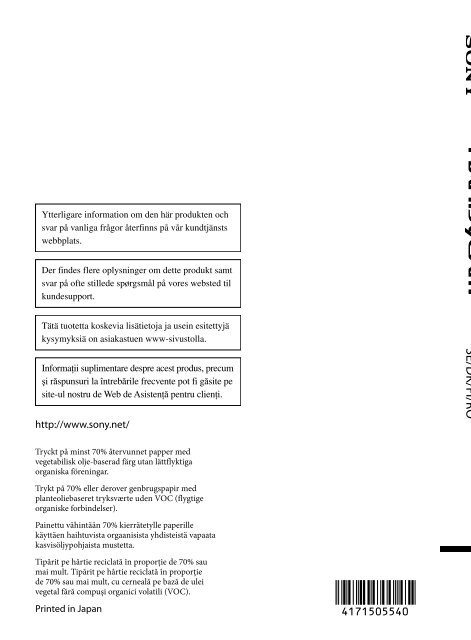Sony HDR-CX350VE - HDR-CX350VE Consignes d’utilisation Roumain
Sony HDR-CX350VE - HDR-CX350VE Consignes d’utilisation Roumain
Sony HDR-CX350VE - HDR-CX350VE Consignes d’utilisation Roumain
Create successful ePaper yourself
Turn your PDF publications into a flip-book with our unique Google optimized e-Paper software.
4-171-505-54(1)<br />
<strong>HDR</strong>-CX300E/CX305E/CX350E/<br />
<strong>CX350VE</strong>/CX370E/XR350E/XR350VE<br />
http://www.sony.net/<br />
SE/DK/FI/RO<br />
Digital HD Video Camera Recorder<br />
Bruksanvisning<br />
Betjeningsvejledning<br />
Käyttöohjeet<br />
SE<br />
DK<br />
FI<br />
Tryckt på minst 70% återvunnet papper med<br />
vegetabilisk olje-baserad färg utan lättflyktiga<br />
organiska föreningar.<br />
Ghid de acţionare<br />
RO<br />
Trykt på 70% eller derover genbrugspapir med<br />
planteoliebaseret tryksværte uden VOC (flygtige<br />
organiske forbindelser).<br />
Painettu vähintään 70% kierrätetylle paperille<br />
käyttäen haihtuvista orgaanisista yhdisteistä vapaata<br />
kasvisöljypohjaista mustetta.<br />
Tipărit pe hârtie reciclată în proporţie de 70% sau<br />
mai mult. Tipărit pe hârtie reciclată în proporţie<br />
de 70% sau mai mult, cu cerneală pe bază de ulei<br />
vegetal fără compuşi organici volatili (VOC).<br />
Printed in Japan<br />
2010 <strong>Sony</strong> Corporation
Läs det här först<br />
Innan du använder enheten bör du läsa<br />
igenom den här bruksanvisningen noga.<br />
Förvara den sedan så att du i framtiden kan<br />
använda den som referens.<br />
VARNING<br />
Utsätt inte kameran för regn eller fukt<br />
eftersom det kan medföra risk för<br />
brand eller elstötar.<br />
Utsätt inte batterierna för extrem<br />
värme från t.ex. solsken, eld eller<br />
liknande.<br />
VARNING!<br />
Batteri<br />
Batteriet kan brista om det hanteras<br />
ovarsamt, vilket kan leda till brand eller risk<br />
för kemiska brännskador. Vidta följande<br />
försiktighetsåtgärder.<br />
Plocka inte isär.<br />
Se till att inte batteriet kommer i kläm och<br />
skydda det mot våld och stötar och se upp så<br />
att du inte utsätter det för slag, tappar det eller<br />
trampar på det.<br />
Kortslut inte batteriet och låt inte metallföremål<br />
komma i kontakt med batteriets kontakter.<br />
Utsätt inte batteriet för temperaturer som<br />
överstiger 60 °C. Sådana temperaturer kan<br />
uppstå t.ex. i direkt solljus eller i en bil som står<br />
parkerad i solen.<br />
Bränn inte upp det eller kasta in det i en eld.<br />
Använd inte skadade eller läckande<br />
litiumjonbatterier.<br />
Ladda upp batteriet med en batteriladdare från<br />
<strong>Sony</strong> eller med en enhet som kan ladda upp<br />
batteriet.<br />
Förvara batteriet utom räckhåll för små barn.<br />
Håll batteriet torrt.<br />
Byt bara ut batteriet mot ett batteri av samma<br />
typ, eller mot en typ som rekommenderas av<br />
<strong>Sony</strong>.<br />
Kassera förbrukade batterier omedelbart på det<br />
sätt som beskrivs i instruktionerna.<br />
Byt bara ut batteriet mot ett batteri av den<br />
angivna typen. Annars finns det risk för<br />
brand eller personskador.<br />
Nätadapter<br />
Använd inte nätadaptern i ett trångt<br />
utrymme, till exempel mellan väggen och<br />
en fåtölj.<br />
Använd närmsta vägguttag när du<br />
använder nätadaptern. Koppla genast<br />
loss nätadaptern från vägguttaget om<br />
det uppstår funktionsstörningar när du<br />
använder videokameran.<br />
Om videokameran är avstängd får den<br />
fortfarande ström om den är ansluten till<br />
vägguttaget via nätadaptern.<br />
FÖR KUNDER I EUROPA<br />
Härmed intygar <strong>Sony</strong> Corporation<br />
att denna <strong>HDR</strong>-<strong>CX350VE</strong>, <strong>HDR</strong>-<br />
XR350VE Digital HD-videokamera står<br />
I överensstämmelse med de väsentliga<br />
egenskapskrav och övriga relevanta<br />
bestämmelser som framgår av direktiv<br />
1999/5/EG. För ytterligare information gå<br />
in på följande hemsida:<br />
http://www.compliance.sony.de/<br />
Anmärkning för kunder i de länder som följer<br />
EU-direktiv<br />
Tillverkaren av den här produkten är<br />
<strong>Sony</strong> Corporation, 1-7-1 Konan Minatoku<br />
Tokyo, 108-0075 Japan. Auktoriserad<br />
representant för EMC och produktsäkerhet<br />
är <strong>Sony</strong> Deutschland GmbH, Hedelfinger<br />
Strasse 61, 70327 Stuttgart, Tyskland. För<br />
eventuella ärenden gällande service och<br />
garanti, se adresserna i de separata servicerespektive<br />
garantidokumenten.<br />
SE
Observera<br />
Elektromagnetiska fält med vissa frekvenser<br />
kan påverka bilden och ljudet på den här<br />
produkten.<br />
Den här produkten har testats och<br />
befunnits motsvara kraven enligt EMC<br />
Directive för anslutningskablar som är<br />
kortare än 3 meter.<br />
Obs!<br />
Om statisk elektricitet eller<br />
elektromagnetism gör att<br />
informationsöverföringen avbryts<br />
(överföringen misslyckas) startar du<br />
om programmet eller kopplar loss<br />
kommunikationskabeln (USB-kabel eller<br />
liknande) och sätter tillbaka den igen.<br />
Omhändertagande av gamla<br />
elektriska och elektroniska<br />
produkter (Användbar i den<br />
Europeiska Unionen och andra<br />
Europeiska länder med separata<br />
insamlingssystem)<br />
Symbolen på produkten eller emballaget<br />
anger att produkten inte får hanteras som<br />
hushållsavfall. Den skall i stället lämnas<br />
in på uppsamlingsplats för återvinning av<br />
el- och elektronikkomponenter. Genom att<br />
säkerställa att produkten hanteras på rätt<br />
sätt bidrar du till att förebygga eventuella<br />
negativa miljö- och hälsoeffekter som kan<br />
uppstå om produkten kasseras som vanligt<br />
avfall.<br />
Återvinning av material hjälper till att<br />
bibehålla naturens resurser.<br />
För ytterligare upplysningar om återvinning<br />
bör du kontakta lokala myndigheter eller<br />
sophämtningstjänst eller affären där du<br />
köpte varan.<br />
Gäller följande tillbehör: Trådlös<br />
fjärkontroll<br />
Avfallsinstruktion rörande<br />
förbrukade batterier (gäller i EU<br />
och andra europiska länder med<br />
separata insamlingssystem)<br />
Denna symbol på batteriet eller på<br />
förpackningen betyder att batteriet inte<br />
skall behandlas som vanligt hushållsavfall.<br />
På vissa batterier kan denna symbol<br />
användas i kombination med en kemisk<br />
symbol. Den kemiska symbolen för<br />
kvicksilver (Hg) eller bly (Pb) läggs till<br />
om batteriet innehåller mer än 0,0005%<br />
kvicksilver eller 0,004% bly.<br />
Med att sörja för att dessa batterier blir<br />
kastade på ett riktigt sätt kommer du att<br />
bidra till att skydda miljön och människors<br />
hälsa från potentiella negativa konsekvenser<br />
som annars kunnat blivit orsakat av felaktig<br />
avfallshantering. Återvinning av materialet<br />
vill bidra till att bevara naturens resurser.<br />
När det gäller produkter som av säkerhet,<br />
prestanda eller dataintegritetsskäl kräver<br />
permanent anslutning av ett inbyggt batteri,<br />
bör detta batteri bytas av en auktoriserad<br />
servicetekniker.<br />
För att försäkra att batteriet blir<br />
behandlat korrekt skall det levereras till<br />
återvinningsstation för elektriska produkter<br />
när det är förbrukat.<br />
För alla andra batterier, vänligen se<br />
avsnittet om hur man tar bort batteriet<br />
på ett säkert sätt. Lämna batteriet på en<br />
återvinningsstation för förbrukade batterier.<br />
För mer detaljerad information rörande<br />
korrekt avfallshantering av denna produkt<br />
eller batterier, vänligen kontakta ditt<br />
kommunkontor, din avfallsstation eller din<br />
återförsäljare där du köpt produkten.<br />
SE<br />
SE
Medföljande tillbehör<br />
Siffrorna inom ( ) anger det medföljande<br />
antalet.<br />
Nätadapter (1)<br />
Nätkabel (1)<br />
A/V-komponentkabel (1) <br />
A/V-kabel (1) <br />
USB-kabel (1) <br />
Trådlös fjärrkontroll (1)<br />
Ett litiumbatteri av knappcellstyp är redan<br />
installerat. Ta bort isoleringsarket innan du<br />
använder den trådlösa fjärrkontrollen.<br />
Laddningsbart batteri NP-FV50 (1)<br />
CD-ROM ”Handycam” Application<br />
Software (1) (sid. 33)<br />
”PMB” (programvara inklusive ”PMB-hjälp”)<br />
Bruksanvisning till ”Handycam” (PDF)<br />
”Bruksanvisning”<br />
(Den här bruksanvisningen) (1)<br />
<br />
På sidan 17 beskrivs de typer av minneskort<br />
som du kan använda med videokameran.<br />
Använda videokameran<br />
Håll inte videokameran i följande delar och inte<br />
heller i skydden till kontakterna.<br />
Skydd till tillbehörssko<br />
Batteri<br />
<br />
<br />
Videokameran är varken dammsäker,<br />
stänkskyddad eller vattentät. Se<br />
”Försiktighetsåtgärder” (sid. 63).<br />
Även om videokameran är avstängd fungerar<br />
GPS så länge GPS-omkopplaren är inställd<br />
på ON. Kontrollera att GPS-omkopplaren<br />
är inställd på OFF under start och landning<br />
när du befinner dig på ett flygplan.<br />
(<strong>HDR</strong>-<strong>CX350VE</strong>/XR350VE).<br />
Menyalternativ, LCD-panel och objektiv<br />
Ett menyalternativ som är nedtonat är inte<br />
tillgängligt under de aktuella inspelnings- eller<br />
uppspelningsförhållandena.<br />
LCD-skärmen är tillverkade med mycket hög<br />
precision – över 99,99% av bildpunkterna<br />
är aktiva. Trots det kan det förekomma små<br />
svarta och/eller ljusa punkter (vita, röda, blå<br />
eller gröna) som hela tiden syns på LCDskärmen.<br />
De här punkterna uppkommer vid<br />
tillverkningen och går inte att undvika helt och<br />
de påverkar inte inspelningen på något sätt.<br />
Svarta punkter<br />
Vita, röda, blåa eller gröna punkter<br />
SE<br />
LCD-skärm<br />
<br />
<br />
Om LCD-skärmen eller objektivet utsätts för<br />
direkt solljus under en längre tid kan det leda<br />
till funktionsstörningar.<br />
Rikta inte kameran direkt mot solen. Det kan<br />
leda till funktionsstörningar på videokameran.<br />
Vill du ta bilder av solen bör du bara göra det<br />
när ljuset inte är så intensivt, t.ex. när solen<br />
håller på att gå ned.
Om språkinställning<br />
<br />
Skärmmenyerna på respektive språk används<br />
för att beskriva de olika procedurerna. Vid<br />
behov kan du ändra språket som används på<br />
skärmen innan du använder videokameran<br />
(sid. 15).<br />
Om inspelning<br />
För att försäkra en stabil användning av<br />
minneskortet rekommenderas att du initierar<br />
minneskortet med videokameran innan första<br />
användningen. Genom att initiera minneskortet<br />
raderar du all lagrad data på det och du kan<br />
inte få tillbaka den. Spara viktig data på en<br />
dator o.s.v.<br />
Innan du startar inspelningen bör du göra en<br />
provinspelning för att kontrollera att bild och<br />
ljud spelas in utan problem.<br />
Du kan inte räkna med att få ersättning för<br />
innehållet i en inspelning om du inte har kunnat<br />
genomföra en inspelning eller uppspelning<br />
på grund av att det var fel på videokameran,<br />
inspelningsmediet eller liknande.<br />
Olika länder och regioner använder olika TVfärgsystem.<br />
Om du vill titta på inspelningarna<br />
på en TV behöver du en TV som använder<br />
PAL-systemet.<br />
TV-program, filmer, videoband och annat<br />
material kan vara upphovsrättsskyddat. Om<br />
du gör inspelningar som du inte har rätt<br />
att göra kan det innebära att du bryter mot<br />
upphovsrättslagarna.<br />
Om uppspelning<br />
Videokameran är kompatibel med MPEG-4<br />
AVC/H.264 High Profile för inspelning med<br />
hög upplösning (HD). Du kan därför inte spela<br />
upp bilder som spelats in med hög upplösning<br />
(HD) på kameran med följande enheter;<br />
AVCHD-kompatibla enheter som inte kan<br />
hantera High Profile<br />
Enheter som inte kan hantera<br />
AVCHD-formatet<br />
<br />
<br />
Du kanske inte kan spela upp bilder som spelats<br />
in på din videokamera på andra enheter. Du<br />
kanske heller inte kan spela upp bilder som<br />
spelats in på andra enheter på din videokamera.<br />
Filmer med standardbildkvalitet (STD)<br />
inspelade på SD-minneskort kan inte spelas på<br />
AV-utrustning av annan tillverkare.<br />
Skivor som spelats in med hög<br />
upplösning (HD)<br />
Den här videokameran spelar in med hög<br />
upplösning i formatet AVCHD. DVD -medier<br />
med AVCHD-filmer är inte avsedda att<br />
användas i kombination med DVD-baserade<br />
spelare eller brännare eftersom DVD-spelaren/-<br />
brännaren kanske inte kan mata ut mediet<br />
och innehållet kan raderas utan förvarning.<br />
DVD-medier som innehåller AVCHD-filmer<br />
kan spelas på en kompatibel Blu-ray Discspelare/-brännare<br />
eller en annan kompatibel<br />
enhet.<br />
Spara all bildmaterial du spelar in<br />
Du skyddar dig mot förlust av bildinformation<br />
genom att med jämna mellanrum spara dina<br />
inspelade bilder på ett externt medium. Du bör<br />
spara bildinformationen på en skiva, t.ex. en<br />
DVD-R-skiva, etc. med hjälp av en dator. Du<br />
kan också spara bildinformationen med hjälp<br />
av en videobandspelare eller en DVD/HDDbrännare<br />
(sid. 45).<br />
Du kan inte göra en AVCHD-skiva från<br />
bilddata inspelad med (MENU) <br />
[Show others] [ REC MODE]<br />
(i kategorin [SHOOTING SET]) inställd<br />
till [HD FX]. Spara dem på en Blu-ray Disc eller<br />
använd extern media (sid. 41, 43).<br />
Anmärkningar om batteriet/<br />
nätadaptern<br />
Kom ihåg att ta bort batteriet eller nätadaptern<br />
när du har stängt av videokameran.<br />
Koppla bort nätadaptern från videokameran<br />
genom att hålla både videokameran och<br />
likströmskontakten (DC).<br />
SE
Angående videokamerans/batteriets<br />
temperatur<br />
Videokameran har ett inbyggt skydd som<br />
aktiveras om videokameran eller batteriet<br />
blir extremt varmt eller kallt vilket gör att<br />
du kanske inte kan spela in eller spela upp i<br />
dessa situationer. I så fall visas en indikator på<br />
LCD-skärmen.<br />
När videokameran är ansluten till en<br />
dator eller tillbehör<br />
Formatera inte inspelningsmediet i<br />
videokameran med en dator. Om du gör det<br />
kanske videokameran inte fungerar som den<br />
ska.<br />
När du ansluter videokameran till en annan<br />
enhet med en kommunikationskabel måste<br />
du se till att du vänder kontakten rätt. Om<br />
du tvingar in kontakten i anslutningen kan<br />
anslutningen skadas vilket kan leda till<br />
funktionsstörningar i videokameran.<br />
Utför [MEDIA FORMAT] om du inte kan<br />
spela upp/in bilder<br />
Om du spelar in/raderar bilder under en<br />
längre tid kan datafragmentering uppstå på<br />
inspelningsmediet. Det kan leda till att bilderna<br />
inte kan sparas eller spelas in på rätt sätt. Om<br />
det här händer sparar du bilderna på en extern<br />
enhet först och utför sedan [MEDIA FORMAT]<br />
genom att peka på (MENU) [Show<br />
others] [MEDIA FORMAT] (i kategori<br />
[MANAGE MEDIA]) önskat medium <br />
[YES] [YES] .<br />
Anmärkningar om extra tillbehör<br />
Vi rekommenderar att du använder autentisk<br />
<strong>Sony</strong> tillbehör.<br />
Genuina <strong>Sony</strong>-tillbehör är kanske inte<br />
tillgänglig i vissa länder/regioner.<br />
Om denna bruksanvisning, bilder och<br />
skärmmenyer<br />
Exempelbilderna som används i den här<br />
<br />
<br />
<br />
bruksanvisningen som illustrationer har tagits<br />
med en digital stillbildskamera och kan därför<br />
skilja sig från bilder och skärmindikatorer<br />
som visas på videokameran. Vidare är<br />
illustrationerna för din videokamera och dess<br />
skärmindikationer överdrivna eller förenklade<br />
för lättare förståelse.<br />
I den här handboken, kallas det interna minnet<br />
(<strong>HDR</strong>-CX300E/CX305E/CX350E/<strong>CX350VE</strong>/<br />
CX370E) och videokamerans hårddisk<br />
(<strong>HDR</strong>-XR350E/XR350VE) och minneskort för<br />
”inspelningsmedia”.<br />
I den här handboken kallas DVD-skivspelaren<br />
med högupplöst bildkvalitet (HD) för<br />
AVCHD-skiva.<br />
Videokamerans och tillbehörens design och<br />
specifikationer kan ändras utan föregående<br />
meddelande.<br />
Bekräfta din videokameras<br />
modellnamn<br />
Modellnamnet visas i den här bruksanvisningen<br />
när specifikationerna för olika modeller<br />
skiljer sig åt. Bekräfta modellnamnet på<br />
videokamerans undersida.<br />
De huvudsakliga specifikationsskillnaderna för<br />
denna serie är följande.<br />
USBkontakt<br />
<strong>HDR</strong>-<br />
CX300E<br />
<strong>HDR</strong>-<br />
CX305E<br />
<strong>HDR</strong>-<br />
CX350E/<br />
<strong>HDR</strong>-<br />
<strong>CX350VE</strong>*<br />
<strong>HDR</strong>-<br />
CX370E<br />
<strong>HDR</strong>-<br />
XR350E/<br />
<strong>HDR</strong>-<br />
XR350VE*<br />
Inspelningsmedier<br />
Internt<br />
minne +<br />
minneskort<br />
Intern<br />
hårddisk +<br />
minneskort<br />
Kapacitet<br />
för intern<br />
inspelningsmedia<br />
16 GB Ingång/<br />
utgång<br />
Endast<br />
utgång<br />
32 GB Ingång/<br />
utgång<br />
64 GB<br />
160 GB<br />
Modellen med * är utrustad med GPS.<br />
SE
Anmärkningar om bruk<br />
Gör inget av följande. Det kan leda till att<br />
inspelningsmediet skadas, de inspelade bilderna<br />
kan inte visas eller förloras eller andra felaktiga<br />
funktioner kan inträffa.<br />
mata ut minneskortet när åtkomstlampan<br />
(sid. 18) lyser eller blinkar<br />
ta bort batteriet eller nätadaptern från<br />
videokameran eller stöta till videokameran<br />
eller utsätta den för vibrationer när<br />
(film)/ (foto)-lampan (sid. 19) eller<br />
åtkomstlampan (sid. 18) lyser eller blinkar<br />
Var försiktig så kameran inte slår emot föremål<br />
när du använder en axelrem (säljes separat).<br />
Använd inte videokameran på väldigt högljudda<br />
områden.<br />
Om fallsensorn (<strong>HDR</strong>-XR350E/XR350VE)<br />
För att skydda den interna hårddisken från stöt<br />
vid fall har videokameran en fallsensorfunktion.<br />
När ett fall inträffar eller vid ett ickegravitationstillstånd,<br />
kan blockeringsljudet,<br />
som hörs då denna funktion är aktiverad<br />
av videokameran, också spelas in. Om<br />
fallsensorn upptäcker fall upprepade gånger kan<br />
inspelningen/uppspelningen stoppas.<br />
Anmärkningar om användning av<br />
videokameran på höga höjder (<strong>HDR</strong>-<br />
XR350E/XR350VE)<br />
Sätt inte på videokameran i områden med lågt<br />
tryck, på höjder över 5 000 meter. Detta kan<br />
skada videokamerans interna hårddiskenhet.<br />
SE
Användning<br />
Komma igång (sid. 11)<br />
Förbereda strömkällan och minneskort.<br />
Spela in filmer och ta foton (sid. 19)<br />
Inspelning av filmer sid. 20<br />
Ändra inspelningsläge<br />
Förväntad inspelningstid (MEDIA INFO)<br />
Ta bilder sid. 22<br />
Spela upp filmer och foton<br />
Spela upp på videokameran sid. 24<br />
Spela upp bilder på en TV sid. 27<br />
Spara bilder<br />
Spara filmer och foton med en dator sid. 32<br />
Spara filmer och foton på extern media sid. 43<br />
Spara bilder med en DVD skrivare/brännare sid. 45<br />
Radera filmer och stillbilder (sid. 30)<br />
Om du raderar den bilddata som sparats på videokameran eller<br />
en skiva kan du spela in nya bilder på det fria mediautrymmet<br />
igen.<br />
SE
Innehållsförteckning<br />
Läs det här först.. . . . . . . . . . . . . . . . . . . . . . . . . . . . . . . . . . . . . . . . . . . . . . . . . . . . . . . . . . . . . . . . . . . . . . . . . . . . . . . . . . . . . 2<br />
Användning.. . . . . . . . . . . . . . . . . . . . . . . . . . . . . . . . . . . . . . . . . . . . . . . . . . . . . . . . . . . . . . . . . . . . . . . . . . . . . . . . . . . . . . . . . . 8<br />
Komma igång<br />
Steg 1: Ladda batteriet . . . . . . . . . . . . . . . . . . . . . . . . . . . . . . . . . . . . . . . . . . . . . . . . . . . . . . . . . . . . . . . . . . . . . . . . . . . 11<br />
Ladda batteriet utomlands.. . . . . . . . . . . . . . . . . . . . . . . . . . . . . . . . . . . . . . . . . . . . . . . . . . . . . . . . . . . . . 13<br />
Steg 2: Starta kameran och ställ in datum och tid. . . . . . . . . . . . . . . . . . . . . . . . . . . . . . . . . . . . . . . . . . 14<br />
Ändra språkinställningen.. . . . . . . . . . . . . . . . . . . . . . . . . . . . . . . . . . . . . . . . . . . . . . . . . . . . . . . . . . . . . . . 15<br />
Steg 3: Förbereda inspelningsmedia . . . . . . . . . . . . . . . . . . . . . . . . . . . . . . . . . . . . . . . . . . . . . . . . . . . . . . . . . . 16<br />
Kontrollera inställningarna för inspelningsmediet. . . . . . . . . . . . . . . . . . . . . . . . . . . . . . . . . 17<br />
Kopiera filmer och foton från det interna minnet till ett minneskort . . . . . . . . . . 18<br />
Inspelning/Uppspelning<br />
Inspelning.. . . . . . . . . . . . . . . . . . . . . . . . . . . . . . . . . . . . . . . . . . . . . . . . . . . . . . . . . . . . . . . . . . . . . . . . . . . . . . . . . . . . . . . . . . 19<br />
Skaffa platsinformation med GPS (<strong>HDR</strong>-<strong>CX350VE</strong>/XR350VE).. . . . . . . . . . . . . . . . . . . . 23<br />
Spela upp på videokameran.. . . . . . . . . . . . . . . . . . . . . . . . . . . . . . . . . . . . . . . . . . . . . . . . . . . . . . . . . . . . . . . . . . . . 24<br />
Spela upp bilder på en TV.. . . . . . . . . . . . . . . . . . . . . . . . . . . . . . . . . . . . . . . . . . . . . . . . . . . . . . . . . . . . . . . . . . . . . . . 27<br />
Använda videokameran på bästa vis<br />
Radera filmer och stillbilder. . . . . . . . . . . . . . . . . . . . . . . . . . . . . . . . . . . . . . . . . . . . . . . . . . . . . . . . . . . . . . . . . . . . . 30<br />
Spara filmer och foton med en dator<br />
Förbereda en dator (Windows).. . . . . . . . . . . . . . . . . . . . . . . . . . . . . . . . . . . . . . . . . . . . . . . . . . . . . . . . . . . . . . . . . 32<br />
Vi användning av en Macintosh.. . . . . . . . . . . . . . . . . . . . . . . . . . . . . . . . . . . . . . . . . . . . . . . . . . . . . . . 33<br />
Starta PMB (Picture Motion Browser).. . . . . . . . . . . . . . . . . . . . . . . . . . . . . . . . . . . . . . . . . . . . . . . . . . . . . . . . . 35<br />
Välja metod för att skapa en skiva (dator). . . . . . . . . . . . . . . . . . . . . . . . . . . . . . . . . . . . . . . . . . . . . . . . . . . . 36<br />
Skapa en skiva med ett tryck (One Touch Disc Burn).. . . . . . . . . . . . . . . . . . . . . . . . . . . . . . . . . . . . . . 38<br />
Importera filmer och foton till en dator.. . . . . . . . . . . . . . . . . . . . . . . . . . . . . . . . . . . . . . . . . . . . . . . . . . . . . . 39<br />
Skapa en AVCHD-skiva. . . . . . . . . . . . . . . . . . . . . . . . . . . . . . . . . . . . . . . . . . . . . . . . . . . . . . . . . . . . . . . . . . . . . . . . . . . 40<br />
Spela en AVCHD-skiva på en dator. . . . . . . . . . . . . . . . . . . . . . . . . . . . . . . . . . . . . . . . . . . . . . . . . . . . 40<br />
Skapa en Blu-ray-skiva. . . . . . . . . . . . . . . . . . . . . . . . . . . . . . . . . . . . . . . . . . . . . . . . . . . . . . . . . . . . . . . . . . . 41<br />
Skapa en skiva med standardupplöst bildkvalitet (STD) som kan spelas på vanliga<br />
DVD-spelare. . . . . . . . . . . . . . . . . . . . . . . . . . . . . . . . . . . . . . . . . . . . . . . . . . . . . . . . . . . . . . . . . . . . . . . . . . . . . . . . . . . . . . . . 41<br />
Kopiera en skiva. . . . . . . . . . . . . . . . . . . . . . . . . . . . . . . . . . . . . . . . . . . . . . . . . . . . . . . . . . . . . . . . . . . . . . . . . . . 42<br />
Redigera filmer.. . . . . . . . . . . . . . . . . . . . . . . . . . . . . . . . . . . . . . . . . . . . . . . . . . . . . . . . . . . . . . . . . . . . . . . . . . . . 42<br />
Ta foton från en film. . . . . . . . . . . . . . . . . . . . . . . . . . . . . . . . . . . . . . . . . . . . . . . . . . . . . . . . . . . . . . . . . . . . . . 42<br />
Spara bilder med en extern enhet<br />
Spara bilder på extern media (DIRECT COPY).. . . . . . . . . . . . . . . . . . . . . . . . . . . . . . . . . . . . . . . . . . . . . . . 43<br />
Skapa en skiva med en DVD-brännare, inspelare. . . . . . . . . . . . . . . . . . . . . . . . . . . . . . . . . . . . . . . . . . . 45<br />
Innehållsförteckning<br />
SE
Använda menyer.. . . . . . . . . . . . . . . . . . . . . . . . . . . . . . . . . . . . . . . . . . . . . . . . . . . . . . . . . . . . . . . . . . . . . . . . . . . . . . . . . . 52<br />
Få detaljerad information från Bruksanvisning till ”Handycam”.. . . . . . . . . . . . . . . . . . . . . . . . . 59<br />
Övrig information<br />
Felsökning. . . . . . . . . . . . . . . . . . . . . . . . . . . . . . . . . . . . . . . . . . . . . . . . . . . . . . . . . . . . . . . . . . . . . . . . . . . . . . . . . . . . . . 60<br />
Försiktighetsåtgärder.. . . . . . . . . . . . . . . . . . . . . . . . . . . . . . . . . . . . . . . . . . . . . . . . . . . . . . . . . . . . . . . . . . . . . . . . . . . . 63<br />
Specifikationer. . . . . . . . . . . . . . . . . . . . . . . . . . . . . . . . . . . . . . . . . . . . . . . . . . . . . . . . . . . . . . . . . . . . . . . . . . . . . . . . . . . . . 65<br />
Snabbreferens<br />
Skärmindikatorer. . . . . . . . . . . . . . . . . . . . . . . . . . . . . . . . . . . . . . . . . . . . . . . . . . . . . . . . . . . . . . . . . . . . . . . . . . . . . . . . . . 70<br />
Delar och reglage.. . . . . . . . . . . . . . . . . . . . . . . . . . . . . . . . . . . . . . . . . . . . . . . . . . . . . . . . . . . . . . . . . . . . . . . . . . . . . . . . . 71<br />
Sakregister. . . . . . . . . . . . . . . . . . . . . . . . . . . . . . . . . . . . . . . . . . . . . . . . . . . . . . . . . . . . . . . . . . . . . . . . . . . . . . . . . . . . . . . . . . 74<br />
10 SE Anpassa videokameran
Komma igång<br />
Steg 1: Ladda batteriet<br />
<strong>HDR</strong>-CX300E/CX305E/CX350E/<strong>CX350VE</strong>/CX370E<br />
DC IN-kontakt<br />
Batteri<br />
Likströmspropp (DC)<br />
/CHG (blixt/uppladdning)-lampa<br />
Nätadapter<br />
Nätkabel<br />
Till vägguttaget<br />
Komma igång<br />
<strong>HDR</strong>-XR350E/XR350VE<br />
DC IN-kontakt<br />
Batteri<br />
Likströmspropp (DC)<br />
Nätadapter<br />
Nätkabel<br />
/CHG (blixt/uppladdning)-lampa<br />
Till vägguttaget<br />
11<br />
SE
Du kan ladda ”InfoLITHIUM”-batteriet (V-serien) när det sitter monterat på videokameran.<br />
Noteringar<br />
Du kan inte montera ett annat ”InfoLITHIUM”-batteri än V-serien på videokameran.<br />
1<br />
Stäng av videokameran genom att stänga LCD-skärmen.<br />
2<br />
Fäst batteriet genom att passa in batterikontakterna () och trycka in<br />
batteriet i pilens riktning () tills det klickar.<br />
3<br />
Anslut nätadaptern och nätkabeln till videokameran och vägguttaget.<br />
Passa in markeringen på likströms nätkontakt mot markeringen på DC IN-kontakten.<br />
/CHG (blixt/uppladdning)-lampan tänds och uppladdningen börjar. /CHG (blixt/<br />
uppladdning)-lampan slocknar när batteriet är fulladdat.<br />
4<br />
När batteriet är uppladdat kopplar du bort nätadaptern från DC INkontakten<br />
på videokameran.<br />
Tips!<br />
Se sid. 67 för information om inspelnings- och uppspelningstid.<br />
När videokameran är påslagen kan du kontrollera ungefär hur mycket som är kvar av batteriet med hjälp<br />
av indikatorn för återstående batteritid överst till vänster på LCD-skärmen.<br />
Så här tar du bort batteriet<br />
Stäng LCD-skärmen. Tryck på PUSH-knappen (batterispärren) (), ta bort batteriet i piles<br />
riktning ().<br />
PUSH-knapp (batterispärr)<br />
12 SE
Använda ett vägguttag som strömkälla<br />
Gör samma anslutningar som i ”Steg 1: Ladda batteriet”. Även om batteriet är monterat laddas<br />
det inte ur.<br />
Anmärkningar om batteriet<br />
Innan du lossar batteriet eller kopplar bort nätadaptern stänger du LCD-skärmen och kontrollerar att<br />
(Film)/ (Foto)-lampan (sid. 19) och åtkomstlampan (sid. 18) är släckta.<br />
/CHG (blixt/uppladdning)-lampan blinkar under pågående uppladdning i följande fall:<br />
Batteriet är monterat på fel sätt.<br />
Batteriet är skadat.<br />
Batteriets temperatur är för låg.<br />
Ta bort batteriet från videokameran och lägg det på en varm plats.<br />
Batteriets temperatur är för hög.<br />
Ta bort batteriet från videokameran och lägg det på en kall plats.<br />
Om du fäster videobelysning (säljs separat) bör du använda ett NP-FV70- eller NP-FV100-batteri.<br />
Du bör undvika att använda ett NP-FV30-batteri, som bara tillåter kortare inspelnings- och<br />
uppspelningstider med videokameran.<br />
För att spara batteri är standardinställningen vald så att strömmen automatiskt stängs av om du inte<br />
använt videokameran inom cirka 5 minuter ([A.SHUT OFF]).<br />
Komma igång<br />
Om nätadaptern<br />
Använd ett lättåtkomligt vägguttag när du använder nätadaptern. Koppla genast bort nätadaptern från<br />
vägguttaget om det uppstår funktionsstörningar när du använder videokameran.<br />
Placera inte nätadaptern i trånga utrymmen, till exempel mellan väggen och en möbel.<br />
Kortslut inte nätadapterns likströmspropp (DC) eller batterikontakterna med ett metallföremål. Det kan<br />
orsaka funktionsstörningar.<br />
Ladda batteriet utomlands<br />
Du kan ladda batteriet i vilka länder eller regioner som helst med den nätadapter som<br />
medföljer videokameran, bara spänningen ligger i intervallet AC 100 V - 240 V, 50 Hz/60 Hz.<br />
Använd inte en elektronisk spänningsomvandlare.<br />
SE<br />
13
Steg 2: Starta kameran och ställ in datum och tid<br />
1<br />
Öppna videokamerans LCD-skärm.<br />
Din videokamera slås på och objektivskyddet öppnas.<br />
För att slå på videokameran när LCD-skärmen redan är öppen trycker du på POWER.<br />
MODE-lampa<br />
POWER-knapp<br />
2<br />
Välj<br />
Peka på knappen på<br />
LCD-skärmen<br />
Om du vill ställa in datum och tid igen pekar du på (MENU) [Show others] <br />
[CLOCK/ LANG] (i kategorin [GENERAL SET]) [CLOCK SET]. Om alternativet inte<br />
visas på skärmen pekar du på / tills alternativet visas.<br />
3<br />
Ställ in [SUMMERTIME] datum och tid, och peka sedan på .<br />
Klockan startar.<br />
Om du ställer in [SUMMERTIME] på [ON] ställs klockan fram 1 timme.<br />
14 SE<br />
önskat geografiskt område med / och peka därefter på [NEXT].
Noteringar<br />
Datum och tid visas inte under inspelning, men spelas automatiskt in på inspelningsmediet och kan visas<br />
under uppspelning. Om du vill visa datum och tid igen pekar du på (MENU) [Show others] <br />
[PLAYBACK SET] (i kategorin [PLAYBACK]) [DATA CODE] [DATE/TIME] <br />
.<br />
Du kan stänga av ljudsignalerna genom att peka på (MENU) [Show others] [SOUND/DISP<br />
SET] (i kategorin [GENERAL SET]) [BEEP] [OFF] .<br />
Om knappen du pekar på inte reagerar som den ska kan du kalibrera pekskärmen.<br />
När klockan är inställd justeras tiden automatiskt med [AUTO CLOCK ADJ] och [AUTO AREA ADJ]<br />
inställd på [ON]. I vissa fall, beroende på vilket land och vilken region du valt för videokameran, kan inte<br />
klockan automatiskt justeras till korrekt tid. I detta fall ställer du in [AUTO CLOCK ADJ] och [AUTO<br />
AREA ADJ] till [OFF] (<strong>HDR</strong>-<strong>CX350VE</strong>/XR350VE).<br />
Stänga av kameran<br />
Stäng LCD-skärmen. Lampan<br />
av.<br />
(Film) blinkar i några sekunder och sedan stängs kameran<br />
Tips!<br />
Du kan också stänga av videokameran genom att trycka på POWER.<br />
Om du ställt [POWER ON BY LCD] på [OFF], stäng av videokameran genom att trycka på POWER.<br />
Komma igång<br />
Ändra språkinställningen<br />
Du kan byta språk för menyerna och de meddelanden som visas på skärmen.<br />
Peka på (MENU) [Show others] [CLOCK/ LANG] (i kategorin<br />
[GENERAL SET]) [ LANGUAGE SET] ett önskat språk <br />
.<br />
SE<br />
15
Det inspelningsmedium som kan användas skiljer sig åt beroende på videokameran. Följande<br />
ikoner visas på videokamerans skärm.<br />
Steg 3: Förbereda inspelningsmedia<br />
<strong>HDR</strong>-CX300E/CX305E/CX350E/<br />
<strong>CX350VE</strong>/CX370E *<br />
Internminne<br />
<strong>HDR</strong>-XR350E/XR350VE<br />
*<br />
Intern<br />
hårddisk<br />
Tips!<br />
Information om inspelningstiden för filmer finns på sid. 67.<br />
Välja inspelningsmedium för filmer<br />
Peka på<br />
[MANAGE MEDIA]) [MOVIE MEDIA SET].<br />
Fönstret [MOVIE MEDIA SET] visas.<br />
Peka på önskat inspelningsmedia.<br />
Peka på [YES] .<br />
Inspelningsmediet har ändrats.<br />
Välja inspelningsmedium för foton<br />
Peka på<br />
[MANAGE MEDIA]) [PHOTO MEDIA SET].<br />
Fönstret [PHOTO MEDIA SET] visas.<br />
Peka på önskat inspelningsmedia.<br />
Peka på [YES] .<br />
Inspelningsmediet har ändrats.<br />
16 SE<br />
Minneskort<br />
Minneskort<br />
* Med standardinställningen spelas filmer och stillbilder in på detta inspelningsmedium. Du kan spela in,<br />
spela upp och redigera på det medium du väljer.<br />
(MENU) [Show others] [MEDIA SETTINGS] (i kategorin<br />
(MENU) [Show others] [MEDIA SETTINGS] (i kategorin
Kontrollera inställningarna för inspelningsmediet<br />
I både inspelningsläget för film och foto, visas medieikonen längst upp till höger på<br />
skärmen.<br />
Ikon för<br />
inspelningsmedium<br />
Ikonen som visas kan variera beroende på modell.<br />
Sätta i ett minneskort<br />
Noteringar<br />
Ställ in inspelningsmediet på [MEMORY CARD] när du vill spela in filmer och/eller stillbilder på ett<br />
minneskort.<br />
Olika typer av minneskort som kan användas i videokameran<br />
Du kan använda följande minneskort för den här videokameran; ”Memory Stick PRO Duo” (Mark2),<br />
”Memory Stick PRO-HG Duo”, SD-minneskort, SDHC-minneskort, SDXC-minneskort (hastighet klass 4<br />
eller snabbare krävs för varje SD-kort). Drift med alla minneskort försäkras dock inte.<br />
”Memory Stick PRO Duo” på upp till 32 GB och SD-kort på upp till 64 GB har verifierats att fungera med<br />
din videokamera.<br />
I den här handboken kallas ”Memory Stick PRO Duo” (Mark2) och ”Memory Stick PRO-HG Duo” för<br />
”Memory Stick PRO Duo”. SD-minneskort, SDHC-minneskort och SDXC-minneskort kallas för SD-kort.<br />
Komma igång<br />
Noteringar<br />
Ett MultiMediaCard kan inte användas med den här videokameran.<br />
Filmer som spelats in på SDXC-minneskort kan inte importeras till eller spelas upp på datorer eller A/Venheter<br />
som inte har stöd för filsystemet exFAT* genom att ansluta videokameran till dessa enheter med<br />
USB-kabeln. Bekräfta i förväg att anslutningsenheten har stöd för exFAT-systemet. Om du ansluter en<br />
enhet som inte har stöd för exFAT-systemet och formateringsskärmen visas, utför inte formatering. All<br />
inspelad data kommer att förloras.<br />
* exFAT är ett filsystem som används för SDXC-minneskort.<br />
Olika storlekar av minneskort som kan användas i videokameran<br />
<br />
<br />
”Memory Stick PRO Duo” halva storleken på ”Memory Stick” eller standardstorlek på SD-kort kan<br />
användas för denna videokamera.<br />
Fäst inte en etikett eller liknande på minneskortet eller minneskortadaptern. Det kan medföra<br />
funktionsstörningar.<br />
SE<br />
17
Öppna skyddet och sätt i minneskortet med den skårade sidan i den riktning<br />
som visas tills det klickar på plats.<br />
Stäng skyddet efter att du satt in minneskortet.<br />
Uppmärksamma riktningen på det skårade hörnet.<br />
Åtkomstlampa<br />
Skärmen [Create a new Image Database File.] kanske visas om du sätter i ett nytt<br />
minneskort. Peka i så fall på [YES]. Om du endast tagit foton på minneskortet, peka på<br />
[NO].<br />
Kontrollera minneskortets riktning. Om du tvingar in minneskortet i fel riktning kan minneskortet,<br />
minneskortsfacket eller bilddatan skadas.<br />
Noteringar<br />
Om [Failed to create a new Image Database File. It may be possible that there is not enough free space.]<br />
visas, formatera minneskortet genom att peka på (MENU) [Show others] [MEDIA<br />
FORMAT] (i kategorin [MANAGE MEDIA]) [MEMORY CARD] [YES] [YES] <br />
.<br />
Mata ut minneskortet<br />
Öppna skyddet och tryck lätt på minneskortet en gång.<br />
Öppna inte skyddet under inspelning.<br />
När du sätter in eller matar ut minneskortet, måste du vara försiktig så att inte minneskortet hoppar ut<br />
och faller på golvet.<br />
Kopiera filmer och foton från det interna minnet till ett minneskort<br />
Peka på (MENU) [Show others] [MOVIE DUB]/[PHOTO COPY] (i kategorin<br />
[EDIT]) följ sedan visningen på skärmen.<br />
18 SE
Inspelning/Uppspelning<br />
Inspelning<br />
I standardinställningen spelas filmer in på följande media med hög upplösning (HD).<br />
<strong>HDR</strong>-CX300E/CX305E/CX350E/<strong>CX350VE</strong>/CX370E: Internminne<br />
<strong>HDR</strong>-XR350E/XR350VE: Intern hårddisk<br />
Tips!<br />
<br />
För att ändra inspelningsmedium, se sidan 16.<br />
1<br />
Spänn greppremmen.<br />
2<br />
Öppna<br />
videokamerans LCD-skärm.<br />
Din videokamera slås på och objektivskyddet öppnas.<br />
<br />
<br />
För att slå på videokameran när LCD-skärmen är öppen, trycker du på POWER (sid. 14).<br />
Du kan växla inspelningslägen genom att trycka på MODE. Tryck på MODE för att tända lampa<br />
för önskat inspelningsläge.<br />
Inspelning/Uppspelning<br />
MODE-knapp<br />
(Film): Vid inspelning av en film<br />
(Foto): Vid inspelning av ett foto<br />
19<br />
SE
Spela in filmer<br />
Tryck på START/STOP för att börja spela in.<br />
Du kan också börja spela in genom att peka på längst ner på LCD-skärmen.<br />
<strong>HDR</strong>-XR350E/ <strong>HDR</strong>-CX300E/CX305E/CX350E/<br />
XR350VE <strong>CX350VE</strong>/CX370E<br />
START/STOP-knapp<br />
[STBY] [REC]<br />
Du avbryter inspelningen genom att trycka på START/STOP igen.<br />
Du kan också sluta spela in genom att peka på längst ner på LCD-skärmen.<br />
Ikonerna och indikatorerna på LCD-skärmen visas under ungefär 3 sekunder och slocknar sedan när<br />
videokameran slås på eller när du växlar mellan inspelningsläge (film/foto)/uppspelningsläge. Om du vill<br />
visa ikonerna och indikatorerna igen kan du peka någonstans på LCD-skärmen, utom på knapparna för<br />
inspelning & zoomning.<br />
Knappar för inspelning & zoomning på LCD-skärmen<br />
efter<br />
ungefär 3<br />
sekunder<br />
Noteringar<br />
Videokameran avbryter inspelningen om du stänger LCD-skärmen medan du filmar.<br />
Den längsta oavbrutna inspelningstiden för film är ungefär 13 timmar.<br />
20 SE
När en filmfil överstiger 2 GB skapas en ny filmfil automatiskt.<br />
Det tar flera sekunder innan du kan börja filma efter det att du har slagit på videokameran. Du kan inte<br />
använda videokameran under den tiden.<br />
Följande lägen kan anges om data fortfarande skrivs in på inspelningsmediet efter att inspelningen är<br />
färdig. Då detta sker, utsätt inte kameran för stötar eller vibrationer och ta inte heller bort batteriet eller<br />
nätadaptern.<br />
Åtkomstlampan (sid. 18) lyser eller blinkar<br />
Mediets ikon i övre höger hörn på LCD-skärmen blinkar<br />
Tips!<br />
På sid. 67 finns information om hur långa filmer du kan spela in.<br />
Under pågående filminspelning kan du ta stillbilder genom att trycka ned PHOTO helt (Dual Rec).<br />
När ett ansikte registreras visas en vit ram och bildkvaliteten runt ansiktet optimeras automatiskt ([FACE<br />
DETECTION]).<br />
Du kan bestämma vilket ansikte som ska prioriteras genom att peka på det.<br />
Med standardinställningen tas en stillbild automatiskt när videokameran registrerar ett leende från en<br />
person under filminspelningen (Smile Shutter).<br />
Du kan spara stillbilder från inspelade filmer.<br />
Du kan kontrollera inspelningstid och återstående utrymme genom att till exempel peka på<br />
(MENU) [Show others] [MEDIA INFO] (i kategorin [MANAGE MEDIA]).<br />
Videokamerans LCD-skärm kan visa inspelade bilder över hela skärmen (full bildpunktsvisning). Det kan<br />
däremot göra att översidan, undersidan och de högra och vänstra kanterna av bilderna beskärs något när<br />
de spelas upp på en TV som inte kan hantera full bildpunktsvisning. I så fall ställer du [GUIDEFRAME]<br />
på [ON] och använder den begränsningsram som visas på skärmen som vägledning när du filmar.<br />
Om du vill justera LCD-panelens vinkel öppnar du först LCD-panelen 90 grader i förhållande till<br />
videokameran () och justerar sedan vinkeln ().<br />
Inspelning/Uppspelning<br />
90 grader (max.)<br />
180 grader (max.)<br />
90 grader mot videokameran<br />
[ STEADYSHOT] är inställt på [ACTIVE] som standardinställning.<br />
Informationskod under inspelning<br />
Inspelningsdatum, tid och tillstånd samt koordinater (<strong>HDR</strong>-<strong>CX350VE</strong>/XR350VE) spelas<br />
automatiskt in på inspelningsmediet. Informationen visas inte under pågående inspelning. Du<br />
kan däremot se den som [DATA CODE] under uppspelning. För att visa dem, peka på<br />
(MENU) [Show others] [PLAYBACK SET] (i kategorin [PLAYBACK]) [DATA<br />
CODE] önskad inställning .<br />
SE<br />
21
Ta stillbilder<br />
I standardinställningen spelas foton in på följande inspelningsmedium.<br />
<strong>HDR</strong>-CX300E/CX305E/CX350E/<strong>CX350VE</strong>/CX370E: Internminne<br />
<strong>HDR</strong>-XR350E/XR350VE: Intern hårddisk<br />
Tips!<br />
För att ändra inspelningsmedium, se sidan 16.<br />
Tryck på MODE för att tända lampan (Foto).<br />
LCD- skärmen växlar till läget för stillbildstagning och skärmproportionerna blir 4:3.<br />
Tryck lätt på PHOTO för att justera fokus, och tryck sedan ner den helt.<br />
Du kan också ta foton genom att peka på LCD-skärmen.<br />
Blixt Tänds<br />
När försvinner har stillbilden tagits.<br />
Tips!<br />
Du kan kontrollera antal foton som kan spelas in på LCD (sid. 70).<br />
Du ändrar bildstorleken genom att peka på (MENU) [Show others] [ IMAGE SIZE]<br />
(i kategorin [PHOTO SETTINGS]) önskad inställning .<br />
Du kan inte ta stillbilder när visas.<br />
Blixten i videokameran utlöses automatiskt vid otillräcklig belysning. Blixten fungerar inte i<br />
filminspelningsläget. Du kan ändra hur din videokameras blixt ska fungera med (MENU) <br />
[Show others] [FLASH MODE] (i kategorin [PHOTO SETTINGS]) önskad inställning <br />
.<br />
Om du tar stillbilder med blixt samtidigt som du använder en konversionslins (säljes separat) kan det<br />
hända att du får med en skugga på bilden.<br />
22 SE
Om vita runda fläckar visas på bilderna<br />
Detta orsakas av partiklar (damm, pollen o.s.v.) i närheten av linsen. När de framhävs av<br />
videokamerans blixt visas de som vita runda fläckar.<br />
Du kan minska förekomsten av vita runda fläckar genom att öka belysningen i rummet och ta<br />
bilden utan blixt.<br />
Motiv<br />
Partiklar (damm, pollen<br />
o.s.v.) i luften<br />
Skaffa platsinformation med GPS (<strong>HDR</strong>-<strong>CX350VE</strong>/XR350VE)<br />
När du ställer in GPS-omkopplaren (sid. 72) till ON, visas på LCD-skärmen och din<br />
videokamera skaffar platsinformation från GPS-satelliter. Genom att skaffa platsinformation<br />
kan du använda funktioner som Map Index.<br />
Indikatorns utseende ändras efter GPS-signalmottagningens styrka.<br />
Kontrollera att GPS-omkopplaren är inställd på OFF under start och landning när du befinner dig på<br />
ett flygplan.<br />
Behandlingstiden kan förkortas när du laddar in GPS-hjälpdata till videokameran med hjälp<br />
av medföljande ”PMB”-programvara. Installera ”PMB” på din dator (sid. 33) och anslut datorn<br />
till Internet. Anslut sedan videokameran till datorn och GPS-hjälpdata kommer att uppdateras<br />
automatiskt.<br />
GPS-hjälpdata kanske inte fungerar i följande fall:<br />
När GPS-hjälpdata inte uppdaterats på 30 dagar eller mer<br />
När videokamerans datum och tid inte är korrekt inställt<br />
När videokameran förflyttas över ett långt avstånd<br />
Den inbyggda kartan tillhandahålls av följande företag: Karta över Japan av ZENRIN CO., LTD.,<br />
övriga områden av NAVTEQ.<br />
Inspelning/Uppspelning<br />
SE<br />
23
Spela upp på videokameran<br />
Med standardinställningen spelas filmer och foton som är inspelade på inspelningsmediet<br />
upp.<br />
<strong>HDR</strong>-CX300E/CX305E/CX350E/<strong>CX350VE</strong>/CX370E: Internminne<br />
<strong>HDR</strong>-XR350E/XR350VE: Intern hårddisk<br />
Tips!<br />
<br />
För att ändra inspelningsmedium, se sidan 16.<br />
1<br />
Öppna videokamerans LCD-skärm.<br />
Din videokamera slås på och objektivskyddet öppnas.<br />
För att slå på videokameran när LCD-skärmen redan är öppen trycker du på POWER (sid.14).<br />
2<br />
Tryck på (VIEW IMAGES).<br />
Skärmen VISUAL INDEX visas efter några sekunder.<br />
Du kan också visa VISUAL INDEX-skärmen genom att peka på (VIEW IMAGES) på<br />
LCD-skärmen.<br />
3<br />
Peka på eller () en önskad film () för att spela upp en film.<br />
Peka på (Foto) () ett önskat foto () för att titta på ett foto.<br />
Filmer visas och sorteras efter inspelningsdatum.<br />
24 SE<br />
Växlar visningen av kontrollknapparna.<br />
Öppnar MENU<br />
Visar skärmen från vilken du kan välja typ av index ([DATE INDEX]/[<br />
(<strong>HDR</strong>-<strong>CX350VE</strong>/XR350VE)/[ FILM ROLL]/[ FACE]).<br />
/ : Visar filmer som har spelats in föregående/nästa datum.*<br />
MAP]
: Visar föregående/nästa film.<br />
Återgår till inspelningsskärmen.<br />
* visas när du pekar på .<br />
<br />
<br />
<br />
visas när en film med bildkvaliteten standarddefinition (STD) väljs med [ / SET]<br />
Du kan rulla visningen genom att peka på och dra eller .<br />
visas tillsammans med filmen eller stillbilden som senast spelades upp eller spelades in. Om du<br />
pekar på filmen eller stillbilden med , kan du fortsätta uppspelningen från föregående tidpunkt.<br />
( visas på foton som spelats in på minneskortet.)<br />
Spela upp filmer<br />
Videokameran börjar spela upp den valda filmen.<br />
Volymjustering<br />
Föregående<br />
För att stoppa<br />
För att snabbspela bakåt<br />
Nästa<br />
OPTION<br />
För att snabbspela framåt<br />
För att göra paus/spela<br />
upp<br />
Inspelning/Uppspelning<br />
Noteringar<br />
Du kanske inte kan spela upp bilder med andra enheter än din videokamera.<br />
Tips!<br />
När uppspelningen, som började med den valda filmen, når den sista filmen visas skärmen INDEX igen.<br />
Om du vill spela upp filmen långsamt pekar du på / i pausläget.<br />
Om du fortsätter att peka på / under en uppspelning, spelas filmer upp ungefär 5 gånger <br />
10 gånger 30 gånger 60 gånger snabbare.<br />
Du kan också visa VISUAL INDEX genom att peka på (MENU) [Show others] [VISUAL<br />
INDEX] (i kategorin [PLAYBACK]).<br />
Inspelningsdatum, tid och fotograferingsförhållande och koordinater (<strong>HDR</strong>-<strong>CX350VE</strong>/XR350VE)<br />
registreras automatiskt in under inspelningen. Den här informationen visas inte under inspelning men du<br />
kan visa den vid uppspelningen genom att peka på (MENU) [Show others] [PLAYBACK<br />
SET] (i kategorin [PLAYBACK]) [DATA CODE] önskad inställning <br />
.<br />
I standardinställningen är en skyddad demonstrationsfilm inspelad i förväg<br />
(<strong>HDR</strong>-CX350E/<strong>CX350VE</strong>/CX370E/XR350E/XR350VE).<br />
SE<br />
25
Justera ljudvolymen för filmer<br />
Peka på och justera med / när du spelar upp filmer.<br />
Du kan justera volymen med hjälp av / i OPTION MENU.<br />
Visa stillbilder<br />
Videokameran visar det valda fotot.<br />
Föregående<br />
Öppnar VISUAL<br />
INDEX<br />
Tips!<br />
När du visar foton inspelade på ett minneskort, visas (uppspelningsmapp) på skärmen.<br />
För att starta/stoppa<br />
ett bildspel<br />
Nästa<br />
OPTION MENU
Spela upp bilder på en<br />
TV<br />
Anslutningsmetoden och den bildkvalitet<br />
(högupplöst (HD) eller standardupplösning<br />
(STD)) du får på TV-skärmen varierar<br />
beroende på vilken typ av TV du ansluter<br />
och vilka anslutningar du använder.<br />
Ansluta till en TV med [TV<br />
CONNECT Guide]<br />
Välj kontakt till din TV genom att<br />
peka på / , och peka sedan<br />
på .<br />
Anslutningsmetoden visas.<br />
Om du pekar på [HINT], kan du se tips för<br />
anslutningen eller ändra inställningarna<br />
för din videokamera.<br />
Du kan på ett enkelt sätt ansluta<br />
videokameran till en TV genom att följa<br />
instruktionerna som visas på LCD-skärmen<br />
[TV CONNECT Guide].<br />
Växla ingången på TV:n till den<br />
kontakt du har anslutit.<br />
Mer information finns i bruksanvisningen<br />
till TV:n.<br />
Slå på videokameran och tryck<br />
på (MENU) [Show<br />
others] [TV CONNECT Guide]<br />
(i kategorin [OTHERS]) på LCDskärmen.<br />
Använd den medföljande nätadaptern som<br />
strömkälla (sid. 13).<br />
Anslutningar på<br />
videokameran<br />
Ingångsanslutningar<br />
på TV:n<br />
Anslut videokameran till TV:n.<br />
HDMI OUT-kontakt<br />
Inspelning/Uppspelning<br />
Peka på [High Definition TV].<br />
Anslutning för<br />
A/V-Fjärrkontroll<br />
Peka på [YES].<br />
När A/V-kabeln används för att visa film,<br />
visas filmerna med standardupplösning<br />
(STD).<br />
SE<br />
27
Spela upp filmer och foton på<br />
videokameran (sid. 24).<br />
Typer av anslutningskablar mellan<br />
videokameran och TV:n<br />
Anslutning till en högupplöst TV<br />
A/V-komponentkabel (medföljer)<br />
(Grön) Y<br />
(Blå)PB/CB<br />
(Röd)PR/CR<br />
(Vit)<br />
(Röd)<br />
HDMI-kabel (säljs separat)<br />
Anslutning till en icke högupplöst 16:9-TV (bredbild)<br />
eller en 4:3-TV<br />
A/V-komponentkabel (medföljer)<br />
(Grön) Y<br />
(Blå)PB/CB<br />
(Röd)PR/CR<br />
(Vit)<br />
(Röd)<br />
A/V-kabel med S VIDEO (säljs separat)<br />
(Vit)<br />
(Röd)<br />
(Gul)<br />
28 SE<br />
A/V-kabel (medföljer)<br />
(Gul)<br />
(Vit)<br />
(Röd)<br />
När du ansluter till TV:n via en<br />
videobandspelare<br />
Anslut videokameran till LINE IN-ingången<br />
på videobandspelaren med A/V-kabeln. Ställ<br />
ingångsväljaren på videobandspelaren på LINE<br />
(VIDEO 1, VIDEO 2 o.s.v.).<br />
Ställa in bildproportionerna enligt den<br />
anslutna TV:n (16:9/4:3)<br />
Ställ [TV TYPE] på [16:9] eller [4:3] beroende<br />
på vilken TV du använder.<br />
Om du har en mono-TV (om TV:n bara<br />
har en enda ljudingång)<br />
Anslut A/V-kabelns gula kontakt till<br />
videoingången och anslut den vita kontakten<br />
(vänster kanal) eller den röda kontakten<br />
(höger kanal) till ljudingången på TV:n eller<br />
videobandspelaren.<br />
När du ansluter med A/Vkomponentkabel<br />
Om du endast ansluter<br />
komponentvideokontakter sänds inga<br />
ljudsignaler ut. Anslut de vita och röda<br />
kontakterna för att sända ut ljudsignaler.<br />
När du ansluter med HDMI-kabel<br />
Använd en HDMI-kabel med<br />
HDMI-logotypen.<br />
Använd en kabel med HDMI mini-kontakt i<br />
ena änden (för videokameran) och en kontakt<br />
som lämpar sig för anslutning till TV:n i den<br />
andra änden.<br />
Upphovsrättsskyddade bilder kan inte sändas ut<br />
via HDMI OUT-kontakten på videokameran.<br />
Det kan finnas vissa TV-apparater som inte<br />
fungerar som de ska (du får t.ex. inget ljud eller<br />
ingen bild) med den här anslutningen.
Anslut inte videokamerans HDMI OUTkontakt<br />
till en extern enhets HDMI<br />
OUT-kontakt eftersom det kan leda till<br />
funktionsstörningar.<br />
När du ansluter med A/V-kabel med<br />
S VIDEO<br />
När S VIDEO-kontakten (S VIDEO-kanal) är<br />
ansluten sänds inga ljudsignaler ut. Om du vill<br />
sända ut ljudsignaler ansluter du de vita och<br />
röda kontakterna till ljudingången på TV:n.<br />
Den här anslutningen ger bilder med högre<br />
upplösning jämfört med A/V-kabeln.<br />
Noteringar<br />
Om du tänker spela upp filmer med<br />
standardupplösning (STD) på en 4:3-TV som<br />
inte kan hantera 16:9-signaler, spelar du in<br />
filmerna med bildproportionerna 4:3. Peka på<br />
(MENU) [Show others] [OTHER<br />
REC SET] (i kategorin [SHOOTING<br />
SET]) [ WIDE SELECT] [4:3] <br />
(sid. 55).<br />
Om TV:n/videobandspelaren har en 21-<br />
stiftsadapter (EUROCONNECTOR)<br />
Använd en 21-stiftsadapter (säljs separat)<br />
för att se de uppspelade bilderna.<br />
TV/<br />
Videobandspelare<br />
Om ”Photo TV HD”<br />
Den här videokameran är kompatibel med<br />
standarden ”Photo TV HD”. ”Photo TV<br />
HD” tillåter mycket detaljerad och fotolik<br />
avbildning av subtila texturer och färger.<br />
Genom att ansluta <strong>Sony</strong>:s Photo TV HDkompatibla<br />
enheter med en HDMI-kabel*<br />
eller A/V-komponentkabel**, kan en helt<br />
ny värld av foton åtnjutas i hisnande full<br />
HD-kvalitet.<br />
* TV:n kommer automatiskt att ändra till<br />
lämpligt läge när foton visas.<br />
** Du måste ställa in TV:n för detta. Mer<br />
information finns i bruksanvisningen till<br />
dinPhoto TV HD-kompatibla TV.<br />
Inspelning/Uppspelning<br />
Tips!<br />
Om du ansluter videokameran till en TV<br />
med hjälp av mer än en typ av kabel för att<br />
visa bilder, prioriteras TV-ingångarna enligt<br />
följande:<br />
HDMI -komponent S VIDEO -video<br />
HDMI (High Definition Multimedia Interface)<br />
är ett gränssnitt som sänder ut både video- och<br />
ljudsignaler. Via HDMI OUT-kontakten sänds<br />
bild och ljud av hög kvalitet.<br />
SE<br />
29
Använda videokameran på bästa vis<br />
Radera filmer och<br />
stillbilder<br />
Du kan frigöra utrymme genom 2 För att radera filmen, peka på<br />
att radera filmer och stillbilder från<br />
[ DELETE] [ DELETE] eller<br />
inspelningsmediet.<br />
[ DELETE].<br />
Noteringar<br />
Om du vill radera bilder pekar du på<br />
Du kan inte återställa bilder som du har raderat.<br />
[ DELETE] [ DELETE].<br />
Spara viktiga filmer och foton i förväg.<br />
Ta inte bort batteriet eller nätadaptern från<br />
videokameran när du raderar bilder. Det kan 3 Peka på och markera de filmer<br />
skada inspelningsmediet.<br />
eller stillbilder du vill radera med<br />
Mata inte ut minneskortet medan du raderar<br />
bilder från minneskortet.<br />
märket .<br />
Du kan inte radera skrivskyddade filmer och<br />
foton. Ta bort skrivskyddet från filmer och<br />
foton innan du raderar dem.<br />
Demonstrationsfilmen på din videokamera är<br />
skyddad (<strong>HDR</strong>-CX350E/<strong>CX350VE</strong>/CX370E/<br />
XR350E/XR350VE).<br />
Bekräfta genom att hålla bilden intryckt på<br />
Om den raderade filmen ingår i en spellista,<br />
LCD-skärmen. Du återgår till föregående<br />
kommer filmen som lagts till i spellistan också<br />
skärm genom att peka på .<br />
att raderas från spellistan.<br />
Om den raderade filmen ingår i ett sparat<br />
översiktsuppspelningsscenario, raderas filmen 4 Peka på [YES] <br />
även från scenariot.<br />
Tips!<br />
Du kan radera en bild via uppspelningsskärmen<br />
.<br />
från menyn OPTION MENU.<br />
Ta bort alla filmer/foton samtidigt<br />
Om du vill radera alla bilder som spelats in Peka på [ DELETE] <br />
på mediet och återställa dess ursprungliga<br />
[ DELETE ALL]/[ DELETE ALL]<br />
kapacitet formaterar du det.<br />
[YES] [YES] i<br />
Förminskade bilder som gör att du kan visa<br />
flera bilder samtidigt på en indexskärm kallas steg 2.<br />
<br />
”miniatyrbilder”.<br />
Om du vill radera alla foton på en gång pekar<br />
du på [ DELETE] [ DELETE ALL] <br />
[YES] [YES] .<br />
1 Peka på (MENU) [Show<br />
others] [DELETE] (i kategorin<br />
[EDIT]).
Ta bort alla filmer/foton som spelats in<br />
på en och samma dag samtidigt<br />
Noteringar<br />
Du kan inte radera foton på minneskortet via<br />
inspelningsdatum.<br />
Peka på [ DELETE] [ DELETE<br />
by date]/[ DELETE by date] i steg 2.<br />
Om du vill radera alla foton från en viss<br />
dag samtidigt pekar du på [ DELETE]<br />
[ DELETE by date].<br />
Välj inspelningsdatum för önskade<br />
filmer/foton genom att peka på /<br />
och peka sedan på .<br />
Bekräfta genom att peka på bilden på<br />
LCD-skärmen. Du återgår till föregående<br />
skärm genom att peka på .<br />
Peka på [YES] .<br />
Använda videokameran på bästa vis<br />
SE<br />
31
Spara filmer och foton med en dator<br />
Förbereda en dator<br />
(Windows)<br />
Du kan utföra följande med hjälp av ”PMB<br />
(Picture Motion Browser)”.<br />
Importera bilder till en dator<br />
Titta på och redigera importerade bilder<br />
Skapa en skiva<br />
Ladda upp filmer och foton till<br />
webbsidor<br />
För att spara filmer och foton med hjälp<br />
av en dator, installera först ”PMB” från<br />
medföljande CD-ROM.<br />
Noteringar<br />
Formatera inte videokamerans medium från en<br />
dator. Då kanske din videokamera inte fungerar<br />
korrekt.<br />
Den här videokameran spelar in med<br />
högupplöst kvalitet i AVCHD-format. Med<br />
hjälp av medföljande PC-programvara kan<br />
filmer med högupplöst bildkvalitet kopieras till<br />
DVD-skivor. DVD-skivor som innehåller filmer<br />
med AVCHD-format ska dock inte användas<br />
i DVD-spelare eller brännare, eftersom DVDspelaren/brännaren<br />
kanske inte kan mata ut<br />
skivan och radera dess innehåll utan förvarning.<br />
Steg 1 Kontrollera datorsystemet<br />
OS* 1<br />
Microsoft Windows XP SP3* 2 /Windows Vista<br />
SP2* 3 /Windows 7<br />
32 SE<br />
CPU* 4<br />
Intel Core Duo 1,66 GHz eller snabbare eller<br />
Intel Core 2 Duo 1,66 GHz eller snabbare<br />
(Intel Core 2 Duo 2,26 GHz eller snabbare<br />
krävs vid behandling av HD FX/HD FHfilmer)<br />
Intel Pentium III 1 GHz eller snabbare är<br />
dock tillräckligt för följande funktioner:<br />
Importera filmer och foton till datorn<br />
One Touch Disc Burn<br />
Skapa en Blu-ray-skiva/AVCHD-skiva/<br />
DVD-video (Intel Core Duo 1,66 GHz eller<br />
snabbare krävs när du skapar en DVDvideo<br />
genom att konvertera högupplöst<br />
bildkvalitet (HD) till standardupplöst<br />
bildkvalitet (STD).)<br />
Kopiera en skiva<br />
Bearbetar endas filmer med<br />
standardupplöst bildkvalitet (STD)<br />
Applikation<br />
DirectX 9.0c eller senare (Denna produkt<br />
är baserad på DirectX-teknik. Du måste ha<br />
DirectX installerat)<br />
Minne<br />
För Windows XP: 512 MB eller mer (1 GB<br />
eller mer rekommenderas.)<br />
256 MB eller mer är dock tillräckligt för att<br />
bearbeta endas filmer med standardupplöst<br />
bildkvalitet (STD).<br />
För Windows Vista/Windows 7: 1 GB eller<br />
mer<br />
Hårddisk<br />
Krävt diskutrymme för installation:<br />
Ungefär 500 MB (10 GB eller mer kan vara<br />
nödvändigt när du skapar AVCHD-skivor.<br />
Högst 50 GB kan vara nödvändigt när du<br />
skapar Blu-ray-skivor.)<br />
Skärm<br />
Minst 1 024 × 768 punkter<br />
Annat<br />
USB-port (detta måste finnas som standard,<br />
Hi-Speed USB (USB 2.0-kompatibel)), Bluray-skiva/DVD-brännare<br />
(CD-ROM-enhet<br />
krävs för installation). Antingen NTFS- eller<br />
exFAT-filsystem rekommenderas som<br />
filsystem för hårddisken.
* 1 Standardinstallation krävs. Driften försäkras<br />
inte om operativsystemet har uppgraderats eller<br />
i miljöer med flera operativsystem.<br />
* 2 64-bitars version och Starter (Edition) stöds<br />
inte. Windows Image Mastering API (IMAPI)<br />
Ver.2.0 eller nyare krävs för att använda<br />
funktionen för skivskapande, etc.<br />
* 3 Starter (Edition) stöds inte.<br />
* 4 Snabbare processor rekommenderas.<br />
Noteringar<br />
Drift i alla datormiljöer garanteras inte.<br />
Vi användning av en Macintosh<br />
Medföljande programvara ”PMB”<br />
fungerar inte på Macintosh-datorer.<br />
Kontakta Apple Inc. för importering av<br />
filmer och foton till datorn.<br />
Steg 2 Installera medföljande<br />
programvara ”PMB”<br />
Sätt på datorn.<br />
Logga in som administratör för<br />
installation.<br />
Stäng alla applikationer som är igång på<br />
datorn innan du installerar programvaran.<br />
Lägg i medföljande CD-ROM i din<br />
dators skivenhet.<br />
Installationsskärmen visas.<br />
Om skärmen inte visas, klicka på<br />
[Start] [Dator] (i Windows XP, [Den<br />
här datorn]), dubbelklicka sedan på<br />
[SONYPMB (E:)] (CD-ROM)*.<br />
* Enhetsnamn (såsom (E:)) kan variera<br />
beroende på dator.<br />
Klicka på [Installera].<br />
Installera ”PMB” innan du ansluter<br />
videokameran till en dator.<br />
Noteringar<br />
Om en version av ”PMB” under 5.0.00 har<br />
installerats på din dator, kanske du inte kan<br />
använda vissa funktioner av ”PMB” när du<br />
installerar ”PMB” från medföljande CD-ROM.<br />
”PMB Launcher” installeras från medföljande<br />
CD-ROM och du kan starta ”PMB” eller annan<br />
programvara med hjälp av ”PMB Launcher.”<br />
Dubbelklicka på genvägen ”PMB Launcher” på<br />
datorskärmen för att starta ”PMB Launcher”.<br />
Välj land eller region.<br />
Välj språk för den applikation<br />
som ska installeras, fortsätt sedan<br />
till nästa skärm.<br />
Spara filmer och foton med en dator<br />
Bekräfta att din videokamera inte<br />
är ansluten till datorn.<br />
Läs normerna i licensavtalet<br />
noggrant. Om du godkänner<br />
normerna, ändra till och<br />
klicka sedan på [Nästa] <br />
[Installera].<br />
SE<br />
33
Slå på din videokamera och<br />
anslut den sedan till datorn med<br />
hjälp av medföljande USB-kabel.<br />
Skärmen [USB SELECT] visas<br />
automatiskt på videokamerans skärm.<br />
Peka på en av mediatyperna som<br />
visas på videokamerans skärm<br />
så att datorn ska känna igen din<br />
videokamera.<br />
<strong>HDR</strong>-CX300E/CX305E/CX350E/<br />
<strong>CX350VE</strong>/CX370E : [ USB<br />
CONNECT] (internt minne)<br />
<strong>HDR</strong>-XR350E/XR350VE: [ USB<br />
CONNECT] (intern hårddisk)<br />
Det inspelningsmedium som visas skiljer<br />
sig åt beroende på modellen.<br />
Om skärmen [USB SELECT] inte visas<br />
pekar du på (MENU) [Show<br />
others] [USB CONNECT] (i kategorin<br />
[OTHERS]).<br />
Klicka på [Fortsätt] på<br />
datorskärmen.<br />
Följ instruktionerna på skärmen<br />
för att installera programvaran.<br />
Anslut videokameran till datorn under<br />
installationen av ”PMB”.<br />
34 SE<br />
Beroende på dator, kan du installera<br />
en tredjeparts programvara. Om<br />
installationsskärmen visas följer du<br />
instruktionerna för att installera krävd<br />
programvara.<br />
Starta om datorn om så krävs för att<br />
slutföra installationen.<br />
När installationen är slutförd kommer<br />
följande ikoner att visas.<br />
Ta ur CD-ROM-skivan från din dator.<br />
: Startar ”PMB”.<br />
: Visar ”PMB-hjälp”.<br />
: Visar ”PMB Launcher”.<br />
”PMB Launcher” gör att du kan starta<br />
”PMB” eller annan programvara eller<br />
öppna webbsidor.<br />
Andra ikoner kan visas.<br />
Det kanske inte visas någon ikon beroende<br />
på installationsproceduren.<br />
Noteringar<br />
För att skapa skivor eller använda andra<br />
funktioner på Windows XP, ska Image<br />
Mastering API v2.0 för Windows XP installeras.<br />
Om Image Mastering API v2.0 för Windows<br />
XP inte har installerats ännu, välj den från<br />
program som krävs på installationsskärmen<br />
och installera enligt instruktioner som visas.<br />
(Datorn måste vara ansluten till Internet<br />
för installationen.) Du kan installera Image<br />
Mastering API v2.0 för Windows XP som svar<br />
på det meddelande som visas när du försöker<br />
starta dessa funktioner.
Starta PMB (Picture Motion<br />
Browser)<br />
Koppla loss videokameran från datorn<br />
Klicka på ikonen i höger hörn på<br />
skrivbordet på datorn [Utför säker<br />
borttagning av USB-masslagringsenhet].<br />
Dubbelklicka på genvägen ”PMB” på<br />
datorskärmen.<br />
Peka på [END] [YES] på videokamerans<br />
skärm.<br />
Koppla bort USB-kabeln.<br />
Noteringar<br />
Tillträde från datorn med hjälp av medföljande<br />
programvara ”PMB”. Ändra inte filer eller<br />
mappar på videokameran från datorn. Bildfiler<br />
kan förstöras eller de kanske inte kan spelas<br />
upp.<br />
När du importerar bilder som spelats in under<br />
lång tid eller redigerats, använd medföljande<br />
programvara ”PMB”. Om du inte använder<br />
”PMB” kan du inte importera bilderna korrekt.<br />
Korrekt drift garanteras inte om du utför<br />
ovanstående.<br />
När du raderar bildfiler, följ stegen på sidan 30.<br />
Radera inte bildfiler på videokameran direkt<br />
från datorn.<br />
Kopiera inte filerna på inspelningsmediet från<br />
datorn. Driften garanteras inte.<br />
Du kan skapa en Blu-ray-skiva genom att<br />
använda en dator med Blu-ray-skivbrännare.<br />
Installera BD Tilläggsprogram för ”PMB”<br />
(sid. 41).<br />
Noteringar<br />
Om ikonen inte visas på datorskärmen, klicka<br />
på [Start] [Alla program] [ PMB] för<br />
att starta ”PMB”.<br />
Du kan se, redigera eller skapa skivor med<br />
filmer och foton med hjälp av ”PMB”.<br />
Läsa ”PMB-hjälp”<br />
Läs ”PMB-hjälp” för mer information om<br />
hur du använder ”PMB”. Dubbelklicka på<br />
genvägen ”PMB-hjälp” på datorskärmen för<br />
att öppna ”PMB-hjälp”.<br />
Noteringar<br />
Om ikonen inte visas på datorskärmen, klicka<br />
på [Start] [Alla program] [PMB] <br />
[PMB-hjälp]. Du kan också öppna ”PMB-hjälp”<br />
från [Hjälp] i ”PMB”.<br />
Spara filmer och foton med en dator<br />
SE<br />
35
Flera metoder för att skapa en skiva med högupplöst bildkvalitet (HD) eller en skiva<br />
med standardupplöst (STD) bildkvalitet från filmer eller foton med högupplöst (HD)<br />
bildkvalitet på din videokamera beskrivs här. Välj den metod som passar din skivspelare.<br />
Välja metod för att skapa en skiva (dator)<br />
Spelare<br />
Välja metod och skivtyp<br />
Uppspelningsenheter för<br />
Blu-ray-skivor (en Blu-rayskivspelare,<br />
PlayStation 3, etc.)<br />
Uppspelningsenheter för<br />
AVCHD-format (en <strong>Sony</strong> Blu-rayskivspelare,<br />
PlayStation 3, etc.)<br />
Vanliga DVDuppspelningsenheter<br />
(en DVDspelare,<br />
en dator som kan spela<br />
upp DVD-skivor, etc.)<br />
Karakteristika för varje typ av skiva<br />
36 SE<br />
Importera filmer och foton till en dator<br />
(sid. 39)<br />
<br />
Skapa en Blu-ray-skiva* med högupplöst<br />
bildkvalitet (HD) (sid. 41)<br />
Skapa en skiva med ett tryck (One Touch<br />
Disc Burn) (sid. 38)<br />
Importera filmer och foton till en dator<br />
(sid. 39)<br />
<br />
Skapa en skiva i AVCHD-format med<br />
högupplöst bildkvalitet (HD) (sid. 40)<br />
Importera filmer och foton till en dator<br />
(sid. 39)<br />
<br />
Skapa en skiva med standardupplöst<br />
bildkvalitet (STD) (sid. 41)<br />
* För att skapa en Blu-ray-skiva, måste BD Tilläggsprogram för ”PMB” vara installerat (sid. 41).<br />
Om du använder en Blu-ray-skiva kan du spela in filmer med högupplöst bildkvalitet (HD) som är<br />
längre än om du använder en DVD-skiva.<br />
Film med högupplöst bildkvalitet (HD) kan spelas in på DVD-media såsomDVD-R-skivor och en<br />
skiva med högupplöst bildkvalitet (HD) skapas.<br />
Du kan spela en skiva med högupplöst bildkvalitet (HD) på uppspelningsenheter för AVCHDformat,<br />
såsom en <strong>Sony</strong> Blu-ray-skivspelare och en PlayStation 3. Du kan inte spela skivan på<br />
vanliga DVD-spelare.<br />
Film med standardupplöst bildkvalitet (STD) som konverterats från högupplöst bildkvalitet (HD)<br />
kan spelas in på DVD-media såsom DVD-R-skivor och en skiva med standardupplöst bildkvalitet<br />
(STD) skapas.
Skivor du kan använda med ”PMB”<br />
Du kan använda 12 cm skivor av följande typ med ”PMB”. Mer information om Blu-ray finns<br />
på sid 41.<br />
Skivtyp<br />
Funktioner<br />
DVD-R/DVD+R/DVD+R DL Ej omskrivningsbar<br />
DVD-RW/DVD+RW<br />
Omskrivningsbar<br />
Noteringar<br />
Underhåll alltid din PlayStation 3 och använd den senaste versionen av PlayStation 3<br />
systemprogramvara.<br />
PlayStation 3 är kanske inte tillgänglig i vissa länder/regioner.<br />
Spara filmer och foton med en dator<br />
SE<br />
37
Skapa en skiva med ett<br />
tryck<br />
(One Touch Disc Burn)<br />
Filmer och foton som spelats in på din<br />
videokamera och inte har sparats ännu<br />
med funktionen One Touch Disc Burn kan<br />
sparas automatiskt på en skiva. Filmer och<br />
foton sparas på skivan med den bildkvalitet<br />
som de spelats in med.<br />
Noteringar<br />
Filmer med högupplöst bildkvalitet (HD)<br />
(standardinställning) kommer at skapa en<br />
AVCHD-skiva.<br />
Du kan inte skapa AVCHD-skivor från filmer<br />
som spelats in med [HD FX]-läge för [ REC<br />
MODE].<br />
Det går inte att skapa en Blu-ray-skiva med One<br />
Touch Disc Burn.<br />
För att skapa en skiva med standardupplöst<br />
bildkvalitet (STD) från filmer med högupplöst<br />
bildkvalitet (HD), importera först till en<br />
dator (sid. 39) och skapa sedan en skiva med<br />
standardupplöst bildkvalitet (STD) (sid. 41).<br />
Installera ”PMB” innan (sid. 33), men starta<br />
dock inte ”PMB”.<br />
Anslut videokameran till ett vägguttag via den<br />
medföljande nätadaptern (sid. 13).<br />
Med funktionen One Touch Disc Burn på<br />
din videokamera kan du endast spara filmer<br />
och foton som spelats in på det intern<br />
inspelningsmediet.<br />
1 Slå på videokameran och sätt i en<br />
oanvänd skiva i DVD-enheten.<br />
På sidan 37 ser du vilken typ av skivor du<br />
kan använda.<br />
Om någon annan programvara än ”PMB”<br />
startar automatiskt, stäng ner den.<br />
38 SE<br />
2 Slå på din videokamera och<br />
anslut den sedan till datorn med<br />
hjälp av medföljande USB-kabel.<br />
3 Tryck på (DISC BURN).<br />
4 Följ instruktionerna på<br />
datorskärmen.<br />
Noteringar<br />
Filmer och foton sparas inte på datorn när du<br />
använder One Touch Disc Burn.
Importera filmer och<br />
foton till en dator<br />
Filmer och foton som spelats in på din<br />
videokamera kan importeras till en dator.<br />
Sätt på datorn först.<br />
Noteringar<br />
Anslut videokameran till ett vägguttag via den<br />
medföljande nätadaptern (sid. 13).<br />
3 Klicka på [Importera].<br />
Se ”PMB-hjälp” (sid. 35) för mer<br />
information.<br />
1 Slå på din videokamera och<br />
anslut den sedan till datorn med<br />
hjälp av medföljande USB-kabel.<br />
Skärmen [USB SELECT] visas på<br />
videokamerans skärm.<br />
2 Peka på det inspelningsmedium<br />
som innehåller de bilder du vill<br />
spara på videokamerans skärm.<br />
[ USB CONNECT]: Internt minne<br />
[ USB CONNECT]: Intern hårddisk<br />
[ USB CONNECT]: Minneskort<br />
Det inspelningsmedium som visas skiljer<br />
sig åt beroende på modellen.<br />
Om skärmen [USB SELECT] inte visas<br />
pekar du på (MENU) [Show<br />
others] [USB CONNECT] (i kategorin<br />
[OTHERS]).<br />
Fönstret för import visas på<br />
datorskärmen.<br />
Filmer och foton importeras till din<br />
dator.<br />
När åtgärden är färdig visas skärmen<br />
”PMB”.<br />
Tips!<br />
Du kan exportera filmer med högupplöst<br />
bildkvalitet (HD) från din dator till din<br />
videokamera (<strong>HDR</strong>-CX300E/CX350E/<br />
<strong>CX350VE</strong>/CX370E/XR350E/XR350VE). Se<br />
”PMB-hjälp” (sid. 35) för mer information.<br />
Spara filmer och foton med en dator<br />
SE<br />
39
Skapa en AVCHD-skiva<br />
Du kan skapa en AVCHD-skiva genom<br />
På sidan 36 ser du vilken typ av skivor du<br />
kan använda.<br />
Om någon annan programvara än ”PMB”<br />
startar automatiskt, stäng ner den.<br />
2 Starta ”PMB” (sid. 35).<br />
3 Klicka på [Kalender] eller [Index]<br />
på vänster sida i fönstret och<br />
välj datum eller mapp, välj<br />
sedan filmer med högupplöst<br />
bildkvalitet (HD).<br />
Filmer med högupplöst bildkvalitet (HD)<br />
markeras med .<br />
Du kan inte spara foton på en skiva.<br />
<br />
40 SE<br />
att lägga samman filmer med högupplöst<br />
bildkvalitet (HD) som tidigare importerats<br />
till din dator (sid. 39).<br />
Det här avsnittet förklarar hur du spelar in<br />
film med högupplöst bildkvalitet (HD) på<br />
en DVD-skiva.<br />
1 Slå på videokameran och sätt i en<br />
oanvänd skiva i DVD-enheten.<br />
För att välja flera filmer håller du nere<br />
knappen Ctrl och klickar på miniatyrerna.<br />
4 Klicka på [Skapa AVCHDskivor<br />
(HD)] längst upp i fönstret.<br />
Fönstret för att välja filmer visas.<br />
För att lägga till filmer till förut valda<br />
filmer, väljer du filmerna i huvudfönstret<br />
och drar och släpper dem i fönstret för<br />
filmval.<br />
5 Följ instruktionerna på skärmen<br />
för att skapa en skiva.<br />
Det kan ta lång tid att skapa en skiva.<br />
Spela en AVCHD-skiva på en<br />
dator<br />
Du kan spela upp AVCHD-skivor med<br />
”Player for AVCHD” som är installerad<br />
tillsammans med ”PMB”.<br />
För att starta ”Player for AVCHD” Klicka<br />
på [Start] [Alla program] [PMB]<br />
[PMB Launcher] [Visa] <br />
[Player for AVCHD].<br />
Se hjälpen för ”Player for AVCHD” för<br />
bruksanvisning.<br />
Filmer kanske inte kan spelas upp<br />
problemfritt beroende på datormiljö.
Skapa en Blu-ray-skiva<br />
Du kan skapa en Blu-ray-skiva med en<br />
film med högupplöst bildkvalitet (HD)<br />
som tidigare importerats till en dator<br />
(sid. 39).<br />
För att skapa en Blu-ray-skiva, måste<br />
BD Tilläggsprogram för ”PMB”<br />
vara installerat. Klicka på [BD<br />
Tilläggsprogram] på installationsskärmen<br />
för ”PMB” och installera detta<br />
insticksprogram enligt instruktionerna<br />
på skärmen.<br />
Anslut datorn till Internet när du installerar<br />
[BD Tilläggsprogram].<br />
Skapa en skiva med<br />
standardupplöst<br />
bildkvalitet (STD) som<br />
kan spelas på vanliga<br />
DVD-spelare<br />
Du kan skapa en skiva med standardupplöst<br />
bildkvalitet (STD) genom att välja filmer<br />
som tidigare importerats till din dator<br />
(sid. 39).<br />
Noteringar<br />
Du kan välja filmer med högupplöst bildkvalitet<br />
(HD) som källor. Bildkvaliteten ändras dock<br />
från högupplöst (HD) till standardupplöst<br />
(STD). Det kommer att ta längre tid att<br />
konvertera bildkvaliteten på filmer som än det<br />
tog att faktiskt spela in filmerna.<br />
Lägg i en oanvänd Blu-ray-skiva i<br />
skivenheten och klicka på [Skapa<br />
Blu-ray-skiva (HD)] i steg 4 av ”Skapa<br />
en AVCHD-skiva” (sid. 40). Andra<br />
procedurer är de samma som för att<br />
skapa en AVCHD-skiva.<br />
Din dator måste kunna skapa<br />
Blu-ray-skivor.<br />
Det finns BD-R (ej omskrivningsbar) och<br />
BD-RE (omskrivningsbar) media för att<br />
skapa Blu-ray-skivor. Du kan inte lägga till<br />
innehåll till någon typ av skiva efter att du<br />
skapat skivan.<br />
1 Slå på videokameran och sätt i en<br />
oanvänd skiva i DVD-enheten.<br />
<br />
<br />
På sidan 36 ser du vilken typ av skivor du<br />
kan använda.<br />
Om någon annan programvara än ”PMB”<br />
startar automatiskt, stäng ner den.<br />
2 Starta ”PMB” (sid. 35).<br />
3 Klicka på [Kalender] eller [Index]<br />
på vänster sida i fönstret och välj<br />
datum eller mapp, välj sedan<br />
filmer.<br />
Filmer med högupplöst bildkvalitet (HD)<br />
markeras med .<br />
För att välja flera filmer håller du nere<br />
knappen Ctrl och klickar på miniatyrerna.<br />
Spara filmer och foton med en dator<br />
SE<br />
41
4 Klicka på [Skapa DVD-<br />
Video-skivor (STD)] längst upp i<br />
fönstret.<br />
Fönstret för att välja filmer visas.<br />
För att lägga till filmer till förut valda<br />
filmer, väljer du filmerna i huvudfönstret<br />
och drar och släpper dem i fönstret för<br />
filmval.<br />
Redigera filmer<br />
Du kan klippa ut endast nödvändiga<br />
delar från en film och spara som en<br />
annan fil.<br />
Dubbelklicka på filmen som ska<br />
redigeras på ”PMB”, klicka sedan på<br />
[Visa redigeringspalett] på höger sida på<br />
skärmen [Trimma video] eller välj<br />
menyn [Manipulera] [Redigera] <br />
[Trimma video]. Se ”PMB-hjälp” (sid. 35)<br />
för mer information.<br />
5 Följ instruktionerna på skärmen<br />
för att skapa en skiva.<br />
Det kan ta lång tid att skapa en skiva.<br />
Ta foton från en film<br />
Du kan spara en bild från en film som<br />
en fotofil.<br />
Dubbelklicka på filmen som ska<br />
redigeras på ”PMB”, klicka sedan på<br />
[Visa redigeringspalett] på höger sida på<br />
skärmen [Spara ram]. Se ”PMB-hjälp”<br />
(sid. 35) för mer information.<br />
Kopiera en skiva<br />
Du kan kopiera en inspelad skiva till en<br />
annan skiva med ”Video Disc Copier”.<br />
Klicka på [Start] [Alla program] <br />
[PMB] [PMB Launcher] [Skapa<br />
skiva] [Video Disc Copier] för att<br />
starta programvaran. Se hjälpen för<br />
”Video Disc Copier” för bruksanvisning.<br />
Du kan inte kopiera filmer med högupplöst<br />
bildkvalitet (HD) genom att konvertera<br />
dem till standardupplöst bildkvalitet (STD).<br />
Du kan inte kopiera till en Blu-ray-skiva.<br />
42 SE
Spara bilder med en extern enhet<br />
Spara bilder på extern<br />
media<br />
(DIRECT COPY)<br />
Du kan spara filmer och foton på extern<br />
media (USB-enhet), såsom en extern<br />
hårddisk. Du kan också spela upp<br />
bilder på videokameran eller en annan<br />
uppspelningsenhet.<br />
Noteringar<br />
Du behöver en USB-adapterkabel VMC-UAM1<br />
(säljes separat) för denna åtgärd.<br />
USB-adapterkabeln VMC-UAM1 kanske inte<br />
finns tillgänglig i vissa länder/regioner.<br />
Du kan inte använda följande enheter som<br />
extern media.<br />
media med en kapacitet som överstiger 2 TB<br />
vanliga skivspelare såsom CD- eller<br />
DVD-spelare<br />
media ansluten via USB-hubb<br />
media med inbyggd USB-hubb<br />
kortläsare<br />
Du kanske inte kan använda extern media med<br />
en kodfunktion.<br />
FAT-filsystem är tillgängligt för din<br />
videokamera. Om det externa mediet<br />
formaterats till bl. a. NTFS-filsystem ska<br />
du formatera det externa mediet på din<br />
videokamera innan du använder det.<br />
Formateringsskärmen visas när det externa<br />
mediet är anslutet till videokameran.<br />
Formateringsskärmen kan visas även om du<br />
använder FAT-filsystemets externa media.<br />
Driften är inte garanterad med alla enheter som<br />
uppfyller driftkraven.<br />
Anslut videokameran till vägguttaget via den<br />
medföljande nätadaptern (sid. 13).<br />
Se det externa mediets bruksanvisning för mer<br />
information.<br />
Du hittar mer information om extern media på<br />
<strong>Sony</strong>:s webbsida för support i ditt land/region.<br />
Tips!<br />
Du kan inte importera bilder som sparats på<br />
det externa mediet med hjälp av medföljande<br />
programvara ”PMB”.<br />
1 Anslut nätadaptern och<br />
nätkabeln till videokamerans DC<br />
IN-kontakt och vägguttaget.<br />
2 Om det externa mediet har<br />
en nätkabel, anslut den till<br />
vägguttaget.<br />
3 Anslut USB-adapterkabeln till det<br />
externa mediet.<br />
4 Anslut USB-adapterkabeln<br />
till (USB)-uttaget på din<br />
videokamera.<br />
När skärmen [Create a new Image<br />
Database File.] visas, peka på [YES].<br />
USB-adapterkabel<br />
(säljs separat)<br />
5 Peka på [Copy.] på<br />
videokamerans skärm.<br />
Filmer och foton på videokamerans<br />
interna inspelningsmedium som inte<br />
har sparats på det externa mediet ännu<br />
kan sparas.<br />
Skärmen kommer endast att visas när det<br />
finns nyligen inspelade bilder.<br />
43<br />
SE<br />
Spara bilder med en extern enhet
6 Peka på på videokamerans<br />
skärm när du är klar.<br />
Noteringar<br />
Antalet scener du kan spara på det externa<br />
mediet är följande. Om det externa mediet har<br />
fritt utrymme kan du dock inte spara scener<br />
som överstiger följande siffror.<br />
Filmer med högupplöst bildkvalitet (HD): Max.<br />
3 999<br />
Filmer med standardupplöst bildkvalitet (STD):<br />
9 999<br />
Stillbilder: 9 999 rutor 899 mappar<br />
Antalet scener kan minska beroende på typ av<br />
bilder som spelats in.<br />
Vid anslutning av extern media<br />
Bilderna sparas på det externa media som<br />
visas på LCD-skärmen. Knapparna för<br />
film- och videovisning på skärmen VISUAL<br />
INDEX ändras såsom visas nedan.<br />
Du kan göra menyinställningar för extern<br />
media såsom att radera bilder. Peka på<br />
(MENU) [Show others] på<br />
skärmen VISUAL INDEX.<br />
Spara önskade filmer och foton<br />
Du kan spara bilder från minneskorten till<br />
extern media.<br />
Noteringar<br />
Du kan inte kopiera eller söka efter foton enligt<br />
datum som är inspelade på minneskortet.<br />
Peka på [Play without copying.] i steg 5<br />
ovan.<br />
Skärmen VISUAL INDEX för externt<br />
media visas.<br />
Peka på (MENU) [Show<br />
others] [MOVIE DUB] (vid val av<br />
filmer)/[PHOTO COPY] (vid val av<br />
foton).<br />
Följ instruktioner på skärmen för<br />
att välja inspelningsmedium och<br />
bildvalsmetoder.<br />
När du valt [DUB by select], peka på<br />
bilden som ska sparas.<br />
visas.<br />
När du valt [DUB by date], välj datum för<br />
den bild som ska kopieras med /<br />
, peka sedan på och gå sedan<br />
till steg .<br />
Kvarvarande kapacitet på extern media<br />
Bekräfta genom att hålla bilden intryckt på<br />
LCD-skärmen. Du återgår till föregående<br />
skärm genom att peka på .<br />
Genom att peka på ett datum kan du söka<br />
bilder efter datum.<br />
Peka på [YES] på<br />
videokamerans skärm.<br />
Spela upp bilder från det externa<br />
mediet på videokameran<br />
Peka på [Play without copying.] i steg 5<br />
ovan.<br />
Skärmen VISUAL INDEX för externt<br />
media visas.<br />
Spela upp bilden (sid. 24).<br />
Du kan också se bilder på en TV som är<br />
ansluten till videokameran (sid. 27).<br />
44 SE
Du kan spela upp filmer med högupplöst<br />
(HD) bildkvalitet på datorn med hjälp av<br />
[Player for AVCHD]. Starta [Player for<br />
AVCHD] (sid. 40) och välj den drivenhet<br />
som det externa mediet är anslutet till<br />
[Inställningar].<br />
Noteringar<br />
Datumindex och Map Index (<strong>HDR</strong>-<strong>CX350VE</strong>/<br />
XR350VE) för foton kan inte visas.<br />
Om videokameran inte känner igen det externa<br />
mediet, försök med följande åtgärder.<br />
Anslut USB-adapterkabeln till videokameran<br />
igen<br />
Om det externa mediet har en nätkabel,<br />
anslut den till vägguttaget<br />
Slutföra anslutningen med extern<br />
media<br />
Peka på på skärmen VISUAL<br />
INDEX på det externa mediet.<br />
Koppla bort USB-adapterkabeln.<br />
Skapa en skiva med<br />
en DVD-brännare,<br />
inspelare<br />
Välja metod för att skapa en skiva<br />
Flera metoder för att skapa en AVCHDskiva<br />
eller en skiva med standardupplöst<br />
(STD) bildkvalitet från filmer eller foton<br />
med högupplöst (HD) bildkvalitet på din<br />
videokamera beskrivs här. Välj den metod<br />
som passar din skivspelare.<br />
Noteringar<br />
Förbered en DVD-skiva som t.ex. en DVD-R,<br />
för att skapa en skiva.<br />
Se sidan 41 om att skapa en Blu-ray-skiva.<br />
Se sidan 43 om att spara bilder på det externa<br />
mediet.<br />
Enheter som är kompatibla med<br />
AVCHD-format<br />
Spelare<br />
<strong>Sony</strong> Blu-ray-skivspelare<br />
PlayStation 3, o.s.v.<br />
Skapande enhet<br />
DVD-skrivare, DVDirect Express (sid. 46)<br />
DVD-skrivare, etc., andra än DVDirect<br />
Express (sid. 49)<br />
Skivtyp<br />
AVCHD-skiva (högupplöst bildkvalitet (HD))<br />
Spara bilder med en extern enhet<br />
SE<br />
45
Vanlig DVD-enhet<br />
Spelare<br />
DVD-spelare<br />
Dator som kan spela DVD-skivor o.s.v.<br />
Skapande enhet<br />
DVD-skrivare, DVDirect Express (sid. 46)<br />
DVD-skrivare, andra än DVDirect Express<br />
(sid. 49)<br />
Skivbrännare, etc. (sid. 50)<br />
Skivtyp<br />
Skiva med standardupplöst bildkvalitet (STD)<br />
Noteringar<br />
Underhåll alltid din PlayStation 3 och använd<br />
den senaste versionen av PlayStation 3<br />
systemprogramvara.<br />
PlayStation 3 är kanske inte tillgänglig i vissa<br />
länder/regioner.<br />
Radera demonstrationsfilmen när du dubbar<br />
eller skapar skivor. Om den inte raderas kanske<br />
inte videokameran fungerar korrekt. Du kan<br />
inte återfå demonstationsfilmen då du raderat<br />
den.<br />
AVCHD-skivan kan endast spelas upp på<br />
enheter som fungerar med AVCHD-format.<br />
AVCHD-skivan ska inte användas i DVDspelare/brännare.<br />
Eftersom DVD-spelare/<br />
inspelare inte kan hantera AVCHD-formatet,<br />
kan det hända att DVD-spelaren/inspelaren inte<br />
kan mata ut skivan.<br />
Du kan inte skapa en AVCHD-skiva från en<br />
film som spelats in med [HD FX]-läge för<br />
[ REC MODE]. Spara en film inspelad med<br />
[HD FX]-läge på Blu-ray-skivor eller externa<br />
lagringsenheter (sid. 43).<br />
46 SE<br />
Skapa en skiva med hjälp av den<br />
specialtillverkade DVD-brännaren,<br />
DVDirect Express<br />
Du kan skapa en skiva eller spela upp bilder<br />
på en skapad skiva genom att använda<br />
tillägnad DVD-skrivare, DVDirect Express<br />
(säljes separat).<br />
Mer information finns i bruksanvisningen<br />
som medföljer DVD-brännaren.<br />
Noteringar<br />
Anslut videokameran till ett vägguttag via den<br />
medföljande nätadaptern (sid. 13).<br />
Bara oanvända skivor av följande typer kan<br />
användas:<br />
12 cm DVD-R<br />
12 cm DVD+R<br />
Enheten kan inte hantera skivor med dubbla<br />
lager.<br />
DVDirect Express kallas för ”DVD-brännare” i<br />
det här avsnittet.<br />
Anslut nätadaptern och<br />
nätkabeln till videokamerans<br />
DC IN-kontakt och vägguttaget<br />
(sid. 13).<br />
Slå på strömmen till<br />
videokameran och anslut DVDbrännaren<br />
till (USB)-kontakten<br />
på videokameran med DVDbrännarens<br />
USB-kabel.
Sätt in en oanvänd skiva i DVDbrännaren<br />
och stäng skivfacket.<br />
Skärmen [DISC BURN] visas på<br />
videokamerans skärm.<br />
Tryck på (DISC BURN) på DVDbrännaren.<br />
Filmer som spelats in på det interna<br />
inspelningsmediet och inte sparats på<br />
någon skiva kommer att spelas in på<br />
skivan.<br />
Om det finns filmer med hög upplösning<br />
(HD) och standardupplösning (STD), som<br />
ännu inte sparats, sparas de på separata<br />
skivor beroende på bildkvaliteten.<br />
Upprepa steg 3 och 4 om<br />
den totala minnesstorleken<br />
för filmerna som ska brännas<br />
överstiger utrymmet på skivan.<br />
Peka på [END] [EJECT<br />
DISC] på videokamerans skärm.<br />
Ta bort skivan då åtgärden är slutförd.<br />
Peka på och koppla sedan<br />
bort USB-kabeln.<br />
Anpassa en skiva med hjälp av DISC<br />
BURN OPTION<br />
I följande fall utför du denna åtgärd:<br />
När du kopierar en bild<br />
När du skapar flera kopior av en och samma<br />
skiva<br />
När du konverterar filmer med hög<br />
upplösning (HD) till filmer med<br />
standardupplösning (STD) och skapar en<br />
skiva<br />
När du kopierar bilder på minneskortet<br />
Peka på [DISC BURN OPTION] i steg 4.<br />
Välj det inspelningsmedium som<br />
innehåller den film, eller de filmer, du<br />
vill spara.<br />
När du väljer filmer med högupplöst<br />
(HD) bildkvalitet, visas skärmen för<br />
att välja bildkvalitet på skivan som ska<br />
skapas på LCD-skärmen. Välj önskad<br />
bildkvalitet och peka på .<br />
Skivans bildkvalitet beror på<br />
inspelningstiden för de valda filmerna<br />
när du skapar en skiva och konverterar<br />
dem från högupplöst bildkvalitet (HD) till<br />
standardupplösning (STD).<br />
Peka på den film som du vill spara på<br />
skivan.<br />
visas.<br />
<br />
<br />
Återstående kapacitet på skivan<br />
Bekräfta genom att hålla bilden intryckt på<br />
LCD-skärmen. Du återgår till föregående<br />
skärm genom att peka på .<br />
Genom att peka på ett datum kan du söka<br />
bilder efter datum.<br />
Spara bilder med en extern enhet<br />
SE<br />
47
Peka på [YES] på<br />
videokamerans skärm.<br />
Om du vill skapa ytterligare en skiva med<br />
samma innehåll sätter du in en tom skiva<br />
och pekar på [CREATE SAME DISC].<br />
Peka på [EXIT] [END] på<br />
videokamerans skärm när du är klar.<br />
Koppla bort USB-kabeln från<br />
videokameran.<br />
Noteringar<br />
Gör inget av följande när du skapar en skiva.<br />
Slå av datorn<br />
Koppla bort USB-kabeln eller nätadaptern<br />
Utsätt videokameran för mekanisk chock eller<br />
vibrationer<br />
Mata ut minneskortet från videokameran<br />
Spela upp den skiva som skapats och kontrollera<br />
att kopieringen utfördes felfritt innan du<br />
raderar filmerna från videokameran.<br />
Om [Failed.] eller [DISC BURN failed.] visas<br />
på skärmen sätter du i en ny skiva i DVDbrännaren<br />
och utför DISC BURN igen.<br />
Tips!<br />
Om den totala minnesstorleken för filmerna<br />
som ska brännas med hjälp av DISC BURN<br />
överstiger utrymmet på skivan avbryts<br />
bränningen när utrymmet på skivan har tagit<br />
slut. Den sista filmen på skivan kanske inte<br />
kommer med helt och hållet.<br />
Att bränna en hel skiva tar mellan 20 och 60<br />
minuter. Det kan ta längre tid beroende på<br />
inspelningsläge och antal scener. Till detta<br />
kommer att om en högupplöst bildkvalitet (HD)<br />
konverteras till standardupplösning (STD),<br />
tar bildkonverteringen längre tid än själva<br />
inspelningstiden.<br />
48 SE<br />
Spela upp en skiva med DVDbrännaren<br />
Anslut nätadaptern och nätkabeln till<br />
videokamerans DC IN-kontakt och<br />
vägguttaget (sid. 13).<br />
Slå på strömmen till videokameran och<br />
anslut DVD-brännaren till (USB)-<br />
kontakten på videokameran med DVDbrännarens<br />
USB-kabel.<br />
Du kan spela upp filmer på en TV<br />
genom att ansluta videokameran till TV:<br />
n (sid. 27).<br />
Sätt i en skiva du skapat i DVDbrännaren.<br />
Filmerna på skivan visas som VISUAL<br />
INDEX på videokamerans skärm.<br />
Tryck på uppspelningsknappen på<br />
DVD-brännaren.<br />
Du kan också utföra åtgärden via<br />
videokamerans skärm.<br />
Peka på [END] [EJECT DISC] på<br />
videokamerans skärm och ta ur skivan<br />
när du är klar.<br />
Peka på och koppla bort USBkabeln.
Spela upp en skiva på en vanlig DVDspelare<br />
Välj standardupplöst bildkvalitet (STD) på<br />
skärmen för att välja bildkvalitet på skivan<br />
som ska skapas i steg 2 av ”Anpassa en skiva<br />
med hjälp av DISC BURN OPTION”.<br />
Tips!<br />
Om du inte kan spela upp skivor skapade med<br />
standardupplöst (STD) bildkvalitet på någon<br />
DVD-spelare, anslut videokameran till DVDskrivaren<br />
och spela sedan upp.<br />
Slå på strömmen till<br />
videokameran och anslut en<br />
DVD-brännare eller liknande<br />
till (USB)-kontakten på<br />
videokameran med USB-kabeln<br />
(medföljer).<br />
Skapa en skiva med högupplösta<br />
bilder (HD) med hjälp av en annan<br />
DVD-brännare, eller liknande, än<br />
DVDirect Express<br />
Använd USB-kabeln för att ansluta din<br />
videokamera till bränningsenheten,<br />
som måste kunna hantera filmer med<br />
högupplöst bildkvalitet (HD), som till<br />
exempel en <strong>Sony</strong> DVD-brännare. Se även<br />
bruksanvisningen som följer med den<br />
komponent som du tänker ansluta.<br />
Noteringar<br />
Anslut videokameran till ett vägguttag via den<br />
medföljande nätadaptern (sid. 13).<br />
<strong>Sony</strong> DVD-brännare är kanske inte tillgänglig i<br />
vissa länder/regioner.<br />
Anslut nätadaptern och<br />
nätkabeln till videokamerans<br />
DC IN-kontakt och vägguttaget<br />
(sid. 13).<br />
Skärmen [USB SELECT] visas på<br />
videokamerans skärm.<br />
Om skärmen [USB SELECT] inte visas<br />
pekar du på (MENU) [Show<br />
others] [USB CONNECT] (i kategorin<br />
[OTHERS]).<br />
Peka på det inspelningsmedium<br />
som innehåller bilderna på<br />
videokamerans skärm.<br />
[ USB CONNECT]: Internt minne<br />
[ USB CONNECT]: Intern hårddisk<br />
[ USB CONNECT]: Minneskort<br />
Det inspelningsmedium som visas skiljer<br />
sig åt beroende på modellen.<br />
Spara bilder med en extern enhet<br />
Spela in filmer på den anslutna<br />
enheten.<br />
Mer information finns även i<br />
bruksanvisningen som följer med den<br />
komponent som du tänker ansluta.<br />
SE<br />
49
Peka på [END] [YES] på<br />
videokamerans skärm när du är<br />
klar.<br />
Koppla bort USB-kabeln.<br />
Skapa en skiva med<br />
standardupplösta bilder (STD) med<br />
hjälp av en brännare eller liknande.<br />
Du kan kopiera bilder, som spelas<br />
upp på videokameran, till en skiva<br />
eller videokassett genom att ansluta<br />
videokameran till en inspelningsenhet, t.ex.<br />
en <strong>Sony</strong> DVD-brännare, med hjälp av annat<br />
än DVDirect Express, med A/V-kabeln.<br />
Anslut enheten via antingen eller . Se<br />
även bruksanvisningarna som följer med de<br />
komponenter du tänker ansluta.<br />
Noteringar<br />
Anslut videokameran till ett vägguttag via den<br />
medföljande nätadaptern (sid. 13).<br />
<strong>Sony</strong> DVD-brännare är kanske inte tillgänglig i<br />
vissa länder/regioner.<br />
Filmer med högupplöst bildkvalitet (HD)<br />
kommer att kopieras med standardupplöst<br />
bildkvalitet (STD).<br />
A/V-kabel (medföljer)<br />
Anslut A/V-kabeln till ingången på den<br />
andra enheten.<br />
50 SE<br />
A/V-kabel med S VIDEO (säljs separat)<br />
Om du ansluter till en annan enhet via<br />
S VIDEO-kontakten med en A/Vkabel<br />
utrustad med en S VIDEO-kabel<br />
(säljs separat), kan bilder med högre<br />
bildkvalitet återges än om du använder<br />
en A/V-kabel. Anslut den vita och röda<br />
kontakten (vänster/höger ljud) och S<br />
VIDEO-kontakten (S VIDEO-kanalen) på<br />
A/V-kabeln med S VIDEO-kabel. Om du<br />
bara ansluter S VIDEO-kontakten kommer<br />
du inte att höra något ljud. Den gula<br />
kontakten (video) behövs inte.<br />
Anslutning för A/V-Fjärrkontroll<br />
(Gul)<br />
Signalflöde<br />
Ingång<br />
S VIDEO<br />
VIDEO<br />
(Gul)<br />
(Vit)<br />
AUDIO<br />
(Röd)<br />
Placera inspelningsmediet i<br />
inspelningsenheten.<br />
Om inspelningsenheten har en<br />
ingångsväljare ställer du in den på rätt<br />
ingångsläge.
Anslut videokameran till<br />
inspelningsenheten (en brännare<br />
eller liknande) med en A/V-kabel<br />
(medföljer) eller en A/V-kabel<br />
med S VIDEO (säljs separat).<br />
Anslut videokameran till ingångarna på<br />
inspelningsenheten.<br />
Starta uppspelningen på<br />
videokameran och inspelningen<br />
på inspelningsenheten.<br />
Mer information finns i bruksanvisningen<br />
som följer med inspelningsenheten.<br />
När kopieringen är klar stoppar<br />
du inspelningsenheten och<br />
sedan videokameran.<br />
Om du vill spela in datum/tid, koordinater<br />
(<strong>HDR</strong>-<strong>CX350VE</strong>/XR350VE), eller information<br />
om kamerainställningar pekar du på<br />
(MENU) [Show others] [PLAYBACK<br />
SET] (i kategorin [PLAYBACK]) [DATA<br />
CODE] önskad inställning <br />
. Peka även på (MENU)<br />
[Show others] [OUTPUT SETTINGS]<br />
(i kategorin [GENERAL SET]) [DISP<br />
OUTPUT] [V-OUT/PANEL] <br />
.<br />
Om skärmproportionerna på visningsenheten<br />
(TV eller liknande) är 4:3, pekar du på<br />
(MENU) [Show others] [OUTPUT<br />
SETTINGS] (i kategorin [GENERAL SET])<br />
[TV TYPE] [4:3] <br />
.<br />
När du ansluter en enhet med monoljud<br />
ansluter du den gula kontakten på A/V-kabeln<br />
till videoingången och den vita (vänster kanal)<br />
eller den röda (höger kanal) till ljudingången<br />
på enheten.<br />
Noteringar<br />
Eftersom kopieringen görs med analog<br />
överföring är det möjligt att bildkvaliteten<br />
försämras.<br />
Du kan inte kopiera till inspelningsenheter som<br />
anslutits med en HDMI-kabel.<br />
För att släcka skärmindikatorerna (räkneverk<br />
o.s.v.) på skärmen till den visningsenhet du<br />
anslutit pekar du på (MENU) [Show<br />
others] [OUTPUT SETTINGS] (i kategorin<br />
[GENERAL SET]) [DISP OUTPUT] <br />
[LCD PANEL] (standardinställning) <br />
.<br />
Spara bilder med en extern enhet<br />
SE<br />
51
Anpassa videokameran<br />
Använda menyer<br />
Med hjälp av menyerna kan du utföra användbara funktioner och ändra flera olika<br />
inställningar. Njut fullt ut av din videokamera genom att använda menyfunktionerna på bästa<br />
vis.<br />
Videokameran har flera menyalternativ under var och en av de åtta menykategorierna.<br />
MANUAL SETTINGS<br />
(Alternativ som kan justeras efter scenförhållandena) sid. 55<br />
SHOOTING SET (Alternativ för anpassad bildtagning) sid. 55<br />
PHOTO SETTINGS (Alternativ för tagning av foton) sid. 56<br />
PLAYBACK (Alternativ för uppspelning) sid. 56<br />
EDIT (Alternativ för redigering) sid. 56<br />
OTHERS (Alternativ för andra inställningar) sid. 57<br />
MANAGE MEDIA (Alternativ för inspelningsmedier) sid. 57<br />
GENERAL SET (Andra inställningsalternativ) sid. 58<br />
Menyföremål beskrivs mer detaljerat i Bruksanvisning till ”Handycam”.<br />
Inställningsmenyer<br />
/ : Menylistan flyttar från kategori till kategori.<br />
/ : Menylistan flyttar över 4 föremål åt gången.<br />
Du kan bläddra i menylistan genom att peka på knappar och dra på skärmen.<br />
Vald kategoriikon visas i orange.<br />
När du pekar på , återgår skärmen till MY MENU-skärmen.<br />
Peka på (MENU).<br />
Peka på [Show others] på MY MENU-skärmen.<br />
Se nästa sida för mer information om MY MENU.<br />
Peka på den mittdelen av skärmens vänstra sida för att ändra visning.<br />
Peka på menyalternativet som ska ändras.<br />
52 SE
När du gjort alla inställningar pekar du på .<br />
Peka på för att slutföra inställningen av menyn.<br />
Peka på<br />
<br />
när du vill gå tillbaka till föregående menyskärm.<br />
kanske inte visas beroende på menyalternativet.<br />
Noteringar<br />
Det kan hända att vissa menyalternativ inte går att ställa in beroende på inspelnings- och<br />
uppspelningsförhållandena.<br />
Nedtonade menyalternativ eller inställningar kan inte användas.<br />
Tips!<br />
Beroende på inställningar av olika menyalternativ växlar videokameran mellan inspelningsläge och<br />
uppspelningsläge (film/foto).<br />
Använda MY MENU<br />
Du kan använda menyalternativen enklare om du registrerar de menyalternativ som du<br />
använder oftast på MY MENU. Du kan registrera 6 menyalternativ på varje MY MENU för<br />
MOVIE, PHOTO och PLAYBACK.<br />
Exempel: radera [SPOT MTR/FCS] och registrera [<br />
FADER]<br />
Peka på (MENU).<br />
Peka på [MY MENU SETTING].<br />
Peka på [MOVIE].<br />
Peka på [SPOT MTR/FCS].<br />
Peka på .<br />
Peka på [ FADER] (i kategorin [MANUAL SETTINGS]).<br />
När MY MENU visas pekar du på .<br />
Anpassa videokameran<br />
Upprepa stegen ovan för att registrera menyalternativ på MY MENU och njut av att använda<br />
din ”Handycam”.<br />
SE<br />
53
Tips!<br />
När en extern lagringsenhet är ansluten visas den exklusiva MY MENU.<br />
Använda OPTION MENU<br />
Menyn OPTION MENU visas på samma sätt som fönstret som visas om du högerklickar med<br />
musen på en dator. När visas längst ner till höger på skärmen kan du använda OPTION<br />
MENU. Peka på så visas menyalternativen som du kan ändra.<br />
Menyalternativ<br />
Flik<br />
Peka på (OPTION).<br />
Peka på önskad flik och därefter på ett alternativ för att ändra inställningen.<br />
Peka på när du har gjort alla inställningar.<br />
Noteringar<br />
Nedtonade menyalternativ eller inställningar kan inte användas.<br />
Om önskat alternativ inte syns på skärmen pekar du på en annan flik. (det kanske inte finns någon flik).<br />
De flikar och alternativ som visas på skärmen beror på videokamerans aktuella<br />
inspelnings-/uppspelningsstatus.<br />
54 SE
Menylistor<br />
kategorin (MANUAL SETTINGS)<br />
SCENE SELECTION................... Välj en lämplig inspelningsinställning i enlighet med typ av scen, såsom<br />
nattvy eller strand.<br />
FADER.................................... Tonar in eller ut scener.<br />
WHITE BAL. ............................... Ställ in färgbalansen efter ljusförhållandena i omgivningen.<br />
SPOT MTR/FCS ......................... Justera ljusstyrkan och fokuseringen för det valda motivet.<br />
SPOT METER.............................. Justerar ljusstyrkan på bilder till ett motiv på skärmen som du pekar på.<br />
SPOT FOCUS.............................. Fokuserar på ett motiv på skärmen som du pekar på.<br />
EXPOSURE.................................. Justerar ljusstyrkan på filmer och foton.<br />
FOCUS......................................... Fokuserar manuellt.<br />
TELE MACRO............................. Fotograferar ett motiv i fokus med bakgrunden ur fokus.<br />
GOLF SHOT ............................... Delar två sekunders snabba rörelser till ramar som sedan spelas in som en<br />
film och foton.<br />
SMTH SLW REC......................... Spelar in motiv som rör sig snabbt i slowmotion.<br />
kategorin (SHOOTING SET)<br />
/ SET............................. Ställer in bildkvalitet för inspelning, uppspelning eller redigering av filmer.<br />
REC MODE............................ Ställer in läge för att spela in filmer. Vid inspelning av motiv som rör sig<br />
snabbt, rekommenderas högupplöst bildkvalitet.<br />
GUIDEFRAME............................ Visar ramen för att se till att motivet är horisontellt eller vertikalt.<br />
STEADYSHOT...................... Ställer in funktionen SteadyShot vid inspelning av filmer.<br />
CONVERSION LENS................. Ställer in typ av fäst konversionslins (säljes separat). Optimerar funktionen<br />
SteadyShot och fokus enligt fäst objektiv.<br />
LOW LUX..................................... Spelar in ljusa färger i dunkel.<br />
FACE DETECTION..................... Justerar bildkvaliteten på ansikten automatiskt.<br />
PRIORITY SETTING.................. Välj motiv som har prioritet för ansiktsspårning och smile shutter.<br />
SMILE DETECTION................... Tar en bild automatiskt när ett leende spåras.<br />
SMILE SENSITIVITY ................. Ställer in känsligheten för identifiering av leenden med funktionen Smile<br />
Shutter.<br />
AUDIO REC SET<br />
BLT-IN ZOOM MIC.......... Spelar in filmer med ett levande ljud som anpassas efter zoomläget.<br />
MICREF LEVEL................. Ställer in mikrofonnivå.<br />
OTHER REC SET<br />
DIGITAL ZOOM.......... Ställer in högsta zoomnivå för digital zoom som överstiger zoomnivån av<br />
optisk zoom.<br />
AUTO BACK LIGHT ........ Justerar exponeringen för motiv i motljus automatiskt.<br />
X.V.COLOR.................. Spelar in ett större färgomfång.<br />
WIDE SELECT............. Ställer in horisontella till vertikala proportioner vid inspelning av filmer<br />
med standardupplöst bildkvalitet (STD).<br />
Anpassa videokameran<br />
SE<br />
55
kategorin (PHOTO SETTINGS)<br />
SELF-TIMER.......................... Ställer in själutlösaren när videokameran är i fotograferingsläge.<br />
IMAGE SIZE.......................... Ställer in fotostorleken.<br />
STEADYSHOT...................... Ställer in funktionen SteadyShot vid inspelning av foton.<br />
FLASH MODE............................ Ställer in hur blixten aktiveras.<br />
FLASH LEVEL............................. Ställer in blixtens ljusstyrka.<br />
REDEYE REDUC......................... Motverkar röda ögon vid fotografering med blixt.<br />
FILE NO........................................ Ställer in hur filnumret ska tilldelas.<br />
kategorin (PLAYBACK)<br />
VISUAL INDEX........................... Visar inspelningsbilder som miniatyrer (sid. 24).<br />
VIEW IMAGES<br />
DATE INDEX..................... Aktiverar sökning efter önskade bilder enlig datum.<br />
MAP* 1 ............................ Visar Map Index för att söka efter filmer och foton enligt inspelningsplats.<br />
FILM ROLL.................. Visar och spelar upp scener med ett visst intervall.<br />
FACE.............................. Visar och spelar upp ansiktsscener.<br />
PLAYLIST..................................... Visar och spelar upp filmers spellista.<br />
HIGHLIGHT............................ Väljer ett antal korta scener och spelar upp dem tillsammans som ett<br />
sammandrag av dina filmer med musik och visuella effekter.<br />
SCENARIO............................. Spelar favoritscenariot som sparats i Översiktsuppspelning.<br />
PLAYBACK SET<br />
/ SET.................... Ställer in bildkvalitet för inspelning, uppspelning eller redigering av filmer.<br />
DATA CODE...................... Visar detaljerad inspelningsinformation under uppspelning.<br />
kategorin (EDIT)<br />
DELETE<br />
DELETE......................... Raderar filmer.<br />
DELETE......................... Raderar foton.<br />
SCENARIO ERASE<br />
ERASE................................. Raderar scenarier sparad i Översiktsuppspelning.<br />
ERASE ALL........................ Raderar scenarier sparad i Översiktsuppspelning.<br />
PROTECT<br />
PROTECT..................... Skyddar filmer så att de inte raderas.<br />
PROTECT..................... Skyddar foton så att de inte raderas.<br />
DIVIDE................................... Delar filmer.<br />
PHOTO CAPTURE..................... Tar foton från önskade filmscener.<br />
MOVIE DUB<br />
DUB by select.................. Väljer filmer och kopierar.<br />
DUB by date..................... Kopierar alla filmer från ett visst datum<br />
DUB ALL/<br />
DUB ALL.................... Kopierar alla sparade filmer i en spellista.<br />
56 SE
PHOTO COPY<br />
COPY by select................ Väljer foton och kopierar.<br />
COPY by date ................. Kopierar alla foton från ett visst datum.<br />
PLAYLIST EDIT<br />
ADD/ ADD........ Lägger till filmer i en spellista.<br />
ADD by date/<br />
ADD by date............ Lägger till filmer som spelats in på samma dag vid en tid i en spellista.<br />
ERASE/<br />
ERASE......................... Raderar filmer från en spellista.<br />
ERASE ALL/<br />
ERASE ALL................. Raderar alla filmer från en spellista.<br />
MOVE/ MOVE.... Ändrar ordningen på filmer i en spellista.<br />
kategorin (OTHERS)<br />
YOUR LOCATION* 1 ............. Visar aktuell plats på en karta.<br />
USB CONNECT<br />
USB CONNECT* 2 ....... Ansluter internminnet via USB.<br />
USB CONNECT* 3 ....... Ansluter den interna hårddisken via USB.<br />
USB CONNECT.......... Ansluter minneskortet via USB.<br />
DISC BURN........................ Gör att du kan spara bilder på skivor genom att trycka på (DISC<br />
BURN)-knapp (sid. 38).<br />
TV CONNECT Guide................ Introducerar anslutningsmetod beroende på typ av TV som är ansluten<br />
(sid. 27).<br />
MUSIC TOOL* 4<br />
EMPTY MUSIC................. Raderar musikfiler.<br />
DOWNLOAD MUSIC...... Ladda ner musikfiler som kan spelas med översiktsuppspelning.<br />
BATTERY INFO.......................... Visar batteriinformation.<br />
kategorin (MANAGE MEDIA)<br />
MEDIA SETTINGS<br />
MOVIE MEDIA SET ........ Ställer in medium för att spela in filmer (sid. 16).<br />
PHOTO MEDIA SET ....... Ställer in medium för att spela in foton (sid. 16).<br />
MEDIA INFO............................... Visar information på inspelningsmediet, såsom fritt utrymme.<br />
MEDIA FORMAT<br />
INT. MEMORY* 2 ............... Radera all data på internminnet.<br />
HDD* 3 ................................. Radera all data på den interna hårddisken.<br />
MEMORY CARD.............. Raderar all data på minneskortet.<br />
REPAIR IMG.DB F.<br />
INT. MEMORY* 2 ............... Reparerar bilddatabasfilen på det interna minnet (sid. 62).<br />
HDD* 3 ................................. Reparerar bilddatabasfilen på den interna hårddisken (sid. 62).<br />
MEMORY CARD ............. Reparerar bilddatabasfilen på minneskortet (sid. 62).<br />
Anpassa videokameran<br />
SE<br />
57
kategorin (GENERAL SET)<br />
SOUND/DISP SET<br />
VOLUME............................ Justerar volymen på uppspelningsljudet (sid. 26).<br />
BEEP.................................... Ställer in om videokamerans ljudsignaler ska låta eller inte.<br />
LCD BRIGHT..................... Justerar ljusstyrkan på LCD-skärmen.<br />
LCD BL LEVEL................... Justerar bakgrundsljuset på LCD-skärmen.<br />
LCD COLOR...................... Justerar färgintensiteten på LCD-skärmen.<br />
DISPLAY SET..................... Ställer in varaktighet som ikoner eller indikatorer visas på LCD-skärmen.<br />
OUTPUT SETTINGS<br />
TV TYPE............................. Omvandlar signalen beroende på vilken TV som är ansluten (sid. 27).<br />
COMPONENT................... Välj det här alternativet när du ansluter videokameran till en TV med<br />
komponentingång (sid. 28).<br />
HDMI RESOLUTION ...... Väljer upplösning för utsignalen för bilden när du ansluter videokameran<br />
till en TV med en HDMI-kabel.<br />
DISP OUTPUT.................. Ställer in om visningarna på skärmen ska visas på TV-skärmen eller inte.<br />
CLOCK/ LANG<br />
CLOCK SET........................ Ställer in datum och tid (sid. 14).<br />
AREA SET........................... Justerar tidsskillnaden utan att stanna klockan (sid. 14).<br />
AUTO CLOCK ADJ* 1 ....... Ställer in om videokameran ska justera klockan automatiskt genom att<br />
skaffa tiden från GPS eller inte.<br />
AUTO AREA ADJ* 1 .......... Ställer in om videokameran kompenserar för tidsskillnader automatiskt<br />
genom att skaffa aktuell platsinformation från GPS eller inte.<br />
SUMMERTIME.................. Ställer in sommartid (sid. 14).<br />
LANGUAGE SET......... Ställer in skärmspråk (sid. 15).<br />
POWER SETTINGS<br />
A.SHUT OFF...................... Ändrar [A.SHUT OFF]-inställning (sid. 13).<br />
POWER ON BY LCD........ Ställer in om videokameran ska sättas på och stängas av när du öppnar och<br />
stänger LCD-skärmen.<br />
OTHER SETTINGS<br />
DEMO MODE................... Ställer in om demonstrationen visas eller inte.<br />
CALIBRATION................... Kalibrerar pekskärmen.<br />
CTRL FOR HDMI.............. Ställer in om TV:ns fjärrkontroll ska användas när videokameran är<br />
ansluten till en ”BRAVIA” Sync-kompatibel TV med HDMI-kabeln (säljes<br />
separat).<br />
DROP SENSOR* 3 ............. Aktiverar eller inaktiverar fallsensorn.<br />
REC LAMP......................... Ställer in om REC LAMP ska lysa eller inte.<br />
REMOTE CTRL.................. Ställer in om fjärrkontrollen ska användas eller inte.<br />
* 1 <strong>HDR</strong>-<strong>CX350VE</strong>/XR350VE<br />
* 2 <strong>HDR</strong>-CX300E/CX305E/CX350E/<strong>CX350VE</strong>/CX370E<br />
* 3 <strong>HDR</strong>-XR350E/XR350VE<br />
* 4 <strong>HDR</strong>-CX300E/CX350E/<strong>CX350VE</strong>/CX370E/XR350E/XR350VE<br />
58 SE
Få detaljerad<br />
information från<br />
Bruksanvisning till<br />
”Handycam”<br />
Bruksanvisning till ”Handycam” är en<br />
användarguide som är avsedd att läsas<br />
på en datorskärm. Bruksanvisning till<br />
”Handycam” är avsedd att läsas när du<br />
vill veta mer om hur du hanterar din<br />
videokamera.<br />
1 För att installera Bruksanvisning<br />
till ”Handycam” på en dator<br />
Windows placera medföljande<br />
CD-ROM-skiva i skivenheten på<br />
din dator.<br />
2 Klicka på [Bruksanvisning] på<br />
installationsskärmen som visas.<br />
Dubbelklicka på genvägen på datorskärmen<br />
för att se Bruksanvisning till ”Handycam”.<br />
När du använder en Macintosh, öppna mappen<br />
[Handbook] – [SE] på CD-ROM-skivan och<br />
kopiera sedan [Handbook.pdf].<br />
De behöver Adobe Reader för att kunna<br />
läsa Bruksanvisning till ”Handycam”. Om<br />
programmet inte är installerat på din dator kan<br />
du hämta det från Adobe Systems hemsida:<br />
http://www.adobe.com/<br />
Se ”PMB-hjälp” för information om<br />
medföljande programvara ”PMB” (sid. 35).<br />
3 Klicka på önskat språk och din<br />
videokameras modellnamn<br />
[Installera] och följ<br />
instruktionerna på skärmen för<br />
att installera Bruksanvisning till<br />
”Handycam”.<br />
Modellnamnet på din videokamera är<br />
tryckt på dess botten.<br />
Anpassa videokameran<br />
SE<br />
59
Övrig information<br />
Felsökning<br />
Följ stegen nedan om du stöter på problem<br />
när du använder din videokamera.<br />
Kontrollera listan (sid. 60 till 62), och<br />
inspektera videokameran.<br />
Koppla ifrån strömmen och koppla<br />
till den igen efter ungefär 1 mintut<br />
och slå på videokameran.<br />
Tryck på RESET (sid. 72) med<br />
ett spetsigt föremål och slå på<br />
videokameran.<br />
Om du trycker på RESET återställs<br />
alla inställningar, även klockan.<br />
Kontakta din <strong>Sony</strong>-återförsäljare<br />
eller närmaste auktoriserade <strong>Sony</strong>serviceverkstad.<br />
Beroende på problemet kanske videokameran<br />
måste formateras eller det interna<br />
inspelningsminnet bytas. I sådana fall<br />
kommer den information som lagrats i det<br />
interna inspelningsmediet att raderas. Kom<br />
ihåg att lagra informationen i det interna<br />
inspelningsmediet på ett annat medium<br />
(en säkerhetskopia) innan du lämnar in<br />
videokameran för reparation. Vi ersätter dig<br />
inte för förlust av information i det interna<br />
inspelningsmediet.<br />
Under reparationen kan vi, för att undersöka<br />
problemet, behöva kontrollera en liten mängd<br />
av den information som lagrats i det interna<br />
inspelningsmediet. Din <strong>Sony</strong>-återförsäljare<br />
varken kopierar eller lagrar dina data.<br />
Se Bruksanvisning till ”Handycam” (sid. 59)<br />
för detaljer om din videokameras symtom<br />
och ”PMB-hjälp” (sid. 35) för hur du ansluter<br />
videokameran till en dator.<br />
60 SE<br />
Kameran startar inte.<br />
<br />
<br />
Sätt in ett laddat batteri i videokameran<br />
(sid. 11).<br />
Anslut nätadapterns kontakt till vägguttaget<br />
(sid. 13).<br />
Videokameran fungerar inte trots att jag<br />
har startat den.<br />
När du startat videokameran tar det några<br />
sekunder för den att bli klar för tagning. Det är<br />
inte ett tecken på att något är fel.<br />
Koppla bort nätadaptern från vägguttaget<br />
eller ta bort batteriet, vänta ungefär 1 minut<br />
och koppla sedan in strömkällan igen. Om<br />
videokameran fortfarande inte fungerar<br />
trycker du på RESET (sid. 72) med ett spetsigt<br />
föremål. (Om du trycker på RESET återställs<br />
alla inställningar, även klockan).<br />
Videokamerans temperatur är väldigt hög.<br />
Stäng av videokameran och lämna den på en<br />
kall plats en stund.<br />
Videokamerans temperatur är väldigt låg.<br />
Lämna videokameran med strömmen<br />
påslagen. Om videokameran fortfarande inte<br />
fungerar, stäng av den och ta den till en varm<br />
plats. Lämna videokameran där en stund och<br />
slå sedan på den.<br />
Videokameran blir varm.<br />
Videokameran kan bli varm när den används.<br />
Det är inte ett tecken på att något är fel.<br />
Kameran stängs plötsligt av.<br />
Använd nätadaptern (sid. 13).<br />
Sätt på strömmen igen.<br />
Ladda batteriet (sid. 11).
Inga bilder spelas in när jag trycker på<br />
START/STOP eller PHOTO.<br />
Tryck på MODE för att tända lampan<br />
(Film) eller lampan (Foto).<br />
Videokameran är fortfarande upptagen<br />
med att registrera den bild du just tagit på<br />
inspelningsmediet. Du kan inte göra en några<br />
nya inspelningar när det pågår.<br />
Inspelningsmediet är fullt. Radera bilder som<br />
du inte behöver (sid. 30).<br />
Det totala antalet filmavsnitt eller foton<br />
överstiger det antal som får plats på<br />
videokameran. Radera bilder som du inte<br />
behöver (sid. 30).<br />
Inspelningen slutar.<br />
Videokamerans temperatur är väldigt hög/låg.<br />
Stäng av videokameran och lämna den på en<br />
kall/varm plats en stund.<br />
”PMB” kan inte installeras.<br />
Kontrollera datormiljön eller<br />
installeringsproceduren som krävs för att<br />
installera ”PMB” (sid. 32).<br />
”PMB” fungerar inte korrekt.<br />
Avsluta ”PMB” och starta om datorn.<br />
Datorn känner inte igen videokameran.<br />
Koppla bort alla enheter från USB-uttaget<br />
på datorn utom tangentbord, bus och<br />
videokameran.<br />
Koppla bort USB-kabeln från datorn och din<br />
videokamera och starta om datorn, anslut<br />
sedan datorn och din videokamera igen i rätt<br />
ordning.<br />
Teckenfönster för självdiagnos/<br />
Varningsindikatorer<br />
Kontrollera följande om indikatorer visas<br />
på LCD-skärmen.<br />
Om problemet kvarstår även efter det<br />
att du har gjort några försök att åtgärda<br />
det, kontaktar du en <strong>Sony</strong>-återförsäljare<br />
eller närmaste auktoriserade <strong>Sony</strong>serviceverkstad.<br />
I detta fall ska du när du<br />
kontaktar dem förse dem med numret på<br />
felkoden som börjar med C eller E.<br />
C:04:<br />
Du använder ett batteri som inte är av typen<br />
”InfoLITHIUM” V-serien. Använd ett<br />
”InfoLITHIUM”-batteri (V-serien) (sid. 11).<br />
Anslut likströmskontakten (DC) på<br />
nätadaptern till videokameran och se till att<br />
den sitter ordentligt (sid. 11).<br />
C:06:<br />
Batteriets temperatur är hög. Byt batteri eller<br />
placera det på en sval plats.<br />
C:13: / C:32:<br />
Koppla bort strömkällan. Anslut den igen och<br />
använd videokameran igen.<br />
E::<br />
Följ stegen från till på sidan 60.<br />
<br />
<br />
Videokamerans interna hårddisk är full.<br />
Radera onödiga bilder på den interna<br />
hårddisken (sid. 30).<br />
Ett fel kan ha inträffat med videokamerans<br />
interna hårddisk.<br />
Övrig information<br />
<br />
Batteristyrkan är låg.<br />
SE<br />
61
Batteriets temperatur är hög. Byt batteri eller<br />
placera det på en sval plats.<br />
Videokamerans temperatur håller på att höjas.<br />
Stäng av videokameran och ta den till en kall<br />
plats.<br />
Videokamerans temperatur är låg. Se till att<br />
videokameran blir varm.<br />
Inget minneskort har satts in (sid. 17).<br />
När indikatorn blinkar är det inte tillräckligt<br />
med fritt utrymme för att spela in bilder.<br />
Radera onödiga bilder (sid. 30), eller formatera<br />
minneskortet efter att du lagrat bilderna på<br />
annan media.<br />
Bilddatabasfilen är skadad. Kontrollera<br />
databasfilen genom att peka på<br />
(MENU) [Show others] [REPAIR IMG.<br />
DB F.] (i kategorin [MANAGE MEDIA])<br />
inspelningsmediet.<br />
Minneskortet är skadat. Formatera<br />
minneskortet med din videokamera (sid. 57).<br />
Inkompatibelt minneskort har satts in<br />
(sid. 17).<br />
<br />
Åtkomsten till minneskortet begränsades på<br />
en annan enhet.<br />
Det är något fel på blixten.<br />
62 SE<br />
<br />
<br />
<br />
Ljusmängden är inte tillräcklig. Använd blixt.<br />
Videokameran är ostadig. Håll videokameran<br />
stadigt med båda händerna. Lägg märke till att<br />
skakvarningsindikatorn inte slocknar.<br />
Fallsensorn är aktiverad. Du kanske inte kan<br />
spela in eller spela upp bilder.<br />
Inspelningsmediet är fullt. Radera bilder som<br />
du inte behöver (sid. 30).<br />
Foton kan inte spelas in under bearbetning.<br />
Vänta en stund och spela sedan in.
Försiktighetsåtgärder<br />
Användning och underhåll<br />
Använd eller förvara inte videokameran eller<br />
tillbehören på följande platser:<br />
Där det är extremt varmt, kallt eller fuktigt.<br />
Utsätt dem aldrig för temperaturer som<br />
överstiger 60 C, t.ex. i direkt solljus, nära ett<br />
värmeelement eller i en bil som står parkerad<br />
i solen. Det kan orsaka funktionsstörningar<br />
och deformera den.<br />
Nära starka magnetfält eller där den<br />
utsätts för vibrationer. Det kan orsaka<br />
funktionsstörningar hos videokameran.<br />
Nära starka radiovågor eller strålning. Under<br />
sådana förhållanden är det inte säkert att<br />
videokameran kan skapa felfria inspelningar.<br />
Nära AM-mottagare och videoutrustning. Det<br />
finns risk för störningar.<br />
På sandstränder eller där det är mycket<br />
dammigt. Om sand eller damm kommer<br />
in i videokameran kan det orsaka<br />
funktionsstörningar. I värsta fall kan det<br />
uppstå fel som inte går att reparera.<br />
I närheten av fönster eller utomhus, där<br />
LCD-skärmen eller objektivet kan utsättas för<br />
direkt solljus. Det här skadar LCD-skärmens<br />
insida.<br />
Driv videokameran med 6,8 V/7,2 V likström<br />
(DC) (batteri) eller 8,4 V likström (DC)<br />
(nätadapter).<br />
Vare sig du driver videokameran med lik- (DC)<br />
eller växelström (AC) bör du använda de<br />
tillbehör som anges i den här bruksanvisningen.<br />
Videokameran får inte bli blöt, t.ex. av regn eller<br />
havsvatten. Om videokameran blir blöt kan det<br />
leda till funktionsstörningar. I värsta fall kan det<br />
uppstå fel som inte går att reparera.<br />
Om något föremål eller någon vätska råkar<br />
hamna inne i videokameran bör du genast<br />
koppla bort den från all strömförsörjning och<br />
låta en <strong>Sony</strong>-återförsäljare kontrollera den<br />
innan du använder den igen.<br />
Hantera videokameran varsamt, montera inte<br />
isär den, modifiera den inte, utsätt den inte för<br />
stötar eller slag och tappa eller trampa inte på<br />
den. Var särskilt försiktig med objektivet.<br />
Ha videokameran avstängd när du inte<br />
använder den.<br />
Linda inte in videokameran i t.ex. en handduk<br />
när du använder den. Då kan kameran<br />
överhettas.<br />
Greppa kontakten när du kopplar bort<br />
nätkabeln, dra aldrig i själva sladden (kabeln).<br />
Skada inte nätkabeln genom att t.ex. placera<br />
något tungt på den.<br />
Använd inte ett deformerat eller skadat batteri.<br />
Håll metallkontakterna rena.<br />
Om det har läckt batterivätska från batteriet:<br />
Kontakta närmaste auktoriserade<br />
<strong>Sony</strong>-serviceverkstad.<br />
Tvätta bort den vätska som du eventuellt fått<br />
på huden.<br />
Om du fått batterivätska i ögonen måste du<br />
omedelbart skölja ögonen i rikligt med vatten<br />
och sedan kontakta läkare.<br />
När du inte använder videokameran<br />
under en längre tid<br />
Starta videokameran och låt den gå igenom<br />
proceduren för inspelning och uppspelning av<br />
bilder ungefär en gång i månaden så bibehåller<br />
du den i optimalt skick under lång tid.<br />
Töm batteriet helt innan du lägger undan det.<br />
LCD-skärm<br />
Tryck inte hårt på LCD-skärmen, då det kan<br />
orsaka andra skador.<br />
Om du använder videokameran i kyla kan det<br />
hända att bilderna på LCD-skärmen släpar efter.<br />
Det är inte ett tecken på att något är fel.<br />
Medan du använder videokameran kan<br />
baksidan av LCD-skärmen bli varm. Detta är<br />
inte en felaktig funktion.<br />
Rengöring av LCD-skärmen<br />
Om LCD-skärmen blivit smutsig av<br />
fingeravtryck och damm bör du torka av<br />
den med en mjuk duk. Om du använder<br />
rengöringssatsen LCD Cleaning Kit (säljs<br />
separat) får du inte hälla rengöringsvätskan<br />
direkt på LCD-skärmen. Använd vätskan för att<br />
fukta rengöringspapperet.<br />
SE<br />
63<br />
Övrig information
Om skötsel av kamerahuset<br />
Om kamerahuset blir smutsigt kan du rengöra<br />
det med en mjuk duk, lätt fuktad med vatten<br />
och sedan torka det torrt med en mjuk, torr<br />
duk.<br />
Det här bör du undvika eftersom det kan skada<br />
ytbehandlingen:<br />
Kemikalier som t.ex. thinner, bensin, alkohol,<br />
kemikaliebehandlade dukar, myggmedel,<br />
insektsmedel och solskydd<br />
Hantera inte videokameran om du har rester<br />
av sådana ämnen på händerna<br />
Låt inte kamerahuset komma i kontakt med<br />
gummi- eller vinylföremål under en längre tid<br />
Hur du sköter och förvarar objektivet<br />
Torka av objektivets yta med en mjuk duk i<br />
följande fall:<br />
När det har kommit fingeravtryck på linsytan<br />
När det är varmt och fuktigt<br />
När objektivet utsatts för salthaltig luft, t.ex. i<br />
närheten av havet<br />
Förvara det på en väl ventilerad plats; en plats<br />
som varken är smutsig eller dammig.<br />
Du förhindrar mögelbildning genom att<br />
periodvis rengöra objektivet på det sätt som<br />
beskrivits ovan.<br />
Laddning av det förinstallerade<br />
laddningsbara batteriet<br />
64 SE<br />
Videokameran har ett förinstallerat laddningsbart<br />
batteri så att datum, tid och andra inställningar<br />
lagras i minnet även när videokameran är<br />
avstängd. Det förinstallerade, laddningsbara<br />
batteriet laddas alltid när videokameran är<br />
ansluten till ett vägguttag via nätadaptern eller när<br />
batteriet är installerat. Det laddningsbara batteriet<br />
laddas ur helt om du inte använder videokameran<br />
på ungefär 3 månader. Använd videokameran<br />
efter att du har laddat det förinstallerade,<br />
laddningsbara batteriet. Att det förinstallerade,<br />
laddningsbara batteriet är urladdat påverkar inte<br />
kamerans funktioner så länge du inte spelar in<br />
datum.<br />
Procedurer<br />
Anslut videokameran till ett vägguttag med<br />
den medföljande nätadaptern och låt sedan<br />
videokameran stå i minst 24 timmar med LCDskärmen<br />
stängd.<br />
Anmärkning om kassering/överlåtelse av<br />
videokameran<br />
Även om du raderar alla filmer och foton, eller utför<br />
[MEDIA FORMAT], kanske data på det interna<br />
inspelningsmediet inte raderas helt.<br />
Om du överlåter videokameran till någon annan bör<br />
du utföra [EMPTY] (se ”Få detaljerad information<br />
från Bruksanvisning till ”Handycam”” på sidan<br />
59) för att förhindra att din information återställs.<br />
Om du tänker kassera videokameran bör du först<br />
förstöra kamerahuset.<br />
Anmärkning om kassering/överlåtelse av<br />
minneskort<br />
Även om du raderar information på minneskortet<br />
eller formaterar det på din videokamera eller en<br />
dator, kanske du inte helt kan radera data från<br />
minneskortet. När du ger bort ett minneskort till<br />
någon rekommenderar vi att du raderar dina data<br />
helt med hjälp av ett program för radering av data på<br />
en dator. Om du tänker kassera minneskortet bör du<br />
först förstöra själva minneskortshuset.<br />
Byta batteri i fjärrkontrollen<br />
Tryck på spärren samtidigt som du trycker in<br />
nageln i skåran och drar ut batterifacket.<br />
Sätt in ett nytt batteri med pluspolen + vänd<br />
uppåt.<br />
Skjut in batterifacket i den trådlösa<br />
fjärrkontrollen tills det klickar på plats.<br />
Flik
Specifikationer<br />
VARNING!<br />
Batteriet kan explodera om du hanterar det fel.<br />
Ladda inte upp, plocka isär eller elda upp det.<br />
När litiumbatteriet börjar bli svagt, är det möjligt<br />
att fjärrkontrollens räckvidd minskar eller så<br />
fungerar inte fjärrkontrollen som den ska. I så fall<br />
byter du ut batteriet mot ett nytt <strong>Sony</strong> CR2025<br />
litiumbatteri. Om du använder ett annat batteri<br />
finns det risk för brand eller explosion.<br />
System<br />
Signalformat: PAL-färg, CCIR-standarder<br />
HDTV 1080/50i-specifikation<br />
Filminspelningsformat:<br />
HD: MPEG-4 AVC/H.264 AVCHD-format<br />
kompatibel<br />
STD: MPEG-2 PS<br />
Ljudinspelningssystem:<br />
Dolby Digital 2 kanaler<br />
Dolby Digital Stereo Creator<br />
Fotofilformat<br />
: DCF Ver.2.0-kompatibel<br />
: Exif Ver.2.21-kompatibel<br />
: MPF Baseline-kompatibel<br />
Inspelningsmedia (film/foto)<br />
Internminne<br />
<strong>HDR</strong>-CX300E/CX305E: 16 GB<br />
<strong>HDR</strong>-CX350E/<strong>CX350VE</strong>: 32 GB<br />
<strong>HDR</strong>-CX370E: 64 GB<br />
Intern hårddisk<br />
<strong>HDR</strong>-XR350E/XR350VE: 160 GB<br />
”Memory Stick PRO Duo”<br />
SD-kort (klass 4 eller snabbare)<br />
Vid mätning av mediakapacitet motsvarar<br />
1 GB 1 miljard bytes, varav en del används för<br />
systemhantering och/eller applikationsfiler.<br />
Kapaciteten som en användare kan använda<br />
visas nedan.<br />
<strong>HDR</strong>-CX300E/CX305E:<br />
ungefär 15,5 GB<br />
<strong>HDR</strong>-CX350E:<br />
ungefär 31,5 GB<br />
<strong>HDR</strong>-<strong>CX350VE</strong>:<br />
ungefär 30,8 GB<br />
<strong>HDR</strong>-CX370E:<br />
ungefär 63,6 GB<br />
<strong>HDR</strong>-XR350E:<br />
ungefär 159 GB<br />
<strong>HDR</strong>-XR350VE:<br />
ungefär 158 GB<br />
Bildenhet: 4,5 mm (1/4 typ) CMOS-sensor<br />
Inspelningspixlar (foto 4:3):<br />
Max. 7,1 megapixlar (3 072 2 304)* 1<br />
Totalt: Ungefär 4 200 000 pixlar<br />
Effektiva (film, 16:9):<br />
Ungefär 2 650 000 pixlar* 2<br />
Effektiva (foto, 16:9):<br />
Ungefär 2 650 000 pixlar<br />
Effektiva (foto, 4:3):<br />
Ungefär 3 540 000 pixlar<br />
Övrig information<br />
SE<br />
65
Objektiv: G objektiv<br />
12 (Optisk)* 2 , 17 * 3 , 160 (Digital)<br />
Filterdiameter: 30 mm<br />
F1,8 ~ 3,4<br />
Fokallängd:<br />
f=2,9 ~ 34,8 mm<br />
När omvandlad till en 35 mm stillbildskamera<br />
För filmer* 2 : 29,8 ~ 357,6 mm (16:9)<br />
För foton: 27,4 ~ 328,8 mm (4:3)<br />
Färgtemperatur: [AUTO], [ONE PUSH],<br />
[INDOOR] (3 200 K), [OUTDOOR]<br />
(5 800 K)<br />
Minsta belysning<br />
11 lx (lux) (i standardinställning, slutarhastighet<br />
1/50 sekunder)<br />
3 lx (lux) (LOW LUX är inställt till [ON],<br />
slutarhastighet 1/25 sekunder)<br />
* 1 Det unika bildpunktsmönstret hos <strong>Sony</strong>:<br />
s ClearVid och bildbehandlingssystemet<br />
(BIONZ) ger en stillbildsupplösning<br />
motsvarande de beskrivna storlekarna.<br />
* 2 [ STEADYSHOT] är inställt till<br />
[STANDARD] eller [OFF].<br />
* 3 [ STEADYSHOT] är inställt till<br />
[ACTIVE].<br />
Ingångs/utgångsanslutningar<br />
Anslutning för A/V-Fjärrkontroll: Komponent/<br />
video- och ljudutgångskontakt<br />
HDMI OUT-kontakt: HDMI mini-anslutning<br />
USB-kontakt: mini-AB<br />
(<strong>HDR</strong>-CX305E: endast utgång)<br />
LCD-skärmen<br />
Bild: 6,7 cm (2,7 typ, bildproportion 16:9)<br />
Totalt antal pixlar: 230 400 (960 240)<br />
Allmänt<br />
Energikrav: 6,8 V/7,2 V likström (DC) (batteri)<br />
8,4 V likström (DC) (nätadapter)<br />
Genomsnittlig strömkonsumtion: Under<br />
kamerainspelning med användning av LCDskärmen<br />
vid normal ljusstyrka:<br />
<strong>HDR</strong>-CX300E/CX305E/CX350E/<strong>CX350VE</strong>/<br />
CX370E<br />
HD: 3,0 W STD: 2,3 W<br />
<strong>HDR</strong>-XR350E/XR350VE<br />
HD: 3,3 W STD: 2,6 W<br />
Drifttemperatur: 0 C till 40 C<br />
Förvaringstemperatur: –20 C till +60 C<br />
66 SE<br />
Mått (ungefär):<br />
<strong>HDR</strong>-CX300E/CX305E/CX350E/<strong>CX350VE</strong>/<br />
CX370E:<br />
52 64 112 mm (b/h/d) inklusive<br />
utskjutande delar<br />
52 64 125 mm<br />
(b/h/d) inklusive utskjutande delar och<br />
medföljande uppladdningsbart batteri fäst på<br />
kameran<br />
<strong>HDR</strong>-XR350E/XR350VE:<br />
59 67 113 mm (b/h/d) inklusive<br />
utskjutande delar<br />
59 67 125 mm<br />
(b/h/d) inklusive utskjutande delar och<br />
medföljande uppladdningsbart batteri fäst på<br />
kameran<br />
Vikt (ungefär)<br />
<strong>HDR</strong>-CX300E/CX305E/CX350E/CX370E:<br />
310 g endast huvudenhet<br />
360 g inklusive medföljande batteri<br />
<strong>HDR</strong>-<strong>CX350VE</strong>:<br />
320 g endast huvudenhet<br />
370 g inklusive medföljande batteri<br />
<strong>HDR</strong>-XR350E:<br />
380 g endast huvudenhet<br />
430 g inklusive medföljande batteri<br />
<strong>HDR</strong>-XR350VE:<br />
390 g endast huvudenhet<br />
440 g inklusive medföljande batteri<br />
Nätadapter AC-L200C/AC-L200D<br />
Energikrav: Växelström (AC) 100 V - 240 V,<br />
50 Hz/60 Hz<br />
Strömkonsumtion: 0,35 A - 0,18 A<br />
Strömkonsumtion: 18 W<br />
Uteffekt spänning: 8,4 V likström (DC)*<br />
Drifttemperatur: 0 C till 40 C<br />
Förvaringstemperatur: –20 C till +60 C<br />
Mått (ungefär): 48 29 81 mm (b/h/d)<br />
exklusive utskjutande delar<br />
Vikt (ungefär): 170 g exklusive nätkabeln<br />
* Se etiketten på nätadaptern för andra<br />
specifikationer.
Uppladdningsbart batteri NP-FV50<br />
Högsta uteffekt spänning: DC 8,4 V<br />
Uteffekt spänning: DC 6,8 V<br />
Högsta laddningsspänning: DC 8,4 V<br />
Högsta laddningseffekt: 2,1 A<br />
Kapacitet<br />
Typisk: 7,0 Wh (1 030 mAh)<br />
Minimum: 6,6 Wh (980 mAh)<br />
Typ: Litium<br />
Videokamerans och tillbehörens design och<br />
specifikationer kan ändras utan föregående<br />
meddelande.<br />
Tillverkad under licens från Dolby Laboratories.<br />
Förväntad laddnings- och körtid för<br />
medföljande batteri (i minuter)<br />
<strong>HDR</strong>-CX300E/CX305E/CX350E/<br />
<strong>CX350VE</strong>/CX370E<br />
Bildkvalitet HD STD<br />
Laddningstid<br />
(full laddning)<br />
155<br />
Oavbruten<br />
inspelningstid<br />
125 165<br />
Typisk<br />
inspelningstid<br />
60 80<br />
Uppspelningstid 200 240<br />
<strong>HDR</strong>-XR350E/XR350VE<br />
Bildkvalitet HD STD<br />
Laddningstid<br />
(full laddning)<br />
155<br />
Oavbruten<br />
inspelningstid<br />
110 145<br />
Typisk<br />
inspelningstid<br />
55 70<br />
Uppspelningstid 165 200<br />
Inspelnings- och uppspelningstid är ungefärlig<br />
tid tillgänglig då ett fulladdat batteri används.<br />
Högupplöst bildkvalitet (HD)/Standardupplöst<br />
bildkvalitet (STD)<br />
Inspelningsvillkor: [ REC MODE] ställs in<br />
till [HQ].<br />
Typisk inspelningstid visar tiden du har till ditt<br />
förfogande när du upprepar start/stopp under<br />
inspelning, slår av/på strömmen och zoomar.<br />
Förväntad inspelningstid för filmer i det<br />
interna inspelningsminnet<br />
Om du vill ställa in inspelningsläge pekar du på<br />
(MENU) [Show others] [ REC<br />
MODE] (i kategorin [SHOOTING SET]).<br />
I standardinställningen är inspelningsläget<br />
[HD HQ].<br />
Internminne<br />
<strong>HDR</strong>-CX300E/CX305E<br />
Högupplöst bildkvalitet (HD) i h (timmar) och m<br />
(minuter)<br />
Inspelningsläge<br />
Inspelningstid<br />
[HD FX]<br />
1 h 25 m<br />
[HD FH]<br />
1 h 55 m<br />
[HD HQ]<br />
3 h 50 m<br />
[HD LP]<br />
6 h 35 m<br />
Standardupplöst bildkvalitet (STD) i h (timmar) och m<br />
(minuter)<br />
Inspelningsläge<br />
Inspelningstid<br />
[STD HQ]<br />
3 h 55 m<br />
<strong>HDR</strong>-CX350E/<strong>CX350VE</strong><br />
Högupplöst bildkvalitet (HD) i h (timmar) och m<br />
(minuter)<br />
Inspelningsläge<br />
Inspelningstid<br />
<strong>HDR</strong>-CX350E <strong>HDR</strong>-<strong>CX350VE</strong><br />
[HD FX] 3 h 2 h 55 m<br />
[HD FH] 3 h 55 m 3 h 45 m<br />
[HD HQ] 7 h 50 m 7 h 35 m<br />
[HD LP] 13 h 20 m 13 h<br />
Standardupplöst bildkvalitet (STD) i h (timmar) och m<br />
(minuter)<br />
Inspelningstid<br />
Inspelningsläge<br />
<strong>HDR</strong>-CX350E <strong>HDR</strong>-<strong>CX350VE</strong><br />
[STD HQ] 8 h 5 m 7 h 50 m<br />
SE<br />
67<br />
Övrig information
<strong>HDR</strong>-CX370E<br />
Högupplöst bildkvalitet (HD) i h (timmar) och m<br />
(minuter)<br />
Inspelningsläge<br />
Inspelningstid<br />
[HD FX]<br />
6 h 5 m<br />
[HD FH]<br />
7 h 55 m<br />
[HD HQ]<br />
15 h 50 m<br />
[HD LP]<br />
26 h 55 m<br />
Standardupplöst bildkvalitet (STD) i h (timmar) och m<br />
(minuter)<br />
Inspelningsläge<br />
Inspelningstid<br />
[STD HQ]<br />
16 h 15 m<br />
Intern hårddisk<br />
<strong>HDR</strong>-XR350E/XR350VE<br />
Högupplöst bildkvalitet (HD) i h (timmar) och m<br />
(minuter)<br />
Inspelningsläge<br />
Inspelningstid<br />
<strong>HDR</strong>-XR350E <strong>HDR</strong>-XR350VE<br />
[HD FX] 15 h 20 m 15 h 10 m<br />
[HD FH] 19 h 50 m 19 h 40 m<br />
[HD HQ] 39 h 40 m 39 h 30 m<br />
[HD LP] 67 h 30 m 67 h 10 m<br />
Standardupplöst bildkvalitet (STD) i h (timmar) och m<br />
(minuter)<br />
Inspelningsläge<br />
Inspelningstid<br />
<strong>HDR</strong>-XR350E <strong>HDR</strong>-XR350VE<br />
[STD HQ] 40 h 50 m 40 h 40 m<br />
Exempel på förväntad inspelningstid<br />
för filmer på ett minneskort<br />
(i minuter)<br />
Inspelningsläge<br />
För 4 GB kapacitet<br />
Högupplöst (HD) Standardupplöst (STD)<br />
[FX] 20 (20) -<br />
[FH] 25 (25) -<br />
[HQ] 55 (40) 55 (50)<br />
[LP] 95 (75) -<br />
Siffror inom ( ) anger minsta inspelningsbara<br />
tid.<br />
Inspelningstiden kan variera beroende på<br />
inspelnings- och motivvillkor och [ REC<br />
MODE].<br />
Om laddnings-/inspelnings-/uppspelningstid<br />
Mätt med videokameran i 25 C. (10 C till<br />
30 C rekommenderas).<br />
Inspelnings- och uppspelningstiden kan bli<br />
kortare i låga temperaturer eller under vissa<br />
förhållanden.<br />
Om du vill spela in upp till längsta möjliga<br />
inspelningstid som anges i tabellen, måste du<br />
radera demonstrationsfilmen på videokameran<br />
(<strong>HDR</strong>-CX350E/<strong>CX350VE</strong>/CX370E/XR350E/<br />
XR350VE).
Om varumärken<br />
”Handycam” och<br />
är<br />
registrerade varumärken som tillhör <strong>Sony</strong><br />
Corporation.<br />
”AVCHD” och ”AVCHD”-logotypen är<br />
varumärken som tillhör Panasonic Corporation<br />
och <strong>Sony</strong> Corporation.<br />
”Memory Stick”, ” ”, ”Memory Stick Duo”,<br />
” ”, ”Memory Stick PRO<br />
Duo”, ”<br />
”, ”Memory<br />
Stick PRO-HG Duo”, ” ”,<br />
”MagicGate”, ”<br />
”, ”MagicGate<br />
Memory Stick” och ”MagicGate Memory<br />
Stick Duo” är varumärken eller registrerade<br />
varumärken som tillhör <strong>Sony</strong> Corporation.<br />
”InfoLITHIUM” är ett varumärke som tillhör<br />
<strong>Sony</strong> Corporation.<br />
”x.v.Colour” är ett varumärke som tillhör <strong>Sony</strong><br />
Corporation.<br />
”BIONZ” är ett varumärke som tillhör <strong>Sony</strong><br />
Corporation.<br />
”BRAVIA” är ett varumärke som tillhör <strong>Sony</strong><br />
Corporation.<br />
”DVDirect” är ett varumärke som tillhör <strong>Sony</strong><br />
Corporation.<br />
”Blu-ray Disc” och dess logotyp är varumärken.<br />
Dolby och double-D är varumärken som tillhör<br />
Dolby Laboratories.<br />
HDMI, logotypen HDMI och High-Definition<br />
Multimedia Interface är varumärken eller<br />
registrerade varumärken som tillhör HDMI<br />
Licencing LLC.<br />
Microsoft, Windows, Windows Vista och<br />
DirectX är antingen registrerade varumärken<br />
eller varumärken som tillhör Microsoft<br />
Corporation i USA och/eller i andra länder.<br />
Macintosh och Mac OS är registrerade<br />
varumärken som tillhör Apple Inc. i USA och<br />
andra länder.<br />
Intel, Intel Core och Pentium är varumärken<br />
eller registrerade varumärken som tillhör Intel<br />
Corporation eller dess dotterbolag i USA och<br />
andra länder.<br />
”PlayStation” är ett registrerat varumärke som<br />
tillhör <strong>Sony</strong> Computer Entertainment Inc..<br />
Adobe, logotypen Adobe och Adobe Acrobat<br />
är antingen registrerade varumärken eller<br />
varumärken som tillhör Adobe Systems<br />
Incorporated i USA och/eller andra länder.<br />
NAVTEQ och NAVTEQ Maps-logotyperna är<br />
varumärken som tillhör NAVTEQ i USA och<br />
andra länder.<br />
Logotyperna SDXC och SDHC är varumärken<br />
som tillhör SD-3C, LLC.<br />
MultiMediaCard är ett varumärke som tillhör<br />
MultiMediaCard Association.<br />
Alla övriga produktnamn som nämns i det<br />
här dokumentet kan vara varumärken eller<br />
registrerade varumärken som tillhör respektive<br />
företag. och är inte utsatta i varje enskilt fall<br />
i den här bruksanvisningen.<br />
Övrig information<br />
SE<br />
69
Skärmindikatorer<br />
Uppe till vänster I mitten Uppe till höger<br />
Snabbreferens<br />
Nedtill<br />
Uppe till vänster<br />
Indikator<br />
I mitten<br />
Indikator<br />
[STBY]/[REC]<br />
<br />
<br />
70 SE<br />
Betydelse<br />
MENU-knapp<br />
Inspelning med<br />
självutlösare<br />
GPS-spårningsstatus<br />
Blixt / REDEYE REDUC<br />
MICREF LEVEL låg<br />
WIDE SELECT<br />
BLT-IN ZOOM MIC<br />
60 min Återstående batteritid<br />
Inspelningsmapp<br />
Returknapp<br />
Betydelse<br />
Inspelningsstatus<br />
Stillbildsstorlek<br />
Bildspel valt<br />
Varningar<br />
Uppspelningsläge<br />
Fallsensor av<br />
Fallsensor aktiverad<br />
Uppe till höger<br />
Indikator<br />
0:00:00<br />
[00min]<br />
9999<br />
9999<br />
9999<br />
100/112<br />
Nedtill<br />
Indikator<br />
<br />
<br />
<br />
Betydelse<br />
Bildkvalitet vid<br />
inspelning (HD/STD) och<br />
inspelningsläge (FX/FH/<br />
HQ/LP)<br />
Medium för inspelning/<br />
uppspelning/redigering<br />
Räkneverk (timmar/<br />
minuter/sekunder)<br />
Ungefärlig återstående<br />
inspelningstid<br />
FADER<br />
Ungefärligt antal<br />
foton som kan tas och<br />
inspelningsmedium<br />
Uppspelningsmapp<br />
Film eller foto som visas/<br />
Totala antalet inspelade<br />
filmer eller foton<br />
Betydelse<br />
[FACE DETECTION]<br />
inställt på [OFF]<br />
SMILE DETECTION<br />
LOW LUX<br />
Manuell fokusering<br />
SCENE SELECTION<br />
Vitbalans<br />
SteadyShot av<br />
SPOT MTR/FCS / SPOT<br />
METER / EXPOSURE<br />
TELE MACRO<br />
X.V.COLOR<br />
CONVERSION LENS<br />
INTELLIGENT AUTO<br />
OPTION-knapp
Delar och reglage<br />
Indikator<br />
<br />
Betydelse<br />
VIEW IMAGES-knapp<br />
Bildspelsknapp<br />
YOUR<br />
LOCATION-knapp<br />
101-0005 Namn på datafil<br />
Skrivskyddad bild<br />
Index-knapp<br />
Indikatorerna och deras placering är ungefärliga<br />
och kan skilja sig från hur du ser dem.<br />
Vissa indikatorer kanske inte visas beroende på<br />
videokamerans modell.<br />
Siffrorna inom ( ) är referenser till sidor.<br />
<strong>HDR</strong>-CX300E/CX305E/CX350E/<br />
<strong>CX350VE</strong>/CX370E<br />
<strong>HDR</strong>-XR350E/XR350VE<br />
Active Interface Shoe<br />
Active Interface Shoe förser de extra<br />
tillbehören, t.ex. videobelysning, blixt eller<br />
mikrofon med ström. Tillbehören kan slås på<br />
och stängas av med POWER-knappen på din<br />
videokamera.<br />
Objektiv (G-objektiv)<br />
Blixt<br />
Snabbreferens<br />
SE<br />
71
Kamerans inspelningslampa<br />
Kamerans inspelningslampa lyser rött under<br />
inspelning. Lampan blinkar om återstående<br />
kapacitet är låg hos mediet eller i batteriet.<br />
Fjärrkontrollsensor/IR (infraröd)-port<br />
Inbyggd mikrofon<br />
72 SE<br />
LCD-skärm/pekskärm<br />
Om du vrider LCD-panelen 180 grader kan du<br />
stänga den med skärmen vänd utåt. Det är ett<br />
praktiskt läge vid uppspelning.<br />
<strong>HDR</strong>-CX300E/CX305E/CX350E/<br />
<strong>CX350VE</strong>/CX370E<br />
<strong>HDR</strong>-XR350E/XR350VE<br />
(VIEW IMAGES)-knapp (24)<br />
(DISC BURN)-knapp (38)<br />
(INTELLIGENT AUTO)-knapp<br />
POWER-knapp (14)<br />
HDMI OUT-kontakt (27)<br />
(USB)-uttag (34, 38, 39, 43, 46)<br />
<strong>HDR</strong>-CX305E: endast utgång<br />
Högtalare<br />
GPS-omkopplare (<strong>HDR</strong>-<strong>CX350VE</strong>/<br />
XR350VE)<br />
RESET-knapp<br />
Tryck på RESET med ett spetsigt föremål.<br />
Tryck på RESET för att nollställa alla<br />
inställningar, inklusive klockan.
<strong>HDR</strong>-CX300E/CX305E/CX350E/<br />
<strong>CX350VE</strong>/CX370E<br />
START/STOP-knapp (20)<br />
DC IN-kontakt (11)<br />
Anslutning för A/V-Fjärrkontroll (27)<br />
Grepprem (19)<br />
Ögla för axelrem<br />
Stativfäste<br />
Fäst ett stativ (säljes separat) till stativfästet<br />
med hjälp av en stativskruv (säljes separat:<br />
skruven får inte vara längre än 5,5 mm).<br />
Minneskortsfack (18)<br />
Åtkomstlampa för minneskort (18)<br />
Videokameran läser eller skriver data när<br />
lampan är tänd eller blinkar.<br />
PUSH-knapp (batterispärr) (12)<br />
<strong>HDR</strong>-XR350E/XR350VE<br />
Zoomspak<br />
PHOTO-knapp (22)<br />
MODE-knapp (19)<br />
(Film)/ (Foto)-lampor (19)<br />
/CHG (blixt/uppladdning)-lampa (11)<br />
Batteri (11)<br />
Snabbreferens<br />
SE<br />
73
Sakregister<br />
A<br />
A/V-kabel...............................28, 50<br />
Användning...................................8<br />
AVCHD........................................36<br />
B<br />
Batteri...........................................11<br />
Bildkvalitet...................................55<br />
Blu-ray-skiva................................41<br />
Bruksanvisning till<br />
”Handycam”.................................59<br />
Bränna en skiva med ett<br />
tryck..............................................38<br />
C<br />
CLOCK SET................................14<br />
D<br />
DATA CODE...............................15<br />
DATE/TIME................................15<br />
Dator.............................................32<br />
Datorsystem.................................32<br />
Delar och reglage.........................71<br />
DELETE.......................................30<br />
Dubbning.....................................18<br />
DVD-brännare......................46, 49<br />
DVDirect Express.......................46<br />
E<br />
Extern media...............................43<br />
F<br />
Felsökning....................................60<br />
Filmer.....................................20, 25<br />
Fulladdat.......................................11<br />
Försiktighetsåtgärder..................63<br />
K<br />
Kopiera en skiva..........................42<br />
L<br />
Ladda batteriet.............................11<br />
Ladda batteriet utomlands.........13<br />
LANGUAGE SET........................15<br />
M<br />
Macintosh.....................................33<br />
MANAGE MEDIA......................16<br />
Medföljande tillbehör...................4<br />
MEDIA SETTINGS....................16<br />
”Memory Stick”...........................17<br />
”Memory Stick PRO Duo”.........17<br />
”Memory Stick<br />
PRO-HG Duo”............................17<br />
Menyer....................................52, 55<br />
Miniatyrbild.................................30<br />
Minneskort..................................17<br />
MOVIE MEDIA SET..................16<br />
MY MENU...................................53<br />
MY MENU SETTING................53<br />
O<br />
OPTION MENU.........................54<br />
P<br />
PHOTO MEDIA SET.................16<br />
PMB<br />
(Picture Motion Browser)....32, 35<br />
PMB-hjälp....................................35<br />
Programvara................................33<br />
R<br />
Redigera filmer............................42<br />
Skärmindikatorer........................70<br />
Spara bilder på extern media.....43<br />
Specifikationer.............................65<br />
Spela AVCHD-skiva...................40<br />
Spela upp......................................24<br />
Starta kameran............................14<br />
Stativ.............................................73<br />
Stillbilder................................22, 26<br />
Ställa in datum och tid...............14<br />
Sätta på strömmen......................14<br />
T<br />
Ta foton från en film...................42<br />
TV.................................................27<br />
TV CONNECT Guide................27<br />
U<br />
Underhåll.....................................63<br />
Underhåll.....................................63<br />
USB CONNECT...................39, 49<br />
USB-kabel..............................46, 49<br />
V<br />
Varningsindikatorer....................61<br />
VISUAL INDEX..........................24<br />
Volym............................................26<br />
Vägguttag.....................................11<br />
W<br />
Windows......................................32<br />
Reparation....................................60<br />
G<br />
RESET...........................................72<br />
GPS...............................................23<br />
S<br />
I<br />
Självdiagnosvisning....................61<br />
Inspelning....................................19<br />
Skapa AVCHD-skiva..................40 Menylistan hittar du på<br />
Inspelnings- och<br />
Skapa en skiva........................36, 45 sidan 55 till 58.<br />
uppspelningstid...........................67<br />
Skapa en skiva med<br />
Inspelningsmedier......................16<br />
standardupplöst bildkvalitet<br />
Installera.......................................33 (STD)............................................41<br />
74 SE Skivbrännare................................50
Læs dette først<br />
Før du tager enheden i brug, skal du læse<br />
denne betjeningsvejledning omhyggeligt og<br />
gemme den til senere brug.<br />
ADVARSEL<br />
Apparatet må ikke udsættes for regn<br />
eller fugt af hensyn til risiko for brand<br />
eller elektrisk stød.<br />
Udsæt ikke batterierne for høj varme,<br />
f.eks. sollys, åben ild eller lignende.<br />
FORSIGTIG<br />
Batteri<br />
Hvis batteriet håndteres forkert, kan det<br />
eksplodere og foårsage brand eller endog<br />
kemiske forbrændinger. Bemærk følgende<br />
advarsler.<br />
Skil ikke enheden ad.<br />
Knus ikke batteriet, og udsæt det ikke for stød<br />
eller belastning såsom at hamre på det, tabe det<br />
eller træde på det.<br />
Kortslut det ikke, og lad ikke metalgenstande<br />
komme i kontakt med batteriterminalerne.<br />
Udsæt det ikke for høje temperaturer over<br />
60 °C, f.eks. direkte sollys eller i en bil, der er<br />
parkeret i solen.<br />
Brænd ikke batteriet. og udsæt det ikke for ild.<br />
Undgå at håndtere beskadigede eller lækkende<br />
Lithium-Ion-batterier.<br />
Sørg at oplade batteriet ved hjælp af en ægte<br />
<strong>Sony</strong> batterioplader eller en enhed, som kan<br />
oplade batteriet.<br />
Opbevar batteriet uden for små børns<br />
rækkevidde.<br />
Hold batteriet tørt.<br />
Udskift kun batteriet med et batteri af samme<br />
type eller en tilsvarende type, som anbefales<br />
af <strong>Sony</strong>.<br />
Bortskaf brugte batterier omgående som<br />
beskrevet i vejledningen.<br />
Udskift kun batteriet med den angivne type.<br />
I modsat fald kan der opstå brand eller ske<br />
personskade.<br />
Vekselstrømsadapter<br />
Brug ikke vekselstrømsadapteren, hvis den<br />
er placeret et snævert sted, f.eks. mellem en<br />
væg og et møbel.<br />
Brug en stikkontakt i nærheden, når du<br />
bruger lysnetadapteren. Tag øjeblikkeligt<br />
lysnetadapteren ud af stikkontakten, hvis<br />
der opstår en fejlfunktion, mens du burger<br />
camcorderen.<br />
Selvom den er slukket, tilføres der stadig<br />
strøm til camcorderen, så længe den<br />
er sluttet til stikkontakten i væggen via<br />
lysnetadapteren.<br />
Til brugerne i Europa<br />
Undertegnede <strong>Sony</strong> Corporation erklærer<br />
herved, at følgende udstyr <strong>HDR</strong>-<strong>CX350VE</strong>,<br />
<strong>HDR</strong>-XR350VE digitalt HD-videokamera<br />
overholder de væsentlige krav og øvrige<br />
relevante krav i direktiv 1999/5/EF. For<br />
yderligere information gå ind på følgende<br />
hjemmeside:<br />
http://www.compliance.sony.de/<br />
Bemærkning til kunder i lande, hvor EUdirektiverne<br />
gælder<br />
Producenten af dette produkt er <strong>Sony</strong><br />
Corporation, 1-7-1 Konan Minato-ku<br />
Tokyo, 108-0075 Japan. Den autoriserede<br />
repræsentant for EMC og produktsikkerhed<br />
er <strong>Sony</strong> Deutschland GmbH, Hedelfinger<br />
Strasse 61, 70327 Stuttgart, Germany. Se de<br />
angivne adresser i de separate service- og<br />
garantidokumenter angående service og<br />
garanti.<br />
DK
OBS!<br />
De elektromagnetiske felter ved de<br />
specifikke frekvenser kan påvirke<br />
apparatets lyd og billede.<br />
Dette produkt er blevet testet og fundet i<br />
overensstemmelse med de grænser, som er<br />
afstukket i EMC-direktivet for anvendelse<br />
af kabler, som er kortere end 3 meter.<br />
Bemærk!<br />
Genstart programmet, eller<br />
afbryd forbindelsen, og tilslut<br />
kommunikationskablet igen (USB<br />
osv.), hvis statisk elektricitet eller<br />
elektromagnetisk interferens bevirker, at<br />
dataoverførslen afbrydes midtvejs (fejl).<br />
Håndtering af udtjente<br />
elektriske og elektroniske<br />
produkter (Gælder for den<br />
Europæiske Union og andre<br />
europæiske lande med separate<br />
indsamlingssystemer)<br />
Dette symbol på produktet eller emballagen<br />
angiver, at produktet ikke må behandles<br />
som husholdningsaffald. Det skal i stedet<br />
indleveres på en deponeringsplads specielt<br />
indrettet til modtagelse og oparbejdning af<br />
elektriske og elektroniske produkter. Ved<br />
at sikre at produktet bortskaffes korrekt,<br />
forebygges de eventuelle negative miljø- og<br />
sundhedsskadelige påvirkninger, som en<br />
ukorrekt affaldshåndtering af produktet kan<br />
forårsage. Genindvinding af materialer vil<br />
medvirke til at bevare naturens ressourcer.<br />
Yderligere information om<br />
genindvindingen af dette produkt kan<br />
fås hos myndighederne, det lokale<br />
renovationsselskab eller butikken, hvor<br />
produktet blev købt.<br />
Anvendeligt tilbehør: Trådløs<br />
fjernbetjening<br />
Fjernelse af udtjente batterier<br />
(gælder i den Europæiske Union<br />
samt europæiske lande med<br />
særskilte indsamlingssystemer)<br />
Dette symbol på batteriet eller emballagen<br />
betyder, at batteriet leveret med dette<br />
produkt ikke må bortskaffes som<br />
husholdningsaffald.<br />
På visse batterier kan dette symbol<br />
anvendes i kombination med et kemisk<br />
symbol. Det kemiske symbol for kviksølv<br />
(Hg) eller bly (Pb) er anført hvis batteriet<br />
indeholder mere end 0,0005% kviksølv eller<br />
0,004% bly.<br />
Ved at sikre at sådanne batterier bortskaffes<br />
korrekt, tilsikres det, at de mulige<br />
negative konsekvenser for sundhed og<br />
miljø, som kunne opstå ved en forkert<br />
affaldshåndtering af batteriet, forebygges.<br />
Materialegenindvendingen bidrager<br />
ligeledes til at beskytte naturens resourcer.<br />
Hvis et produkt kræver vedvarende<br />
elektricitetsforsyning af hensyn til<br />
sikkerheden samt ydeevnen eller data<br />
integritet, må batteriet kun fjernes af dertil<br />
uddannet personale.<br />
For at sikre en korrekt håndtering<br />
af batteriet bør det udtjente produkt<br />
kun afleveres på dertil indrettede<br />
indsamlingspladse beregnet til<br />
affaldshåndtering af elektriske og<br />
elektroniske produkter.<br />
Med hensyn til øvrige batterier, se<br />
venligst afsnittet der omhandler sikker<br />
fjernelse af batterier. Batteriet skal derefter<br />
afleveres på et indsamlingsted beregnet<br />
til affaldshåndtering og genindvinding af<br />
batterier.<br />
Yderlige information om genindvinding<br />
af dette produkt eller batteri kan fås ved at<br />
kontakte den kommunale genbrugsstation<br />
eller den butik, hvor produktet blev købt.<br />
DK<br />
DK
Medfølgende tilbehør<br />
Tallene i ( ) angiver det medfølgende antal.<br />
Vekselstrømsadapter (1)<br />
Netledning (1)<br />
Komponent A/V-kabel (1) <br />
A/V-forbindelseskabel (1) <br />
USB-kabel (1) <br />
Trådløs fjernbetjening (1)<br />
Der er allerede installeret et litium-knapbatteri.<br />
Fjern beskyttelsesfilmen, før du bruger den<br />
trådløse fjernbetjening.<br />
Genopladeligt batteri NP-FV50 (1)<br />
CD-ROM "Handycam" Application<br />
Software (1) (s. 33)<br />
"PMB" (software, herunder "PMB Help")<br />
"Handycam" Håndbog (PDF)<br />
"Betjeningsvejledning" (Denne<br />
vejledning) (1)<br />
<br />
Se side 17 for at få oplysninger om<br />
hukommelseskortet, som kan benyttes til dette<br />
videokamera.<br />
Brug af videokameraet<br />
Du må ikke tage fat i videokameraet i følgende<br />
dele, og du må ikke holde videokameraet i<br />
stikdækslerne alene.<br />
Skodæksel<br />
Batteri<br />
<br />
<br />
Videokameraet er ikke støvsikkert, drypsikkert<br />
eller vandtæt. Se "Sikkerhedsforanstaltninger"<br />
(s. 62).<br />
GPS-funktionen er aktiveret, så længe knappen<br />
GPS er indstillet til ON. Dette gælder også,<br />
selvom der er slukket for videokameraet.<br />
Kontrollér, at knappen GPS er indstillet<br />
til OFF under start og landing med fly<br />
(<strong>HDR</strong>-<strong>CX350VE</strong>/XR350VE).<br />
Menuelementer, LCD-skærm og<br />
objektiv<br />
Et nedtonet menuelement er ikke tilgængeligt<br />
under de aktuelle optagelses- eller<br />
afspilningsforhold.<br />
LCD-skærmen er fremstillet ved hjælp af en<br />
teknologi, der er kendetegnet ved ekstremt høj<br />
præcision, så andelen af fungerende pixel udgør<br />
99,99 %. Der kan dog forekomme små sorte og/<br />
eller lyse prikker (hvide, røde, blå eller grønne),<br />
som konstant vises på LCD-skærmen. Disse<br />
prikker er opstået under fremstillingsprocessen<br />
og påvirker på ingen måde optagelsen.<br />
Sorte prikker<br />
Hvide, røde, blå eller grønne prikker<br />
LCD-skærm<br />
<br />
<br />
Hvis LCD-skærmen eller objektivet udsættes for<br />
længere tids direkte sollys, kan der opstå fejl.<br />
Du må ikke rette videokameraet mod solen.<br />
Dette kan medføre fejl i videokameraet. Tag i<br />
stedet billeder af solen under svage lysforhold,<br />
f.eks. ved skumring.<br />
DK
Om sprogindstilling<br />
<br />
Skærmvisningerne på hvert sprog bruges til at<br />
illustrere betjeningen. Du kan vælge et andet<br />
skærmsprog, før du bruger videokameraet<br />
(s. 15).<br />
Om optagelse<br />
For at sikre en stabil drift af hukommelseskortet<br />
anbefales det at initialisere hukommelseskortet<br />
med videokameraet, før det tages i brug første<br />
gang. Initialisering af hukommelseskortet sletter<br />
alle data, som er gemt på kortet, og disse data<br />
kan ikke genskabes. Gem derfor vigtige data på<br />
computeren eller andre steder.<br />
Inden du begynder at optage, skal du<br />
kontrollere optagefunktionen for at sikre dig, at<br />
billedet og lyden optages uden problemer.<br />
Der kan ikke kompenseres for indholdet af<br />
en optagelse. Dette gælder også, selvom den<br />
manglende optagelse eller afspilning skyldes<br />
en fejl i videokameraet, på optagelsesmediet osv.<br />
Tv-farvesystemer varierer, afhængigt af land/<br />
område. Hvis du vil se optagelserne på et tv, skal<br />
du bruge et tv, der er baseret på PAL.<br />
Tv-programmer, film, videobånd og andet<br />
materiale kan være ophavsretligt beskyttet.<br />
Uautoriseret optagelse af sådant materiale kan<br />
være i strid med loven om ophavsret.<br />
Bemærkninger om afspilning<br />
Dit videokamera er kompatibelt med MPEG-4<br />
AVC/H.264 High Profile, der optager billeder<br />
med høj opløsning (HD). Du kan derfor ikke<br />
afspille billeder, som er optaget i HD-kvalitet på<br />
dit videokamera med følgende enheder:<br />
Andre AVCHD-kompatible enheder, der ikke<br />
understøtter High Profile<br />
Enheder, der ikke understøtter<br />
AVCHD-formatet<br />
Billeder optaget på videokameraet kan måske<br />
ikke afspilles normalt på andre enheder. Billeder<br />
optaget på andre enheder kan måske ikke<br />
afspilles normalt på videokameraet.<br />
Standard (STD)-billedkvalitet film, der er<br />
optaget på SD-hukommelseskort, kan ikke<br />
afspilles på AV-udstyr fra andre producenter.<br />
Diske, der er optaget i HD-kvalitet (høj<br />
definiton)<br />
Dette videokamera laver HD-optagelser i<br />
AVCHD-format. DVD’er med AVCHDoptagelser<br />
må ikke afspilles på almindelige<br />
DVD-afspillere eller -optagere, da DVDafspilleren/optageren<br />
muligvis ikke skubber<br />
disken ud igen og muligvis sletter indholdet<br />
uden varsel. DVD’er med AVCHD-optagelser<br />
skal afspilles på en kompatibel Blu-ray Discafspiller/optager<br />
eller på en anden kompatibel<br />
enhed.<br />
Lagring af alle optagede billeddata<br />
Gem alle dine optagne billeder jævnligt<br />
på eksterne medier for at undgå, at dine<br />
billeddata går tabt. Det anbefales, at du gemmer<br />
billeddataene på en disk såsom en DVD-R eller<br />
lignende ved hjælp af din computer. Du kan<br />
også gemme dine billeddata ved hjælp af en<br />
videobåndoptager eller en DVD/HDD-optager<br />
(s. 45).<br />
Du kan ikke oprette en AVCHD-disk med<br />
billeddata, som er optaget med (MENU)<br />
[Show others] [ REC MODE]<br />
(i kategorien [SHOOTING SET])<br />
indstillet til [HD FX]. Gem dem på en Blu-ray<br />
Disc, eller brug et eksternt medie (s. 41, 43).<br />
Bemærkninger om batteri/<br />
vekselstrømsadapter<br />
Du må kun fjerne batteriet eller<br />
vekselstrømsadapteren, når der er slukket for<br />
videokameraet.<br />
Hold i både videokameraet og<br />
jævnstrømsstikket, og fjern<br />
vekselstrømsadapteren fra videokameraet.<br />
DK
Bemærkning om videokameraets/<br />
batteriets temperatur<br />
Når temperaturen i videokameraet eller<br />
batteriet bliver meget høj eller meget lav, må<br />
du ikke bruge videokameraet til optagelse eller<br />
afspilning, da sådanne handlinger kan aktivere<br />
beskyttelsesfunktionerne i videokameraet.<br />
I dette tilfælde vises en indikator på<br />
LCD-skærmen.<br />
Når videokameraet er sluttet til en<br />
computer eller tilbehør<br />
Du må ikke formatere videokameraets<br />
optagemedie ved hjælp af en computer. Hvis<br />
du gør dette, fungerer videokameraet muligvis<br />
ikke korrekt.<br />
Når du slutter videokameraet til en anden<br />
enhed med et kommunikationskabel, skal du<br />
sørge for, at stikket isættes korrekt. Hvis du<br />
tvinger stikket i, kan det ødelægges og medføre<br />
fejl på videokameraet.<br />
Hvis der ikke kan optages/afspilles<br />
billeder – udfør [MEDIA FORMAT]<br />
Der kan ske fragmentering af data på<br />
optagemediet, hvis du gentager optagelse/<br />
sletning af billeder i længere tid ad gangen.<br />
Billeder kan ikke gemmes eller optages. I dette<br />
tilfælde skal du først gemme billederne på et<br />
eksternt medie og derefter udføre [MEDIA<br />
FORMAT] ved at trykke på (MENU)<br />
[Show others] [MEDIA FORMAT]<br />
(i kategorien [MANAGE MEDIA]) det<br />
ønskede medie [YES] [YES] .<br />
Bemærkninger om ekstraudstyr<br />
Vi anbefaler, at du bruger originalt<br />
<strong>Sony</strong>-tilbehør.<br />
Originalt <strong>Sony</strong>-ekstraudstyr er muligvis ikke<br />
tilgængeligt i alle lande/områder.<br />
Om denne vejledning, illustrationer og<br />
skærmvisninger<br />
Billederne i denne vejledning er illustrerende<br />
og er taget med et digitalt kamera. Billederne<br />
kan derfor se anderledes ud end de billeder og<br />
skærmindikatorer, der vises på videokameraet.<br />
Illustrationerne på videokameraet og dets<br />
skærmindikationer er ligeledes overdrevne eller<br />
forenklede for at lette forståelsen.<br />
I denne vejledning kaldes videokameraets<br />
indbyggede hukommelse (<strong>HDR</strong>-CX300E/<br />
CX305E/CX350E/<strong>CX350VE</strong>/CX370E) samt<br />
harddisken (<strong>HDR</strong>-XR350E/XR350VE) og<br />
hukommelseskortet for "optagemedier”.<br />
I denne vejledning kaldes en DVD-disk, som er<br />
optaget i HD-kvalitet en AVCHD-disk.<br />
Design og specifikationer for dit videokamera<br />
og tilbehør kan ændres uden varsel.<br />
Bekræft videokameraets modelnavn<br />
Modelnavnet fremgår af denne vejledning, hvis<br />
der er forskel i modellernes specifikationer.<br />
Bekræft videokameraets modelnavn, som findes<br />
i bunden af videokameraet.<br />
De væsentligste forskelle i specifikationerne for<br />
denne serie er som følger.<br />
USBstik<br />
<strong>HDR</strong>-<br />
CX300E<br />
Indbygget<br />
hukommelse +<br />
Hukommelseskort<br />
<strong>HDR</strong>-<br />
CX305E<br />
<strong>HDR</strong>-<br />
CX350E/<br />
<strong>HDR</strong>-<br />
<strong>CX350VE</strong>*<br />
<strong>HDR</strong>-<br />
CX370E<br />
<strong>HDR</strong>-<br />
XR350E/<br />
<strong>HDR</strong>-<br />
XR350VE*<br />
Optagemedie<br />
Indbygget<br />
harddisk +<br />
Hukommelseskort<br />
Kapacitet for<br />
indbygget<br />
optagemedie<br />
16 GB Indgang/<br />
udgang<br />
Kun<br />
udgang<br />
32 GB Indgang/<br />
udgang<br />
64 GB<br />
160 GB<br />
Modellen med * er udstyret med GPS.<br />
DK
Bemærkninger om brugen<br />
Du må ikke gøre følgende. I modsat fald kan<br />
optagemediet blive beskadiget, optagede<br />
billeder kan gå tabt eller blive umulige at<br />
afspille, eller der kan opstå andre fejl.<br />
skubbe hukommelseskortet ud, mens lampen<br />
for tilslutning (s. 18) lyser eller blinker<br />
fjerne batteriet eller vekselstrømsadapteren<br />
fra videokameraet eller udsætte<br />
videokameraet for stød eller rystelser, mens<br />
lampen (film)/ (billeder) (s. 19) eller<br />
lampen for tilslutning (s. 18) lyser eller<br />
blinker<br />
Sørg for ikke at komme til at banke<br />
videokameraet mod andre genstande, når du<br />
bruger en skulderrem (sælges separat).<br />
Undlad at benytte videokameraet på steder med<br />
meget larm.<br />
Om faldsensoren (<strong>HDR</strong>-XR350E/<br />
XR350VE)<br />
For at beskytte den indbyggede harddisk<br />
mod stød ved tab af videokameraet har<br />
videokameraet en faldsensorfunktion. Hvis<br />
videokameraet tabes, eller der ikke er nogen<br />
tyngdekraft, kan lyden, som forekommer, når<br />
denne funktion aktiveres af videokameraet,<br />
komme med på optagelsen. Hvis faldsensoren<br />
registrerer flere tab i træk, kan optagelse/<br />
afspilning blive stoppet.<br />
Bemærkning om brugen af kameraet i<br />
store højder (<strong>HDR</strong>-XR350E/XR350VE)<br />
Tænd ikke for kameraet i et område med<br />
lavt tryk, hvor højden er mere end 5.000<br />
meter. Dette kan beskadige videokameraets<br />
indbyggede harddisk.<br />
DK
Betjeningsflow<br />
Kom godt i gang (s. 11)<br />
Klargør strømkilden og hukommelseskortet<br />
Optagelse af film og billeder (s. 19)<br />
Optagelse af film s. 20<br />
Ændring af optagetilstand<br />
Forventet optagetid (MEDIA INFO)<br />
Optagelse af billeder s. 22<br />
Afspilning af film og billeder<br />
Afspilning på videokameraet s. 24<br />
Afspilning af billeder på et tv s. 27<br />
Lagring af billeder<br />
Lagring af film og billeder med en computer s. 32<br />
Lagring af film og billeder på eksterne medier s. 43<br />
Lagring af billeder med en DVD-optager s. 45<br />
Sletning af film og billeder (s. 30)<br />
Hvis du sletter de billeddata, som er blevet gemt på din<br />
computer eller på en disk, kan du optage nye billeder på den<br />
frigjorte plads på mediet.<br />
DK
Indholdsfortegnelse<br />
Læs dette først. . . . . . . . . . . . . . . . . . . . . . . . . . . . . . . . . . . . . . . . . . . . . . . . . . . . . . . . . . . . . . . . . . . . . . . . . . . . . . . . . . . . . . . 2<br />
Betjeningsflow. . . . . . . . . . . . . . . . . . . . . . . . . . . . . . . . . . . . . . . . . . . . . . . . . . . . . . . . . . . . . . . . . . . . . . . . . . . . . . . . . . . . . . . 8<br />
Kom godt i gang<br />
Trin 1: Opladning af batteriet.. . . . . . . . . . . . . . . . . . . . . . . . . . . . . . . . . . . . . . . . . . . . . . . . . . . . . . . . . . . . . . . . . . . 11<br />
Sådan oplades batteriet i udlandet.. . . . . . . . . . . . . . . . . . . . . . . . . . . . . . . . . . . . . . . . . . . . . . . . . . . 13<br />
Trin 2: Aktivering og indstilling af dato og klokkeslæt. . . . . . . . . . . . . . . . . . . . . . . . . . . . . . . . . . . . . 14<br />
Ændring af sprogindstillingen.. . . . . . . . . . . . . . . . . . . . . . . . . . . . . . . . . . . . . . . . . . . . . . . . . . . . . . . . . 15<br />
Trin 3: Klargøring af optagemediet.. . . . . . . . . . . . . . . . . . . . . . . . . . . . . . . . . . . . . . . . . . . . . . . . . . . . . . . . . . . . 16<br />
Sådan kontrolleres optagemediets indstillinger.. . . . . . . . . . . . . . . . . . . . . . . . . . . . . . . . . . . 17<br />
Overførsel/kopiering af film og billeder fra den indbyggede<br />
hukommelse til et hukommelseskort . . . . . . . . . . . . . . . . . . . . . . . . . . . . . . . . . . . . . . . . . . . . . . . . 18<br />
Optagelse/afspilning<br />
Optagelse. . . . . . . . . . . . . . . . . . . . . . . . . . . . . . . . . . . . . . . . . . . . . . . . . . . . . . . . . . . . . . . . . . . . . . . . . . . . . . . . . . . . . . . . . . . 19<br />
Henter positionsoplysninger ved hjælp af GPS<br />
(<strong>HDR</strong>-<strong>CX350VE</strong>/XR350VE).. . . . . . . . . . . . . . . . . . . . . . . . . . . . . . . . . . . . . . . . . . . . . . . . . . . . . . . . . . . . . . . 23<br />
Afspilning på videokameraet.. . . . . . . . . . . . . . . . . . . . . . . . . . . . . . . . . . . . . . . . . . . . . . . . . . . . . . . . . . . . . . . . . . . 24<br />
Afspilning af billeder på et tv.. . . . . . . . . . . . . . . . . . . . . . . . . . . . . . . . . . . . . . . . . . . . . . . . . . . . . . . . . . . . . . . . . . . 27<br />
Få mest muligt ud af dit videokamera<br />
Sletning af film og billeder.. . . . . . . . . . . . . . . . . . . . . . . . . . . . . . . . . . . . . . . . . . . . . . . . . . . . . . . . . . . . . . . . . . . . . . 30<br />
Lagring af film og billeder med en computer<br />
Klargøring af en computer (Windows). . . . . . . . . . . . . . . . . . . . . . . . . . . . . . . . . . . . . . . . . . . . . . . . . . . . . . . . . 32<br />
Ved brug af Macintosh. . . . . . . . . . . . . . . . . . . . . . . . . . . . . . . . . . . . . . . . . . . . . . . . . . . . . . . . . . . . . . . . . . . 33<br />
Sådan startes PMB (Picture Motion Browser). . . . . . . . . . . . . . . . . . . . . . . . . . . . . . . . . . . . . . . . . . . . . . . . 35<br />
Valg af metode til oprettelse af en disk (computer).. . . . . . . . . . . . . . . . . . . . . . . . . . . . . . . . . . . . . . . . 36<br />
Oprettelse af en disk med et enkelt tryk (One Touch Disc Burn). . . . . . . . . . . . . . . . . . . . . . . . . 38<br />
Import af film og billeder til en computer. . . . . . . . . . . . . . . . . . . . . . . . . . . . . . . . . . . . . . . . . . . . . . . . . . . . 39<br />
Oprettelse af AVCHD-disk.. . . . . . . . . . . . . . . . . . . . . . . . . . . . . . . . . . . . . . . . . . . . . . . . . . . . . . . . . . . . . . . . . . . . . . . 40<br />
Afspilning af en AVCHD-disk på en computer.. . . . . . . . . . . . . . . . . . . . . . . . . . . . . . . . . . . . . . 40<br />
Oprettelse af en Blu-ray-disk.. . . . . . . . . . . . . . . . . . . . . . . . . . . . . . . . . . . . . . . . . . . . . . . . . . . . . . . . . . . 41<br />
Oprettelse af en disk med billeder i standardopløsning (STD),<br />
som kan afspilles på almindelige DVD-afspillere.. . . . . . . . . . . . . . . . . . . . . . . . . . . . . . . . . . . . . . . . . . . 41<br />
Kopiering af en disk.. . . . . . . . . . . . . . . . . . . . . . . . . . . . . . . . . . . . . . . . . . . . . . . . . . . . . . . . . . . . . . . . . . . . . . 42<br />
Redigering af film. . . . . . . . . . . . . . . . . . . . . . . . . . . . . . . . . . . . . . . . . . . . . . . . . . . . . . . . . . . . . . . . . . . . . . . . . 42<br />
Oprettelse af billeder ud fra en film.. . . . . . . . . . . . . . . . . . . . . . . . . . . . . . . . . . . . . . . . . . . . . . . . . . . 42<br />
Indholdsfortegnelse<br />
DK
Lagring af billeder på eksternt medie (DIRECT COPY).. . . . . . . . . . . . . . . . . . . . . . . . . . . . . . . . . . . . . 43<br />
Oprettelse af en disk med en DVD-brænder, -optager.. . . . . . . . . . . . . . . . . . . . . . . . . . . . . . . . . . . . 45<br />
Tilpasning af videokameraet<br />
Brug af menuer.. . . . . . . . . . . . . . . . . . . . . . . . . . . . . . . . . . . . . . . . . . . . . . . . . . . . . . . . . . . . . . . . . . . . . . . . . . . . . . . . . . . . 52<br />
Sådan får du flere oplysninger fra "Handycam" Håndbog.. . . . . . . . . . . . . . . . . . . . . . . . . . . . . . . . 59<br />
Yderligere oplysninger<br />
Fejlfinding.. . . . . . . . . . . . . . . . . . . . . . . . . . . . . . . . . . . . . . . . . . . . . . . . . . . . . . . . . . . . . . . . . . . . . . . . . . . . . . . . . . . . . . 60<br />
Sikkerhedsforanstaltninger.. . . . . . . . . . . . . . . . . . . . . . . . . . . . . . . . . . . . . . . . . . . . . . . . . . . . . . . . . . . . . . . . . . . . . 62<br />
Specifikationer. . . . . . . . . . . . . . . . . . . . . . . . . . . . . . . . . . . . . . . . . . . . . . . . . . . . . . . . . . . . . . . . . . . . . . . . . . . . . . . . . . . . . 65<br />
Hurtig reference<br />
Skærmindikatorer. . . . . . . . . . . . . . . . . . . . . . . . . . . . . . . . . . . . . . . . . . . . . . . . . . . . . . . . . . . . . . . . . . . . . . . . . . . . . . . . . 69<br />
Dele og knapper.. . . . . . . . . . . . . . . . . . . . . . . . . . . . . . . . . . . . . . . . . . . . . . . . . . . . . . . . . . . . . . . . . . . . . . . . . . . . . . . . . . 70<br />
Indeks.. . . . . . . . . . . . . . . . . . . . . . . . . . . . . . . . . . . . . . . . . . . . . . . . . . . . . . . . . . . . . . . . . . . . . . . . . . . . . . . . . . . . . . . . . . . . . . . 73<br />
10 DK Lagring af billeder med en ekstern enhed
Kom godt i gang<br />
Trin 1: Opladning af batteriet<br />
<strong>HDR</strong>-CX300E/CX305E/CX350E/<strong>CX350VE</strong>/CX370E<br />
DC IN-stik<br />
Batteri<br />
Jævnstrømsstik<br />
Lampen /CHG (blitz/opladning)<br />
Vekselstrømsadapter<br />
Netledning<br />
Til stikkontakten<br />
Kom godt i gang<br />
<strong>HDR</strong>-XR350E/XR350VE<br />
Batteri<br />
DC IN-stik<br />
Jævnstrømsstik<br />
Vekselstrømsadapter<br />
Netledning<br />
Lampen /CHG (blitz/opladning)<br />
Til stikkontakten<br />
11<br />
DK
Sæt dit "InfoLITHIUM"-batteri (V-serien) i videokameraet for at lade det op.<br />
Bemærkninger<br />
Kun "InfoLITHIUM"-batterier fra V-serien må tilsluttes videokameraet.<br />
1<br />
Sluk for videokameraet ved at lukke LCD-skærmen.<br />
2<br />
Isæt batteriet ved at rette batteriterminalerne ind () og skubbe<br />
batteriet i pilens retning (), indtil det klikker.<br />
3<br />
Slut vekselstrømsadapteren og netledningen til videokameraet og<br />
stikkontakten.<br />
Ret -mærket på jævnstrømsstikket ind efter mærket på DC IN-stikket.<br />
Lampen /CHG (blitz/opladning) lyser, og opladning starter. Lampen /CHG (blitz/<br />
opladning) slukker, når batteriet er ladet helt op.<br />
4<br />
Når batteriet er ladet op, skal du tage vekselstrømsadapteren ud af stikket<br />
DC IN på videokameraet.<br />
Tips<br />
Yderligere oplysninger om optage- og afspilningstider findes på side 66.<br />
Når du har tændt videokameraet, kan du kontrollere det anslåede batteriniveau på batteriindikatoren<br />
øverst til venstre på LCD-skærmen.<br />
Sådan fjernes batteriet<br />
Luk LCD-skærmen. Mens du trykker på knappen PUSH (batteriudløser) (), skal du fjerne<br />
batteriet i pilens retning ().<br />
Knappen PUSH (batteriudløser)<br />
12 DK
Sådan bruges en stikkontakt som strømkilde<br />
Følg trinnene i afsnittet "Trin 1: Opladning af batteriet" for at tilslutte videokameraet. Batteriet<br />
aflades ikke, selvom det er sat på.<br />
Bemærkninger om batteriet<br />
Når du fjerner batteriet eller vekselstrømsadapteren, skal du lukke LCD-skærmen og kontrollere, at<br />
lamperne (film)/ (billeder) (s. 19), lampen (s. 18) for tilslutning er slukket.<br />
Lampen /CHG (blitz/opladning) blinker under opladning i følgende situationer:<br />
Når batteriet er sat forkert i.<br />
Når batteriet er beskadiget.<br />
Når batteriets temperatur er lav.<br />
Tag batteriet ud af videokameraet, og anbring det et varmt sted.<br />
Når batteriets temperatur er høj.<br />
Tag batteriet ud af videokameraet, og anbring det et køligt sted.<br />
Når du tilslutter et videolys (sælges separat), anbefales det at bruge et NP-FV70-eller NP-FV100-batteri.<br />
Vi anbefaler ikke brug af NP-FV30, som kun giver mulighed for korte optage-og afspilningstider med<br />
videokameraet.<br />
Som standard slukkes videokameraet automatisk for at spare på batteriet, når der ikke udføres betjeninger<br />
i ca. 5 minutter ([A.SHUT OFF]).<br />
Bemærkninger om vekselstrømsadapteren<br />
Brug en stikkontakt i nærheden, når du bruger vekselstrømsadapteren. Tag omgående<br />
vekselstrømsadapteren ud af stikkontakten, hvis der opstår en fejl, mens du bruger videokameraet.<br />
Brug ikke vekselstrømsadapteren, hvis den er placeret et sted, hvor der ikke er meget plads, f.eks. mellem<br />
en væg og et møbel.<br />
Sørg for, at metalgenstande ikke kommer i kontakt med vekselstrømsadapterens jævnstrømsstik eller<br />
batteriterminalerne. Dette kan medføre fejl.<br />
Kom godt i gang<br />
Sådan oplades batteriet i udlandet<br />
Batteriet kan oplades i alle lande/områder med videokameraets medfølgende<br />
vekselstrømsadapter inden for området 100 V til 240 V AC, 50 Hz/60 Hz.<br />
Du må ikke bruge en elektronisk spændingsomformer.<br />
DK<br />
13
Trin 2: Aktivering og indstilling af dato og<br />
klokkeslæt<br />
1<br />
Åbn videokameraets LCD-skærm.<br />
Videokameraet aktiveres, og objektivdækslet åbnes.<br />
Når LCD-skærmen er åben, aktiveres videokameraet ved at trykke på POWER.<br />
Lampen MODE<br />
Knappen POWER<br />
2<br />
Tryk<br />
Tryk på knappen på<br />
LCD-skærmen<br />
Hvis du vil indstille datoen og klokkeslættet igen, skal du trykke på<br />
3<br />
Indstil<br />
Uret starter.<br />
Hvis du indstiller [SUMMERTIME] til [ON], stilles uret 1 time frem.<br />
14 DK<br />
på / for at vælge det geografiske område, og tryk derefter på<br />
[NEXT].<br />
(MENU) [Show<br />
others] [CLOCK/ LANG] (i kategorien [GENERAL SET]) [CLOCK SET]. Hvis et<br />
element ikke vises på skærmen, skal du trykke på / , indtil det vises.<br />
[SUMMERTIME], dato og klokkeslæt, og tryk derefter på .
Bemærkninger<br />
Datoen og klokkeslættet vises ikke under optagelsen, men gemmes automatisk på optagemediet og kan<br />
vises under en afspilning. Hvis du vil have vist datoen og klokkeslættet, skal du trykke på (MENU)<br />
[Show others] [PLAYBACK SET] (i kategorien [PLAYBACK]) [DATA CODE] [DATE/<br />
TIME] .<br />
Du kan slå betjeningslydene fra ved at trykke på (MENU) [Show others] [SOUND/DISP<br />
SET] (i kategorien [GENERAL SET]) [BEEP] [OFF] .<br />
Kalibrer berøringsskærmen, hvis den knap, du trykker på, ikke reagerer korrekt.<br />
Når uret er stillet, justeres klokkeslættet automatisk med [AUTO CLOCK ADJ], og [AUTO AREA ADJ]<br />
indstilles til [ON]. Uret justeres muligvis ikke automatisk til det korrekte klokkeslæt, afhængigt af det<br />
land/område, der er valgt for videokameraet. I dette tilfælde skal du indstille [AUTO CLOCK ADJ] og<br />
[AUTO AREA ADJ] til [OFF] (<strong>HDR</strong>-<strong>CX350VE</strong>/XR350VE).<br />
Sådan slukkes for strømmen<br />
Luk LCD-skærmen. Lampen (film) blinker nogle få sekunder, og strømmen slukkes.<br />
Tips<br />
Du kan også slukke videokameraet ved at trykke på POWER.<br />
Når [POWER ON BY LCD] er indstillet til [OFF], slukker du videokameraet ved at trykke på POWER.<br />
Ændring af sprogindstillingen<br />
Du kan ændre skærmvisningerne, så meddelelserne vises på det ønskede sprog.<br />
Tryk på (MENU) [Show others] [CLOCK/ LANG] (i kategorien<br />
[GENERAL SET]) [ LANGUAGE SET] det ønskede sprog <br />
.<br />
Kom godt i gang<br />
DK<br />
15
Hvilke optagemedier der kan benyttes afhænger af, hvilket videokamera du har. Følgende<br />
ikoner vises på videokameraets skærm.<br />
Trin 3: Klargøring af optagemediet<br />
<strong>HDR</strong>-CX300E/CX305E/CX350E/<br />
<strong>CX350VE</strong>/CX370E *<br />
Indbygget<br />
hukommelse<br />
<strong>HDR</strong>-XR350E/XR350VE<br />
*<br />
Indbygget<br />
harddisk<br />
Tips<br />
Yderligere oplysninger om optagetider for film findes på side 66.<br />
Valg af optagemedie til film<br />
Tryk på<br />
[MANAGE MEDIA]) [MOVIE MEDIA SET].<br />
Skærmen [MOVIE MEDIA SET] vises.<br />
Tryk på det ønskede optagemedie.<br />
Tryk på [YES] .<br />
Optagemediet ændres.<br />
Valg af optagemedie til billeder<br />
Tryk på<br />
[MANAGE MEDIA]) [PHOTO MEDIA SET].<br />
Skærmen [PHOTO MEDIA SET] vises.<br />
Tryk på det ønskede optagemedie.<br />
Tryk på [YES] .<br />
Optagemediet ændres.<br />
16 DK<br />
Hukommelseskort<br />
Hukommelseskort<br />
* I standardindstillingen gemmes både film og billeder på dette optagemedie. Du kan optage på, afspille fra<br />
og redigere på det valgte medie.<br />
(MENU) [Show others] [MEDIA SETTINGS] (i kategorien<br />
(MENU) [Show others] [MEDIA SETTINGS] (i kategorien
Sådan kontrolleres optagemediets indstillinger<br />
Ikonet for det valgte optagemedie vises i skærmens øverste højre hjørne, når du befinder<br />
dig i filmoptagelses-eller billedoptagelsestilstand.<br />
Det viste ikon kan variere fra model til model.<br />
Ikon for optagemedie<br />
Sådan isættes et hukommelseskort<br />
Bemærkninger<br />
Indstil optagemediet til [MEMORY CARD] for at optage film og/eller billeder på et hukommelseskort.<br />
Videokameraet understøtter følgende typer hukommelseskort<br />
Du kan bruge de følgende hukommelseskort til dette videokamera: "Memory Stick PRO Duo" (Mark2)-<br />
medie, "Memory Stick PRO-HG Duo"-medie, SD-hukommelseskort, SDHC-hukommelseskort, SDXChukommelseskort<br />
(hastighedsklasse 4 eller hurtigere kræves for hvert SD-kort). Det er imidlertid ikke<br />
sikkert, at alle hukommelseskort kan bruges til det.<br />
Det er bekræftet, at "Memory Stick PRO Duo"-medie op til 32 GB og SD-kort op til 64 GB kan bruges<br />
sammen med dit videokamera.<br />
I denne manual kaldes "Memory Stick PRO Duo" (Mark2)-medier og "Memory Stick PRO-HG Duo"-<br />
medier for "Memory Stick PRO Duo"-medier. SD-hukommelseskort, SDHC-hukommelseskrt og SDXChukommelseskort<br />
kaldes SD-kort.<br />
Kom godt i gang<br />
Bemærkninger<br />
Det er ikke muligt at bruge et MultiMediaCard sammen med dette videokamera.<br />
Film, som er optaget på SDXC-hukommelseskort, kan ikke importeres til eller afspilles på computere eller<br />
A/V-enheder, der ikke understøtter exFAT*-filsystemet, ved at oprette forbindelse mellem videokameraet<br />
og disse enheder ved hjælp af USB-kablet. Bekræft på forhånd, at det tilsluttede udstyr understøtter<br />
exFAT-systemet. Hvis du opretter forbindelse til udstyr, der ikke understøtter exFAT-systemet, og<br />
formateringsskærmen vises, skal du ikke udføre formateringen. Alle de data, der er optaget, vil gå tabt.<br />
* exFAT er et filsystem, der bruges til SDXC-hukommelseskort.<br />
Størrelsen på det hukommelseskort, du kan bruge med dit videokamera<br />
<br />
<br />
"Memory Stick PRO Duo"-medier, "Memory Stick" i halv størrelse eller SD-kort i standardstørrelse kan<br />
bruges til dette videokamera.<br />
Undlad at sætte et mærkat eller lignende på hukommelseskort eller en adapter til hukommelseskort.<br />
Dette kan forårsage fejl.<br />
DK<br />
17
Åbn dækslet, og skub hukommelseskortet med den skrå ende i den viste<br />
retning, indtil det klikker.<br />
Luk dækslet, når hukommelseskortet er sat i.<br />
Læg mærke til det skrå hjørnes retning.<br />
Lampen for tilslutning<br />
Skærmen [Create a new Image Database File.] vises muligvis, når du isætter et nyt<br />
hukommelseskort. I så fald skal du trykke på [YES]. Hvis du kun optager billeder på<br />
hukommelseskortet, skal du trykke på [NO].<br />
Kontrollér, at hukommelseskortet vender korrekt. Hvis du tvinger hukommelseskortet ind i<br />
åbningen i den forkerte retning, kan det beskadige hukommelseskortet, åbningen eller billeddataene.<br />
Bemærkninger<br />
Hvis [Failed to create a new Image Database File. It may be possible that there is not enough free space.]<br />
vises, skal du formatere hukommelseskortet ved at trykke på (MENU) [Show others] <br />
[MEDIA FORMAT] (i kategorien [MANAGE MEDIA]) [MEMORY CARD] [YES] <br />
[YES] .<br />
Sådan skubbes hukommelseskortet ud<br />
Åbn dækslet, og skub hukommelseskortet let ind på en gang.<br />
Du må ikke åbne dækslet under optagelse.<br />
Når du isætter eller fjerner hukommelseskortet, skal du sørge for, at hukommelseskortet ikke springer ud<br />
og falder på gulvet.<br />
Overførsel/kopiering af film og billeder fra den indbyggede hukommelse<br />
til et hukommelseskort<br />
Tryk på (MENU) [Show others] [MOVIE DUB]/[PHOTO COPY] (i kategorien<br />
[EDIT]), og følg vejledningen på skærmen.<br />
18 DK
Optagelse/afspilning<br />
Optagelse<br />
I standardindstillingen optages film i billedkvalitet med høj opløsning (HD) på følgende<br />
medie.<br />
<strong>HDR</strong>-CX300E/CX305E/CX350E/<strong>CX350VE</strong>/CX370E: Indbygget hukommelse<br />
<strong>HDR</strong>-XR350E/XR350VE: Indbygget harddisk<br />
Tips<br />
<br />
Se side 16 for at få oplysninger om ændring af optagemediet.<br />
1<br />
Stram remmen.<br />
2<br />
Åbn<br />
videokameraets LCD-skærm.<br />
Videokameraet aktiveres, og objektivdækslet åbnes.<br />
<br />
<br />
Når LCD-skærmen allerede er åben, tændes videokameraet ved at trykke på POWER (s. 14).<br />
Du kan skifte mellem optagetilstande ved at trykke på MODE. Tryk på MODE for at tænde lyset i<br />
lampen for den ønskede optagetilstand.<br />
Optagelse/afspilning<br />
Knappen MODE<br />
(Film): Når der optages film<br />
(Billede): Når der optages et billede<br />
19<br />
DK
Optagelse af film<br />
Tryk på START/STOP for at starte en optagelse.<br />
Du kan også starte en optagelse ved at trykke på nederst til venstre på LCD-skærmen.<br />
<strong>HDR</strong>-XR350E/ <strong>HDR</strong>-CX300E/CX305E/CX350E/<br />
XR350VE <strong>CX350VE</strong>/CX370E<br />
Knappen START/STOP<br />
[STBY] [REC]<br />
Tryk igen på START/STOP for at stoppe optagelsen.<br />
Du kan også stoppe en optagelse ved at trykke på nederst til venstre på LCD-skærmen.<br />
<br />
Knapperne rec & zoom på LCD-skærmen<br />
efter cirka<br />
3 sek<br />
Bemærkninger<br />
Hvis du lukker LCD-skærmen under en filmoptagelse, stopper optagelsen.<br />
Den maksimale kontinuerlige optagetid for film er ca. 13 timer.<br />
Når en filmfil overstiger 2 GB, oprettes den næste filmfil automatisk.<br />
20 DK<br />
Ikonerne og indikatorerne på LCD-skærmen vises i ca. 3 sekunder og forsvinder, når du tænder<br />
videokameraet eller skifter mellem optage-(film/billeder) og afspilningstilstand. Tryk hvor som helst på<br />
LCD-skærmen undtagen på knapperne rec & zoom for at få ikonerne og indikatorerne vist igen.
Når du har tændt videokameraet, går der nogle sekunder, inden du kan starte en optagelse. Du kan ikke<br />
betjene dit videokamera i denne periode.<br />
Følgende tilstande indikeres, hvis der stadig skrives data på optagemediet efter afslutning af optagelsen.<br />
Mens dette foregår, må du ikke udsætte videokameraet for stød eller vibrationer eller fjerne batteriet eller<br />
vekselstrømsadapteren.<br />
Lampen for tilslutning (s. 18) lyser eller blinker<br />
Medieikonet i LCD-skærmens øverste højre hjørne blinker<br />
Tips<br />
Yderligere oplysninger om optagetider for film findes på side 66.<br />
Du kan tage fotos under optagelse af film ved at trykke helt ned på PHOTO (Dual Rec).<br />
Når der registreres et ansigt, vises en hvid ramme, og billedkvaliteten omkring ansigtet optimeres<br />
automatisk ([FACE DETECTION]).<br />
Du kan angive det prioriterede ansigt ved at trykke på det.<br />
I standardindstillingen optages et billede automatisk, når videokameraet registrerer en person, der smiler<br />
under en filmoptagelse (Smile Shutter).<br />
Du kan tage billeder fra optagne film .<br />
Du kan kontrollere optagetiden, den anslåede resterende kapacitet osv. ved at trykke på (MENU)<br />
[Show others] [MEDIA INFO] (i kategorien [MANAGE MEDIA]).<br />
LCD-skærmen på dit videokamera kan vise optagne billeder på hele skærmen (fuld pixel-visning).<br />
Toppen og bunden samt højre og venstre side af billeder kan dog blive afskåret en smule ved afspilning<br />
på et tv, der ikke understøtter dette. I dette tilfælde skal du indstille [GUIDEFRAME] til [ON] og optage<br />
billeder med den ydre ramme vist på skærmen som vejledning.<br />
Hvis du vil justere LCD-skærmens vinkel, skal du først åbne LCD-skærmen 90 grader i forhold til<br />
videokameraet () og derefter justere vinklen ().<br />
Optagelse/afspilning<br />
90 grader (maks.)<br />
180 grader (maks.)<br />
90 grader i forhold<br />
til videokameraet<br />
[ STEADYSHOT] er som standard indstillet til [ACTIVE].<br />
Datakode under afspilning<br />
Optagedato, -klokkeslæt og-forhold samt koordinater (<strong>HDR</strong>-<strong>CX350VE</strong>/XR350VE) gemmes<br />
automatisk på optagemediet. Oplysningerne vises ikke under optagelsen. Du kan få dem vist<br />
ved at vælge [DATA CODE] under afspilning. Hvis du vil have vist dem, skal du trykke på<br />
(MENU) [Show others] [PLAYBACK SET] (i kategorien [PLAYBACK]) <br />
[DATA CODE] en ønsket indstilling .<br />
DK<br />
21
Optagelse af billeder<br />
I standardindstillingen gemmes billeder på følgende optagemedier.<br />
<strong>HDR</strong>-CX300E/CX305E/CX350E/<strong>CX350VE</strong>/CX370E: Indbygget hukommelse<br />
<strong>HDR</strong>-XR350E/XR350VE: Indbygget harddisk<br />
Tips<br />
Se side 16 for at få oplysninger om ændring af optagemediet.<br />
Tryk på MODE for at aktivere lampen (billeder).<br />
LCD-skærmen skifter til billedoptagelse, og skærmformatet ændres til 4:3.<br />
Tryk let på PHOTO for at justere fokus, tryk derefter knappen i bund.<br />
Du kan også optage billeder ved at trykke på på LCD-skærmen.<br />
Blinker Lyser<br />
Når forsvinder, er billedet taget.<br />
Tips<br />
Du kan kontrollere antallet af billeder, der kan gemmes, på LCD-skærmen (s. 69).<br />
Hvis du vil ændre billedformat, skal du trykke på (MENU) [Show others] [ IMAGE<br />
SIZE] (i kategorien [PHOTO SETTINGS]) en ønsket indstilling .<br />
Du kan ikke optage billeder, når vises.<br />
Videokameraets blitz aktiveres automatisk, når de omgivende lysforhold ikke er tilstrækkelige. Blitzen<br />
fungerer ikke under filmoptagelse. Hvis du vil ændre videokameraets indstillinger for blitz, kan du trykke<br />
på (MENU) [Show others] [FLASH MODE] (i kategorien [PHOTO SETTINGS]) en<br />
ønsket indstilling .<br />
Hvis du tager billeder med blitz og et konverteringsobjektiv (sælges separat), kan skyggen blive<br />
reflekteret.<br />
22 DK
Hvis der forekommer runde hvide pletter på billederne<br />
Dette skyldes partikler (støv, pollen, osv.) i luften foran objektivet. Når de fremhæves af<br />
videokameraets blitz, vises de som runde hvide pletter.<br />
Du kan reducere forekomsten af runde hvide pletter ved at oplyse lokalet og optage motivet<br />
uden blitz.<br />
Motiv<br />
Partikler (støv, pollen, osv.)<br />
i luften<br />
Henter positionsoplysninger ved hjælp af GPS (<strong>HDR</strong>-<strong>CX350VE</strong>/XR350VE)<br />
Når du indstiller knappen GPS (s. 71) til ON, vises på LCD-skærmen, og videokameraet<br />
henter positionsoplysninger fra GPS-satellitterne. Derefter kan du bruge funktioner såsom<br />
Map Index.<br />
Indikatoren ændres i overensstemmelse med GPS-signalets modtagestyrke.<br />
Kontrollér, at knappen GPS er indstillet til OFF under start og landing med fly.<br />
Behandlingstiden kan reduceres, når du overfører GPS-hjælpedata til videokameraet ved hjælp<br />
af den medfølgende software "PMB". Installer "PMB" på computeren (s. 33), og opret forbindelse<br />
til internettet. Slut derefter videokameraet til computeren, hvorefter GPS-hjælpedata opdateres<br />
automatisk.<br />
GPS-hjælpedata fungerer måske ikke i følgende situationer:<br />
Hvis GPS-hjælpedata ikke er blevet opdateret i ca. 30 dage eller længere tid.<br />
Hvis videokameraets dato og klokkeslæt ikke er indstillet korrekt.<br />
Hvis videokameraet flyttes langt væk.<br />
Det indbyggede kort stilles til rådighed af følgende: ZENRIN CO., LTD. (kort for Japan), NAVTEQ<br />
(andre områder).<br />
Optagelse/afspilning<br />
DK<br />
23
Afspilning på videokameraet<br />
I standardindstillingen afspilles film og billeder, der er optaget på følgende medier.<br />
<strong>HDR</strong>-CX300E/CX305E/CX350E/<strong>CX350VE</strong>/CX370E: Indbygget hukommelse<br />
<strong>HDR</strong>-XR350E/XR350VE: Indbygget harddisk<br />
Tips<br />
<br />
Se side 16 for at få oplysninger om ændring af optagemediet.<br />
1<br />
Åbn videokameraets LCD-skærm.<br />
Videokameraet aktiveres, og objektivdækslet åbnes.<br />
Når LCD-skærmen allerede er åben, tændes videokameraet ved at trykke på POWER (s.14).<br />
2<br />
Tryk på (VIEW IMAGES).<br />
Skærmen VISUAL INDEX vises efter nogle sekunder.<br />
Du kan også få vist skærmen VISUAL INDEX ved at trykke på (VIEW IMAGES) på<br />
LCD-skærmen.<br />
3<br />
Tryk på eller () en ønsket film () for at afspille en film.<br />
Tryk på (Foto) () et ønsket billede () for at få vist et billede.<br />
Film vises og sorteres efter optagedato.<br />
24 DK<br />
Skifter visning af betjeningsknapper.<br />
Til skærmen MENU<br />
Viser skærmen til at vælge indekstypen ([DATE INDEX]/[ MAP] (<strong>HDR</strong>-<br />
<strong>CX350VE</strong>/XR350VE)/[ FILM ROLL]/[ FACE]).<br />
/ : Viser film, der er optaget den forrige/næste dato.*<br />
/ : Viser den forrige/næste film.
Skifter til optageskærmen.<br />
* vises, når der trykkes på .<br />
<br />
<br />
<br />
vises, når en film optaget i STD-kvalitet er valgt med [ / SET].<br />
Du kan rulle gennem visningen ved at trykke på og trække i eller .<br />
vises ved den film eller det billede, der sidst blev afspillet eller optaget. Hvis du trykker på<br />
filmen eller billedet med , genoptages afspilningen fra tidligere. ( vises ved et billede, der er<br />
gemt på hukommelseskortet.)<br />
Afspilning af film<br />
Videokameraet begynder at afspille den valgte film.<br />
Justering af lydstyrke<br />
Forrige<br />
Stop<br />
Hurtig tilbagespoling<br />
Næste<br />
OPTION<br />
Hurtig fremspoling<br />
Pause/afspilning<br />
Optagelse/afspilning<br />
Bemærkninger<br />
Du kan muligvis ikke afspille billeder med andre enheder end videokameraet.<br />
Tips<br />
Når afspilningen af den valgte film når til den sidste film, skifter skærmen til INDEX.<br />
Tryk på / , mens en afspilning er sat på pause, for at afspille filmen i langsom gengivelse.<br />
Hvis du fortsætter med at trykke på / under en afspilning, afspilles filmen med en hastighed<br />
helt op til ca. 5x ca. 10x ca. 30x ca. 60x.<br />
Du kan få vist VISUAL INDEX ved at trykke på (MENU) [Show others] [VISUAL INDEX]<br />
(i kategorien [PLAYBACK]).<br />
Optagedato, -klokkeslæt og -forhold samt koordinater (<strong>HDR</strong>-<strong>CX350VE</strong>/XR350VE) registreres<br />
automatisk under optagelse. Disse oplysninger vises ikke under optagelsen, men du kan få dem vist under<br />
afspilningen ved at trykke på (MENU) [Show others] [PLAYBACK SET] (i kategorien<br />
[PLAYBACK]) [DATA CODE] den ønskede indstilling .<br />
I standardindstillingen er en beskyttet demofilmen optaget i forvejen<br />
(<strong>HDR</strong>-CX350E/<strong>CX350VE</strong>/CX370E/XR350E/XR350VE).<br />
DK<br />
25
Sådan justeres lydstyrken for film<br />
Under filmafspilning: Tryk på juster med / .<br />
Du kan justere lydstyrken ved hjælp af / i OPTION MENU.<br />
Visning af billeder<br />
Videokameraet viser det valgte billede.<br />
Forrige<br />
Sådan startes/stoppes<br />
et diasshow<br />
Næste<br />
Til skærmen VISUAL<br />
OPTION MENU<br />
INDEX<br />
Tips<br />
Når du ser billeder, der er optaget på et hukommelseskort, vises (afspilningsmappe) på skærmen.
Afspilning af billeder<br />
på et tv<br />
Tilslutningsmetoder og billedkvaliteten<br />
(HD-kvalitet eller STD-kvalitet), der vises<br />
på tv-skærmen varierer afhængigt af det<br />
tilsluttede tv og de brugte stik.<br />
Tilslutning til et tv med [TV<br />
CONNECT Guide]<br />
Du kan nemt slutte videokameraet til tv’et<br />
ved at følge vejledningen på LCD-skærmen<br />
[TV CONNECT Guide].<br />
Tryk på / for at vælge<br />
indgangsstikket på tv’et, og tryk<br />
derefter på .<br />
Tilslutningsmetoden vises.<br />
Hvis du trykker på [HINT], kan du<br />
få vist tip til forbindelsen eller ændre<br />
videokameraets indstilling.<br />
Skift indgangen på tv’et til det<br />
tilsluttede stik.<br />
Se tv’ets betjeningsvejledning.<br />
Stik på videokameraet<br />
Indgangsstik<br />
på tv’et<br />
Tænd for videokameraet, og<br />
tryk på (MENU) [Show<br />
others] [TV CONNECT Guide]<br />
(i kategorien [OTHERS]) på<br />
LCD-skærmen.<br />
Brug den medfølgende<br />
vekselstrømsadapter som strømkilde<br />
(s. 13).<br />
Slut videokameraet til tv’et.<br />
HDMI OUT-stik<br />
Optagelse/afspilning<br />
Tryk på [High Definition TV].<br />
Stik til ekstern<br />
A/V<br />
Tryk på [YES].<br />
Hvis dine film sendes via et A/Vforbindelseskabel,<br />
sendes filmene i<br />
STD-kvalitet.<br />
DK<br />
27
Afspilning af film og billeder på<br />
videokameraet (s. 24).<br />
Typer af forbindelseskabler mellem<br />
videokameraet og tv’et<br />
Tilslutning til et HD-tv<br />
Komponent A/V-kabel (medfølger)<br />
(Grøn) Y<br />
(Blå)PB/CB<br />
(Rød)PR/CR<br />
(Hvid)<br />
(Rød)<br />
HDMI-kabel (sælges separat)<br />
Tilslutning til et 16:9-tv (widescreen), der ikke<br />
understøtter HD, eller et 4:3-tv<br />
Komponent A/V-kabel (medfølger)<br />
(Grøn) Y<br />
(Blå)PB/CB<br />
(Rød)PR/CR<br />
(Hvid)<br />
(Rød)<br />
A/V-forbindelseskabel med S VIDEO (sælges<br />
separat)<br />
(Hvid)<br />
(Rød)<br />
(Gul)<br />
28 DK<br />
A/V-forbindelseskabel (medfølger)<br />
(Gul)<br />
(Hvid)<br />
(Rød)<br />
Ved tilslutning til dit tv via en<br />
videobåndoptager<br />
Slut videokameraet til videobåndoptagerens<br />
LINE IN-indgang med A/Vforbindelseskabel.<br />
Indstil indgangsvælgeren<br />
på videobåndoptageren til LINE (VIDEO 1,<br />
VIDEO 2 osv.).<br />
Sådan indstilles billedformatet i<br />
overensstemmelse med det tilsluttede<br />
tv (16:9/4:3)<br />
Indstil [TV TYPE] til [16:9] eller [4:3] i<br />
overensstemmelse med dit tv.<br />
Hvis dit tv kun understøtter mono (når<br />
fjernsynet kun har én lydindgang)<br />
Slut det gule stik på A/V-forbindelseskabel<br />
til videoindgangsstikket, og slut det hvide<br />
stik (venstre kanal) eller det røde stik (højre<br />
kanal) til lydindgangsstikket på tv’et eller<br />
videobåndoptageren.<br />
Ved tilslutning via komponent A/Vkabel<br />
Hvis du udelukkende tilslutter<br />
komponentvideostik, sendes der ingen<br />
lydsignaler. Tilslut det hvide og røde stik for at<br />
sende lydsignaler.<br />
Ved tilslutning via HDMI-kabel<br />
Brug et HDMI-kabel med HDMI-logoet.<br />
Brug et HDMI mini-stik i den ene ende (til<br />
videokameraet) og et stik, der passer til dit tv, i<br />
den anden ende.<br />
Copyright-beskyttede billeder sendes ikke fra<br />
HDMI OUT-stikket på videokameraet.<br />
Nogle tv fungerer muligvis ikke korrekt med<br />
denne tilslutning (ingen lyd eller intet billede).
Slut ikke videokameraets HDMI OUT-stik til<br />
en ekstern enheds HDMI OUT-stik, da det kan<br />
medføre fejl.<br />
Ved tilslutning via A/Vforbindelseskabel<br />
med S VIDEO<br />
Hvis S VIDEO-stikket (S VIDEO-kanal) er<br />
tilsluttet, sendes der ingen lydsignaler. Hvis der<br />
skal sendes lydsignaler, skal du slutte det hvide<br />
og røde stik til tv’ets lydindgang.<br />
Denne tilslutning giver billeder i<br />
højere opløsning sammenlignet med<br />
A/V-forbindelseskablet.<br />
Bemærkninger<br />
Når du afspiller film i STD-kvalitet på et<br />
4:3-tv, som ikke understøtter 16:9-format, skal<br />
du optage film i 4:3-format. Tryk på<br />
(MENU) [Show others] [OTHER REC<br />
SET] (i kategorien [SHOOTING SET])<br />
[ WIDE SELECT] [4:3] <br />
(s. 55).<br />
Hvis dit tv/din videobåndoptager<br />
har en adapter med 21 ben<br />
(EUROCONNECTOR)<br />
Brug en 21-bens adapter (sælges separat) til<br />
at afspille billeder.<br />
Tv/<br />
videobåndoptager<br />
Tændt "Photo TV HD"<br />
Videokameraet er kompatibelt med<br />
standarden "Photo TV HD". "Photo TV<br />
HD" giver gengivelse i høj, billedlignende<br />
opløsning med fine strukturer og farver.<br />
Hvis du tilslutter <strong>Sony</strong>s Photo TV HDkompatible<br />
enheder ved hjælp af et HDMIkabel<br />
* eller et komponent A/V-kabel**,<br />
kan du nyde en hel ny verden af billeder i<br />
fantastisk fuld HD-kvalitet.<br />
* Tv’et skifter automatisk til en passende tilstand,<br />
når der vises billeder.<br />
** Det er nødvendigt at indstille tv’et. Yderligere<br />
oplysninger findes i betjeningsvejledningen til<br />
dit Photo TV HD-kompatible tv.<br />
Optagelse/afspilning<br />
Tips<br />
Hvis du slutter videokameraet til tv’et ved<br />
hjælp af flere kabeltyper til output af billeder,<br />
prioriteres tv-indgangsstikkene som følger:<br />
HDMI komponent S VIDEO -video<br />
HDMI (High Definition Multimedia Interface)<br />
er en grænseflade, som bruges til at sende<br />
både video-og lydsignaler. HDMI OUT-stikket<br />
sender billeder og digital lyd i høj kvalitet.<br />
DK<br />
29
Få mest muligt ud af dit videokamera<br />
Sletning af film og<br />
billeder<br />
Du kan frigøre plads ved at slette film og 2 Hvis du vil slette film, skal du<br />
billeder fra optagemediet.<br />
trykke på [ DELETE] <br />
Bemærkninger<br />
[ DELETE] eller [ DELETE].<br />
Du kan ikke gendanne billeder, når de først er<br />
Hvis du vil slette billeder, skal du trykke på<br />
slettet. Gem vigtige film og billeder på forhånd.<br />
[ DELETE] [ DELETE].<br />
Du må ikke fjerne batteriet eller<br />
vekselstrømsadapteren fra videokameraet,<br />
mens der slettes billeder. Det kan beskadige 3 Tryk på, og få vist -mærket på<br />
optagemediet.<br />
film eller billeder, der skal slettes.<br />
Skub ikke hukommelseskortet ud, mens der<br />
slettes billeder fra hukommelseskortet.<br />
Du kan ikke slette film og billeder, der er<br />
beskyttet. Du skal ophæve beskyttelsen af film<br />
og billeder, før du kan slette dem.<br />
Demonstrationsfilmen på videokameraet er<br />
beskyttet (<strong>HDR</strong>-CX350E/<strong>CX350VE</strong>/CX370E/<br />
XR350E/XR350VE).<br />
Hold fingeren på et billede på LCDskærmen<br />
for at bekræfte det. Tryk på<br />
Hvis den slettede film findes på<br />
for at skifte til forrige skærm.<br />
afspilningslisten, slettes filmen også fra<br />
afspilningslisten.<br />
Hvis den slettede film er en del af det gemte 4 Tryk på [YES] <br />
Highlight Playback-scenarie, slettes filmen også<br />
fra scenariet.<br />
.<br />
Tips<br />
Du kan slette billeder på afspilningsskærmen Sådan slettes alle film/billeder på én<br />
fra OPTION MENU.<br />
gang<br />
Hvis du vil slette alle billeder, som er optaget I trin 2: Tryk på [ DELETE] <br />
på optagemediet, og gendanne al plads på<br />
[ DELETE ALL]/[ DELETE ALL]<br />
mediet til nye optagelser, skal du formatere<br />
[YES] [YES] .<br />
optagemediet.<br />
Hvis du vil slette alle billeder på én gang, skal<br />
Små billedudgaver gør det muligt at få vist<br />
du trykke på [ DELETE] [ DELETE<br />
mange billeder på én gang på en indeksskærm.<br />
ALL] [YES] [YES] .<br />
Disse små billeder kaldes "miniaturer".<br />
1 Tryk på (MENU) [Show<br />
others] [DELETE] (i kategorien<br />
[EDIT]).
Sådan slettes alle film/billeder, der er<br />
optaget samme dag, på én gang<br />
Bemærkninger<br />
Du kan ikke slette billeder på<br />
hukommelseskortet efter optagedato.<br />
I trin 2: Tryk på [ DELETE] <br />
[ DELETE by date]/[ DELETE<br />
by date].<br />
Hvis du vil slette alle billeder fra samme<br />
dag på én gang, skal du trykke på<br />
[ DELETE] [ DELETE by date].<br />
Tryk på / for at vælge<br />
optagedatoen for de ønskede film/<br />
billeder, og tryk derefter på .<br />
Tryk på billedet på LCD-skærmen for at<br />
bekræfte billedet. Tryk på for at<br />
skifte til forrige skærm.<br />
Tryk på [YES] .<br />
Få mest muligt ud af dit videokamera<br />
DK<br />
31
Lagring af film og billeder med en computer<br />
Klargøring af en<br />
computer (Windows)<br />
CPU* 4<br />
Du kan udføre følgende handling ved hjælp<br />
af "PMB (Picture Motion Browser)".<br />
Import af billeder til en computer<br />
Visning og redigering af importerede<br />
billeder<br />
Oprettelse af en disk<br />
Overførsel af film og billeder til<br />
<br />
websteder<br />
<br />
<br />
Hvis du vil gemme film og billeder ved<br />
hjælp af en computer, skal du på forhånd<br />
installere "PMB" fra den medfølgende<br />
CD-ROM.<br />
<br />
Bemærkninger<br />
<br />
Du må ikke formatere videokameraet medie<br />
Program<br />
med en computer. Hvis du gør dette, fungerer<br />
videokameraet muligvis ikke korrekt.<br />
Videokameraet optager HD-optagelser<br />
i formatet AVCHD. Ved hjælp af den<br />
medfølgende PC-software, kan HD-optagelser<br />
kopieres over på et DVD-medie. DVD-medier<br />
med AVCHD-optagelser må dog ikke afspilles<br />
på DVD-baserede afspillere eller optagere,<br />
da DVD-afspilleren/-optageren muligvis ikke<br />
skubber disken ud igen og sletter indholdet<br />
uden varsel.<br />
Harddisk<br />
Trin 1 – kontrol af<br />
computersystemet<br />
OS* 1<br />
Microsoft Windows XP SP3* 2 /Windows Vista Skærm<br />
SP2* 3 /Windows 7<br />
Andre<br />
32 DK<br />
Intel Core Duo 1,66 GHz eller hurtigere eller<br />
Intel Core 2 Duo 1,66 GHz eller hurtigere<br />
(Intel Core 2 Duo 2,26 GHz eller hurtigere<br />
kræves til behandling af HD FX/HD FHfilm)<br />
Intel Pentium III 1 GHz eller hurtigere er dog<br />
tilstrækkeligt hurtigt til følgende handlinger:<br />
Import af film og billeder til computeren<br />
One Touch Disc Burn<br />
Oprettelse af en Blu-ray-disk/AVCHD-disk/<br />
DVD-video (Intel Core Duo 1,66 GHz eller<br />
hurtigere kræves til oprettelse af en DVDvideo<br />
ved konvertering af HD-optagelser til<br />
STD-optagelser.)<br />
Kopiering af en disk<br />
Kun behandling af film i STD-kvalitet<br />
DirectX 9.0c eller nyere (Dette produkt<br />
er baseret på DirectX-teknologi. Det er<br />
nødvendigt at have DirectX installeret).<br />
Hukommelse<br />
For Windows XP: 512 MB eller mere (1 GB<br />
eller mere anbefales).<br />
256 MB eller mere er dog tilstrækkeligt til<br />
behandling kun af film i STD-kvalitet.<br />
For Windows Vista/Windows 7: 1 GB eller<br />
mere<br />
Diskstørrelse krævet til installation: Ca.<br />
500 MB (10 GB eller mere kan være<br />
nødvendigt ved oprettelse af AVCHD-diske.<br />
Maksimalt 50 GB kan være nødvendigt ved<br />
oprettelse af Blu-ray-diske.)<br />
Minimum 1.024 × 768 prikker<br />
USB-port (denne skal findes som standard,<br />
Hi-Speed USB (USB 2.0-kompatibel)), Bluray-disk/DVD-brænder<br />
(CD-ROM-drev er<br />
nødvendigt til installation) Der anbefales<br />
enten filsystemet NTFS eller exFAT som<br />
harddiskfilsystem.
* 1 Standardinstallation kræves. Der er ingen<br />
garanti for handlingen, hvis operativsystemet er<br />
opgraderet eller en del af et multiboot-miljø.<br />
* 2 64-bit versioner og Starter (Edition)<br />
understøttes ikke. Windows Image Mastering<br />
API (IMAPI) Ver.2.0 eller nyere kræves for at<br />
bruge diskoprettelsesfunktionen osv.<br />
* 3 Starter (Edition) understøttes ikke.<br />
* 4 Der anbefales en hurtigere processor.<br />
Bemærkninger<br />
Der er ikke garanti for betjening i alle<br />
computermiljøer.<br />
Ved brug af Macintosh<br />
Den medfølgende software "PMB"<br />
understøttes ikke af Macintoshcomputere.<br />
Hvis du vil overføre filmene<br />
og billederne til computeren, kan du<br />
kontakte Apple Inc.<br />
Sørg for, at videokameraet ikke er<br />
tilsluttet computeren.<br />
Tænd computeren.<br />
Log ind som administrator for at kunne<br />
installere.<br />
Luk alle åbne programmer på computeren,<br />
før du installerer softwaren.<br />
Sæt den medfølgende CD-ROM i<br />
computerens diskdrev.<br />
Installationsskærmen vises.<br />
Hvis skærmen ikke vises, skal du klikke<br />
på [Start] [Computer] (i Windows XP,<br />
[My Computer]) og derefter dobbeltklikke<br />
på [SONYPMB (E:)] (CD-ROM)*.<br />
* Drevnavne (såsom (E:)) kan variere fra<br />
computer til computer.<br />
Trin 2 – installation af den<br />
medfølgende software "PMB"<br />
Installer "PMB", før videokameraet tilsluttes<br />
en computer.<br />
Bemærkninger<br />
Hvis der er installeret en version af "PMB"<br />
ældre 5.0.00 på computeren, kan du måske<br />
ikke bruge alle funktionerne i "PMB", når<br />
du installerer "PMB" fra den medfølgende<br />
cd-rom. "PMB Launcher" installeres fra den<br />
medfølgende cd-rom, og du kan starte "PMB"<br />
eller anden software ved hjælp af "PMB<br />
Launcher". Dobbeltklik på genvejsikonet "PMB<br />
Launcher" på computerskærmen for at starte<br />
"PMB Launcher".<br />
Klik på [Installer].<br />
Vælg land eller område.<br />
Vælg det sprog, som programmet<br />
skal installeres på, og gå videre til<br />
næste skærmbillede.<br />
Lagring af film og billeder med en computer<br />
DK<br />
33
Læs betingelserne i licensaftalen<br />
grundigt. Hvis du accepterer<br />
betingelserne, skal du ændre<br />
til og derefter klikke på [Next]<br />
[Install].<br />
Tænd videokameraet, og tilslut<br />
videokameraet til computeren<br />
ved hjælp af det medfølgende<br />
USB-kabel.<br />
Skærmen [USB SELECT] vises<br />
automatisk på videokameraet.<br />
Tryk på en af medietyperne,<br />
som vises på videokameraets<br />
skærm, så computeren registrerer<br />
videokameraet.<br />
<strong>HDR</strong>-CX300E/CX305E/CX350E/<br />
<strong>CX350VE</strong>/CX370E : [ USB<br />
CONNECT] (indbygget hukommelse)<br />
<strong>HDR</strong>-XR350E/XR350VE: [ USB<br />
CONNECT] (indbygget harddisk)<br />
Det viste optagemedie kan være forskelligt<br />
fra model til model.<br />
Hvis du ikke får vist skærmen [USB<br />
SELECT] , skal du trykke på<br />
(MENU) [Show others] [USB<br />
CONNECT] (i kategorien [OTHERS]).<br />
34 DK<br />
Tryk på [Continue] på<br />
computerskærmen.<br />
Følg vejledningen på skærmen<br />
for at installere softwaren.<br />
Slut videokameraet til computeren under<br />
installationen af "PMB".<br />
Afhængigt af computeren kan det være<br />
nødvendigt at installere software fra en<br />
tredjepart. Hvis installationsskærmen<br />
vises, skal du følge vejledningerne for at<br />
installere den krævede software.<br />
Hvis det kræves, skal du genstarte<br />
computeren efter installationen.<br />
Når installationen er fuldført, vises<br />
følgende ikoner.<br />
Fjern CD-ROM’en fra computeren.<br />
: Starter "PMB".<br />
: Vises "PMB Help".<br />
: Vises "PMB Launcher".<br />
"PMB Launcher" gør det muligt at<br />
starte "PMB" eller anden software eller<br />
at åbne websteder.<br />
Der vises muligvis andre ikoner.<br />
Afhængigt af installationsproceduren vises<br />
der muligvis ikke et ikon.<br />
Bemærkninger<br />
Hvis du vil oprette diske eller bruge andre<br />
funktioner i Windows XP, skal Image Mastering<br />
API v2.0 til Windows XP være installeret. Hvis<br />
Image Mastering API v2.0 til Windows XP endnu<br />
ikke er installeret, skal du vælge det blandt de<br />
krævede programmer på installationsskærmen<br />
og installere det ved hjælp af de viste procedurer.<br />
(Computeren skal have forbindelse til internettet
Sådan startes PMB<br />
(Picture Motion Browser)<br />
for at fuldføre installationen.) Du kan installere<br />
Image Mastering API v2.0 til Windows XP, hvis<br />
der vises en meddelelse, når du forsøger at starte<br />
funktionerne.<br />
Sådan kobles videokameraet fra<br />
computeren<br />
Klik på ikonet i nederste højre del af<br />
computerens skrivebord [Safely remove<br />
USB Mass Storage Device].<br />
Tryk på [END] [YES] på videokameraets<br />
skærm.<br />
Fjern USB-kablet.<br />
Dobbeltklik på genvejsikonet "PMB" på<br />
computerskærmen.<br />
Bemærkninger<br />
Hvis ikonet ikke vises på computerskærmen,<br />
skal du klikke på [Start] [All Programs] <br />
[ PMB] for at starte "PMB".<br />
Du kan få vist, redigere eller oprette diske<br />
med film eller billeder ved hjælp af "PMB".<br />
Sådan læses "PMB Help"<br />
Bemærkninger<br />
Få adgang fra computeren ved hjælp af den<br />
medfølgende software "PMB". Du må ikke<br />
ændre videokameraets filer eller mapper på<br />
computeren. Billedfilerne kan blive beskadiget,<br />
eller de kan muligvis ikke afspilles.<br />
Når der importeres billeder, der er optaget<br />
igennem længere tid eller redigeret, skal du<br />
bruge den medfølgende software "PMB." Hvis<br />
du ikke bruger "PMB," kan du ikke importere<br />
billeder direkte.<br />
Hvis du foretager en af ovenstående handlinger,<br />
er der ingen garanti for resultatet.<br />
Når du sletter billedfiler, skal du følge trinnene<br />
på side30. Du må ikke slette videokameraets<br />
billedfiler direkte på computeren.<br />
Du må ikke kopiere filerne på optagemediet<br />
med computeren. Der er ingen garanti for<br />
denne handling.<br />
Du kan oprette en Blu-ray-disk ved hjælp af en<br />
computer med en Blu-ray-brænder. Installer BD<br />
Add-on Software til "PMB"(s. 41).<br />
Yderligere oplysninger om brugen<br />
af "PMB", kan findes i "PMB Help".<br />
Dobbeltklik på genvejsikonet "PMB Help"<br />
på computerskærmen for at åbne "PMB<br />
Help".<br />
Bemærkninger<br />
Hvis ikonet ikke vises på computerskærmen,<br />
skal du klikke på [Start] [All Programs]<br />
[PMB] [PMB Help]. Du kan også åbne<br />
"PMB Help" via [Help] i "PMB".<br />
Lagring af film og billeder med en computer<br />
DK<br />
35
Valg af metode til oprettelse af en disk (computer)<br />
Her beskrives adskillige metoder til oprettelse af en HD-disk eller en STD-disk (standard)<br />
fra film eller billeder i kvaliteten HD, som er optaget på videokameraet. Vælg den metode,<br />
der passer til afspilleren.<br />
Afspiller<br />
Valg af metode og disktype<br />
Enheder til afspilning af Blu-raydisk<br />
(en Blu-ray-diskafspiller,<br />
(s. 39)<br />
Import af film og billeder til en computer<br />
PlayStation 3 eller lignende).<br />
<br />
Oprettelse af en Blu-ray-disk* med HDkvalitet<br />
(s. 41)<br />
Enheder til afspilning af<br />
Oprettelse af en disk med et enkelt tryk<br />
AVCHD-format (en <strong>Sony</strong> Blu-raydiskafspiller,<br />
PlayStation 3 eller<br />
(One Touch Disc Burn) (s. 38)<br />
lignende).<br />
Import af film og billeder til en computer<br />
(s. 39)<br />
<br />
Oprettelse af en disk med AVCHD-format<br />
med HD-kvalitet (s. 40)<br />
Almindelige enheder til<br />
afspilning af DVD (en DVDafspiller,<br />
en computer, som kan Import af film og billeder til en computer<br />
afspille DVD’er, osv.).<br />
(s. 39)<br />
<br />
Oprettelse af en STD-disk (s. 41)<br />
* Hvis du vil oprette en Blu-ray-disk, skal BD Add-on Software til "PMB" være installeret (s. 41).<br />
Kendetegn for hver type disk<br />
Hvis du bruger en Blu-ray-disk er det muligt at optage film i HD-kvalitet af længere varighed end<br />
med DVD-diske.<br />
Film i HD-kvalitet kan optages på DVD-medier såsom DVD-R-diske, og dermed oprettes en HDdisk.<br />
Du kan afspille en HD-disk på enheder til afspilning af AVCHD-format såsom en <strong>Sony</strong> Blu-raydiskafspiller<br />
eller en PlayStation 3. Du kan ikke afspille disken i almindelige DVD-afspillere.<br />
Film i STD-kvalitet, som er konverteret fra film i HD-kvalitet, kan optages på DVD-medier såsom<br />
DVD-R-diske, og dermed oprettes en STD-disk.<br />
36 DK
Diske, som kan bruges med "PMB"<br />
Du kan bruge diske på 12 cm af følgende type sammen med "PMB". Du kan finde flere<br />
oplysninger om Blu-ray-diske på side 41.<br />
Disktype<br />
Funktioner<br />
DVD-R/DVD+R/DVD+R DL Ikke-genskrivbar<br />
DVD-RW/DVD+RW<br />
Genskrivbar<br />
Bemærkninger<br />
Sørg altid for, at din PlayStation 3 har den seneste version af systemsoftware til PlayStation 3.<br />
PlayStation 3 er muligvis ikke tilgængelig i alle lande/områder.<br />
Lagring af film og billeder med en computer<br />
DK<br />
37
Oprettelse af en disk<br />
med et enkelt tryk<br />
(One Touch Disc Burn)<br />
Bemærkninger<br />
Film i HD-kvalitet (standardindstilling)<br />
<br />
<br />
<br />
<br />
<br />
<br />
1 Tænd computeren, og læg en<br />
ubrugt disk i DVD-drevet.<br />
<br />
<br />
38 DK<br />
Film og billeder optaget på videokameraet,<br />
som endnu ikke er gemt med funktionen<br />
One Touch Disc Burn, kan automatisk<br />
gemmes på en disk. Film og billeder<br />
gemmes på en disk i den optaget kvalitet.<br />
opretter en AVCHD-disk.<br />
Du kan ikke oprette en AVCHD-disk med film,<br />
der er optaget med tilstanden [HD FX] for<br />
[ REC MODE].<br />
Oprettelse af en Blu-ray-disk er ikke mulig med<br />
One Touch Disc Burn.<br />
Hvis du vil oprette en STD-disk fra film i<br />
HD-kvalitet, skal du først importere filmene<br />
til en computer (s. 39) og derefter oprette en<br />
STD-disk (s. 41).<br />
Du skal på forhånd installere "PMB" (s. 33),<br />
men du må ikke starte "PMB".<br />
Slut videokameraet til stikkontakten med den<br />
medfølgende vekselstrømsadapter (s. 13).<br />
Med funktionen One Touch Disc Burn på<br />
videokameraet kan du kun gemme film og<br />
billeder, som er optaget på den indbyggede<br />
hukommelse.<br />
Yderligere oplysninger om de disktyper,<br />
der kan bruges, findes på side 37.<br />
Hvis en anden software end "PMB" starter<br />
automatisk, skal du lukke den ned.<br />
2 Tænd videokameraet, og tilslut<br />
videokameraet til computeren<br />
ved hjælp af det medfølgende<br />
USB-kabel.<br />
3 Tryk på (DISC BURN).<br />
4 Følg vejledningen på<br />
computerskærmen.<br />
Bemærkninger<br />
Film og billeder gemmes ikke på computeren,<br />
når du udfører One Touch Disc Burn.
Import af film<br />
og billeder til en<br />
computer<br />
Film og billeder optaget på videokameraet<br />
kan importeres til en computer. Tænd<br />
computeren på forhånd.<br />
3 Klik på [Import].<br />
Yderligere oplysninger findes i "PMB Help"<br />
(s. 35).<br />
Bemærkninger<br />
Slut videokameraet til stikkontakten med den<br />
medfølgende vekselstrømsadapter (s. 13).<br />
1 Tænd videokameraet, og tilslut<br />
videokameraet til computeren<br />
ved hjælp af det medfølgende<br />
USB-kabel.<br />
Film og billeder importeres til<br />
computeren.<br />
Når handlingen er fuldført, vises<br />
skærmen "PMB".<br />
Skærmen [USB SELECT] vises på<br />
videokameraets skærm.<br />
2 Tryk på det optagemedie, der<br />
indeholder billederne, som du<br />
vil gemme, på videokameraets<br />
skærm.<br />
[ USB CONNECT]: Indbygget<br />
hukommelse<br />
[ USB CONNECT]: Indbygget<br />
harddisk<br />
[ USB CONNECT]:<br />
Hukommelseskort<br />
Det viste optagemedie kan være forskelligt<br />
fra model til model.<br />
Hvis du ikke får vist skærmen [USB<br />
SELECT] , skal du trykke på<br />
(MENU) [Show others] [USB<br />
CONNECT] (i kategorien [OTHERS]).<br />
Vinduet til import vises på<br />
computerskærmen.<br />
Tips<br />
Du kan eksportere film i HD-kvalitet fra<br />
computeren til videokameraet (<strong>HDR</strong>-CX300E/<br />
CX350E/<strong>CX350VE</strong>/CX370E/XR350E/<br />
XR350VE). Yderligere oplysninger findes i<br />
"PMB Help" (s. 35).<br />
DK<br />
39<br />
Lagring af film og billeder med en computer
Oprettelse af AVCHDdisk<br />
Du kan oprette en AVCHD-disk ved at<br />
sammensætte film i HD-kvalitet, som<br />
tidligere er importeret til computeren<br />
(s. 39).<br />
I dette afsnit forklares proceduren for<br />
optagelse af en film i HD-kvalitet på en<br />
DVD-disk.<br />
1 Tænd computeren, og læg en<br />
ubrugt disk i DVD-drevet.<br />
<br />
<br />
2 Start "PMB" (s. 35).<br />
3 Klik på [Calendar] eller [Index]<br />
i venstre side af vinduet, vælg<br />
datoen eller mappen, og vælg<br />
filmene i HD-kvalitet.<br />
<br />
<br />
<br />
40 DK<br />
Yderligere oplysninger om de disktyper,<br />
der kan bruges, findes på side 36.<br />
Hvis en anden software end "PMB" starter<br />
automatisk, skal du lukke den ned.<br />
Film i HD-kvalitet er markeret med .<br />
Du kan ikke gemme billeder på en disk.<br />
Hvis du vil vælge flere film, skal du holde<br />
tasten Ctrl nede og klikke på miniaturerne.<br />
4 Klik på [Create AVCHD<br />
Format Discs (HD)] øverst i<br />
vinduet.<br />
Vinduet til valg af film vises.<br />
Hvis du vil føje film til de tidligere valgte,<br />
skal du vælge filmene i hovedvinduet og<br />
trække og slippe dem ind i vinduet til valg<br />
af film.<br />
5 Følg vejledningen på skærmen<br />
for at oprette en disk.<br />
Det kan tage lang til at oprette en disk.<br />
Afspilning af en AVCHD-disk på<br />
en computer<br />
Du kan afspille AVCHD-diske ved hjælp<br />
af "Player for AVCHD", som installeres<br />
sammen med "PMB".<br />
Hvis du vil starte "Player for AVCHD",<br />
skal du klikke på [Start] [All<br />
Programs] [PMB] [PMB<br />
Launcher] [View] [Player for<br />
AVCHD].<br />
Yderligere oplysninger om handlingen<br />
findes i hjælpen "Player for AVCHD".<br />
Film afspilles måske ikke jævnt afhængigt af<br />
computermiljøet.
Oprettelse af en Blu-ray-disk<br />
Du kan oprette en Blu-ray-disk med<br />
film iHD-kvalitet, som tidligere blev<br />
importeret til en computer (s. 39).<br />
Hvis du vil oprette en Blu-ray-disk, skal<br />
BD Add-on Software til "PMB" være<br />
installeret. Klik på [BD Add-on Software]<br />
på installationsskærmen i "PMB", og følg<br />
vejledningen på skærmen for at installere<br />
softwaren.<br />
Computeren skal have forbindelse til<br />
internettet, når du installerer [BD Add-on<br />
Software].<br />
Oprettelse af en<br />
disk med billeder i<br />
standardopløsning<br />
(STD), som kan afspilles<br />
på almindelige DVDafspillere<br />
Du kan oprette en disk med billeder i<br />
standardopløsning (STD) ved at vælge<br />
film, som tidligere er blevet importeret til<br />
computeren (s. 39).<br />
Bemærkninger<br />
Du kan vælge film med billeder i høj opløsning<br />
(HD) som kilder. Billedkvaliteten konverteres<br />
fra høj opløsning (HD) til standardopløsning<br />
(STD). Det tager længere tid at konvertere<br />
filmenes billedkvalitet, end det tager at optage<br />
filmene.<br />
Læg en ubrugt Blu-ray-disk i diskdrevet,<br />
og klik på [Create Blu-ray Disc<br />
(HD)] i trin 4 i "Oprettelse af AVCHDdisk"<br />
(s. 40). Andre procedurer er de<br />
samme, som proceduren til oprettelse af<br />
en AVCHD-disk.<br />
Computeren skal understøtte oprettelse af<br />
Blu-ray-diske.<br />
Medierne BD-R (ikke-genskrivbar) og<br />
BD-RE (genskrivbar) er tilgængelige til<br />
oprettelse af Blu-ray-diske. Du kan ikke føje<br />
indhold til nogen af disktyperne, når du har<br />
oprettet disken.<br />
1 Tænd computeren, og læg en<br />
ubrugt disk i DVD-drevet.<br />
<br />
<br />
Yderligere oplysninger om de disktyper,<br />
der kan bruges, findes på side 36.<br />
Hvis en anden software end "PMB" starter<br />
automatisk, skal du lukke den ned.<br />
2 Start "PMB" (s. 35).<br />
3 Klik på [Calendar] eller [Index]<br />
i venstre side af vinduet, vælg<br />
datoen eller mappen, og vælg<br />
filmene.<br />
Film i HD-kvalitet er markeret med .<br />
Hvis du vil vælge flere film, skal du holde<br />
tasten Ctrl nede og klikke på miniaturerne.<br />
Lagring af film og billeder med en computer<br />
DK<br />
41
4 Klik på [Create DVD-Video<br />
Format Discs (STD)] øverst i<br />
vinduet.<br />
Vinduet til valg af film vises.<br />
Hvis du vil føje film til de tidligere valgte,<br />
skal du vælge filmene i hovedvinduet og<br />
trække og slippe dem ind i vinduet til valg<br />
af film.<br />
Redigering af film<br />
Du kan kun skære nødvendige dele ud af<br />
en film og gemme den som en anden fil.<br />
Dobbeltklik på filmen, som skal redigeres<br />
"PMB", og klik derefter på [Show Edit<br />
Palette] i højre side af skærmen [Trim<br />
Video], eller vælg menuen [Manipulate]<br />
[Edit] [Trim Video]. Yderligere<br />
oplysninger findes i "PMB Help" (s. 35).<br />
5 Følg vejledningen på skærmen<br />
for at oprette en disk.<br />
Det kan tage lang til at oprette en disk.<br />
Oprettelse af billeder ud fra en<br />
film<br />
Du kan gemme et billede fra en film som<br />
en fotofil.<br />
Dobbeltklik på filmen, som skal redigeres<br />
"PMB", og klik derefter på [Show Edit<br />
Palette] i højre side af skærmen [Save<br />
Frame]. Yderligere oplysninger findes i<br />
"PMB Help" (s. 35).<br />
Kopiering af en disk<br />
Du kan kopiere en disk til en anden disk<br />
via "Video Disc Copier".<br />
Klik på [Start] [All Programs] <br />
[PMB] [PMB Launcher] [Disc<br />
Creation] [Video Disc Copier] for at<br />
starte softwaren. Yderligere oplysninger<br />
om handlingen findes i hjælpen "Video<br />
Disc Copier".<br />
Du kan ikke kopiere fil i høj opløsning<br />
(HD) ved at konvertere dem til<br />
standardopløsning (STD).<br />
Du kan ikke kopiere en Blu-ray-disk.<br />
42 DK
Lagring af billeder med en ekstern enhed<br />
Lagring af billeder på<br />
eksternt medie<br />
(DIRECT COPY)<br />
Du kan gemme film og billeder på eksterne<br />
medier (USB-lagerenhed) såsom en<br />
ekstern harddisk. Du kan også afspille<br />
billeder på videokameraet eller en anden<br />
afspilningsenhed.<br />
Bemærkninger<br />
Du skal bruge et USB-konverteringskabel<br />
VMC-UAM1 (sælges separat).<br />
USB-konverteringskablet VMC-UAM1 er<br />
muligvis ikke tilgængeligt i alle lande/områder.<br />
Du kan ikke bruge følgende enheder som<br />
eksterne medier.<br />
medier med en kapacitet på mere end 2 TB<br />
almindelige diskdrev såsom cd-eller<br />
DVD-drev<br />
medier, der er tilsluttet via en USB-hub<br />
medier med indbygget USB-hub<br />
kortlæser<br />
Du kan muligvis ikke bruge eksterne medier<br />
med kodefunktion.<br />
FAT-filsystemet fås til videokameraet. Hvis<br />
det eksterne medie er formateret til NTFSfilsystemet<br />
eller lignende, skal du formatere<br />
mediet på videokameraet, før du bruger<br />
det. Formateringsskærmen vises, når det<br />
eksterne medie sluttes til videokameraet.<br />
Formateringsskærmen kan imidlertid blive<br />
vist, selvom du bruger det eksterne medie med<br />
FAT-filsystemet.<br />
Der gives ikke garanti for tilslutning med alle<br />
enheder, der opfylder betjeningskravene.<br />
Slut videokameraet til stikkontakten med den<br />
medfølgende vekselstrømsadapter (s. 13).<br />
Yderligere oplysninger findes i den<br />
betjeningsvejledning, der fulgte med det<br />
eksterne medie.<br />
Læs mere om tilgængelige eksterne medier på<br />
<strong>Sony</strong>s supportwebsted i dit lande/områder.<br />
Tips<br />
Du kan importere billeder, der er gemt på det<br />
eksterne medie, ved at bruge den medfølgende<br />
software "PMB."<br />
1 Slut vekselstrømsadapteren og<br />
netledningen til DC IN-stikket på<br />
videokameraet og stikkontakten.<br />
2 Hvis det eksterne medie har et<br />
vekselstrømskabel, skal du slutte<br />
det til stikkontakten.<br />
3 Slut USB-konverteringskablet til<br />
det eksterne medie.<br />
4 Slut USB-konverteringskablet til <br />
(USB)-stikket på videokameraet.<br />
Når skærmen [Create a new Image<br />
Database File.] vises, skal du trykke på<br />
[YES].<br />
USB-konverteringskabel<br />
(sælges separat)<br />
5 Tryk på [Copy.] på<br />
videokameraets skærm.<br />
Film og billeder på videokameraets<br />
indbyggede optagemedie, som endnu<br />
ikke er gemt på eksterne medier, kan<br />
gemmes.<br />
Dette skærmbillede vises kun, når der er<br />
nye optagede billeder.<br />
43<br />
DK<br />
Lagring af billeder med en ekstern enhed
6 Når handlingen er udført,<br />
skal du trykke på på<br />
videokameraets skærm.<br />
Bemærkninger<br />
Antallet af sekvenser, der kan gemmes på<br />
eksterne medier, er som følgende. Selvom det<br />
eksterne medie har ledig plads, kan du dog<br />
muligvis ikke gemme motiver, der overstiger<br />
følgende tal.<br />
Film i HD-kvalitet (høj opløsning): Maks. 3.999<br />
Film i STD-kvalitet (standardopløsing): 9.999<br />
Billeder: 9.999 rammer × 899 mapper<br />
Antallet af sekvenser kan være lavere afhængigt<br />
af typen af billeder, der er optaget.<br />
Ved tilslutning til et eksternt medie<br />
Billeder, der gemmes på det eksterne medie,<br />
vises på LCD-skærmen. Knapperne for<br />
filmvisning og billedvisning på VISUAL<br />
INDEX-skærmen ændres som vist<br />
nedenfor.<br />
Du kan foretage menuindstillinger for det<br />
eksterne medie såsom sletning af billeder.<br />
Tryk på (MENU) [Show others]<br />
på skærmen VISUAL INDEX.<br />
Tryk på [Play without copying.] i trin 5<br />
ovenfor.<br />
Skærmen VISUAL INDEX på det<br />
eksterne medie vises.<br />
Tryk på (MENU) [Show<br />
others] [MOVIE DUB] (ved valg<br />
af film)/[PHOTO COPY] (ved valg af<br />
billeder).<br />
Følg vejledningen på skærmen for<br />
at vælge optagemedie og metode til<br />
billedvalg.<br />
Når du har valgt [DUB by select], skal<br />
du trykke på billedet for at gemme.<br />
vises.<br />
Når du har valgt [DUB by date], skal<br />
du vælge datoen på de billeder, der skal<br />
overføres med / , trykke på<br />
og gå til trin .<br />
Ledig kapacitet på eksternt medie<br />
Hold fingeren på et billede på LCDskærmen<br />
for at bekræfte det. Tryk på<br />
for at skifte til forrige skærm.<br />
Du kan søge billeder efter dato ved at<br />
trykke på dato.<br />
Tryk på [YES] <br />
videokameraets skærm.<br />
Sådan gemmes udvalgte film og<br />
billeder<br />
Du kan gemme billeder fra<br />
hukommelseskortet på det eksterne medie.<br />
Bemærkninger<br />
Du kan ikke kopiere eller søge efter<br />
billeder efter optagedato, når de er gemt på<br />
hukommelseskortet.<br />
44 DK
Sådan afspilles billeder fra eksterne<br />
medier på videokameraet<br />
Tryk på [Play without copying.] i trin 5<br />
ovenfor.<br />
Skærmen VISUAL INDEX på det<br />
eksterne medie vises.<br />
Afspil billedet (s. 24).<br />
Du kan også se billeder på et tv, som er<br />
sluttet til videokameraet (s. 27).<br />
Du kan afspille film i HD-kvalitet (high<br />
definition) på computeren ved hjælp af<br />
en [Player for AVCHD]. Start [Player for<br />
AVCHD] (s. 40), og vælg det drev, hvor det<br />
eksterne medie er tilsluttet med [Settings].<br />
Bemærkninger<br />
Datoindeks og Map Index (<strong>HDR</strong>-<strong>CX350VE</strong>/<br />
XR350VE) for billeder kan ikke vises.<br />
Hvis videokameraet ikke genkender det<br />
eksterne medie, skal du prøve følgende:<br />
Slut USB-konverteringskablet til<br />
videokameraet igen<br />
Hvis det eksterne medie har et<br />
vekselstrømskabel, skal du slutte det til<br />
stikkontakten<br />
Oprettelse af en disk<br />
med en DVD-brænder,<br />
-optager<br />
Valg af metode til oprettelse af en<br />
disk<br />
Her beskrives adskillige metoder til<br />
oprettelse af en AVCHD-disk eller en<br />
STD-disk (standard) fra film eller billeder i<br />
kvaliteten HD (high definition). Vælg den<br />
metode, der passer til afspilleren.<br />
Bemærkninger<br />
Hav en DVD-disk såsom en DVD-R klar til<br />
oprettelse af disk.<br />
Se side 41 for at oprette en Blu-ray-disk.<br />
Se side 43 for vejledning i lagring af billeder på<br />
eksterne medier.<br />
Enhed kompatibel med AVCHDformatet<br />
Afspiller<br />
<strong>Sony</strong> Blu-ray-afspiller<br />
PlayStation 3, etc.<br />
Sådan afbrydes en tilslutning til et<br />
eksternt medie<br />
Tryk på på skærmen VISUAL<br />
INDEX på det eksterne medie.<br />
Fjern USB-konverteringskablet.<br />
Oprettelse af enhed<br />
DVD-optager, DVDirect Express (s. 46)<br />
DVD-optager etc. undtagen DVDirect<br />
Express (s. 49)<br />
Disktype<br />
AVCHD-disk (HD-kvalitet (high definition))<br />
Lagring af billeder med en ekstern enhed<br />
DK<br />
45
Almindelig DVD-enhed<br />
Afspiller<br />
DVD-afspiller<br />
Computer, som kan afspille dvd’er etc.<br />
Oprettelse af enhed<br />
DVD-optager, DVDirect Express (s. 46)<br />
DVD-optager etc. undtagen DVDirect<br />
Express (s. 49)<br />
Diskoptager etc. (s. 50)<br />
Disktype<br />
Disk i STD-kvalitet (standard)<br />
Bemærkninger<br />
Sørg altid for, at din PlayStation 3 har<br />
den seneste version af systemsoftware til<br />
PlayStation 3.<br />
PlayStation 3 er muligvis ikke tilgængelig i alle<br />
lande/områder.<br />
Slet demonstrationsfilmen ved overførsel eller<br />
oprettelse af diske. Hvis den ikke slettes, virker<br />
videokameraet ikke korrekt. Hvis du sletter<br />
demofilmen, kan den dog ikke gendannes.<br />
En AVCHD-disk kan kun afspilles på enheder,<br />
som er kompatible med AVCHD-formatet.<br />
Der bør ikke bruges en AVCHD-disk i DVDafspillere/optagere.<br />
Da DVD-afspillere/optagere<br />
ikke understøtter AVCHD-formatet, kan<br />
DVD-afspillere/optagere muligvis ikke skubbe<br />
disken ud igen.<br />
Du kan ikke oprette en AVCHD-disk med en<br />
film, der er optaget med tilstanden [HD FX]<br />
for [ REC MODE]. Gem en film optaget med<br />
tilstanden [HD FX] på en Blu-ray-disk eller en<br />
ekstern lagerenhed (s. 43).<br />
46 DK<br />
Oprettelse af en disk med DVDbrænderen,<br />
DVDirect Express<br />
Du kan oprette en disk eller afspille<br />
billeder på en oprettet disk ved hjælp af en<br />
DVD-brænder, DVDirect Express (sælges<br />
separat).<br />
Yderligere oplysninger findes i den<br />
betjeningsvejledning, der fulgte med DVDbrænderen.<br />
Bemærkninger<br />
Slut videokameraet til stikkontakten med den<br />
medfølgende vekselstrømsadapter (s. 13).<br />
Kun ubrugte diske af følgende typer kan bruges:<br />
12 cm DVD-R<br />
12 cm DVD+R<br />
Denne enhed understøtter ikke tolagsdiske.<br />
DVDirect Express betegnes "DVD-brænder" i<br />
dette afsnit.<br />
Slut vekselstrømsadapteren og<br />
netledningen til DC IN-stikket på<br />
videokameraet og stikkontakten<br />
(s. 13).<br />
Tænd videokameraet, og slut<br />
DVD-brænderen til (USB)-<br />
stikket på videokameraet med<br />
USB-kablet fra DVD-brænderen.
Sæt en ubrugt disk i DVDbrænderen,<br />
og luk diskskuffen.<br />
Skærmen [DISC BURN] vises på<br />
videokameraets skærm.<br />
Tryk på (DISC BURN) på DVDbrænderen.<br />
Film, der er optaget på det indbyggede<br />
optagemedie, men ikke er gemt på en<br />
disk, optages på disken.<br />
Når der er ugemte film i HD-kvalitet og<br />
STD-kvalitet, gemmes de på individuelle<br />
diske efter billedkvalitet.<br />
Gentag trin 3 og 4, når den<br />
samlede lagerplads for de film,<br />
der skal brændes, overskrider<br />
diskens kapacitet.<br />
Tryk på [END] [EJECT<br />
DISC] på videokameraets skærm.<br />
Fjern disken, når handlingen er udført.<br />
Tryk på<br />
, og fjern USB-kablet.<br />
Sådan tilpasses en disk med DISC BURN<br />
OPTION<br />
Udfør denne handling i følgende tilfælde:<br />
Når du overfører et ønsket billede<br />
Når du opretter flere kopier af den samme<br />
disk<br />
Når du konverterer film i HD-kvalitet (high<br />
definition) til film i STD-kvalitet (standard)<br />
og opretter en disk<br />
Når billeder på hukommelseskortet overføres<br />
Tryk på [DISC BURN OPTION] i trin 4.<br />
Vælg det optagemedie, der indeholder<br />
den/de film, du vil gemme.<br />
Når du vælger film med HD-kvalitet<br />
(high definition), vises skærmen til valg<br />
af billedkvalitet på den disk, der skal<br />
oprettes, på LCD-skærmen. Vælg den<br />
ønskede billedkvalitet, og tryk på .<br />
Diskens billedkvalitet afhænger af de<br />
valgte films optagetid, når du opretter en<br />
disk, hvor de konverteres fra HD-kvalitet<br />
til STD-kvalitet.<br />
Tryk på den film, du vil brænde på<br />
disken.<br />
vises.<br />
Resterende diskkapacitet<br />
Hold fingeren på et billede på LCDskærmen<br />
for at bekræfte det. Tryk på<br />
for at skifte til forrige skærm.<br />
Du kan søge billeder efter dato ved at<br />
trykke på dato.<br />
Tryk på [YES] på<br />
videokameraets skærm.<br />
Hvis du vil oprette en ny disk med samme<br />
indhold, skal du sætte en ny disk i, og<br />
trykke på [CREATE SAME DISC].<br />
Lagring af billeder med en ekstern enhed<br />
DK<br />
47
Når handlingen er udført, skal du trykke<br />
på [EXIT] [END] på videokameraets<br />
skærm.<br />
Fjern USB-kablet fra videokameraet.<br />
Bemærkninger<br />
Når du opretter en disk, må du ikke gøre<br />
følgende.<br />
Slukke for videokameraet<br />
Fjerne USB-kablet eller<br />
vekselstrømsadapteren<br />
Udsætte videokameraet for stød eller rystelser<br />
Tage hukommelseskortet ud af<br />
videokameraet<br />
Afspil den oprettede disk for at sikre, at<br />
overførslen blev udført korrekt, før du sletter<br />
filmene fra videokameraet.<br />
Hvis [Failed.] eller [DISC BURN failed.] vises<br />
på skærmen, skal du sætte en anden disk i<br />
DVD-brænderen og udføre DISC BURNhandlingen<br />
igen.<br />
Tips<br />
Hvis den samlede lagerplads for de film, der<br />
skal brændes ved DISC BURN-handlingen,<br />
overstiger diskens kapacitet, stopper<br />
diskoprettelsen, når kapaciteten er opbrugt. Den<br />
sidste film på disken kan være ufuldstændig.<br />
Diskoprettelsestiden ved overførsel af film,<br />
der bruger hele diskens kapacitet, er 20 til 60<br />
minutter. Det kan tage længere tid, afhængigt<br />
af optagetilstand og antal sekvenser. Desuden<br />
tager konvertering af HD-kvalitet til STDkvalitet<br />
længere tid end selve optagelsen.<br />
48 DK<br />
Sådan afspiller du en disk på DVDbrænderen<br />
Slut vekselstrømsadapteren og<br />
netledningen til DC IN-stikket på<br />
videokameraet og stikkontakten (s. 13).<br />
Tænd videokameraet, og slut DVDbrænderen<br />
til (USB)-stikket på<br />
videokameraet med USB-kablet fra<br />
DVD-brænderen.<br />
Du kan afspille film på tv-skærmen ved<br />
slutte videokameraet til et tv (s. 27).<br />
Sæt en oprettet disk i DVD-brænderen.<br />
Filmene på disken vises som VISUAL<br />
INDEX på videokameraets skærm.<br />
Tryk på afspilningsknappen på DVDbrænderen.<br />
Betjeningen kan også foregå via<br />
videokameraets skærm.<br />
Tryk på [END] [EJECT DISC] på<br />
videokameraets skærm, og fjern disken,<br />
når handlingen er udført.<br />
Tryk på , og fjern USB-kablet.<br />
Sådan afspiller du en disk på den<br />
almindelige DVD-afspiller<br />
Vælg standardbilledkvalitet (STD) på<br />
skærmen for at vælge billedkvalitet for<br />
den disk, der skal oprettes i trin 2 af<br />
"Sådan tilpasses en disk med DISC BURN<br />
OPTION".
Tips<br />
Hvis du ikke kan afspille en oprettet disk i STDkvalitet<br />
(standard) på nogen DVD-afspillere,<br />
skal du slutte videokameraet til en DVDoptager<br />
og afspille.<br />
Oprettelse af en HD-disk med en<br />
DVD-brænder osv., der ikke er<br />
DVDirect Express<br />
Brug USB-kablet til at slutte videokameraet<br />
til en diskbrænder, der understøtter HDkvalitet,<br />
f.eks. en <strong>Sony</strong> DVD-brænder.<br />
Yderligere oplysninger findes også i de<br />
betjeningsvejledninger, der fulgte med det<br />
udstyr, som skal tilsluttes.<br />
Bemærkninger<br />
Slut videokameraet til stikkontakten med den<br />
medfølgende vekselstrømsadapter (s. 13).<br />
<strong>Sony</strong>s DVD-brænder er muligvis ikke<br />
tilgængelig i alle lande/områder.<br />
Slut vekselstrømsadapteren og<br />
netledningen til DC IN-stikket på<br />
videokameraet og stikkontakten<br />
(s. 13).<br />
Tænd videokameraet, og slut en<br />
DVD-brænder osv. til (USB)-<br />
stikket på videokameraet med<br />
USB-kablet (medfølger).<br />
Skærmen [USB SELECT] vises på<br />
videokameraets skærm.<br />
Hvis du ikke får vist skærmen [USB<br />
SELECT] , skal du trykke på<br />
(MENU) [Show others] [USB<br />
CONNECT] (i kategorien [OTHERS]).<br />
Tryk på det optagemedie,<br />
der indeholder billederne på<br />
videokameraets skærm.<br />
[ USB CONNECT]: Indbygget<br />
hukommelse<br />
[ USB CONNECT]: Indbygget<br />
harddisk<br />
[ USB CONNECT]:<br />
Hukommelseskort<br />
Det viste optagemedie kan være forskelligt<br />
fra model til model.<br />
Optag film på den tilsluttede<br />
enhed.<br />
Yderligere oplysninger findes i de<br />
betjeningsvejledninger, der fulgte med det<br />
udstyr, som skal tilsluttes.<br />
Lagring af billeder med en ekstern enhed<br />
Når handlingen er udført, skal<br />
du trykke på [END] [YES] på<br />
videokameraets skærm.<br />
DK<br />
49
Fjern USB-kablet.<br />
Oprettelse af en disk i<br />
standardkvalitet (STD) med en<br />
optager osv.<br />
Du kan overføre billeder, som afspilles<br />
på videokameraet, til en disk eller et<br />
videobånd ved at slutte videokameraet<br />
til en diskoptager, en <strong>Sony</strong> DVDoptager<br />
osv. ud over DVDirect Express<br />
med A/V-forbindelseskabelet Tilslut<br />
enheden med metoden eller .<br />
Yderligere oplysninger findes også i de<br />
betjeningsvejledninger, der fulgte med det<br />
udstyr, som skal tilsluttes.<br />
Bemærkninger<br />
Slut videokameraet til stikkontakten med den<br />
medfølgende vekselstrømsadapter (s. 13).<br />
<strong>Sony</strong>s DVD-brænder er muligvis ikke<br />
tilgængelig i alle lande/områder.<br />
Film i HD-kvalitet overføres i STD-kvalitet.<br />
A/V-forbindelseskabel (medfølger)<br />
Slut A/V-forbindelseskabelet til<br />
indgangsstikket på den anden enhed.<br />
50 DK<br />
A/V-forbindelseskabel med S VIDEO<br />
(sælges separat)<br />
Når du tilslutter en anden enhed via<br />
S VIDEO-stikket, opnås en højere<br />
billedkvalitet ved at bruge et A/Vforbindelseskabel<br />
med S VIDEOforbindelseskabel<br />
(sælges separat) end ved<br />
at bruge et A/V-kabel. Tilslut A/V-kablets<br />
hvide og røde stik (venstre/højre lyd) og<br />
S VIDEO-stikket (S VIDEO-kanal) med<br />
et S VIDEO-kabel. Hvis du kun tilslutter<br />
S VIDEO-stikket, høres der ingen lyd.<br />
Ledningen med det gule stik (video) er<br />
ikke nødvendig.<br />
(Gul)<br />
Signalflow<br />
Indgang<br />
S VIDEO<br />
VIDEO<br />
(Gul)<br />
(Hvid)<br />
AUDIO<br />
(Rød)<br />
Stik til ekstern A/V<br />
Sæt optagemediet i<br />
optageenheden.<br />
Hvis din optageenhed har en<br />
indgangsvælger, skal den indstilles til<br />
input.<br />
Slut videokameraet til<br />
optageenheden (en<br />
diskoptager, osv.) med A/Vforbindelseskabelet<br />
<br />
(medfølger), eller brug et A/Vforbindelseskabel<br />
med S VIDEO<br />
(sælges separat).<br />
Slut videokameraet til optageenhedens<br />
indgangsstik.
Start afspilningen på<br />
videokameraet, og optag på<br />
optageenheden.<br />
Yderligere oplysninger findes i den<br />
betjeningsvejledning, der fulgte med<br />
optageenheden.<br />
Når overførslen er afsluttet, skal<br />
du stoppe optageenheden og<br />
derefter videokameraet.<br />
Bemærkninger<br />
Da overførslen sker med analog dataoverførsel,<br />
kan billedkvaliteten være en smule forringet.<br />
Du kan ikke overføre billeder til optagere, der er<br />
tilsluttet med et HDMI-kabel.<br />
Hvis du vil skjule skærmindikatorer (f.eks.<br />
tæller, osv.) på den tilsluttede skærm, skal du<br />
trykke på (MENU) [Show others]<br />
[OUTPUT SETTINGS] (i kategorien<br />
[GENERAL SET]) [DISP OUTPUT] <br />
[LCD PANEL] (standardindstillingen) <br />
.<br />
Hvis du vil optage dato/klokkeslæt, koordinater<br />
(<strong>HDR</strong>-<strong>CX350VE</strong>/XR350VE), eller oplysninger<br />
om kameraindstillinger, skal du trykke på<br />
(MENU) [Show others] [PLAYBACK<br />
SET] (i kategorien [PLAYBACK]) <br />
[DATA CODE] en ønsket indstilling <br />
. Tryk også på<br />
(MENU) [Show others] [OUTPUT<br />
SETTINGS] (i kategorien [GENERAL SET])<br />
[DISP OUTPUT] [V-OUT/PANEL] <br />
.<br />
Når skærmen på visningsenheden (f.eks. et<br />
tv) er i 4:3, skal du trykke på (MENU)<br />
[Show others] [OUTPUT SETTINGS]<br />
(i kategorien [GENERAL SET]) [TV<br />
TYPE] [4:3] .<br />
Hvis du tilslutter en monoenhed, skal det<br />
gule stik på A/V-forbindelseskabelet sluttes til<br />
videoindgangsstikket, og det røde stik (højre<br />
kanal) eller det hvide stik (venstre kanal) skal<br />
sluttes til enhedens lydindgangsstik.<br />
Lagring af billeder med en ekstern enhed<br />
DK<br />
51
Tilpasning af videokameraet<br />
Brug af menuer<br />
Du kan udføre praktiske funktioner og ændre adskillige indstillinger ved hjælp af<br />
menuen. Hvis menubetjeningerne udføres på den rigtige måde, opnår du bedre udbytte af<br />
videokameraet.<br />
Videokameraet har adskillige menuelementer under hver af de otte menukategorier.<br />
MANUAL SETTINGS (elementer, der kan justeres for motiv) s. 55<br />
SHOOTING SET (elementer, der kan justeres for optagelse) s. 55<br />
PHOTO SETTINGS (elementer til optagelse af billeder) s. 56<br />
PLAYBACK (elementer til afspilning) s. 56<br />
EDIT (elementer til redigering) s. 56<br />
OTHERS (elementer til andre indstillinger) s. 57<br />
MANAGE MEDIA (elementer til optagemedie) s. 57<br />
GENERAL SET (andre elementer vedrørende opsætning) s. 58<br />
Menuelementer beskrives mere detaljeret i "Handycam" Håndbog.<br />
Indstilling af menuer<br />
/ : Oversigten over menuer skifter fra kategori til kategori.<br />
/ : Oversigten over menuer bevæger sig gennem 4 elementer på<br />
én gang.<br />
Du kan trykke på knapperne og rulle gennem menuoversigten på skærmen.<br />
Det valgte kategoriikon vises med orange farve.<br />
Når du trykker på , vender skærmen tilbage til skærmen MY MENU.<br />
Tryk på (MENU).<br />
Tryk på [Show others] på skærmen MY MENU.<br />
Se næste side for at få flere oplysninger om MY MENU.<br />
Tryk på midten af den venstre side af skærmen for at ændre visningen.<br />
Tryk på det menuelement, der skal ændres.<br />
52 DK
Tryk på<br />
Tryk på<br />
Tryk på<br />
<br />
, når indstillingen er ændret.<br />
for at afslutte indstillingen af menuen.<br />
for at vende tilbage til den forrige menu.<br />
vises måske ikke afhængigt af menuelementet.<br />
Bemærkninger<br />
Nogle menuelementer kan muligvis ikke indstilles afhængigt af optage-eller afspilningsforholdene.<br />
Nedtonede menuelementer eller indstillinger kan ikke vælges.<br />
Tips<br />
Videokameraet skifter mellem afspilnings-og optagetilstand (film/billede), afhængigt af de<br />
menuelementer der ændres.<br />
Brug af MY MENU<br />
Menuelementerne bruges nemmest ved at registrere de menuelementer, som bruges mest i<br />
MY MENU. Der kan registreres 6 menuelementer i hver MY MENU for MOVIE, PHOTO og<br />
PLAYBACK.<br />
Eksempel: sletning af [SPOT MTR/FCS] og registrering af [<br />
FADER]<br />
Tryk på (MENU).<br />
Tryk på [MY MENU SETTING].<br />
Tryk på [MOVIE].<br />
Tryk på [SPOT MTR/FCS].<br />
Tryk på .<br />
Tryk på [ FADER] (i kategorien [MANUAL SETTINGS]).<br />
Tryk på , når MY MENU vises.<br />
Tilpasning af videokameraet<br />
Gentag ovenstående trin for at registrere menuelementer i MY MENU, og nyd brugen af "Handycam".<br />
Tips<br />
Når den eksterne lagerenhed er tilsluttet, vises den eksklusive MY MENU.<br />
DK<br />
53
Brug af OPTION MENU<br />
OPTION MENU vises som et pop op-vindue (på samme måde som når du højreklikker med<br />
en computermus). Når vises nederst i højre side af skærmen, kan du bruge OPTION<br />
MENU. Når du trykker på , vises de aktuelle menuelementer, der kan ændres.<br />
Menuelement<br />
Fane<br />
Tryk på (OPTION).<br />
Tryk på det ønskede fanepunkt for at ændre indstillingen.<br />
Tryk på , når indstillingen er angivet.<br />
Bemærkninger<br />
<br />
<br />
<br />
Nedtonede menuelementer eller indstillinger kan ikke vælges.<br />
Tryk på en anden fane, hvis det ønskede element ikke vises på skærmen (der er muligvis ingen faner).<br />
Tilgængelige faner og elementer på skærmen afhænger af videokameraets optage/afspilningsstatus på det<br />
pågældende tidspunkt.
Oversigt over menuer<br />
Kategorien<br />
(MANUAL SETTINGS)<br />
SCENE SELECTION................... Vælger en passende optageindstilling afhængigt af omgivelserne såsom<br />
natoptagelse eller strand.<br />
FADER.................................... Fader ind eller ud.<br />
WHITE BAL................................. Justerer farvebalancen i forhold til omgivelsernes lysstyrke.<br />
SPOT MTR/FCS.......................... Justerer lysstyrke og fokus samtidig.<br />
SPOT METER.............................. Justerer lysstyrken for billeder til et motiv, du rører ved på skærmen.<br />
SPOT FOCUS.............................. Fokuserer på et motiv, du rører ved på skærmen.<br />
EXPOSURE.................................. Justerer lysstyrken for film og billeder.<br />
FOCUS......................................... Fokuserer manuelt.<br />
TELE MACRO............................. Optager et motiv i fokus med baggrunden ude af fokus.<br />
GOLF SHOT................................ Opdeler to sekunders hurtig bevægelse i rammer, som derefter optages<br />
som en film eller billeder.<br />
SMTH SLW REC......................... Optager motiver i hurtig bevægelse i slowmotion.<br />
Kategorien (SHOOTING SET)<br />
/ SET............................. Indstiller billedkvaliteten for optagelse, afspilning eller redigering af film.<br />
REC MODE............................ Indstiller tilstanden til optagelse af film. Det anbefales at benytte en høj<br />
billedkvalitet til optagelse af motiver i hurtig bevægelse.<br />
GUIDEFRAME............................ Viser rammen for at sikre, at motivet er lodret eller vandret.<br />
STEADYSHOT...................... Indstiller funktionen SteadyShot ved optagelse af film.<br />
CONVERSION LENS................. Indstiller typen af monteret konverter (sælges separat). Optimerer<br />
funktionen SteadyShot samt fokus afhængigt af det monterede objektiv.<br />
LOW LUX..................................... Optager billeder med lyse farver i dæmpet belysning.<br />
FACE DETECTION..................... Justerer automatisk billedkvaliteten for ansigter.<br />
PRIORITY SETTING.................. Vælger det prioriterede motiv til registrering af ansigt eller funktionen<br />
Smile Shutter.<br />
SMILE DETECTION................... Tager automatisk et billede, når der registreres et smil.<br />
SMILE SENSITIVITY.................. Indstiller følsomheden for registrering af smil med funktionen Smile<br />
shutter.<br />
AUDIO REC SET<br />
BLT-IN ZOOM MIC.......... Optager film med levende lyd i overensstemmelse med zoompositionen.<br />
MICREF LEVEL................. Indstiller mikrofonniveauet.<br />
OTHER REC SET<br />
DIGITAL ZOOM.......... Indstiller det maksimale zoomniveau for digital zoom, som overskrider<br />
det optiske zoomniveau.<br />
AUTO BACK LIGHT......... Justerer automatisk eksponeringen for motiver i modlys.<br />
X.V.COLOR.................. Optager et bredere farveområde.<br />
WIDE SELECT............. Indstiller højde-bredde-forholdet ved optagelse af film i kvalitet med<br />
standardopløsning (STD).<br />
Tilpasning af videokameraet<br />
DK<br />
55
Kategorien (PHOTO SETTINGS)<br />
SELF-TIMER.......................... Indstiller selvudløseren, når videokameraet er i billedoptagelsestilstand.<br />
IMAGE SIZE.......................... Indstiller billedstørrelsen.<br />
STEADYSHOT...................... Indstiller funktionen SteadyShot ved optagelse af film.<br />
FLASH MODE............................ Indstiller, hvordan blitzen aktiveres.<br />
FLASH LEVEL............................. Indstiller blitzens lysstyrke.<br />
REDEYE REDUC......................... Forhindrer røde øjne ved optagelse med blitz.<br />
FILE NO........................................ Indstiller, hvordan der tildeles filnummer.<br />
Kategorien (PLAYBACK)<br />
VISUAL INDEX........................... Viser optagne billeder som miniaturer (s. 24).<br />
VIEW IMAGES<br />
DATE INDEX..................... Gør det muligt at søge efter billeder efter dato.<br />
MAP* 1 ............................ Viser Map Index til søgning efter film og billeder efter optageposition.<br />
FILM ROLL.................. Viser og afspiller sekvenser med et bestemt interval.<br />
FACE.............................. Viser og afspiller ansigtssekvenserne.<br />
PLAYLIST..................................... Viser og afspiller filmafspilningslisten.<br />
HIGHLIGHT............................ Vælger et antal korte sekvenser og afspiller dem sammen som et resume af<br />
dine film med musik og visuelle effekter.<br />
SCENARIO............................. Afspiller favoritscenariet, som er gemt i Highlight Playback.<br />
PLAYBACK SET<br />
/ SET.................... Indstiller billedkvaliteten for optagelse, afspilning eller redigering af film.<br />
DATA CODE...................... Viser de detaljerede optagedata under afspilning.<br />
Kategorien (EDIT)<br />
DELETE<br />
DELETE......................... Sletter film.<br />
DELETE......................... Sletter billeder.<br />
SCENARIO ERASE<br />
ERASE................................. Sletter scenarier, som er gemt i Highlight Playback.<br />
ERASE ALL........................ Sletter alle scenarier, som er gemt i Highlight Playback.<br />
PROTECT<br />
PROTECT..................... Beskytter film for at undgå sletning.<br />
PROTECT..................... Beskytter billeder for at undgå sletning.<br />
DIVIDE................................... Deler film.<br />
PHOTO CAPTURE..................... Opretter billeder fra ønskede filmsekvenser.<br />
MOVIE DUB<br />
DUB by select.................. Vælger film og overfører.<br />
DUB by date..................... Overfører alle film fra en bestemt dato.<br />
DUB ALL/<br />
DUB ALL.................... Overfører alle film på en afspilningsliste.<br />
56 DK
PHOTO COPY<br />
COPY by select................ Vælger billeder og kopierer.<br />
COPY by date.................. Kopierer alle billeder fra en bestemt dato.<br />
PLAYLIST EDIT<br />
ADD/ ADD........ Tilføjer film på en afspilningsliste.<br />
ADD by date/<br />
ADD by date............ Tilføjer film, som er optaget på samme dag, på én gang i en<br />
afspilningsliste.<br />
ERASE/ ERASE... Sletter film fra en afspilningsliste.<br />
ERASE ALL/<br />
ERASE ALL................. Sletter alle film fra en afspilningsliste.<br />
MOVE/ MOVE.... Ændrer rækkefølgen af film på en afspilningsliste.<br />
Kategorien (OTHERS)<br />
YOUR LOCATION* 1 ............. Du kan få vist den aktuelle position på et kort.<br />
USB CONNECT<br />
USB CONNECT* 2 ....... Tilslutter den indbyggede hukommelse via USB.<br />
USB CONNECT* 3 ....... Tilslutter den indbyggede harddisk via USB.<br />
USB CONNECT.......... Tilslutter hukommelseskortet via USB.<br />
DISC BURN........................ Gør det muligt at gemme billeder på diske ved at trykke på knappen<br />
(DISC BURN) (s. 38).<br />
TV CONNECT Guide................ Introducerer tilslutningsmetoden afhængigt af den tilsluttede type af tv<br />
(s. 27).<br />
MUSIC TOOL* 4<br />
EMPTY MUSIC................. Sletter musikfiler.<br />
DOWNLOAD MUSIC...... Hent musikfiler, som kan afspilles med Highlight Playback.<br />
BATTERY INFO.......................... Viser batterioplysninger.<br />
Kategorien (MANAGE MEDIA)<br />
MEDIA SETTINGS<br />
MOVIE MEDIA SET ........ Valg af optagemedie til film (s. 16).<br />
PHOTO MEDIA SET ....... Valg af optagemedie til billeder (s. 16).<br />
MEDIA INFO............................... Viser oplysninger om optagemediet såsom ledig plads.<br />
MEDIA FORMAT<br />
INT. MEMORY* 2 ............... Sletter alla data på den indbyggede hukommelse.<br />
HDD* 3 ................................. Sletter alle data på den indbyggede harddisk.<br />
MEMORY CARD.............. Sletter alle data på hukommelseskortet.<br />
REPAIR IMG.DB F.<br />
INT. MEMORY* 2 ............... Reparerer billeddatabasefilen i den indbyggede hukommelse (s. 62).<br />
HDD* 3 ................................. Reparerer billeddatabasefilen på den indbyggede harddisk (s. 62).<br />
MEMORY CARD.............. Reparerer billeddatabasefilen i den indbyggede hukommelse (s. 62).<br />
Tilpasning af videokameraet<br />
DK<br />
57
Kategorien (GENERAL SET)<br />
SOUND/DISP SET<br />
VOLUME............................ Justerer afspilningslydstyrken (s. 26).<br />
BEEP.................................... Indstiller, hvorvidt videokameraets betjeningslyde skal være slået til eller<br />
ej.<br />
LCD BRIGHT..................... Justerer LCD-skærmens lysstyrke.<br />
LCD BL LEVEL................... Justerer LCD-skærmens baggrundsbelysning.<br />
LCD COLOR...................... Justerer LCD-skærmens farveintensitet.<br />
DISPLAY SET..................... Indstiller, hvor længe ikoner eller indikatorer skal vises på LCD-skærmen.<br />
OUTPUT SETTINGS<br />
TV TYPE............................. Konverterer signalet afhængigt af det tilsluttede tv (s. 27).<br />
COMPONENT................... Vælg denne indstilling for at slutte videokameraet til tv’et med<br />
komponentindgangsstik (s. 28).<br />
HDMI RESOLUTION....... Vælger opløsning for billeder, der skal afspilles, når videokameraet sluttes<br />
til et tv med et HDMI-kabel.<br />
DISP OUTPUT.................. Indstiller, om skærmindikatorerne vises på tv’et eller ej.<br />
CLOCK/ LANG<br />
CLOCK SET........................ Indstiller dato og klokkeslæt (s. 14).<br />
AREA SET........................... Justerer en tidsforskel uden at standse uret (s. 14).<br />
AUTO CLOCK ADJ* 1 ....... Indstiller, om videokameraet skal indstille tiden automatisk ved at hente<br />
klokkeslættet fra GPS eller ej.<br />
AUTO AREA ADJ* 1 .......... Indstiller, om videokameraet skal automatisk skal kompensere for evt.<br />
tidsforskelle ved at hente klokkeslættet på den aktuelle position fra GPS<br />
eller ej.<br />
SUMMERTIME.................. Indstiller til sommertid (s. 14).<br />
LANGUAGE SET......... Indstiller sprog (s. 15).<br />
POWER SETTINGS<br />
A.SHUT OFF...................... Ændrer [A.SHUT OFF]-indstillingen (s. 13).<br />
POWER ON BY LCD........ Indstiller, hvorvidt kameraet skal slukke eller tænde, når LCD-skærmen<br />
lukkes eller åbnes.<br />
OTHER SETTINGS<br />
DEMO MODE................... Indstiller, om demonstrationen skal vises eller ej.<br />
CALIBRATION................... Kalibrerer berøringsskærmen.<br />
CTRL FOR HDMI.............. Indstiller, om tv’ets fjernbetjening skal benyttes, når kameraet er tilsluttet<br />
et "BRAVIA" Sync-kompatibelt tv med HDMI-kablet (sælges separat).<br />
DROP SENSOR* 3 ............. Aktiverer eller deaktiverer faldsensoren.<br />
REC LAMP......................... Indstiller, om REC LAMP skal lyse eller ej.<br />
REMOTE CTRL.................. Indstiller, om den trådløse fjernbetjening skal bruges.<br />
* 1 <strong>HDR</strong>-<strong>CX350VE</strong>/XR350VE<br />
* 2 <strong>HDR</strong>-CX300E/CX305E/CX350E/<strong>CX350VE</strong>/CX370E<br />
* 3 <strong>HDR</strong>-XR350E/XR350VE<br />
* 4 <strong>HDR</strong>-CX300E/CX350E/<strong>CX350VE</strong>/CX370E/XR350E/XR350VE<br />
58 DK
Sådan får du flere<br />
oplysninger fra<br />
"Handycam" Håndbog<br />
"Handycam" Håndbog er en<br />
brugervejledning, som er beregnet til at<br />
blive læst på en computerskærm. Det er<br />
meningen, at du skal læse i "Handycam"<br />
Håndbog, når du ønsker at vide mere om<br />
brugen af videokameraet.<br />
1 For at installere "Handycam"<br />
Håndbog på en Windowscomputer<br />
skal du anbringe<br />
den medfølgende CD-ROM i<br />
computerens diskdrev.<br />
2 Klik på [Håndbog] på den viste<br />
installationsskærm.<br />
Dobbeltklik på genvejsikonet på<br />
computerskærmen for at få vist<br />
"Handycam" Håndbog.<br />
Når du bruger en Macintosh, skal du åbne<br />
mappen [Handbook] – [DK] i CD-ROM’en og<br />
kopiere [Handbook.pdf].<br />
Du skal bruge Adobe Reader for at læse<br />
"Handycam" Håndbog. Hvis du ikke har<br />
programmet, kan det hentes på Adobe Systemss<br />
websted:<br />
http://www.adobe.com/<br />
Se "PMB Help" for at få flere oplysninger om<br />
den medfølgende software "PMB" (s. 35).<br />
3 Klik på det ønskede sprog og<br />
videokameraets modelnavn <br />
[Installer], og følg anvisningerne<br />
til, hvordan du installerer<br />
"Handycam" Håndbog, på<br />
skærmen.<br />
Kameraets modelnavn står skrevet i<br />
bunden af videokameraet.<br />
Tilpasning af videokameraet<br />
DK<br />
59
Yderligere oplysninger<br />
Fejlfinding<br />
Hvis du har problemer med videokameraet,<br />
skal du følge nedenstående trin.<br />
Kontrollér listen (s. 60 til 62), og<br />
undersøg videokameraet.<br />
Afbryd strømmen, tilslut strømmen<br />
igen efter ca. 1 minut, og tænd for<br />
videokameraet.<br />
Tryk på RESET (s. 71) med en spids<br />
genstand, og tænd videokameraet.<br />
Hvis du trykker på RESET,<br />
nulstilles alle indstillinger, herunder<br />
indstillinger for ur.<br />
Kontakt din <strong>Sony</strong>-forhandler eller det<br />
lokale, autoriserede <strong>Sony</strong>-servicecenter.<br />
<br />
<br />
<br />
Der er ingen strøm.<br />
<br />
<br />
60 DK<br />
Det kan være nødvendigt at initialisere eller<br />
ændre det aktuelt indbyggede optagemedie i<br />
videokameraet, afhængig af problemet. Hvis det<br />
skulle være tilfældet, slettes data, som er lagret i<br />
det indbyggede optagemedie. Sørg for at gemme<br />
dataene på det indbyggede optagemedie på et<br />
andet medie (sikkerhedskopi), før du sender<br />
videokameraet til reparation. Vi erstatter ikke<br />
tab af data på det indbyggede optagemedie.<br />
Under reparationen kontrollerer vi muligvis<br />
en lille del af de data, som er gemt på det<br />
indbyggede optagemedie, for at undersøge<br />
problemet. Din <strong>Sony</strong>-forhandler vil dog<br />
hverken kopiere eller beholde dine data.<br />
Se "Handycam" Håndbog (s. 59) for at få<br />
detaljerede oplysninger om videokameraets<br />
symptomer og "PMB Help" (s. 35) om<br />
tilslutning af videokameraet til en computer.<br />
Sæt et opladet batteri på videokameraet (s. 11).<br />
Slut vekselstrømsadapteren til stikkontakten<br />
(s. 13).<br />
Videokameraet fungerer ikke, selvom det<br />
er tændt.<br />
Det tager nogle få sekunder for videokameraet<br />
at blive klar til at optage, efter at der er tændt<br />
for det. Dette er ikke en fejl.<br />
Tag vekselstrømsadapteren ud af<br />
stikkontakten, eller fjern batteriet. Tilslut igen<br />
efter ca. 1 minut. Hvis videokameraet stadig<br />
ikke virker, skal du trykke på RESET (s. 71)<br />
med en spids genstand. (hvis du trykker på<br />
RESET, nulstilles alle indstillinger, herunder<br />
indstillinger for ur).<br />
Videokameraets temperatur er ekstremt høj.<br />
Sluk videokameraet, og anbring det et køligt<br />
sted i et stykke tid.<br />
Videokameraets temperatur er ekstremt<br />
lav. Lad videokameraet stå tændt. Hvis<br />
videokameraet stadig ikke virker, skal du<br />
slukke det og anbringe det et lunt sted. Lad<br />
videokameraet stå der et stykke tid, og tænd<br />
det derefter.<br />
Videokameraet bliver varmt.<br />
Videokameraet bliver muligvis varmt under<br />
brug. Dette er ikke en fejl.<br />
Strømmen afbrydes pludseligt.<br />
Brug vekselstrømsadapteren (s. 13).<br />
Tænd kameraet igen.<br />
Oplad batteriet (s. 11).<br />
Der optages ikke billeder, når der trykkes<br />
på START/STOP eller PHOTO.<br />
Tryk på MODE for at tænde for lampen<br />
(film) eller (billeder).<br />
Dit videokamera gemmer det billede, som du<br />
lige har optaget på optagemediet. Du kan ikke<br />
lave en ny optagelse i denne periode.<br />
Optagemediet er fyldt op. Slet overflødige<br />
billeder (s. 30).<br />
Det samlede antal filmsekvenser eller billeder<br />
overstiger videokameraets optagekapacitet.<br />
Slet overflødige billeder (s. 30).
Optagelsen stopper.<br />
<br />
Videokameraets temperatur er ekstremt<br />
høj/lav. Sluk videokameraet, og anbring det et<br />
køligt/varmt sted i et stykke tid.<br />
"PMB" kan ikke installeres.<br />
Kontrollér, hvilket computermiljø eller hvilken<br />
installationsprocedure der kræves for at<br />
installere "PMB" (s. 32).<br />
"PMB" fungerer ikke korrekt.<br />
Afslut "PMB", og genstart computeren.<br />
Computeren kan ikke genkende<br />
videokameraet.<br />
Kobl alle andre enheder end tastaturet, musen<br />
og videokameraet fra computerens USB-stik.<br />
Kobl USB-kablet fra computeren og<br />
videokameraet, og genstart computeren,<br />
forbind derefter computeren og videokameraet<br />
igen i den rigtige rækkefølge.<br />
C:06:<br />
<br />
Batteritemperaturen er høj. Skift batteri, eller<br />
læg det et køligt sted.<br />
C:13: / C:32:<br />
Fjern strømkilden. Tilslut den igen, og forsøg<br />
at betjene videokameraet.<br />
E::<br />
Følg trinnene fra til på side 60.<br />
<br />
<br />
Videokameraets indbyggede harddisk er fuld.<br />
Slet unødvendige billeder på den indbyggede<br />
harddisk (s. 30).<br />
Der kan være sket en fejl på videokameraets<br />
indbyggede harddisk.<br />
<br />
Den resterende strøm på videokameraet er lav.<br />
Selvdiagnosticering/<br />
advarselsindikatorer<br />
Kontrollér følgende, hvis indikatorer vises<br />
på LCD-skærmen.<br />
Hvis problemet fortsætter, selvom du flere<br />
gange har forsøgt at løse problemet, skal<br />
du kontakte en <strong>Sony</strong>-forhandler eller et<br />
lokalt, autoriseret <strong>Sony</strong>-servicecenter. Når<br />
du kontakter dem, skal du give dem alle<br />
numrene fra de fejlkoder, der starter med<br />
C eller E.<br />
C:04:<br />
Batteriet er ikke et "InfoLITHIUM"-batteri,<br />
serie V. Brug et "InfoLITHIUM"-batteri (serie<br />
V) (s. 11).<br />
Slut vekselstrømsadapterens DC-stik korrekt<br />
til videokameraet (s. 11).<br />
<br />
<br />
<br />
Batteritemperaturen er høj. Skift batteri, eller<br />
læg det et køligt sted.<br />
Videokameraets temperatur stiger. Sluk<br />
videokameraet, og anbring det et varmt sted.<br />
Videokameraets temperatur er lav. Varm<br />
videokameraet op.<br />
Der er ikke isat et hukommelseskort (s. 17).<br />
Når indikatoren lyser, er der ikke tilstrækkeligt<br />
med plads til optagelse af billeder. Slet<br />
unødvendige billeder (s. 30), eller formatér<br />
hukommelseskortet efter lagring af billederne<br />
på et andet medie.<br />
Yderligere oplysninger<br />
DK<br />
61
Sikkerhedsforanstaltninger<br />
Billeddatabasefilen er beskadiget. Kontrollér<br />
databasefilen ved at trykke på (MENU)<br />
[Show others] [REPAIR IMG.DB F.]<br />
(i kategorien [MANAGE MEDIA])<br />
optagemediet.<br />
Hukommelseskortet er beskadiget. Formatér<br />
hukommelseskortet med videokameraet<br />
(s. 57).<br />
Der er isat et hukommelseskort, der ikke<br />
understøttes (s. 17).<br />
<br />
Adgangen til hukommelseskortet var<br />
begrænset på en anden enhed.<br />
Der er noget i vejen med blitzen.<br />
Lysmængden er utilstrækkelig. Brug blitzen.<br />
Videokameraet er ustabilt. Hold videokameraet<br />
stabilt med begge hænder. Bemærk, at<br />
advarselsindikatoren for kamerarystelse ikke<br />
forsvinder.<br />
Faldsensoren er aktiveret. Du kan muligvis<br />
hverken optage eller afspille billeder.<br />
Optagemediet er fyldt op. Slet overflødige<br />
billeder (s. 30).<br />
Der kan ikke gemmes billeder under en<br />
igangværende behandling. Vent et øjeblik, og<br />
optag derefter.<br />
62 DK<br />
Om brug og vedligeholdelse<br />
Du må ikke bruge eller opbevare videokameraet<br />
og tilbehør på følgende steder:<br />
Hvor det er ekstremt varmt, koldt eller fugtigt.<br />
Udstyret må ikke efterlades i temperaturer<br />
over 60 C, f.eks. i direkte sollys, i nærheden<br />
af varmeapparater eller i en bil, der står i<br />
solen. Udstyret kan gå i stykker eller ændre<br />
form.<br />
I nærheden af kraftige magnetfelter eller<br />
mekaniske vibrationer. Der kan opstå fejl i<br />
videokameraet.<br />
I nærheden af kraftige radiobølger eller<br />
kraftig stråling. Videokameraet kan muligvis<br />
ikke optage korrekt.<br />
I nærheden af AM-modtagere og videoudstyr.<br />
Der kan forekomme støj.<br />
På en strand eller på steder med meget støv.<br />
Der opstår muligvis fejl i videokameraet, hvis<br />
der trænger sand eller støv ind i det. En sådan<br />
fejl kan ikke altid repareres.<br />
I nærheden af vinduer eller udendørs kan<br />
LCD-skærmen eller objektivet kan blive udsat<br />
for direkte sollys. Dette beskadiger LCDskærmens<br />
indre.<br />
Brug videokameraet ved 6,8 V DC/7,2 V DC<br />
(batteri) eller ved 8,4 V DC<br />
(vekselstrømsadapter).<br />
Brug det tilbehør, der anbefales i<br />
betjeningsvejledningen i forbindelse med<br />
jævnstrøm og vekselstrøm.<br />
Du må ikke udsætte videokameraet for vand,<br />
f.eks. regn eller havvand. Hvis videokameraet<br />
udsættes for vand, kan det gå i stykker. En<br />
sådan fejl kan ikke altid repareres.<br />
Hvis der kommer genstande eller væske ind<br />
i kabinettet, skal du trække stikket ud af<br />
videokameraet og få det efterset hos en <strong>Sony</strong>forhandler,<br />
før det tages i brug igen.<br />
Videokameraet må ikke udsættes for<br />
hårdhændet behandling, skilles ad, ændres,<br />
udsættes for kraftige stød eller slag, f.eks. ved at<br />
der slås på videokameraet, det tabes, eller der<br />
trædes på det. Vær særlig omhyggelig, når du<br />
håndterer objektivet.
Lad videokameraet være slukket, når du ikke<br />
bruger det.<br />
Du må ikke pakke videokameraet ind i f.eks. et<br />
håndklæde og betjene det. Videokameraet kan<br />
blive for varmt.<br />
Når du tager netledningen ud af stikkontakten,<br />
skal du trække i selve stikket og ikke i<br />
ledningen.<br />
Undgå at beskadige netledningen ved f.eks. at<br />
stille noget tungt oven på den.<br />
Du må ikke bruge et deformt eller beskadiget<br />
batteri.<br />
Metalstikkene skal holdes rene.<br />
Hvis batteriets elektrolytiske væske er lækket:<br />
Kontakt et lokalt, autoriseret<br />
<strong>Sony</strong>-servicecenter.<br />
Vask huden de steder, der kan have været i<br />
kontakt med væsken.<br />
Hvis du får væske i øjet, skal det skylles med<br />
rigelige mængder vand, hvorefter du skal<br />
opsøge lægehjælp.<br />
Når videokameraet ikke skal bruges i<br />
længere tid<br />
Du kan holde videokameraet i god stand ved at<br />
tænde det og lade det køre ved at optage eller<br />
afspille billeder ca. én gang om måneden.<br />
Aflad batteriet helt, før det gemmes væk.<br />
LCD-skærm<br />
Du må ikke trykke for hårdt på LCD-skærmen,<br />
da det kan give beskadigelser.<br />
Hvis du bruger videokameraet i kolde<br />
omgivelser, kan der forekomme skyggebilleder<br />
på LCD-skærmen. Dette er ikke en fejl.<br />
Bagsiden af LCD-skærmen kan blive varm, når<br />
du bruger videokameraet. Dette er ikke en fejl.<br />
Sådan rengøres LCD-skærmen<br />
Hvis der sidder fingeraftryk eller støv på<br />
LCD-skærmen, anbefales det at gøre den ren<br />
med en blød klud. Hvis du bruger et LCDrensesæt<br />
(sælges separat), må du ikke komme<br />
rensevæsken direkte på LCD-skærmen. Fugt i<br />
stedet noget køkkenrulle med væsken.<br />
Om håndtering af kabinettet<br />
Hvis kabinettet er snavset, skal du rengøre det<br />
med en blød klud, der er let fugtet med vand.<br />
Tør efter med en tør, blød klud.<br />
Du må ikke bruge følgende, da det kan<br />
ødelægge overfladen:<br />
Undgå at bruge kemikalier, f.eks. fortynder,<br />
rensebenzin, alkohol, kemiske renseklude,<br />
voks, insektmidler og solreflekteringsmiddel<br />
Undgå at røre ved videokameraet med<br />
ovenfor nævnte stoffer på hænderne.<br />
Undgå at lave kabinettet være i kontakt<br />
med gummi-eller vinylgenstande i længere<br />
perioder<br />
Om vedligeholdelse og opbevaring af<br />
objektivet<br />
Aftør objektivets overflade med en blød klud i<br />
følgende tilfælde:<br />
Hvis der er fingeraftryk på objektivets<br />
overflade<br />
I varme eller fugtige omgivelser<br />
Hvis objektivet er udsat for saltholdig luft som<br />
ved vandet<br />
Opbevar objektivet i godt ventilerede<br />
omgivelser, hvor der ikke er for meget snavs<br />
eller støv.<br />
Rengør objektivet jævnligt som beskrevet<br />
ovenfor for at undgå mugdannelse.<br />
Om opladning af det indbyggede,<br />
genopladelige batteri<br />
Videokameraet har et indbygget, genopladeligt<br />
batteri, så datoen, klokkeslættet og andre<br />
indstillinger bevares, selvom LCD-skærmen<br />
slukkes. Det indbyggede, genopladelige batteri<br />
lades op, når videokameraet sluttes til en<br />
stikkontakt via vekselstrømsadapteren, eller når<br />
der er påsat batteri. Det genopladelige batteri<br />
aflades helt på ca. 3 måneder, hvis du slet ikke<br />
bruger videokameraet. Brug kameraet, når det<br />
indbyggede, genopladelige batteri er ladet op.<br />
Betjeningen af videokameraet påvirkes ikke,<br />
selvom det indbyggede, genopladelige batteri ikke<br />
er ladet op, medmindre du optager med dato.<br />
Yderligere oplysninger<br />
DK<br />
63
Slut videokameraet til en stikkontakt med<br />
den medfølgende vekselstrømsadapter, og lad<br />
videokameraets LCD-skærm være lukket i over<br />
24 timer.<br />
Bemærkning om bortskaffelse/<br />
videregivelse af videokameraet<br />
Selvom du sletter alle film og billeder eller udfører<br />
[MEDIA FORMAT], slettes data på det interne<br />
optagemedie ikke nødvendigvis fuldstændig.<br />
Når du videregiver videokameraet til andre,<br />
anbefales det, at du udfører [EMPTY] (Se<br />
"Sådan får du flere oplysninger fra "Handycam"<br />
Håndbog" på side 59.) for at undgå, at dine data<br />
gendannes. Når du bortskaffer videokameraet,<br />
anbefales det, at du ødelægger selve<br />
videokameraet fysisk.<br />
Bemærkning om bortskaffelse/<br />
videregivelse af hukommelseskort<br />
Selvom du sletter dataene på dit hukommelseskort<br />
eller formaterer kortet på dit videokamera<br />
eller en computer, kan du muligvis ikke slette<br />
dataene helt fra hukommelseskortet. Når du<br />
giver hukommelseskortet til andre, anbefales<br />
det, at du sletter dataene permanent med den<br />
datasletningssoftware, der findes på computeren.<br />
Når du bortskaffer hukommelseskortet, anbefales<br />
det, at du ødelægger selve hukommelseskortet<br />
fysisk.<br />
64 DK Procedurer<br />
Sådan skiftes batteriet på den trådløse<br />
fjernbetjening<br />
Tryk på tappen, stik fingerneglen ind i revnen,<br />
og træk batteriholderen ud.<br />
Placer et nyt batteri med + siden opad.<br />
Isæt batteriholderen i den trådløse<br />
fjernbetjening, så den klikker.<br />
Fane<br />
ADVARSEL<br />
Batteriet kan eksplodere, hvis det håndteres<br />
ukorrekt. Det må ikke genoplades, adskilles<br />
eller brændes.<br />
Når lithiumbatteriet bliver svagt, bliver<br />
betjeningsafstanden for den trådløse<br />
fjernbetjening muligvis kortere, og den trådløse<br />
fjernbetjening fungerer muligvis ikke korrekt.<br />
I dette tilfælde udskiftes batteriet med et <strong>Sony</strong><br />
CR2025-litiumbatteri. Hvis et andet batteri<br />
bruges, kan det resultere i risiko for brand eller<br />
eksplosion.
Specifikationer<br />
System<br />
Signalformat: PAL farve, CCIR-standarder<br />
HD-tv 1080/50i-specifikation<br />
Optagefomat for film:<br />
HD: MPEG-4 AVC/H.264 AVCHDkompatibel<br />
STD: MPEG-2 PS<br />
Lydoptagelsessystem:<br />
Dolby Digital 2 kanalers<br />
Dolby Digital Stereo Creator<br />
Billedfilformat<br />
: DCF Ver.2.0-kompatibel<br />
: Exif Ver.2.21-kompatibel<br />
: MPF Baseline-kompatibel<br />
Optagemedie (film/billede)<br />
Indbygget hukommelse<br />
<strong>HDR</strong>-CX300E/CX305E: 16 GB<br />
<strong>HDR</strong>-CX350E/<strong>CX350VE</strong>: 32 GB<br />
<strong>HDR</strong>-CX370E: 64 GB<br />
Indbygget harddisk<br />
<strong>HDR</strong>-XR350E/XR350VE: 160 GB<br />
"Memory Stick PRO Duo"<br />
SD-kort (klasse 4 eller hurtigere)<br />
Ved måling af mediekapacitet svarer 1 GB<br />
til 1 milliard byte, hvoraf en del bruges til<br />
systemstyring og/eller programfiler.<br />
Kapaciteten, som brugeren kan benytte,<br />
findes nedenfor.<br />
<strong>HDR</strong>-CX300E/CX305E:cirka 15,5 GB<br />
<strong>HDR</strong>-CX350E:cirka 31,5 GB<br />
<strong>HDR</strong>-<strong>CX350VE</strong>:cirka 30,8 GB<br />
<strong>HDR</strong>-CX370E:cirka 63,6 GB<br />
<strong>HDR</strong>-XR350E:cirka 159 GB<br />
<strong>HDR</strong>-XR350VE:cirka 158 GB<br />
Billedenhed: 4,5 mm (1/4-type) CMOS-sensor<br />
Optagelsespixels (billede, 4:3):<br />
Maks. 7,1 mega- (3 072 2 304) pixels* 1<br />
Brutto: Cirka 4 200 000 pixels<br />
Effektiv (film, 16:9):Cirka 2 650 000 pixels* 2<br />
Effektiv (billeder, 16:9):Cirka 2 650 000 pixels<br />
Effektiv (billeder, 4:3):Cirka 3 540 000 pixels<br />
Objektiv: G-objektiv<br />
12 (Optisk)* 2 , 17 * 3 , 160 (Digital)<br />
Filterdiameter: 30 mm<br />
F 1,8 til 3,4<br />
Brændvidde:<br />
f= 2,9 til 34,8 mm<br />
Konverteret til et 35 mm-kamera<br />
For film* 2 : 29,8 til 357,6 mm (16:9)<br />
For billeder: 27,4 til 328,8 mm (4:3)<br />
Farvetemperatur: [AUTO], [ONE PUSH],<br />
[INDOOR] (3 200 K), [OUTDOOR]<br />
(5 800 K)<br />
Minimumoplysning<br />
11 lx (lux) (i standardindstillingen,<br />
lukkerhastighed 1/50 sekund)<br />
3 lx (lux) (LOW LUX er indstillet til [ON],<br />
lukkerhastighed 1/25 sekund)<br />
* 1 Den unikke pixelrække fra<br />
<strong>Sony</strong>’s ClearVid-sensor og<br />
billedbehandlingssystem (BIONZ) giver<br />
en stillbilledopløsning, der svarer til de<br />
beskrevne størrelser.<br />
* 2 [ STEADYSHOT] er indstillet til<br />
[STANDARD] eller [OFF].<br />
* 3 [ STEADYSHOT] er indstillet til<br />
[ACTIVE].<br />
Indgangs-/udgangsstik<br />
Stik til ekstern A/V: Komponent/video-og<br />
lydudgangsstik<br />
HDMI OUT-stik: HDMI mini-stik<br />
USB-stik: mini-AB<br />
(<strong>HDR</strong>-CX305E: kun udgang)<br />
LCD-skærm<br />
Billede: 6,7 cm (2,7-type, billedformat 16:9)<br />
Samlet antal pixels: 230 400 (960 240)<br />
Generelt<br />
Strømkrav: DC 6,8 V/7,2 V (batteri) DC 8,4 V<br />
(vekselstrømsadapter)<br />
Gennemsnitligt strømforbrug: Under<br />
kameraoptagelse med LCD-skærm ved<br />
normal lysstyrke:<br />
<strong>HDR</strong>-CX300E/CX305E/CX350E/<strong>CX350VE</strong>/<br />
CX370E<br />
HD: 3,0 W STD: 2,3 W<br />
<strong>HDR</strong>-XR350E/XR350VE<br />
HD: 3,3 W STD: 2,6 W<br />
Driftstemperatur: 0 C til 40 C<br />
Opbevaringstemperatur: –20 C til +60C<br />
Yderligere oplysninger<br />
DK<br />
65
<strong>HDR</strong>-CX300E/CX305E/CX350E/<strong>CX350VE</strong>/<br />
CX370E:<br />
52 64 112 mm (b/h/d) inklusive<br />
udhængende dele<br />
52 64 125 mm (b/h/d) inklusive<br />
udhængende dele og det medfølgende,<br />
genopladelige batteri monteret<br />
<strong>HDR</strong>-XR350E/XR350VE:<br />
59 67 113 mm (b/h/d) inklusive<br />
udhængende dele<br />
59 67 125 mm (b/h/d) inklusive<br />
udhængende dele og det medfølgende,<br />
genopladelige batteri monteret<br />
Masse (cirka):<br />
<strong>HDR</strong>-CX300E/CX305E/CX350E/CX370E:<br />
310 g kun hovedenhed<br />
360 g inklusive det medfølgende,<br />
genopladelige batteri<br />
<strong>HDR</strong>-<strong>CX350VE</strong>:<br />
320 g kun hovedenhed<br />
370 g inklusive det medfølgende,<br />
genopladelige batteri<br />
<strong>HDR</strong>-XR350E:<br />
380 g kun hovedenhed<br />
430 g inklusive det medfølgende,<br />
genopladelige batteri<br />
<strong>HDR</strong>-XR350VE:<br />
390 g kun hovedenhed<br />
440 g inklusive det medfølgende,<br />
genopladelige batteri<br />
Vekselstrømsadapter AC-L200C/AC-L200D<br />
Strømkrav: 100 V til 240 V AC,<br />
50 Hz/60 Hz<br />
Aktuelt forbrug: 0,35 A til 0,18 A<br />
Strømforbrug: 18 W<br />
Udgangsspænding: DC 8,4 V*<br />
Driftstemperatur: 0 C til 40 C<br />
Opbevaringstemperatur: –20 C til +60 C<br />
Mål (cirka): 48 29 81 mm (b/h/d) eksklusive<br />
udhængende dele<br />
Masse (cirka): 170 g eksklusive netledningen<br />
* Se etiketten på vekselstrømsadapteren for at få<br />
andre specifikationer.<br />
Genopladeligt batteri NP-FV50<br />
Maksimal udgangsspænding: DC 8,4 V<br />
Udgangsspænding: DC 6,8 V<br />
Maksimal opladningsspænding: DC 8,4 V<br />
Maksimal opladningsstrømstyrke: 2,1 A<br />
66 DK Mål (cirka):<br />
Kapacitet<br />
Typisk: 7,0 Wh (1 030 mAh)<br />
Minimum: 6,6 Wh (980 mAh)<br />
Type: Li-ion<br />
Design og specifikationer for dit videokamera og<br />
tilbehør kan ændres uden varsel.<br />
Fremstillet på licens fra Dolby Laboratories.<br />
Forventet opladetid og driftstid for det<br />
medfølgende batteri (i minutter)<br />
<strong>HDR</strong>-CX300E/CX305E/CX350E/<br />
<strong>CX350VE</strong>/CX370E<br />
Billedkvalitet HD STD<br />
Opladetid (fuld<br />
opladning)<br />
155<br />
Kontinuerlig<br />
optagetid<br />
125 165<br />
Typisk optagetid 60 80<br />
Afspilningstid 200 240<br />
<strong>HDR</strong>-XR350E/XR350VE<br />
Billedkvalitet HD STD<br />
Opladetid (fuld<br />
opladning)<br />
155<br />
Kontinuerlig<br />
optagetid<br />
110 145<br />
Typisk optagetid 55 70<br />
Afspilningstid 165 200<br />
Optage-og afspilningstider er cirkatider ved<br />
brug af et fuldt opladet batteri.<br />
Billedkvalitet med høj opløsning (HD)/<br />
billedkvalitet med standardopløsning (STD)<br />
Optageforhold: [ REC MODE] indstilles til<br />
[HQ].<br />
Typisk optagetid angiver en optagetid ved<br />
gentagen start/stop af optagelse, tænd/sluk for<br />
strømmen samt zoom.<br />
Forventet optagetid for film på det<br />
interne optagemedie<br />
Tryk på (MENU) [Show others]<br />
[ REC MODE] (i kategorien<br />
[SHOOTING SET]), hvis du vil indstille<br />
optagetilstanden. I standardindstillingen er<br />
optagetilstanden [HD HQ].
Indbygget hukommelse<br />
<strong>HDR</strong>-CX300E/CX305E<br />
HD-kvalitet (høj opløsning) i t (time) og m (minut)<br />
Optagetilstand<br />
Optagetid<br />
[HD FX]<br />
1 t 25 m<br />
[HD FH]<br />
1 t 55 m<br />
[HD HQ]<br />
3 t 50 m<br />
[HD LP]<br />
6 t 35 m<br />
STD-kvalitet (standard) i t (time) og m (minut)<br />
Optagetilstand<br />
Optagetid<br />
[STD HQ]<br />
3 t 55 m<br />
<strong>HDR</strong>-CX350E/<strong>CX350VE</strong><br />
HD-kvalitet (høj opløsning) i t (time) og m (minut)<br />
Optagetilstand<br />
Optagetid<br />
<strong>HDR</strong>-CX350E <strong>HDR</strong>-<strong>CX350VE</strong><br />
[HD FX] 3 t 2 t 55 m<br />
[HD FH] 3 t 55 m 3 t 45 m<br />
[HD HQ] 7 t 50 m 7 t 35 m<br />
[HD LP] 13 t 20 m 13 t<br />
STD-kvalitet (standard) i t (time) og m (minut)<br />
Optagetid<br />
Optagetilstand<br />
<strong>HDR</strong>-CX350E <strong>HDR</strong>-<strong>CX350VE</strong><br />
[STD HQ] 8 t 5 m 7 t 50 m<br />
<strong>HDR</strong>-CX370E<br />
HD-kvalitet (høj opløsning) i t (time) og m (minut)<br />
Optagetilstand<br />
Optagetid<br />
[HD FX]<br />
6 t 5 m<br />
[HD FH]<br />
7 t 55 m<br />
[HD HQ]<br />
15 t 50 m<br />
[HD LP]<br />
26 t 55 m<br />
STD-kvalitet (standard) i t (time) og m (minut)<br />
Optagetilstand<br />
Optagetid<br />
[STD HQ]<br />
16 t 15 m<br />
Indbygget harddisk<br />
<strong>HDR</strong>-XR350E/XR350VE<br />
HD-kvalitet (høj opløsning) i t (time) og m (minut)<br />
Optagetilstand<br />
Optagetid<br />
<strong>HDR</strong>-XR350E <strong>HDR</strong>-XR350VE<br />
[HD FX] 15 t 20 m 15 t 10 m<br />
[HD FH] 19 t 50 m 19 t 40 m<br />
[HD HQ] 39 t 40 m 39 t 30 m<br />
[HD LP] 67 t 30 m 67 t 10 m<br />
STD-kvalitet (standard) i t (time) og m (minut)<br />
Optagetid<br />
Optagetilstand<br />
<strong>HDR</strong>-XR350E <strong>HDR</strong>-XR350VE<br />
[STD HQ] 40 t 50 m 40 t 40 m<br />
Eksempel på forventet optagetid for<br />
film på et hukommelseskort<br />
(i minutter)<br />
For 4 GB kapacitet<br />
Optagetilstand<br />
Standardopløsning<br />
Høj opløsning (HD)<br />
(STD)<br />
[FX] 20 (20) -<br />
[FH] 25 (25) -<br />
[HQ] 55 (40) 55 (50)<br />
[LP] 95 (75) -<br />
Tallet i ( ) er den minimale optagetid.<br />
Optagetiden kan variere, afhængigt af<br />
betingelserne for optagelsen og motivet og<br />
[ REC MODE].<br />
Om opladnings-/optagelses-/afspilningstid<br />
Tider målt med videokameraet ved 25 C<br />
(10 C til 30 C anbefales)<br />
Optage- og afspilningstiden reduceres ved<br />
lave temperaturer eller afhængigt af de<br />
forhold, som videokameraet bruges under.<br />
Hvis du ønsker at udnytte den maksimale<br />
optagetid i tabellen, skal du slette demofilmen<br />
på videokameraet (<strong>HDR</strong>-CX350E/<strong>CX350VE</strong>/<br />
CX370E/XR350E/XR350VE).<br />
Yderligere oplysninger<br />
DK<br />
67
Om varemærker<br />
"Handycam" og<br />
er<br />
registrerede varemærker tilhørende <strong>Sony</strong><br />
Corporation.<br />
"AVCHD" og "AVCHD"-logoet er varemærker<br />
tilhørende Panasonic Corporation og <strong>Sony</strong><br />
Corporation.<br />
"Memory Stick", " ", "Memory Stick Duo",<br />
" ", "Memory Stick PRO<br />
Duo", "<br />
", "Memory Stick<br />
PRO-HG Duo", " ",<br />
"MagicGate", "<br />
", "MagicGate<br />
Memory Stick" og "MagicGate Memory Stick<br />
Duo" er registrerede varemærker tilhørende<br />
<strong>Sony</strong> Corporation.<br />
"InfoLITHIUM" er et varemærke tilhørende<br />
<strong>Sony</strong> Corporation.<br />
"x.v.Colour" er et varemærke tilhørende <strong>Sony</strong><br />
Corporation.<br />
"BIONZ" er et varemærke tilhørende <strong>Sony</strong><br />
Corporation.<br />
"BRAVIA" er et varemærke tilhørende <strong>Sony</strong><br />
Corporation.<br />
"DVDirect" er et varemærke tilhørende <strong>Sony</strong><br />
Corporation.<br />
"Blu-ray Disc" og logoet er varemærker.<br />
Dolby og double-D-symbolet er varemærker<br />
tilhørende Dolby Laboratories.<br />
HDMI, HDMI-logoet og High-Definition<br />
Multimedia Interface er varemærker eller<br />
registrerede varemærker tilhørende HDMI<br />
Licencing LLC.<br />
Microsoft, Windows, Windows Vista og<br />
DirectX er enten registrerede varemærker eller<br />
varemærker tilhørende Microsoft Corporation i<br />
USA og/eller andre lande.<br />
Macintosh og Mac OS er registrerede<br />
varemærker tilhørende Apple Inc. i USA og<br />
andre lande.<br />
Intel, Intel Core og Pentium er varemærker<br />
eller registrerede varemærker tilhørende Intel<br />
Corporation eller deres datterselskaber i USA<br />
og andre lande.<br />
"PlayStation" er et registreret varemærke<br />
tilhørende <strong>Sony</strong> Computer Entertainment Inc..<br />
Adobe, Adobe-logoet og Adobe Acrobat er<br />
enten registrerede varemærker eller varemærker<br />
tilhørende Adobe Systems Incorporated i USA<br />
og/eller andre lande.<br />
68 DK<br />
NAVTEQ og NAVTEQ Maps-logoet er<br />
varemærker tilhørende NAVTEQ i USA og<br />
andre lande.<br />
SDXC- og SDHC-logoer er varemærker<br />
tilhørende SD-3C, LLC.<br />
MultiMediaCard er et varemærke tilhørende<br />
MultiMediaCard Association.<br />
Alle andre produktnavne, der nævnes i denne<br />
betjeningsvejledning, kan være varemærker eller<br />
registrerede varemærker tilhørende de respektive<br />
virksomheder. Endvidere gøres opmærksom på, at<br />
og ikke altid nævnes i denne vejledning.
Hurtig reference<br />
Skærmindikatorer<br />
Øverst til venstre Midtfor Øverst til højre<br />
Nederst<br />
Øverst til venstre<br />
Indikator<br />
Betydning<br />
Knappen MENU<br />
Optagelse med selvudløser<br />
GPS-status<br />
Blitz / REDEYE REDUC<br />
MICREF LEVEL lav<br />
WIDE SELECT<br />
BLT-IN ZOOM MIC<br />
60 min Batteriniveau<br />
Midtfor<br />
Indikator<br />
[STBY]/[REC]<br />
Mappen Optagelse<br />
Returknap<br />
Betydning<br />
Optagestatus<br />
Billedformat<br />
Øverst til højre<br />
Indikator<br />
0:00:00<br />
[00min]<br />
9999<br />
9999<br />
9999<br />
100/112<br />
Nederst<br />
Indikator<br />
<br />
Betydning<br />
Optagebilledkvalitet (HD/<br />
STD) og optagetilstand<br />
(FX/FH/HQ/LP)<br />
Medie til optagelse/<br />
afspilning/redigering<br />
Tæller (timer:minutter:<br />
sekunder)<br />
Anslået resterende<br />
optagetid<br />
FADER<br />
Anslået antal billeder,<br />
der kan gemmes, og<br />
optagemedie<br />
Afspilningsmappe<br />
Aktuel film eller aktuelt<br />
billede/samlede antal film<br />
eller billeder<br />
Betydning<br />
[FACE DETECTION] er<br />
indstillet til [OFF]<br />
SMILE DETECTION<br />
LOW LUX<br />
Manuel indstilling af fokus<br />
SCENE SELECTION<br />
<br />
<br />
Diasshow aktiveret<br />
Advarsel<br />
Afspilningstilstand<br />
Faldsensor fra<br />
Faldsensor aktiveret<br />
<br />
Hvidbalance<br />
SteadyShot deaktiveret<br />
SPOT MTR/FCS / SPOT<br />
METER / EXPOSURE<br />
TELE MACRO<br />
X.V.COLOR<br />
CONVERSION LENS<br />
Hurtig reference<br />
<br />
INTELLIGENT AUTO<br />
Knappen OPTION<br />
Knappen VIEW IMAGES<br />
69<br />
DK
Dele og knapper<br />
Indikator Betydning<br />
Knap til diasshow<br />
Knappen YOUR<br />
LOCATION<br />
101-0005 Navn på datafil<br />
<br />
Beskyttet billede<br />
Indeksknap<br />
Indikatorerne og deres placering er anslåede og<br />
kan variere fra det, der vises på din skærm.<br />
Ikke alle indikatorer vises, afhængigt af din<br />
videokameramodel.<br />
Tallene i ( ) er referencesider.<br />
<strong>HDR</strong>-CX300E/CX305E/CX350E/<br />
<strong>CX350VE</strong>/CX370E<br />
<strong>HDR</strong>-XR350E/XR350VE<br />
Active Interface Shoe<br />
Active Interface Shoe forsyner ekstraudstyr<br />
såsom videolys, blitz eller mikrofon med<br />
strøm. Ekstraudstyret kan tændes og slukkes,<br />
når du trykker på knappen POWER på<br />
videokameraet.<br />
Objektiv (G-objektiv)<br />
Blitz
Kameraets optagelampe<br />
Kameraets optagelampe lyser rødt, når der<br />
optages. Lampen blinker, når den resterende<br />
kapacitet på optagemediet eller den resterende<br />
strøm på batteriet er lav.<br />
<strong>HDR</strong>-CX300E/CX305E/CX350E/<br />
<strong>CX350VE</strong>/CX370E<br />
Fjernbetjeningssensor/infrarød port<br />
Indbygget mikrofon<br />
<strong>HDR</strong>-XR350E/XR350VE<br />
LCD-skærm/berøringsskærm<br />
Hvis du drejer LCD-skærmen 180 grader, kan<br />
du lukke LCD-skærmen, mens den vender<br />
udad. Dette er praktisk under afspilning.<br />
Knappen (VIEW IMAGES) (24)<br />
Knappen (DISC BURN) (38)<br />
Knappen (INTELLIGENT AUTO)<br />
Knappen POWER (14)<br />
HDMI OUT-stik (27)<br />
(USB)-stik (34, 38, 39, 43, 46)<br />
<strong>HDR</strong>-CX305E: kun udgang<br />
Højttaler<br />
Knappen GPS (<strong>HDR</strong>-<strong>CX350VE</strong>/XR350VE)<br />
Knappen RESET<br />
Tryk på RESET med en spids genstand.<br />
Tryk på RESET for at initialisere alle<br />
indstillinger inklusive klokkeslætindstilling.<br />
Hurtig reference<br />
DK<br />
71
<strong>HDR</strong>-CX300E/CX305E/CX350E/<br />
<strong>CX350VE</strong>/CX370E<br />
<strong>HDR</strong>-XR350E/XR350VE<br />
Zoomknap<br />
Knappen PHOTO (22)<br />
Knappen MODE (19)<br />
Lamperne (film) / (billeder) (19)<br />
Lampen /CHG (blitz/opladning) (11)<br />
Batteri (11)<br />
72 DK<br />
Knappen START/STOP (20)<br />
DC IN-stik (11)<br />
Stik til ekstern A/V (27)<br />
Rem (19)<br />
Krog til skulderrem<br />
Gevind til kamerastativ<br />
Monter et kamerastiv (sælges separat) til<br />
stativholderen med en skrue, der er beregnet<br />
til kamerastativet (sælges separat: skruen skal<br />
være kortere end 5,5 mm).<br />
Åbning til hukommelseskort (18)<br />
Indikator for tilslutning til<br />
hukommelseskort (18)<br />
Hvis indikatoren lyser eller blinker, er<br />
videokameraet ved at læse eller skrive data.<br />
Knappen PUSH (batteriudløser) (12)
Indeks<br />
A<br />
I<br />
P<br />
A/V-forbindelseskabel..........28, 50<br />
Advarselsindikatorer...................61<br />
Afspilning.....................................24<br />
Afspilning af en<br />
AVCHD-disk...............................40<br />
Aktivering....................................14<br />
AVCHD........................................36<br />
B<br />
Batteri...........................................11<br />
Betjeningsflow...............................8<br />
Billeder...................................22, 26<br />
Billedkvalitet................................55<br />
Blu-ray-disk.................................41<br />
C<br />
CLOCK SET................................14<br />
Computer.....................................32<br />
Computer system........................32<br />
D<br />
DATA CODE...............................15<br />
DATE/TIME................................15<br />
Dele og knapper..........................70<br />
DELETE.......................................30<br />
Diskoptager..................................50<br />
Dubbing........................................18<br />
DVD-brænder.......................46, 49<br />
DVDirect Express.......................46<br />
E<br />
Eksterne medier..........................43<br />
F<br />
Fejlfinding....................................60<br />
Film.........................................20, 25<br />
Fuldt opladet................................11<br />
G<br />
GPS...............................................23<br />
H<br />
“Handycam” håndbog................59<br />
Hukommelseskort.......................17<br />
Indstilling af dato og<br />
klokkeslæt....................................14<br />
Install............................................33<br />
K<br />
Kamerastativ................................72<br />
Kopiering af en disk....................42<br />
L<br />
Lagring af billeder på eksternt<br />
medie............................................43<br />
LANGUAGE SET........................15<br />
Lydstyrke......................................26<br />
M<br />
Macintosh.....................................33<br />
MANAGE MEDIA......................16<br />
Medfølgende tilbehør...................4<br />
MEDIEINDSTILLINGER..........16<br />
“Memory Stick”...........................17<br />
“Memory Stick<br />
PRO Duo”....................................17<br />
“Memory Stick<br />
PRO-HG Duo”............................17<br />
Menuer...................................52, 55<br />
Miniature......................................30<br />
MOVIE MEDIA SET..................16<br />
MY MENU...................................53<br />
MY MENU SETTING................53<br />
O<br />
One Touch Disc Burn.................38<br />
Opladning af batteriet i<br />
udlandet........................................13<br />
Opladning af batteriet................11<br />
Oprettelse af AVCHD-disk........40<br />
Oprettelse af billeder ud fra en<br />
film................................................42<br />
Oprettelse af en disk.............36, 45<br />
Oprettelse af en disk med billeder<br />
i standardopløsning (STD)........41<br />
Optage- og afspilningstid...........66<br />
Optagelse......................................19<br />
Optagemedie................................16<br />
OPTION MENU.........................54<br />
PHOTO MEDIA SET.................16<br />
PMB<br />
(Picture Motion Browser)....32, 35<br />
PMB Help.....................................35<br />
R<br />
Redigering af film.......................42<br />
Reparation....................................60<br />
RESET...........................................71<br />
S<br />
Selvdiagnosticeringsvisning......61<br />
Sikkerhedsforanstaltninger........62<br />
Skærmindikatorer.......................69<br />
Software........................................33<br />
Specifikationer.............................65<br />
Stikkontakt...................................11<br />
T<br />
Tv...................................................27<br />
TV CONNECT Guide................27<br />
Tændt............................................14<br />
U<br />
USB CONNECT...................39, 49<br />
USB-kabel..............................46, 49<br />
V<br />
Vedligeholdelse............................62<br />
Vedligeholdelse............................62<br />
VISUAL INDEX..........................24<br />
W<br />
Windows......................................32<br />
Oversigter over menuerne<br />
findes på side 55 til 58.<br />
Hurtig reference<br />
73<br />
DK
Lue tämä ensin<br />
Lue nämä ohjeet huolellisesti ennen laitteen<br />
käyttöä ja pidä ohjeet tallessa tulevaa<br />
tarvetta varten.<br />
VAROITUS<br />
Suojaa laite sateelta ja kosteudelta<br />
tulipalo- ja sähköiskuvaaran<br />
pienentämiseksi.<br />
Älä säilytä akkuja auringonvalossa tai<br />
avotulen tai muun lämmönlähteen<br />
lähettyvillä.<br />
VAROITUS<br />
Akku<br />
Epäasiallinen käsittely saattaa vahingoittaa<br />
akkua, minkä seurauksena voi olla tulipalo<br />
tai palovammoja. Huomioi seuraavat<br />
varoitukset.<br />
Akkua ei saa purkaa.<br />
Akkua ei saa murskata eikä siihen saa kohdistaa<br />
iskuja. Älä lyö akkua vasaralla, pudota sitä tai<br />
astu sen päälle.<br />
Akku on suojattava oikosuluilta. Suojaa akun<br />
navat siten, että ne eivät pääse kosketuksiin<br />
metalliesineiden kanssa.<br />
Akku on säilytettävä alle 60 °C:n lämpötilassa.<br />
Akku on suojattava suoralta auringonvalolta.<br />
Akkua ei saa jättää autoon, joka on pysäköity<br />
aurinkoon.<br />
Akkua ei saa hävittää polttamalla.<br />
Älä käsittele vahingoittuneita tai vuotavia<br />
litium-ioniakkuja.<br />
Lataa akku käyttämällä alkuperäistä <strong>Sony</strong>akkulaturia<br />
tai muuta sopivaa laturia.<br />
Säilytä akku poissa pienten lasten ulottuvilta.<br />
Säilytettävä kuivassa paikassa.<br />
Vaihda vain samanlaiseen akkuun tai <strong>Sony</strong>n<br />
suosittelemaan vastaavaan tuotteeseen.<br />
Hävitä käytetyt akut viipymättä ohjeissa<br />
kuvatulla tavalla.<br />
Verkkovirtalaite<br />
Älä käytä verkkolaitetta, jos se on<br />
esimerkiksi seinän ja huonekalun välissä tai<br />
muussa ahtaassa paikassa.<br />
Kun käytät verkkolaitetta, kytke se lähellä<br />
olevaan pistorasiaan. Irrota verkkolaite<br />
pistorasiasta heti, jos videokameran käytön<br />
aikana ilmenee toimintahäiriö.<br />
Kun videokamera on liitettynä<br />
verkkolaitteeseen ja verkkolaite<br />
pistorasiaan, videokamera on kytkettynä<br />
sähköverkkoon, vaikka virta olisi katkaistu<br />
videokameran virtakytkimellä.<br />
EUROOPPALAISET ASIAKKAAT<br />
<strong>Sony</strong> Corporation vakuuttaa täten että<br />
tämä digitaalinen <strong>HDR</strong>-<strong>CX350VE</strong>, <strong>HDR</strong>-<br />
XR350VE-HD-videokamera tyyppinen<br />
laite on direktiivin 1999/5/EY oleellisten<br />
vaatimusten ja sitä koskevien direktiivin<br />
muiden ehtojen mukainen. Halutessasi<br />
lisätietoja, käy osoitteessa:<br />
http://www.compliance.sony.de/<br />
Ilmoitus EU-maiden asiakkaille<br />
Tuotteen valmistaja on <strong>Sony</strong> Corporation,<br />
1-7-1 Konan Minato-ku Tokyo, 108-<br />
0075 Japan. EMC-merkinnän ja<br />
tuoteturvan valtuutettu edustaja on <strong>Sony</strong><br />
Deutschland GmbH, Hedelfinger Strasse<br />
61, 70327 Stuttgart, Germany. Huolto- tai<br />
takuuasioihin liittyvät kysymykset voitte<br />
lähettää erillisessä huoltokirjassa tai<br />
takuuasiakirjassa mainittuun osoitteeseen.<br />
Korvaa akku tai paristo ainoastaan<br />
ilmoitetun tyyppisellä akulla tai paristolla.<br />
Muutoin voi seurata tulipalo tai vamma.<br />
FI
Huomautus<br />
Tietyntaajuiset sähkömagneettiset kentät<br />
voivat vaikuttaa tämän kameran kuvaan ja<br />
ääneen.<br />
Tämä tuote on testattu ja sen on todettu<br />
olevan EMC-direktiivin raja-arvojen<br />
mukainen käytettäessä liitäntäkaapelia,<br />
jonka pituus on alle 3 metriä.<br />
Huomautus<br />
Jos staattinen sähkö tai sähkömagneettinen<br />
kenttä aiheuttaa tiedonsiirron<br />
keskeytymisen (epäonnistumisen),<br />
käynnistä sovellusohjelma uudelleen tai<br />
irrota tiedonsiirtokaapeli (esimerkiksi USBkaapeli)<br />
ja kytke se uudelleen.<br />
Käytöstä poistetun sähköja<br />
elektroniikkalaitteen<br />
hävitys (Euroopan Unioni ja<br />
muiden Euroopan maiden<br />
keräysjärjestelmät)<br />
Symboli, joka on merkitty Tuotteeseen tai<br />
sen pakkaukseen, osoittaa, että tätä tuotetta<br />
ei saa käsitellä talousjätteenä. Tuote on<br />
sen sijaan luovutettava sopivaan sähköja<br />
elektroniikkalaitteiden kierrätyksestä<br />
huolehtivaan keräyspisteeseen. Tämän<br />
tuotteen asianmukaisen hävittämisen<br />
varmistamisella autetaan estämään sen<br />
mahdolliset ympäristöön ja terveyteen<br />
kohdistuvat haittavaikutukset, joita<br />
voi aiheutua muussa tapauksessa<br />
tämän tuotteen epäasianmukaisesta<br />
jätekäsittelystä. Materiaalien kierrätys<br />
säästää luonnonvaroja.<br />
Tarkempia tietoja tämän tuotteen<br />
kierrättämisestä saat paikallisilta<br />
ympäristöviranomaisilta.<br />
Varuste, johon sovelletaan: langaton<br />
kaukosäädin<br />
Käytöstä poistettujen<br />
paristojen hävitys (koskee<br />
Euroopan unionia sekä muita<br />
Euroopan maita, joissa on<br />
erillisiä keräysjärjestelmiä)<br />
Tämä symboli paristossa tai sen<br />
pakkauksessa tarkoittaa, ettei paristoa<br />
lasketa normaaliksi kotitalousjätteeksi.<br />
Tietyissä paristoissa tätä symbolia voidaan<br />
käyttää yhdessä kemikaalia ilmaisevan<br />
symbolin kanssa. Paristoon on lisätty<br />
kemikaaleja elohopea (Hg) ja lyijyä (Pb)<br />
ilmaisevat symbolit, jos paristo sisältää<br />
enemmän kuin 0,0005 % elohopeaa tai<br />
enemmän kuin 0,004 % lyijyä.<br />
Varmistamalla, että paristo poistetaan<br />
käytöstä asiaan kuuluvalla tavalla, estetään<br />
mahdollisia negatiivisia vaikutuksia<br />
luonnolle ja ihmisten terveydelle, joita<br />
paristojen väärä hävittäminen saattaa<br />
aiheuttaa. Materiaalien kierrätys auttaa<br />
säästämään luonnonvaroja.<br />
Mikäli tuotteen turvallisuus, suorituskyky<br />
tai tietojen säilyminen vaatii, että paristo on<br />
kiinteästi kytketty laitteeseen, tulee pariston<br />
vaihto suorittaa valtuutetun huollon<br />
toimesta.<br />
Jotta varmistetaan, että käytöstä poistettu<br />
tuote käsitellään asianmukaisesti,<br />
tulee tuote viedä käytöstä poistettujen<br />
sähkö- ja elektroniikkalaitteiden<br />
vastaanottopisteeseen.<br />
Muiden paristojen osalta tarkista<br />
käyttöohjeesta miten paristo irroitetaan<br />
tuotteesta turvallisesti. Toimita<br />
käytöstä poistettu paristo paristojen<br />
vastaanottopisteeseen.<br />
Lisätietoja tuotteiden ja paristojen<br />
kierrätyksestä saa paikallisilta<br />
viranomaisilta, jäteyhtiöistä tai liikkeestä,<br />
josta tuote on ostettu.<br />
FI<br />
FI
Vakiovarusteet<br />
Vakiovarusteiden kappalemäärä on ilmaistu<br />
sulkeissa ( ) olevilla luvuilla.<br />
Verkkovirtalaite (1)<br />
Verkkovirtajohto (1)<br />
A/V-komponenttikaapeli (1) <br />
A/V-liitäntäkaapeli (1) <br />
USB-kaapeli (1) <br />
Langaton kaukosäädin (1)<br />
Nappityyppinen litiumparisto on asennettu<br />
valmiiksi. Poista eristekalvo ennen langattoman<br />
kaukosäätimen käyttöä.<br />
Ladattava akku NP-FV50 (1)<br />
CD-ROM ”Handycam” Application<br />
Software (1) (s. 33)<br />
”PMB” (ohjelma, mukaan lukien ”PMB<br />
Help”)<br />
”Handycam”-käsikirja (PDF)<br />
”Käyttöohjeet” (Tämä käyttöopas) (1)<br />
<br />
Sivulla 17 on tietoja videokameran kanssa<br />
käytettävistä muistikorteista.<br />
Videokameran käyttäminen<br />
Älä pitele kameraa seuraavista osista tai<br />
liitäntöjen suojuksista.<br />
Liitännän kansi<br />
Akku<br />
<br />
<br />
Videokamera ei ole pölyn-, roiskeentai<br />
vedenpitävä. Lisätietoja on kohdassa<br />
”Varotoimet” (s. 63).<br />
Vaikka videokamerasta olisi katkaistu virta,<br />
GPS-toiminto toimii niin kauan kuin GPSkytkin<br />
on asennossa ON. Varmista, että GPSkytkin<br />
on asennossa OFF lentokoneen nousun<br />
ja laskun aikana (<strong>HDR</strong>-<strong>CX350VE</strong>/XR350VE).<br />
Valikkokohdat, LCD-paneeli ja objektiivi<br />
Harmaana näkyvä valikkotoiminto ei ole<br />
käytettävissä parhaillaan suoritettavassa<br />
tallennuksessa tai toistossa.<br />
LCD-näyttö on valmistettu erittäin tarkkaa<br />
tekniikkaa käyttäen. Siksi yli 99,99 %<br />
kuvapisteistä on täysin toimivia. LCDnäytössä<br />
saattaa kuitenkin näkyä pieniä mustia<br />
ja/tai kirkkaita (valkoisia, punaisia, sinisiä<br />
tai vihreitä) pisteitä. Näitä pisteitä syntyy<br />
normaalisti valmistusprosessissa, mutta ne eivät<br />
vaikuta tallennettavaan kuvaan millään tavalla.<br />
LCD-näyttö<br />
Mustat pisteet<br />
Valkoiset, punaiset, siniset tai vihreät<br />
pisteet<br />
LCD-näytön tai objektiivin pitkäaikainen<br />
altistuminen suoralle auringonvalolle voi<br />
vahingoittaa näitä osia.<br />
Älä suuntaa kameraa suoraan aurinkoon.<br />
Muutoin videokamera voi vioittua. Jos haluat<br />
kuvata aurinkoa, kuvaa sitä sen ollessa<br />
himmeimmillään, kuten auringonlaskun aikaan.<br />
FI
Tietoja kieliasetuksesta<br />
<br />
Toimintojen käyttöohjeet on kuvattu<br />
kuvaruutunäytöissä eri kielillä.<br />
Kuvaruutunäytön kielen voi tarvittaessa vaihtaa<br />
ennen videokameran käytön aloittamista (s. 15).<br />
Tallennuksesta<br />
Muistikortin vakaan toiminnan varmistamiseksi<br />
on suositeltavaa alustaa se videokameralla<br />
ennen ensimmäistä käyttökertaa. Muistikortin<br />
alustaminen poistaa kaikki siihen tallennetut<br />
tiedot, eikä tietoja voi palauttaa. Tallenna<br />
tärkeät tiedot esimerkiksi tietokoneelle.<br />
Kokeile tallennustoimintoa ennen varsinaisen<br />
kuvauksen aloittamista ja varmista, että kuva ja<br />
ääni tallentuvat ongelmitta.<br />
Tallennussisältöä ei voida korvata, vaikka<br />
tallennus tai toisto epäonnistuisi esimerkiksi<br />
videokameran tai tallennusvälineen virheellisen<br />
toiminnan takia.<br />
Televisioiden värijärjestelmät vaihtelevat<br />
maittain/alueittain. Television on oltava<br />
PAL-standardin mukainen, jotta voit katsella<br />
kuvaamiasi otoksia televisiosta.<br />
Televisio-ohjelmat, elokuvat, videonauhat<br />
sekä muut vastaavat aineistot voivat olla<br />
tekijänoikeuslakien suojaamia. Tällaisen<br />
aineiston luvaton kopiointi voi olla lainvastaista.<br />
Huomautuksia toistosta<br />
Tämä videokamera on MPEG-4 AVC/H.264<br />
High Profile-yhteensopiva, joten sillä voidaan<br />
kuvata teräväpiirtokuvaa (HD). Tämän vuoksi<br />
tällä videokameralla kuvattua teräväpiirtokuvaa<br />
(HD) ei voi toistaa seuraavissa laitteissa;<br />
Muut AVCHD-yhteensopivat laitteet, jotka<br />
eivät ole High Profile-yhteensopivia<br />
Laitteet, jotka eivät ole yhteensopivia<br />
AVCHD-muodon kanssa<br />
Tällä videokameralla kuvattuja kuvia ei ehkä<br />
voi toistaa normaalisti muilla laitteilla. Muilla<br />
laitteilla kuvattuja kuvia ei ehkä myöskään voi<br />
toistaa normaalisti tällä videokameralla.<br />
SD-muistikorteille normaalikuvanlaadulla<br />
(STD) kuvattuja videoita ei voi toistaa muiden<br />
valmistajien AV-laitteilla.<br />
Levyt, jotka on tallennettu käyttäen HD<br />
(teräväpiirto)-kuvanlaatua<br />
Tämä videokamera tallentaa teräväpiirtokuvan<br />
AVCHD-muodossa. DVD-levyjä, joilla on<br />
AVCHD-tallenne, ei pitäisi käyttää DVDsoittimissa<br />
tai-tallentimissa, sillä DVD-soitin<br />
tai-tallennin ei ehkä pysty poistamaan levyä ja<br />
voi poistaa levyn sisällön varoittamatta. DVDlevyä,<br />
jolla on AVCHD-tallenne, voi toistaa<br />
yhteensopivalla Blu-ray Disc-soittimella<br />
tai-tallentimella tai muulla yhteensopivalla<br />
laitteella.<br />
Kopioi tallentamasi kuvamateriaali<br />
Kopioi tallentamasi kuvamateriaali ulkoiselle<br />
tallennusvälineelle säännöllisesti, jotta<br />
tiedot eivät katoa. On suositeltavaa tallentaa<br />
kuvatiedot esimerkiksi DVD-R-levylle<br />
tietokoneen avulla. Kuvatiedot voi tallentaa<br />
myös videonauhurilla tai DVD/HDDtallentimella<br />
(s. 45).<br />
Et voi tehdä AVCHD-levyä kuvatiedoista, jotka<br />
on tallennettu, kun (MENU) [Show<br />
others] [ REC MODE] (kohdassa<br />
[SHOOTING SET])-asetuksena on [HD FX].<br />
Tallenna ne Blu-ray Disc-levylle tai käyttämällä<br />
ulkoista tallennusvälinettä (s. 41, 43).<br />
Huomautuksia akusta/<br />
verkkovirtalaitteesta<br />
Muista irrottaa akku tai verkkovirtalaite, kun<br />
olet katkaissut virran videokamerasta.<br />
Irrota verkkovirtalaite videokamerasta pitäen<br />
kiinni sekä videokamerasta että DC-liittimestä.<br />
Huomautus videokameran/akun<br />
lämpötilasta<br />
Jos videokameran tai akun lämpötila muuttuu<br />
poikkeuksellisen korkeaksi tai matalaksi,<br />
tallennus tai toisto videokameralla voi<br />
estyä. Tämä johtuu siitä, että videokameran<br />
suojaustoiminnot voivat aktivoitua näissä<br />
tilanteissa. Siinä tapauksessa LCD-näyttöön<br />
tulee ilmaisin.<br />
FI
Kun videokamera on kytketty<br />
tietokoneeseen tai lisävarusteisiin<br />
Älä yritä alustaa videokameran muistikorttia<br />
tietokoneella. Muutoin videokamera ei ehkä<br />
toimi oikein.<br />
Kun kytket videokameran toiseen laitteeseen<br />
tietoliikennekaapelilla, varmista, että liitin<br />
on oikeassa asennossa. Jos työnnät liittimen<br />
liitäntään väkisin, liitäntä vioittuu ja<br />
videokameraan voi tulla toimintahäiriö.<br />
Jos kuvien tallennus tai toisto ei<br />
onnistu oikein, käytä [MEDIA FORMAT]-<br />
toimintoa<br />
Jos tallennat ja poistat kuvia toistuvasti,<br />
tallennusvälineellä olevat tiedot muuttuvat ajan<br />
myötä pirstaleisiksi. Tällöin kuvia ei voi enää<br />
tallentaa eikä toistaa. Jos näin käy, kopioi kuvat<br />
ensin ulkoiselle tallennusvälineelle, ja suorita<br />
sitten [MEDIA FORMAT] valitsemalla<br />
(MENU) [Show others] [MEDIA<br />
FORMAT] ( [MANAGE MEDIA]-luokassa)<br />
haluamasi tallennusväline [YES] <br />
[YES] .<br />
Huomautuksia lisävarusteista<br />
Suosittelemme aitojen <strong>Sony</strong>-varusteiden<br />
käyttöä.<br />
Aitoja <strong>Sony</strong>-varusteita ei ehkä ole saatavilla<br />
kaikissa maittain/alueittain.<br />
Tietoja tästä käyttöoppaasta,<br />
kuvituksesta ja näyttökuvista<br />
Tässä käyttöoppaassa olevat esimerkkikuvat<br />
on otettu digitaalikameralla, joten ne voivat<br />
poiketa todellisista videokameran näytössä<br />
näkyvistä kuvista ja ilmaisimista. Lisäksi<br />
videokameraa ja sen näyttöjä esittävät kuvat<br />
ovat havainnollisuuden vuoksi liioittelevia tai<br />
yksinkertaistettuja.<br />
Tässä oppaassa sisäistä muistia (<strong>HDR</strong>-CX300E/<br />
CX305E/CX350E/<strong>CX350VE</strong>/CX370E) sekä<br />
videokameran kiintolevyä (<strong>HDR</strong>-XR350E/<br />
XR350VE) ja muistikorttia kutsutaan<br />
”tallennusvälineiksi”.<br />
<br />
<br />
Tässä oppaassa DVD-levyä, joka on tallennettu<br />
teräväpiirtolaatuisena (HD) kutsutaan<br />
AVCHD-levyksi.<br />
Videokameran ja varusteiden muotoilua ja<br />
teknisiä ominaisuuksia saatetaan muuttaa<br />
asiasta erikseen ilmoittamatta.<br />
VIdeokameran mallinimen<br />
tarkistaminen<br />
Tässä oppaassa näytetään mallinimi, kun eri<br />
mallien teknisissä tiedoissa on eroja. Tarkista<br />
videokameran mallinimi sen pohjasta.<br />
Tämän sarjan tärkeimmät erot teknisissä<br />
tiedoissa ovat seuraavat.<br />
USBliitäntä<br />
<strong>HDR</strong>-<br />
CX300E<br />
<strong>HDR</strong>-<br />
CX305E<br />
<strong>HDR</strong>-<br />
CX350E/<br />
<strong>HDR</strong>-<br />
<strong>CX350VE</strong>*<br />
<strong>HDR</strong>-<br />
CX370E<br />
<strong>HDR</strong>-<br />
XR350E/<br />
<strong>HDR</strong>-<br />
XR350VE*<br />
Tallennusväline<br />
Sisäinen<br />
muisti +<br />
muistikortti<br />
Sisäinen<br />
kiintolevy +<br />
muistikortti<br />
Sisäisen<br />
tallennusvälineen<br />
kapasiteetti<br />
16 Gt Tulo/<br />
lähtö<br />
Vain<br />
lähtö<br />
32 Gt Tulo/<br />
lähtö<br />
64 Gt<br />
160 Gt<br />
Tähdellä (*) merkitty malli on varustettu<br />
GPS:llä.<br />
FI
Huomautuksia käytöstä<br />
Älä tee seuraavia toimintoja. Muutoin<br />
tallennusväline voi vioittua, tallennettuja<br />
kuvia ei voida toistaa tai ne voivat kadota tai<br />
kameraan voi tulla muu toimintahäiriö.<br />
muistikortin poistaminen, kun käyttövalo<br />
(s. 18) palaa tai välkkyy<br />
akun tai verkkovirtalaitteen irrottaminen<br />
videokamerasta, tai videokameran<br />
altistaminen iskuille tai tärinälle, kun<br />
(video)/ (valokuva)-valo (s. 19) tai<br />
käyttövalo (s. 18) palaa tai välkkyy<br />
Kun käytät olkahihnaa (myydään erikseen),<br />
varo iskemästä videokameraa muihin esineisiin.<br />
Älä käytä videokameraa hyvin kovaäänisillä<br />
alueilla.<br />
Pudotuksen tunnistin (<strong>HDR</strong>-XR350E/<br />
XR350VE)<br />
Videokamerassa on<br />
pudotuksentunnistustoiminto sisäisen<br />
kiintolevyn suojaamiseksi iskuilta. Kun kamera<br />
putoaa, tai joutuu painottomaan tilaan, tämän<br />
toiminnon aktivoitumisesta johtuva ääni voi<br />
myös tallentua . Jos pudotuksen tunnistin<br />
havaitsee pudotuksen toistuvasti, kuvaus/toisto<br />
voi pysähtyä.<br />
Huomautuksia videokameran käytöstä<br />
korkealla meren pinnasta (<strong>HDR</strong>-<br />
XR350E/XR350VE)<br />
Älä kytke videokameraan virtaa alhaisessa<br />
ilmanpaineessa, kun korkeus merenpinnasta<br />
on yli 5 000 metriä. Muutoin videokameran<br />
sisäinen kiintolevy voi vahingoittua.<br />
FI
Käytön kulku<br />
Aloittaminen (s. 11)<br />
Valmistele virtalähde ja muistikortti.<br />
Videoiden ja valokuvien kuvaaminen (s. 19)<br />
Videoiden kuvaaminen s. 20<br />
Kuvaustilan vaihtaminen<br />
Odotettu kuvausaika (MEDIA INFO)<br />
Valokuvien ottaminen s. 22<br />
Videoiden ja valokuvien toistaminen<br />
Toisto videokameralla s. 24<br />
Kuvien toistaminen televisiossa s. 27<br />
Kuvien tallentaminen<br />
Videoiden ja valokuvien tallentaminen tietokoneella s. 32<br />
Videoiden ja valokuvien tallentaminen ulkoiseen<br />
tallennusvälineeseen s. 43<br />
Kuvien tallentaminen DVD-tallentimella s. 45<br />
Videoiden ja valokuvien poistaminen (s. 30)<br />
Jos poistat kuvatiedot, jotka on tallennettu tietokoneelle<br />
tai levylle, voit kuvata uusia kuvia vapautuneeseen<br />
tallennusvälinetilaan.<br />
FI
Sisällysluettelo<br />
Lue tämä ensin.. . . . . . . . . . . . . . . . . . . . . . . . . . . . . . . . . . . . . . . . . . . . . . . . . . . . . . . . . . . . . . . . . . . . . . . . . . . . . . . . . . . . . . 2<br />
Käytön kulku.. . . . . . . . . . . . . . . . . . . . . . . . . . . . . . . . . . . . . . . . . . . . . . . . . . . . . . . . . . . . . . . . . . . . . . . . . . . . . . . . . . . . . . . . . 8<br />
Aloittaminen<br />
Vaihe 1: Akun lataaminen.. . . . . . . . . . . . . . . . . . . . . . . . . . . . . . . . . . . . . . . . . . . . . . . . . . . . . . . . . . . . . . . . . . . . . . . 11<br />
Akun lataaminen ulkomailla. . . . . . . . . . . . . . . . . . . . . . . . . . . . . . . . . . . . . . . . . . . . . . . . . . . . . . . . . . . . 13<br />
Vaihe 2: Virran kytkeminen ja päivämäärän ja kellonajan asettaminen.. . . . . . . . . . . . . . . . 14<br />
Kieliasetuksen muuttaminen. . . . . . . . . . . . . . . . . . . . . . . . . . . . . . . . . . . . . . . . . . . . . . . . . . . . . . . . . . . 15<br />
Vaihe 3: Tallennusvälineen valmistelu.. . . . . . . . . . . . . . . . . . . . . . . . . . . . . . . . . . . . . . . . . . . . . . . . . . . . . . . . 16<br />
Tallennusvälineasetusten tarkistaminen. . . . . . . . . . . . . . . . . . . . . . . . . . . . . . . . . . . . . . . . . . . . . 17<br />
Videoiden ja valokuvien kopioiminen sisäisestä tallennusvälineestä<br />
muistikortille. . . . . . . . . . . . . . . . . . . . . . . . . . . . . . . . . . . . . . . . . . . . . . . . . . . . . . . . . . . . . . . . . . . . . . . . . . . . . . . 18<br />
Tallennus/toisto<br />
Kuvaaminen. . . . . . . . . . . . . . . . . . . . . . . . . . . . . . . . . . . . . . . . . . . . . . . . . . . . . . . . . . . . . . . . . . . . . . . . . . . . . . . . . . . . . . . . 19<br />
Sijaintitietojen hakeminen käyttämällä GPS-signaalia<br />
(<strong>HDR</strong>-<strong>CX350VE</strong>/XR350VE).. . . . . . . . . . . . . . . . . . . . . . . . . . . . . . . . . . . . . . . . . . . . . . . . . . . . . . . . . . . . . . . 23<br />
Toisto videokameralla. . . . . . . . . . . . . . . . . . . . . . . . . . . . . . . . . . . . . . . . . . . . . . . . . . . . . . . . . . . . . . . . . . . . . . . . . . . . 24<br />
Kuvien toistaminen televisiossa. . . . . . . . . . . . . . . . . . . . . . . . . . . . . . . . . . . . . . . . . . . . . . . . . . . . . . . . . . . . . . . . 27<br />
Videokameran tehokas käyttö<br />
Videoiden ja valokuvien poistaminen.. . . . . . . . . . . . . . . . . . . . . . . . . . . . . . . . . . . . . . . . . . . . . . . . . . . . . . . . 30<br />
Videoiden ja valokuvien tallentaminen tietokoneella<br />
Tietokoneen valmistelu (Windows).. . . . . . . . . . . . . . . . . . . . . . . . . . . . . . . . . . . . . . . . . . . . . . . . . . . . . . . . . . . . 32<br />
Kun käytössä on Macintosh. . . . . . . . . . . . . . . . . . . . . . . . . . . . . . . . . . . . . . . . . . . . . . . . . . . . . . . . . . . . . 33<br />
PMB (Picture Motion Browser)-ohjelman käynnistäminen.. . . . . . . . . . . . . . . . . . . . . . . . . . . . . . . 35<br />
Levynluomistavan valitseminen (tietokone). . . . . . . . . . . . . . . . . . . . . . . . . . . . . . . . . . . . . . . . . . . . . . . . . 36<br />
Levyn luominen yhdellä kosketuksella (One Touch Disc Burn).. . . . . . . . . . . . . . . . . . . . . . . . . . 38<br />
Videoiden ja valokuvien tuominen tietokoneelle.. . . . . . . . . . . . . . . . . . . . . . . . . . . . . . . . . . . . . . . . . . 39<br />
AVCHD-levyn luominen. . . . . . . . . . . . . . . . . . . . . . . . . . . . . . . . . . . . . . . . . . . . . . . . . . . . . . . . . . . . . . . . . . . . . . . . . . 40<br />
AVCHD-levyn toistaminen tietokoneella. . . . . . . . . . . . . . . . . . . . . . . . . . . . . . . . . . . . . . . . . . . . . 40<br />
Blu-ray-levyn luominen. . . . . . . . . . . . . . . . . . . . . . . . . . . . . . . . . . . . . . . . . . . . . . . . . . . . . . . . . . . . . . . . . . 41<br />
Vakiolaatuisen (STD) levyn luominen toistettavaksi tavallisilla DVD-soittimilla.. . . . . . 41<br />
Levyn kopioiminen. . . . . . . . . . . . . . . . . . . . . . . . . . . . . . . . . . . . . . . . . . . . . . . . . . . . . . . . . . . . . . . . . . . . . . . 42<br />
Videoiden muokkaaminen. . . . . . . . . . . . . . . . . . . . . . . . . . . . . . . . . . . . . . . . . . . . . . . . . . . . . . . . . . . . . . 42<br />
Valokuvien kopioiminen videosta. . . . . . . . . . . . . . . . . . . . . . . . . . . . . . . . . . . . . . . . . . . . . . . . . . . . . 42<br />
Kuvien tallentaminen ulkoisella laitteella<br />
Kuvien tallentaminen ulkoiseen tallennusvälineeseen (DIRECT COPY).. . . . . . . . . . . . . . . . 43<br />
Levyn luominen DVD-tallentimella. . . . . . . . . . . . . . . . . . . . . . . . . . . . . . . . . . . . . . . . . . . . . . . . . . . . . . . . . . . . 45<br />
FI<br />
<br />
Sisällysluettelo
Valikoiden käyttäminen. . . . . . . . . . . . . . . . . . . . . . . . . . . . . . . . . . . . . . . . . . . . . . . . . . . . . . . . . . . . . . . . . . . . . . . . . . 52<br />
Yksityiskohtaisten tietojen hakeminen ”Handycam”-käsikirja-oppaasta.. . . . . . . . . . . . . . 59<br />
Lisätietoja<br />
Vianmääritys.. . . . . . . . . . . . . . . . . . . . . . . . . . . . . . . . . . . . . . . . . . . . . . . . . . . . . . . . . . . . . . . . . . . . . . . . . . . . . . . . . . . 60<br />
Varotoimet. . . . . . . . . . . . . . . . . . . . . . . . . . . . . . . . . . . . . . . . . . . . . . . . . . . . . . . . . . . . . . . . . . . . . . . . . . . . . . . . . . . . . . . . . . 63<br />
Tekniset tiedot.. . . . . . . . . . . . . . . . . . . . . . . . . . . . . . . . . . . . . . . . . . . . . . . . . . . . . . . . . . . . . . . . . . . . . . . . . . . . . . . . . . . . . 65<br />
Pikaopas<br />
Näytön ilmaisimet. . . . . . . . . . . . . . . . . . . . . . . . . . . . . . . . . . . . . . . . . . . . . . . . . . . . . . . . . . . . . . . . . . . . . . . . . . . . . . . . . 70<br />
Osat ja säätimet.. . . . . . . . . . . . . . . . . . . . . . . . . . . . . . . . . . . . . . . . . . . . . . . . . . . . . . . . . . . . . . . . . . . . . . . . . . . . . . . . . . . 71<br />
Hakemisto.. . . . . . . . . . . . . . . . . . . . . . . . . . . . . . . . . . . . . . . . . . . . . . . . . . . . . . . . . . . . . . . . . . . . . . . . . . . . . . . . . . . . . . . . . . 74<br />
10 FI Videokameran mukauttaminen
Aloittaminen<br />
Vaihe 1: Akun lataaminen<br />
<strong>HDR</strong>-CX300E/CX305E/CX350E/<strong>CX350VE</strong>/CX370E<br />
DC IN-liitäntä<br />
Akku<br />
DC-liitin<br />
/CHG (salama/lataus)-<br />
merkkivalo<br />
<strong>HDR</strong>-XR350E/XR350VE<br />
Verkkovirtalaite<br />
Verkkovirtajohto<br />
Pistorasiaan<br />
Aloittaminen<br />
Akku<br />
DC IN-liitäntä<br />
DC-liitin<br />
Verkkovirtalaite<br />
Verkkovirtajohto<br />
/CHG (salama/lataus)-<br />
merkkivalo<br />
Pistorasiaan<br />
11<br />
FI
Voit ladata ”InfoLITHIUM”-akun (V-sarja), kun olet kiinnittänyt sen videokameraan.<br />
Huomautuksia<br />
Älä kiinnitä videokameraan mitään muuta ”InfoLITHIUM”-akkua kuin V-sarjaa.<br />
1<br />
Sammuta videokamera sulkemalla LCD-näyttö.<br />
2<br />
Kiinnitä akku kohdistamalla navat () ja työntämällä akkua nuolen ()<br />
suuntaan, kunnes se napsahtaa paikalleen.<br />
3<br />
Kytke verkkovirtalaite ja verkkovirtajohto videokameraan ja pistorasiaan.<br />
Kohdista DC-liittimen -merkki DC IN-liitännän merkin mukaan.<br />
/CHG (salama/lataus)-merkkivalo syttyy ja lataaminen alkaa. /CHG (salama/lataus)-<br />
merkkivalo sammuu, kun akku on ladattu täyteen.<br />
4<br />
Irrota verkkovirtalaite videokameran DC IN-liitännästä, kun akku on<br />
ladattu.<br />
Vihjeitä<br />
Sivulla 67 on tietoja kuvaus-ja toistoajasta.<br />
Kun videokamera on päällä, akun jäljellä oleva keskimääräinen aika näkyy LCD-näytön vasemmassa<br />
yläkulmassa olevasta ilmaisimesta.<br />
Akun irrottaminen<br />
Sulje LCD-näyttö. Työnnä PUSH (akun vapautus)-painiketta () ja irrota akku nuolen<br />
suuntaan ().<br />
PUSH (akun vapautus)-painike<br />
12 FI
Pistorasian käyttäminen virtalähteenä<br />
Tee samat liitännät kuin kohdassa ”Vaihe 1: Akun lataaminen”. Vaikka akku olisi kiinnitetty, se<br />
ei purkaudu.<br />
Huomautuksia akusta<br />
Ennen kuin irrotat akun tai verkkovirtalaitteen, sulje LCD-näyttö ja varmista, että (video)/<br />
(valokuva)-merkkivalot (s. 19) ja käytön merkkivalo (s. 18) ovat pois päältä.<br />
/CHG (salama/lataus)-merkkivalo vilkkuu lataamisen aikana seuraavissa tilanteissa:<br />
Akku on asetettu väärin.<br />
Akku on vioittunut.<br />
Akun lämpötila on erittäin alhainen.<br />
Poista akku videokamerasta ja laita se lämpimään paikkaan.<br />
Akun lämpötila on korkea.<br />
Poista akku videokamerasta ja laita se viileään paikkaan.<br />
Videon kuvausvaloa (myydään erikseen) kytkettäessä kannattaa käyttää NP-FV70-tai NP-FV100-akkua.<br />
NP-FV30-akun käyttöä ei suositella, sillä tällöin videokameran kuvaus-ja toistoajat ovat lyhyet.<br />
Oletusasetuksen mukaan virta katkeaa automaattisesti, kun videonauhuria ei käytetä 5 minuuttiin. Tämä<br />
säästää akun varausta ([A.SHUT OFF]).<br />
Tietoja verkkovirtalaitteesta<br />
Kun käytät verkkovirtalaitetta, kytke se lähellä olevaan pistorasiaan. Irrota verkkovirtalaite pistorasiasta<br />
heti, jos videokameran käytön aikana ilmenee toimintahäiriö.<br />
Älä sijoita verkkovirtalaitetta ahtaaseen tilaan, kuten seinän ja jonkin huonekalun väliin.<br />
Varo, etteivät metalliesineet aiheuta verkkovirtalaitteen DC-liittimeen tai akun napoihin oikosulkua.<br />
Muutoin voi aiheutua toimintahäiriö.<br />
Aloittaminen<br />
Akun lataaminen ulkomailla<br />
Voit ladata akkua kaikissa maittain/alueittain videokameran mukana toimitetulla<br />
verkkovirtalaitteella, kun jännitearvot ovat 100 V–240 V AC, 50 Hz/60 Hz.<br />
Älä käytä elektronista jännitemuuntajaa.<br />
FI<br />
13
Vaihe 2: Virran kytkeminen ja päivämäärän ja<br />
kellonajan asettaminen<br />
1<br />
Avaa videokameran LCD-näyttö.<br />
Videokamera kytkeytyy päälle ja objektiivin suojakansi avautuu.<br />
Jos LCD-näyttö on auki, kytke videokameraan virta painamalla POWER-painiketta.<br />
MODE-valo<br />
POWER-painike<br />
2<br />
Valitse<br />
Kosketa LCD-näytössä<br />
olevaa painiketta<br />
Voit määrittää päivämäärän ja kellonajan uudelleen koskettamalla<br />
3<br />
Aseta<br />
Kello alkaa käydä.<br />
Jos valitset [SUMMERTIME]-asetukseksi [ON], kellonaika siirtyy 1 tunnin eteenpäin.<br />
14 FI<br />
haluamasi maantieteellinen alue painikkeilla / ja kosketa<br />
sitten [NEXT].<br />
(MENU) [Show<br />
others] [CLOCK/ LANG] ( [GENERAL SET]-luokassa) [CLOCK SET]. Kun haluamasi<br />
kohde ei ole näytössä, kosketa painikkeita / , kunnes se tulee esille.<br />
[SUMMERTIME], päivämäärä ja kellonaika ja kosketa sitten .
Huomautuksia<br />
Päivämäärä ja kellonaika eivät näy kuvauksen aikana, mutta ne tallentuvat automaattisesti<br />
tallennusvälineelle ja ne voidaan näyttää toiston aikana. Saat päivämäärän ja kellonajan näkyviin<br />
koskettamalla (MENU) [Show others] [PLAYBACK SET] ( [PLAYBACK]-luokassa) <br />
[DATA CODE] [DATE/TIME] .<br />
Voit poistaa äänimerkit käytöstä koskettamalla (MENU) [Show others] [SOUND/DISP<br />
SET] ( [GENERAL SET]-luokassa) [BEEP] [OFF] .<br />
Jos koskettamasi painike ei reagoi oikein, kalibroi kosketuspaneeli.<br />
Kun kellonaika on asetettu, se säätyy automaattisesti, jos [AUTO CLOCK ADJ]-ja [AUTO AREA ADJ]-<br />
asetukseksi valitaan [ON]. Kellonaika ei ehkä säädy automaattisesti oikein tiettyjä videokameran maa-tai<br />
alueasetuksia käytettäessä. Valitse silloin [AUTO CLOCK ADJ]-ja [AUTO AREA ADJ]-asetuksiksi [OFF]<br />
(<strong>HDR</strong>-<strong>CX350VE</strong>/XR350VE).<br />
Virran katkaiseminen<br />
Sulje LCD-näyttö. (video)-valo vilkkuu muutaman sekunnin ajan, minkä jälkeen virta<br />
katkeaa.<br />
Vihjeitä<br />
Voit katkaista videokamerasta virran myös painamalla POWER-painiketta.<br />
Kun [POWER ON BY LCD]-asetuksen arvoksi on valittu [OFF], katkaise videokamerasta virta<br />
painamalla POWER-painiketta.<br />
Aloittaminen<br />
Kieliasetuksen muuttaminen<br />
Kuvaruutunäyttöjen tekstin kielen voi vaihtaa.<br />
Kosketa (MENU) [Show others] [CLOCK/ LANG] ( [GENERAL SET]-<br />
luokassa) [ LANGUAGE SET] haluamasi kieli .<br />
FI<br />
15
Käytettävä tallennusväline vaihtelee videokameran mukaan. Seuraavat kuvakkeet tulevat<br />
videokameran näyttöön.<br />
Vaihe 3: Tallennusvälineen valmistelu<br />
<strong>HDR</strong>-CX300E/CX305E/CX350E/<br />
<strong>CX350VE</strong>/CX370E *<br />
Sisäinen<br />
muisti<br />
<strong>HDR</strong>-XR350E/XR350VE<br />
*<br />
Sisäinen<br />
kiintolevy<br />
Vihjeitä<br />
Lisätietoja videoiden tallennettavista ajoista on sivulla 67.<br />
Videoiden tallennusvälineen valitseminen<br />
Kosketa<br />
( [MANAGE MEDIA]-luokassa) [MOVIE MEDIA SET].<br />
Näkyviin tulee [MOVIE MEDIA SET]-näyttö.<br />
Kosketa haluamaasi tallennusvälinettä.<br />
Kosketa [YES] .<br />
Tallennusväline vaihtuu.<br />
Valokuvien tallennusvälineen valitseminen<br />
Kosketa<br />
Näkyviin tulee [PHOTO MEDIA SET]-näyttö.<br />
Kosketa haluamaasi tallennusvälinettä.<br />
Kosketa [YES] .<br />
Tallennusväline vaihtuu.<br />
16 FI<br />
Muistikortti<br />
Muistikortti<br />
* Oletusasetuksen mukaan sekä videot että valokuvat tallennetaan tähän tallennusvälineeseen. Voit<br />
tallentaa, toistaa ja muokata käyttäen valittua tallennusvälinettä.<br />
(MENU) [Show others] [MEDIA SETTINGS]<br />
(MENU) [Show others] [MEDIA SETTINGS]<br />
( [MANAGE MEDIA]-luokassa) [PHOTO MEDIA SET].
Tallennusvälineasetusten tarkistaminen<br />
Sekä videontallennustilassa että valokuvantallennustilassa valitun tallennusvälineen<br />
kuvake näkyy näytön oikeassa yläkulmassa.<br />
Tallennusvälineen<br />
kuvake<br />
Näytettävä kuvake vaihtelee mallin mukaan.<br />
Muistikortin asentaminen<br />
Huomautuksia<br />
Aseta tallennusvälineeksi [MEMORY CARD], jos haluat tallentaa videoita ja/tai valokuvia muistikortille .<br />
Muistikorttityypit, joita voit käyttää videokameran kanssa<br />
Voit käyttää videokamerassa seuraavia muistikortteja; ”Memory Stick PRO Duo” (Mark2), ”Memory<br />
Stick PRO-HG Duo”, SD-muistikortit, SDHC-muistikortit, SDXC-muistikortit (kaikkien SD-korttien<br />
kanssa vaaditaan nopeusluokkaa 4). Toimintaa kaikkien muistikorttien kanssa ei kuitenkaan taata.<br />
Enintään 32 Gt:n ”Memory Stick PRO Duo” -korttien ja enintään 64 Gt:n SD-kortien on varmistettu<br />
toimivan videokameran kanssa.<br />
Tässä oppaassa, ”Memory Stick PRO Duo” (Mark2)- ja ”Memory Stick PRO-HG Duo” -korteista<br />
käytetään nimitystä ”Memory Stick PRO Duo”. SD-muistikortista, SDHC-muistikortista ja SDXCmuistikortista<br />
käytetään nimitystä SD-kortti.<br />
Aloittaminen<br />
Huomautuksia<br />
MultiMediaCard-korttia ei voi käyttää tämän videokameran kanssa.<br />
SDXC-muistikorteille tallennettuja videoita ei voi tuoda tietokoneille tai audiovideolaitteille, jotka<br />
eivät tue exFAT*-tiedostojärjestelmää kytkemällä videokameran näihin laitteisiin USB-kaapelilla.<br />
Varmista etukäteen, että kytkettävä laite tukee exFAT-järjestelmää. Jos kytket laitteen, joka ei tue exFATjärjestelmää,<br />
ja esille tulee alustusnäyttö, älä suorita alustusta. Alustus hävittäisi kaikki tiedot.<br />
* exFAT on SDXC-korteissa käytettävä tiedostojärjestelmä.<br />
Muistikorttikoko, jota voit käyttää videokameran kanssa<br />
<br />
<br />
”Memory Stick PRO Duo”, puolet ”Memory Stick” -kortin koosta tai vakiokokoisia SD-kortteja voidaan<br />
käyttää tämän videokameran kanssa.<br />
Älä kiinnitä tarraa tai muuta vastaavaa muistikorttiin tai muistikortin sovittimeen. Muutoin voi<br />
seurauksena olla toimintahäiriö.<br />
FI<br />
17
Avaa kansi ja työnnä muistikorttia urareuna kuvan osoittamaan suuntaan,<br />
kunnes se napsahtaa paikalleen.<br />
Sulje kansi, kun olet asentanut muistikortin.<br />
Huomaa urakulman suunta.<br />
Käyttövalo<br />
[Create a new Image Database File.]-näyttö voi tulla esille, jos laitat uuden muistikortin.<br />
Kosketa siinä tapauksessa [YES]. Jos tallennat vain valokuvia muistikortille, kosketa<br />
[NO].<br />
Tarkista muistikortin suunta. Jos pakotat muistikortin sisään väärin päin muistikortti,<br />
muistikorttipaikka ja kuvatiedot voivat vahingoittua.<br />
Huomautuksia<br />
Jos [Failed to create a new Image Database File. It may be possible that there is not enough free<br />
space.] näytetään, alusta muistikortti koskettamalla (MENU) [Show others] [MEDIA<br />
FORMAT] ( [MANAGE MEDIA]-luokassa) [MEMORY CARD] [YES] [YES] .<br />
Muistikortin poistaminen<br />
Avaa kansi ja työnnä korttia kerran kevyesti sisään.<br />
Älä avaa kantta tallentamisen aikana.<br />
Kun asetat muistikorttia paikalleen tai poistat sitä kamerasta, varo, että muistikortti ei ponnahda ulos ja<br />
putoa.<br />
Videoiden ja valokuvien kopioiminen sisäisestä tallennusvälineestä<br />
muistikortille<br />
Kosketa (MENU) [Show others] [MOVIE DUB]/[PHOTO COPY] ( [EDIT]-<br />
luokassa) ja seuraa sitten näytölle tulevia ohjeita.<br />
18 FI
Tallennus/toisto<br />
Kuvaaminen<br />
Videot tallennetaan oletusarvoisesti teräväpiirtolaatuisina (HD) seuraavalle<br />
tallennusvälineelle.<br />
<strong>HDR</strong>-CX300E/CX305E/CX350E/<strong>CX350VE</strong>/CX370E: sisäinen muisti<br />
<strong>HDR</strong>-XR350E/XR350VE: sisäinen kiintolevy<br />
Vihjeitä<br />
<br />
Lisätietoja tallennusvälineen vaihtamisesta on sivulla 16.<br />
1<br />
Kiinnitä käsihihna.<br />
2<br />
Avaa<br />
videokameran LCD-näyttö.<br />
Videokamera kytkeytyy päälle ja objektiivin suojakansi avautuu.<br />
<br />
<br />
Jos LCD-näyttö on jo auki, kytke videokameraan virta painamalla POWER-painiketta (s. 14).<br />
Voit vaihtaa kuvaustiloja painamalla MODE-painiketta. Sytytä haluamasi kuvaustilan valo<br />
painamalla MODE-painiketta.<br />
Tallennus/toisto<br />
MODE-painike<br />
(Video): kun kuvataan videota<br />
(Valokuva): kun kuvataan valokuvaa<br />
19<br />
FI
Videoiden kuvaaminen<br />
Aloita kuvaaminen painamalla START/STOP-painiketta.<br />
Voit aloittaa kuvaamisen myös koskettamalla LCD-näytön vasemmassa alakulmassa.<br />
<strong>HDR</strong>-XR350E/ <strong>HDR</strong>-CX300E/CX305E/CX350E/<br />
XR350VE <strong>CX350VE</strong>/CX370E<br />
START/STOP-painike<br />
[STBY] [REC]<br />
Kun haluat lopettaa kuvaamisen, paina START/STOP-painiketta uudelleen.<br />
Voit lopettaa kuvaamisen myös koskettamalla LCD-näytön vasemmassa alakulmassa.<br />
<br />
LCD-näytön tallennus-ja<br />
zoomauspainikkeet<br />
noin 3<br />
sekunnin<br />
kuluttua<br />
Huomautuksia<br />
Jos suljet LCD-näytön videon kuvauksen aikana, videokamera lopettaa tallennuksen.<br />
Videoiden yhtäjaksoinen enimmäistallennusaika on noin 13 tuntia.<br />
20 FI<br />
Kun videokameraan kytketään virta tai kuvaus (video/valokuva)-ja toistotilaa vaihdetaan, LCD-paneelin<br />
kuvakkeet ja ilmaisimet tulevat näkyviin noin 3 sekunnin ajaksi ja katoavat sen jälkeen. Saat kuvakkeet<br />
ja ilmaisimet uudelleen näkyviin koskettamalla LCD-paneelia tallennus-ja zoomauspainikkeita lukuun<br />
ottamatta.
Kun videotiedoston koko ylittää 2 Gt:n rajan, videokamera luo automaattisesti seuraavan tiedoston.<br />
Kun videokameraan kytketään virta, kestää useita sekunteja, ennen kuin kuvaus voidaan aloittaa.<br />
Videokameraa ei voi käyttää tänä aikana.<br />
Seuraavat tilat näytetään, jos tietoja kirjoitetaan tallennusvälineelle vielä kuvaamisen päätyttyä. Suojaa<br />
videokamera tänä aikana iskuilta ja tärinältä äläkä irrota akkua tai verkkovirtalaitetta.<br />
Käyttövalo (s. 18) palaa tai välkkyy<br />
Tallennusvälineen kuvake LCD-näytön oikeassa yläkulmassa välkkyy<br />
Vihjeitä<br />
Lisätietoja videoiden tallennettavista ajoista on sivulla 67.<br />
Voit tallentaa valokuvia videokuvauksen aikana painamalla PHOTO-painikkeen pohjaan (Dual Rec).<br />
Kun kamera tunnistaa kasvot, niiden ympärille tulee näkyviin valkoinen kehys ja kuvanlaatu optimoidaan<br />
automaattisesti kasvojen ympärillä ([FACE DETECTION]).<br />
Voit määrittää ensisijaiset kasvot koskettamalla kasvoja.<br />
Oletusasetuksen mukaan valokuva tallentuu automaattisesti, kun videokamera tunnistaa kohdehenkilön<br />
hymyn videota kuvattaessa (Smile Shutter).<br />
Voit tallentaa valokuvia kuvaamistasi videoista.<br />
Voit tarkastaa tallennusajan, jäljellä olevan kapasiteetin tms. valitsemalla (MENU) [Show<br />
others] [MEDIA INFO] ( [MANAGE MEDIA]-luokassa).<br />
Videokameran LCD-näyttö pystyy näyttämään tallennetut kuvat koko näytöllä (koko kuvaruudun<br />
näyttö). Tästä voi kuitenkin aiheutua kuvien ylä-ja alareunojen sekä vasemman ja oikean reunan<br />
leikkaamista, kun kuvia toistetaan televisiossa, joka ei ole yhteensopiva koko kuvaruudun näytön kanssa.<br />
Tässä tapauksessa [GUIDEFRAME]-asetuksen arvoksi kannattaa valita [ON]. Lisäksi kuvat kannattaa<br />
kuvata näytön ulomman kehyksen mukaan.<br />
Jos haluat säätää LCD-paneelin kulmaa, avaa ensin LCD-paneeli 90 astetta videokameran suhteen () ja<br />
säädä sitten kulmaa ().<br />
Tallennus/toisto<br />
90 astetta (enintään)<br />
180 astetta (enintään)<br />
90 astetta videokameraan<br />
nähden<br />
[ STEADYSHOT]-oletusasetus on [ACTIVE].<br />
Datakoodi kuvaamisen aikana<br />
Kuvauspäivämäärä ja-kellonaika, kuvausolot sekä koordinaatit (<strong>HDR</strong>-<strong>CX350VE</strong>/XR350VE)<br />
tallennetaan automaattisesti tallennusvälineelle. Ne eivät ole näkyvissä kuvaamisen aikana.<br />
Voit kuitenkin tarkistaa ne toiston aikana valitsemalla [DATA CODE]. Näytä ne valitsemalla<br />
(MENU) [Show others] [PLAYBACK SET] ( [PLAYBACK]-luokassa) <br />
[DATA CODE] haluamasi asetus .<br />
FI<br />
21
Valokuvien ottaminen<br />
Oletusasetuksen mukaan valokuvat tallennetaan seuraavalle tallennusvälineelle.<br />
<strong>HDR</strong>-CX300E/CX305E/CX350E/<strong>CX350VE</strong>/CX370E: sisäinen muisti<br />
<strong>HDR</strong>-XR350E/XR350VE: sisäinen kiintolevy<br />
Vihjeitä<br />
Lisätietoja tallennusvälineen vaihtamisesta on sivulla 16.<br />
Paina MODE-painiketta, jotta (valokuva)-merkkivalo syttyy.<br />
LCD-näyttöön tulee valokuvatallennustila ja näytön kuvasuhteeksi muuttuu 4:3.<br />
Säädä tarkennus painamalla kevyesti PHOTO-painiketta ja paina sitten<br />
painike pohjaan.<br />
Voit ottaa kuvia myös koskettamalla LCD-näytössä.<br />
Vilkkuu Palaa<br />
Kun katoaa näkyvistä, valokuva on tallennettu.<br />
Vihjeitä<br />
Voit tarkistaa tallennettavissa olevien valokuvien määrän LCD-näytöllä (s. 70).<br />
Jos haluat muuttaa kuvakokoa, kosketa (MENU) [Show others] [ IMAGE SIZE]<br />
( [PHOTO SETTINGS]-luokka) haluamasi asetus .<br />
Valokuvia ei voi tallentaa, jos on näkyvissä.<br />
Jos valaistus on liian heikko, videokamera ottaa salamavalon käyttöön automaattisesti. Salama ei toimi<br />
videokuvaustilassa. Voi muuttaa tapaa, jolla videokamera käyttää salamaa valitsemalla (MENU)<br />
[Show others] [FLASH MODE] ( [PHOTO SETTINGS]-luokassa) haluamasi asetus <br />
.<br />
Jos otat kuvia salaman kanssa käyttämällä lisäobjektiivia (myydään erikseen), kuviin saattaa tulla varjo.<br />
22 FI
Kuvissa näkyy valkoisia kehämäisiä täpliä<br />
Sen aiheuttavat obektiivin lähellä leijailevat hiukkaset (pöly, siitepöly tms.). Kun kameran<br />
salamavalo valaisee ne, ne näkyvät kuvassa valkoisina täplinä.<br />
Voit vähentää valkoisia kehämäisiä täpliä valaisemalla tilan ja kuvaamalla ilman salamavaloa.<br />
Kohde<br />
Ilmassa olevat hiukkaset<br />
(pöly, siitepöly tms.)<br />
Sijaintitietojen hakeminen käyttämällä GPS-signaalia (<strong>HDR</strong>-<strong>CX350VE</strong>/<br />
XR350VE)<br />
Kun asetat GPS-kytkimen (s. 72) asentoon ON, näkyy LCD-näytöllä, ja videokamera<br />
hakee sijaintitiedot GPS-satelliiteilta. Sijaintitietojen hakeminen mahdollistaa sellaisten<br />
toimintojen kuten Map Index käyttö.<br />
Ilmaisin muuttuu GPS-signaalin voimakkuuden mukaan.<br />
Varmista, että GPS-kytkin on asennossa OFF lentokoneen nousun ja laskun aikana.<br />
Käsittelyaikaa voidaan lyhentää lataamalla GPS-aputiedot videokameraan käyttämällä<br />
vakiovarusteisiin kuuluvaa PMB-ohjelmaa. Asenna PMB tietokoneelle (s. 33) ja yhdistä tietokone<br />
Internetiin. Kytke sitten videokamera tietokoneeseen, jolloin GPS-aputiedot päivitetään<br />
automaattisesti.<br />
GPS-aputiedot eivät ehkä toimi seuraavissa tapauksissa:<br />
Kun GPS-aputietoja ei ole päivitetty 30 päivään<br />
Kun videokameran päivämäärää ja aikaa ei ole asetettu oikein<br />
Kun videokamera siirretään pitkän etäisyyden yli<br />
Valmiit kartat ovat toimittaneet seuraavat yritykset: Japanin kartan on toimittanut ZENRIN CO.,<br />
LTD., muut kartat NAVTEQ.<br />
Tallennus/toisto<br />
FI<br />
23
Toisto videokameralla<br />
Oletusasetuksen mukaan toistetaan seuraaville tallennusvälineille tallennetut videot ja<br />
valokuvat.<br />
<strong>HDR</strong>-CX300E/CX305E/CX350E/<strong>CX350VE</strong>/CX370E: sisäinen muisti<br />
<strong>HDR</strong>-XR350E/XR350VE: sisäinen kiintolevy<br />
Vihjeitä<br />
<br />
Lisätietoja tallennusvälineen vaihtamisesta on sivulla 16.<br />
1<br />
Avaa videokameran LCD-näyttö.<br />
Videokamera kytkeytyy päälle ja objektiivin suojakansi avautuu.<br />
Jos LCD-näyttö on jo auki, kytke videokameraan virta painamalla POWER-painiketta (s.14).<br />
2<br />
Paina (VIEW IMAGES)-painiketta.<br />
Muutaman sekunnin kuluttua näkyviin tulee VISUAL INDEX-näyttö.<br />
Voit tuoda VISUAL INDEX-näytön näkyviin myös koskettamalla LCD-näytössä (VIEW<br />
IMAGES).<br />
3<br />
Toista video koskettamalla tai () haluamasi video ().<br />
Näytä valokuva koskettamalla (Valokuva) () haluamasi valokuva<br />
().<br />
Videot tulevat esiin tallennuspäivämäärän mukaan lajiteltuina.<br />
24 FI<br />
Vaihtaa toimintopainikenäyttöön.<br />
MENU-näyttöön<br />
Näyttää näytön hakemistotyypin valitsemiseksi ([DATE INDEX]/[<br />
<strong>CX350VE</strong>/XR350VE)/[ FILM ROLL]/[ FACE]).<br />
MAP] (<strong>HDR</strong>-
: Tuo näkyviin edellisenä tai seuraavana päivänä tallennetut videot.*<br />
/ : Tuo näkyviin edellisen tai seuraavan videon.<br />
Palaa kuvausnäyttöön.<br />
* tulee näkyviin, kun kosketetaan .<br />
<br />
<br />
<br />
tulee näkyviin, kun vakiolaatuinen (STD) video valitaan [ / SET]-toiminnolla.<br />
Voit selata näyttöä koskettamalla ja vetämällä -tai -kuvaketta.<br />
näkyy viimeksi toistetun tai kuvatun videon tai valokuvan yhteydessä. Jos kosketat videota tai<br />
valokuvaa, jonka yhteydessä on , voit jatkaa toistoa edellisestä kerrasta. ( näkyy valokuvassa,<br />
joka on tallennettu muistikortille.)<br />
Videoiden toistaminen<br />
Videokamera alkaa toistaa valittua videota.<br />
Äänenvoimakkuuden säätö<br />
Edellinen<br />
Pysäytys<br />
Pikakelaus taaksepäin<br />
Seuraava<br />
OPTION<br />
Pikakelaus eteenpäin<br />
Tauko/toisto<br />
Tallennus/toisto<br />
Huomautuksia<br />
Kuvia ei ehkä voi toistaa muilla laitteilla kuin videokameralla.<br />
Vihjeitä<br />
Kun valittu video on toistettu kokonaan, INDEX-näyttö tulee jälleen näkyviin.<br />
Videota voi toistaa hidastettuna koskettamalla / -painiketta taukotilan aikana.<br />
Kun jatkat / -painikkeen koskettamista toiston aikana, videoita toistetaan noin 5 kertaa <br />
noin 10 kertaa noin 30 kertaa noin 60 kertaa nopeammin.<br />
Voit näyttää VISUAL INDEX-näytön myös koskettamalla (MENU) [Show others] [VISUAL<br />
INDEX] ( [PLAYBACK]-luokassa).<br />
Kuvauspäivämäärä ja-kellonaika, kuvausolot sekä koordinaatit (<strong>HDR</strong>-<strong>CX350VE</strong>/XR350VE) tallennetaan<br />
automaattisesti kuvauksen aikana. Näitä tietoja ei näytetä kuvauksen aikana, mutta saat ne näkyviin<br />
toiston aikana koskettamalla (MENU) [Show others] [PLAYBACK SET]<br />
( [PLAYBACK]-luokassa) [DATA CODE] haluamasi asetus .<br />
Oletuksena suojattu esittelyvideo on valmiiksi tallennettu<br />
(<strong>HDR</strong>-CX350E/<strong>CX350VE</strong>/CX370E/XR350E/XR350VE).<br />
FI<br />
25
Videoiden äänenvoimakkuuden säätäminen<br />
Kosketa videon toiston aikana säädä painikkeilla / .<br />
Äänenvoimakkuutta voi säätää myös painikkeilla / OPTION MENU-valikossa.<br />
Valokuvien katseleminen<br />
Videokamera näyttää valitun valokuvan.<br />
Edellinen<br />
VISUAL INDEXnäyttöön<br />
Vihjeitä<br />
Kun katsellaan muistikortille tallennettuja valokuvia, näytössä näkyy (toistokansio).<br />
Kuvaesityksen<br />
käynnistäminen/<br />
lopettaminen<br />
Seuraava<br />
OPTION MENU
Kuvien toistaminen<br />
televisiossa<br />
Liitäntätapa ja televisiossa näkyvän kuvan<br />
laatu (teräväpiirto (HD) tai vakiolaatu<br />
(STD)) määräytyvät liitettävän television<br />
tyypin ja käytettävien liitäntöjen mukaan.<br />
Television kytkeminen [TV<br />
CONNECT Guide]-oppaan avulla<br />
Videokameran voi liittää televisioon<br />
helposti noudattamalla LCD-näytössä<br />
näkyvän [TV CONNECT Guide]-oppaan<br />
ohjeita.<br />
Valitse television tuloliitin /<br />
-painikkeilla ja valitse sitten<br />
.<br />
<br />
<br />
Liitäntätapa tulee näkyviin.<br />
Jos kosketat [HINT], voit nähdä vihjeitä<br />
liitännästä tai muuttaa videokameran<br />
asetuksia.<br />
Valitse televisiossa<br />
signaalilähteeksi se tuloliitäntä,<br />
johon videokamera on liitetty.<br />
Katso lisätietoja television käyttöohjeesta.<br />
Kytke videokamera päälle ja<br />
kosketa LCD-näytössä<br />
(MENU) [Show others] [TV<br />
CONNECT Guide] ( [OTHERS]-<br />
luokassa).<br />
Käytä virtalähteenä videokameran<br />
vakiovarusteisiin sisältyvää<br />
verkkovirtalaitetta (s. 13).<br />
Videokameran liitännät<br />
Television<br />
tuloliitännät<br />
Liitä videokamera televisioon.<br />
HDMI OUT-liitäntä<br />
Tallennus/toisto<br />
Kosketa [High Definition TV].<br />
A/Vetähallintaliitäntä<br />
Kosketa [YES].<br />
Kun videoiden katsomiseen käytetään<br />
A/V-liitäntäkaapelia, videot näytetään<br />
vakiotarkkuudella (STD).<br />
FI<br />
27
Toista videoita ja valokuvia<br />
videokameralla (s. 24).<br />
Videokameran ja television<br />
liitäntäkaapelien tyypit<br />
Kytkeminen teräväpiirtotelevisioon<br />
A/V-komponenttikaapeli (vakiovaruste)<br />
(vihreä) Y<br />
(sininen)PB/CB<br />
(punainen)PR/CR<br />
(valkoinen)<br />
(punainen)<br />
HDMI-kaapeli (myydään erikseen)<br />
Kytkeminen tavalliseen 16:9 (laajakuva)-tai 4:3-<br />
kuvasuhteiseen televisioon<br />
A/V-komponenttikaapeli (vakiovaruste)<br />
(vihreä) Y<br />
(sininen)PB/CB<br />
(punainen)PR/CR<br />
(valkoinen)<br />
(punainen)<br />
A/V-liitäntäkaapeli, jossa on S VIDEO<br />
(myydään erikseen)<br />
(valkoinen)<br />
(punainen)<br />
(keltainen)<br />
28 FI<br />
A/V-liitäntäkaapeli (vakiovaruste)<br />
(keltainen)<br />
(valkoinen)<br />
(punainen)<br />
Videokameran kytkeminen televisioon<br />
videonauhurin kautta<br />
Liitä videokamera videonauhurin LINE INtuloliitäntään<br />
A/V-liitäntäkaapelilla. Valitse<br />
videonauhurista signaalilähteeksi LINE<br />
(VIDEO 1, VIDEO 2 jne.).<br />
Kuvasuhteen asettaminen kytkettävän<br />
television mukaan (16:9/4:3)<br />
Valitse [TV TYPE]-asetuksen arvoksi [16:9] tai<br />
[4:3] televisiosi mukaan.<br />
Jos televisio on monoääninen<br />
(televisiossa on vain yksi<br />
audiotuloliitäntä)<br />
Kytke A/V-liitäntäkaapelin keltainen liitin<br />
television tai videonauhurin videotuloliitäntään<br />
ja valkoinen (vasen kanava) tai punainen (oikea<br />
kanava) liitin audiotuloliitäntään.<br />
Kun liitäntä tehdään A/Vkomponenttikaapelilla<br />
Jos kytket ainoastaan<br />
komponenttivideoliittimet, audiosignaalia ei<br />
lähetetä. Kytke valkoinen ja punainen liitin, jos<br />
haluat lähettää audiosignaalin.<br />
Kun liitäntä tehdään HDMI-kaapelilla<br />
Käytä HDMI-kaapelia, jossa on HDMI-logo.<br />
Käytä HDMI mini-liitintä toisessa päässä<br />
(videokamera) ja toisessa päässä televisioon<br />
sopivaa liitintä.<br />
Tekijänoikeuksilla suojattuja kuvia ei toisteta<br />
videokameran HDMI OUT-liitännästä.<br />
Jotkin televisiot eivät ehkä toimi oikein<br />
(esimerkiksi ääntä tai kuvaa ei ole) tätä<br />
liitäntätapaa käytettäessä.<br />
Älä kytke videokameran HDMI OUT-liitäntää<br />
ulkoisen laitteen HDMI OUT-liitäntään, sillä<br />
tästä voi seurata toimintahäiriö.
Kun liitäntä tehdään A/Vliitäntäkaapelilla,<br />
jossa on S VIDEO<br />
Jos vain S VIDEO-liitin (S VIDEO-kanava)<br />
on kytketty, audiosignaalia ei lähetetä. Jos<br />
haluat, että audiosignaalit lähetetään, kytke<br />
valkoinen ja punainen liitin television<br />
audiotuloliitäntöihin.<br />
Tätä liitäntätapaa käyttämällä saadaan parempi<br />
kuva kuin A/V-liitäntäkaapelin kautta.<br />
Huomautuksia<br />
Kun toistat vakiolaatuisia (STD) videoita<br />
4:3-televisiolla, joka ei ole yhteensopiva<br />
16:9-signaalin kanssa, tallenna videot 4:3-<br />
kuvasuhteella. Kosketa (MENU) <br />
[Show others] [OTHER REC SET]<br />
( [SHOOTING SET]-luokassa) <br />
[ WIDE SELECT] [4:3] <br />
(s. 55).<br />
Jos televisiossa tai videonauhurissa<br />
on 21-nastainen sovitin<br />
(EUROCONNECTOR)<br />
Jos haluat katsella toistokuvia, käytä 21-<br />
nastaista sovitinta (myydään erikseen).<br />
Televisio/<br />
videonauhuri<br />
Tietoja ”Photo TV HD”-standardista<br />
Tämä videokamera on yhteensopiva ”Photo<br />
TV HD”-standardin kanssa. ”Photo TV<br />
HD” mahdollistaa tekstuurien ja värien<br />
valokuvantarkan esittämisen. Liittämällä<br />
<strong>Sony</strong>n Photo TV HD-yhteensopivat<br />
laitteet HDMI-kaapelilla* tai A/Vkomponenttikaapelilla**<br />
voidaan nauttia<br />
aivan uudesta valokuvien maailmasta<br />
henkeäsalpaavallaHD-laadulla.<br />
* Televisio siirtyy automaattisesti sopivaan tilaan<br />
valokuvia näytettäessä.<br />
** Televisio pitää asettaa oikeaan tilaan.<br />
Lisätietoja on Photo TV HD-yhteensopivan<br />
television käyttöoppaassa.<br />
Tallennus/toisto<br />
Vihjeitä<br />
Jos kytket videokameran televisioon<br />
useammalla kuin yhdellä kaapelilla,<br />
television tuloliitäntöjä käytetään seuraavassa<br />
järjestyksessä:<br />
HDMI komponentti S VIDEO video<br />
HDMI (High Definition Multimedia Interface)<br />
on liitäntä, jonka kautta lähetetään sekä videoettä<br />
audiosignaalit. HDMI OUT-liitännän<br />
kautta saadaan erittäin laadukas kuva ja<br />
digitaalinen ääni.<br />
FI<br />
29
Videokameran tehokas käyttö<br />
Videoiden ja<br />
valokuvien<br />
poistaminen<br />
Voit vapauttaa tilaa tallennusvälineellä<br />
poistamalla videoita ja valokuvia.<br />
Huomautuksia<br />
Kuvia ei voi palauttaa, kun ne on poistettu.<br />
Tallenna tärkeät videot ja valokuvat etukäteen.<br />
Älä irrota akkua tai verkkovirtalaitetta<br />
videokamerasta kuvien poistamisen aikana.<br />
Muutoin tallennusväline voi vioittua.<br />
Älä poista muistikorttia kamerasta, kun poistat<br />
kuvia muistikortilta.<br />
Suojattuja videoita ja valokuvia ei voi poistaa.<br />
Poista videoiden ja valokuvien suojaus, ennen<br />
kuin yrität poistaa niitä.<br />
Videokameran esittelyvideo on suojattu<br />
(<strong>HDR</strong>-CX350E/<strong>CX350VE</strong>/CX370E/XR350E/<br />
XR350VE).<br />
Jos poistettava video on toistoluettelossa, video<br />
poistetaan myös toistoluettelosta.<br />
Jos poistettava video on tallennetussa<br />
koostetoistomallissa, video poistetaan myös<br />
mallista.<br />
Vihjeitä<br />
Toistonäytössä olevan kuvan voi poistaa<br />
OPTION MENU-valikosta.<br />
Jos haluat poistaa kaikki tallennusvälineellä<br />
olevat kuvat ja palauttaa tallennusvälineen koko<br />
tallennuskapasiteetin, alusta tallennusväline.<br />
Pienennettyjä kuvia, joiden ansiosta voit<br />
tarkastella useita kuvia samanaikaisesti<br />
hakemistonäytössä, kutsutaan ”pikkukuviksi”.<br />
1 Kosketa (MENU) [Show<br />
others] [DELETE] ( [EDIT]-<br />
luokassa).<br />
30 FI<br />
2 Voit poistaa videoita<br />
koskettamalla [ DELETE] <br />
[ DELETE] tai [ DELETE].<br />
Voit poistaa valokuvia koskettamalla<br />
[ DELETE] [ DELETE].<br />
3 Kosketa poistettavia videoita tai<br />
valokuvia ja merkitse ne -<br />
merkillä.<br />
Vahvista kuvan valinta pitämällä kuvaa<br />
painettuna LCD-näytössä. Palaa edelliseen<br />
näyttöön koskettamalla .<br />
4 Kosketa [YES] <br />
.<br />
Kaikkien videoiden/valokuvien<br />
poistaminen kerralla<br />
Kosketa vaiheessa 2 [ DELETE] <br />
[ DELETE ALL]/[ DELETE ALL]<br />
[YES] [YES] .<br />
Voit poistaa kaikki valokuvat kerralla<br />
koskettamalla [ DELETE] [ DELETE<br />
ALL] [YES] [YES] .
Kaikkien samana päivänä<br />
tallennettujen videoiden/valokuvien<br />
poistaminen samalla kertaa<br />
Huomautuksia<br />
Muistikortilla olevia valokuvia ei voi poistaa<br />
tallennuspäivän mukaan.<br />
Kosketa vaiheessa 2 [ DELETE] <br />
[ DELETE by date]/[ DELETE<br />
by date].<br />
Voit poistaa kaikki samana päivänä otetut<br />
valokuvat kerralla koskettamalla<br />
[ DELETE] [ DELETE by date].<br />
Valitse haluamiesi videoiden/valokuvien<br />
tallennuspäivämäärä / -<br />
painikkeilla ja valitse sitten .<br />
Vahvista kuvan valinta koskettamalla sitä<br />
LCD-näytössä. Palaa edelliseen näyttöön<br />
koskettamalla .<br />
Kosketa [YES] .<br />
Videokameran tehokas käyttö<br />
FI<br />
31
Videoiden ja valokuvien tallentaminen tietokoneella<br />
Tietokoneen valmistelu<br />
(Windows)<br />
Suoritin* 4<br />
Vois suorittaa seuraavat toiminnot ”PMB<br />
(Picture Motion Browser)”-ohjelmalla.<br />
Kuvien tuominen tietokoneeseen<br />
Tuotujen kuvien katsominen ja<br />
muokkaaminen<br />
Levyn luominen<br />
<br />
Videoiden ja valokuvien lähettäminen<br />
tietokoneeseen<br />
verkkosivustoille<br />
<br />
<br />
Jos haluat tallentaa videoita ja valokuvia<br />
tietokoneella, asenna ensin ”PMB”-ohjelma<br />
vakiovarusteisiin sisältyvältä CD-ROMlevyltä.<br />
<br />
Huomautuksia<br />
<br />
Älä alusta videokameran tallennusvälinettä<br />
käsittely<br />
tietokoneelta. Videokamera ei sen jälkeen ehkä Sovellus<br />
toimi oikein.<br />
Tämä videokamera tallentaa teräväpiirtokuvan<br />
AVCHD-muodossa. Käyttämällä<br />
vakiovarusteisiin sisältyvää PC-ohjelmistoa,<br />
Muisti<br />
teräväpiirtokuvia voidaan kopioida DVDlevylle.<br />
DVD-levyjä, joilla on AVCHD-tallenne,<br />
ei pitäisi käyttää DVD-soittimissa taitallentimissa,<br />
sillä DVD-soitin tai-tallennin ei<br />
ehkä pysty poistamaan levyä ja voi poistaa levyn<br />
sisällön varoittamatta.<br />
Vaihe 1 Tietokonejärjestelmän<br />
Kiintolevy<br />
tarkistaminen<br />
Käyttöjärjestelmä* 1<br />
Microsoft Windows XP SP3* 2 /Windows Vista<br />
SP2* 3 /Windows 7<br />
Näyttö<br />
Muuta<br />
32 FI<br />
Intel Core Duo 1,66 GHz tai nopeampi tai<br />
Intel Core 2 Duo 1,66 GHz tai nopampi (Intel<br />
Core 2 Duo 2,26 GHz tai nopeampi vaaditaan<br />
käsiteltäessä HD FX/HD FH-videoita)<br />
However, Intel Pentium III 1 GHz tai<br />
nopeampi riittää seuraaviin toimintoihin:<br />
Videoiden ja valokuvien tuominen<br />
One Touch Disc Burn<br />
Blu-ray-levyn/AVCHD-levyn/DVDvideon<br />
(Intel Core Duo 1,66 GHz tai<br />
nopeampi vaaditaan luotaessa DVD-video<br />
muuntamalla teräväpiirtoinen kuvalaatu<br />
(HD) vakiotarkkuudeksi (STD).)<br />
Levyn kopioiminen<br />
Vain vakiolaatuisten (STD) videoiden<br />
DirectX 9.0c tai uudempi (Tämä tuote<br />
perustuu DirectX-tekniikkaan. On<br />
välttämätöntä, että DirectX on asennettu.)<br />
Windows XP: 512 Mt tai enemmän (suositus:<br />
vähintään 1 Gt)<br />
Vain vakiolaatuisten (STD) videoiden<br />
käsittelyyn riittää kuitenkin vähiintään<br />
256 Mt.<br />
Windows Vista/Windows 7: 1 Gt tai<br />
enemmän<br />
Asennukseen vaadittava levytila: Noin 500 Mt<br />
(10 Gt tai enemmän voidaan tarvita luotaessa<br />
AVCHD-levyjä. Enintään 50 Gt voidaan<br />
tarvita luotaessa Blu-ray-levyjä.)<br />
Vähintään 1 024 × 768 pistettä<br />
USB-portti (tämä tulee olla vakiona,<br />
Hi-Speed USB (USB 2.0-yhteensopiva)),<br />
Blu-ray-levy-/DVD-tallennin (CD-ROMasema<br />
tarvitaan asennukseen). Joko NTFS<br />
tai exFAT on suositeltava kiintolevyn<br />
tiedostojärjestelmä.<br />
* 1 Vaaditaan vakioasennus. Toimintaa ei taata,<br />
jos käyttöjärjestelmä on päivitetty tai samassa<br />
koneessa on useita käyttöjärjestelmiä.
* 2 64-bittisiä versioita ja Starter (Edition)-<br />
versiota ei tueta. Windows Image Mastering<br />
API (IMAPI) Ver.2.0 tai uudempi vaaditaan<br />
levynluomistoimintoon jne.<br />
* 3 Starter (Edition)-versiota ei tueta.<br />
* 4 Nopeampaa suoritinta suositellaan.<br />
Huomautuksia<br />
Toiminta ei ole taattu kaikissa<br />
tietokoneympäristöissä.<br />
Kun käytössä on Macintosh<br />
Macintosh-tietokoneet eivät tue<br />
vakiovarusteisiin sisältyvää ”PMB”-<br />
ohjelmaa. Jos haluat tuoda videot ja<br />
valokuvat tietokoneelle, ota yhteyttä<br />
Apple Inc. -yhtiöön.<br />
Vaihe 2 Vakiovarusteisiin<br />
sisältyvän ”PMB”-ohjelman<br />
asentaminen<br />
Asenna ”PMB”, ennen kuin kytket<br />
videokameran tietokoneeseen.<br />
Huomautuksia<br />
Jos tietokoneelle on asennettu ”PMB”-versio,<br />
joka on vanhempi kuin 5.0.00, et ehkä<br />
pysty käyttämään kaikki toimintoja, jotka<br />
ovat käytettävissä, kun ”PMB” asennetaan<br />
vakiovarusteisiin kuuluvalta CD-ROMlevyltä.<br />
Lisäksi ”PMB Launcher”-ohjelma<br />
asennetaan vakiovarusteisiin kuuluvalta<br />
CD-ROM-levyltä ja voit käynnistää ”PMB”-<br />
ohjelman ja muita ohjelmia käyttämällä<br />
”PMB Launcher”-ohjelmaa. Käynnistä ”PMB<br />
Launcher” napsauttamalla työpöydän ”PMB<br />
Launcher”-pikakuvaketta.<br />
Varmista, että videokameraa ei<br />
ole kytketty tietokoneeseen.<br />
Kytke tietokoneeseen virta.<br />
Kirjaudu järjestelmänvalvojana asennusta<br />
varten.<br />
Sulje kaikki sovellukset ennen ohjelmiston<br />
asentamista.<br />
Laita vakiovarusteisiin sisältyvä<br />
CD-ROM-levy tietokoneen<br />
levyasemaan.<br />
Näkyviin tulee asennusnäyttö.<br />
Jos näyttö ei tule näkyviin, valitse [Start]<br />
[Computer] (Windows XP: [My<br />
Computer]) ja kaksoisnapsauta kohtaa<br />
[SONYPMB (E:)] (CD-ROM)*.<br />
* Aseman nimi (kuten (E:)) voi vaihdella<br />
tietokoneen mukaan.<br />
Valitse [Asennus].<br />
Valitse maa tai alue.<br />
Valitse kieli asennettavalle<br />
sovellukselle ja jatka seuraavaan<br />
näyttöön.<br />
Videoiden ja valokuvien tallentaminen tietokoneella<br />
FI<br />
33
Lue käyttöoikeussopimuksen<br />
ehdot huolella. Jos hyväksyt<br />
ehdot, vaihda merkin tilalle<br />
ja valitse [Next] [Install].<br />
Kytke videokameraan virta<br />
ja yhdistä se tietokoneeseen<br />
vakiovarusteisiin sisältyvällä USBkaapelilla.<br />
Videokameran näyttöön tulee<br />
automaattisesti [USB SELECT]-näyttö.<br />
Kosketa yhtä<br />
tallennusvälityypeistä<br />
videokameran näytöllä,<br />
jotta tietokone tunnistaa<br />
videokameran.<br />
<strong>HDR</strong>-CX300E/CX305E/CX350E/<br />
<strong>CX350VE</strong>/CX370E : [ USB<br />
CONNECT] (sisäinen muisti)<br />
<strong>HDR</strong>-XR350E/XR350VE: [ USB<br />
CONNECT] (sisäinen kiintolevy)<br />
Näytettävät tallennusvälineet vaihtelevat<br />
mallin mukaan.<br />
Jos [USB SELECT]-näyttö ei tule näkyviin,<br />
kosketa (MENU) [Show others]<br />
[USB CONNECT]<br />
( [OTHERS]-luokassa).<br />
Valitse [Continue] tietokoneen<br />
näytöllä.<br />
34 FI<br />
Asenna ohjelmisto noudattamalla<br />
näyttöön tulevia ohjeita.<br />
Kytke videokamera tietokoneeseen<br />
”PMB”-ohjelman asennuksen aikana.<br />
Tietokoneesta riippuen sinun on ehkä<br />
asennettava kolmannen osapuolen<br />
ohjelmisto. Jos asennusnäyttö tulee esille,<br />
asenna tarvittava ohjelmisto.<br />
Viimeistele asennus tarvittaessa<br />
käynnistämällä tietokone uudelleen.<br />
Kun asennus on valmis, esille tulevat<br />
seuraavat kuvakkeet.<br />
Poista CD-ROM tietokoneesta.<br />
: Käynnistää ”PMB”-ohjelman.<br />
: Näyttää ”PMB Help”-ohjelman.<br />
: Näyttää ”PMB Launcher”-<br />
ohjelman.<br />
”PMB Launcher”-ohjelmasta voit<br />
käynnistää ”PMB”-ohjelman tai muita<br />
ohjelmia ja avata verkkosivustoja.<br />
Esille voi tulla muita kuvakkeita.<br />
Asennusmenettelystä riippuen on<br />
mahdollista, että yhtään kuvaketta ei tule<br />
esille.<br />
Huomautuksia<br />
Jos haluat luoda levyjä tai käyttää muita<br />
toimintoja Windows XP-järjestelmässä, Image<br />
Mastering API v2.0 for Windows XP on<br />
asennettava. Jos Image Mastering API v2.0<br />
for Windows XP ei ole vielä asennettu, valitse<br />
se asennusnäytön vaadituista ohjelmista ja<br />
asenna se seuraamalla esille tulevia ohjeita.<br />
(Tietokoneen on oltava Internet-yhteydessä<br />
asennusta varten.) Voit asentaa Image<br />
Mastering API v2.0 for Windows XP-ohjelman<br />
vastaamalla viestiin, joka näytetään, kun yrität<br />
käynnistää näitä toimintoja.
PMB (Picture Motion Browser)-<br />
ohjelman käynnistäminen<br />
Videokameran irrottaminen<br />
tietokoneesta<br />
Napsauta -kuvaketta tietokoneen työpöydän<br />
oikeassa alakulmassa [Safely remove USB<br />
Mass Storage Device].<br />
Kaksoisnapsauta ”PMB”-pikakuvaketta<br />
tietokoneen työpöydällä.<br />
Kosketa videokameran näytössä [END] <br />
[YES].<br />
Irrota USB-kaapeli.<br />
Huomautuksia<br />
Käyttäminen tietokoneelta vakiovarusteisiin<br />
sisältyvällä ”PMB”-ohjelmalla. Älä muuta<br />
videokameralla olevia tiedostoja tai kansioita<br />
tietokoneesta käsin. Kuvatiedostot voivat<br />
tuhoutua tai niitä ei voi toistaa.<br />
Jos tuot pitkään kuvattuja tai muokattuja kuvia,<br />
käytä toimitettua ”PMB”-ohjelmaa. Jos et käytä<br />
”PMB”-ohjelmaa, et voi tuoda kuvia oikein.<br />
Toimintaa ei taata, jos suoritat edellä mainitun<br />
toimenpiteen.<br />
Kun poistat kuvatiedostoja, seuraa vaiheita<br />
sivulla 30. Älä poista videokameralla olevia<br />
kuvatiedostoja suoraan tietokoneesta.<br />
Älä kopioi tallennusvälineellä olevia tiedostoja<br />
tietokoneesta. Toimintaa ei taata.<br />
Voit luoda Blu-ray-levyn käyttämällä<br />
tietokonetta, jossa on Blu-ray-tallennin. Asenna<br />
BD Add-on Software-apuohjelma ”PMB”-<br />
ohjelmalle (s. 41).<br />
Huomautuksia<br />
Jos kuvaketta ei näytetä tietokoneen<br />
työpöydällä, valitse [Start] [All<br />
Programs] [ PMB] käynnistääksesi<br />
”PMB”-ohjelman.<br />
Voit katsoa ja muokata videoita ja valokuvia<br />
ja tehdä niistä levyjä ”PMB”-ohjelmalla.<br />
”PMB Help”-ohjeen lukeminen<br />
Katso lisätietoja ”PMB”-ohjelman käytöstä<br />
”PMB Help”-ohjeesta. Kaksoisnapsauta<br />
”PMB Help”-pikakuvaketta tietokoneen<br />
työpöydällä, jos haluat avata ”PMB Help”-<br />
ohjeen.<br />
Huomautuksia<br />
Jos kuvaketta ei näytetä tietokoneen<br />
työpöydällä, valitse [Start] [All Programs]<br />
[PMB] [PMB Help]. Voit avata<br />
”PMB Help”-ohjeen myös ”PMB”-ohjelman<br />
[Help]-toiminnolla.<br />
Videoiden ja valokuvien tallentaminen tietokoneella<br />
FI<br />
35
Tässä kuvataan useita tapoja luoda teräväpiirto (HD)-levy tai vakiotarkkuuksinen (STD)<br />
levy videokameralla olevista teräväpiirto (HD)-videoista tai-valokuvista. Valitse tapa, joka<br />
sopii levysoittimeesi.<br />
Levynluomistavan valitseminen (tietokone)<br />
Soitin<br />
Tavan ja levytyypin valitseminen<br />
Blu-ray-levyn toistolaitteet (Bluray-levysoitin,<br />
PlayStation 3<br />
tietokoneelle (s. 39)<br />
Videoiden ja valokuvien tuominen<br />
jne.)<br />
AVCHD-levyn toistolaitteet<br />
(<strong>Sony</strong> Blu-ray-levysoitin,<br />
PlayStation 3 jne.)<br />
Videoiden ja valokuvien tuominen<br />
tietokoneelle (s. 39)<br />
<br />
AVCHD-levyn luominen<br />
teräväpiirtokuvalaadun (HD) kanssa<br />
(s. 40)<br />
Tavalliset DVD-toistolaitteet<br />
(DVD-soitin, tietokone, jolla voi Videoiden ja valokuvien tuominen<br />
toistaa DVD-levyjä jne.)<br />
tietokoneelle (s. 39)<br />
<br />
Vakiolaatuisen (STD) levyn luominen<br />
(s. 41)<br />
Kunkin levytyypin ominaisuudet<br />
36 FI<br />
<br />
Teräväpiirtolaatuisen (HD) Blu-ray-levyn*<br />
luominen (s. 41)<br />
Levyn luominen yhdellä kosketuksella (One<br />
Touch Disc Burn) (s. 38)<br />
* Jotta Blu-ray-levyn voi luoda, BD Add-on Software-apuohjelman ”PMB”-ohjelmaa varten pitää olla<br />
asennettuna (s. 41).<br />
Käyttämällä Blu-ray-levyä on mahdollista tallentaa pitempikestoisia teräväpiirto (HD)-videoita kuin<br />
DVD-levyille.<br />
Teräväpiirto (HD)-videoita voidaan tallentaa DVD-tallennusvälineelle kuten DVD-R-levylle, jolloin<br />
luodaan teräväpiirto (HD)-levy.<br />
Teräväpiirto (HD)-levyä voidaan toistaa AVCHD-toistolaitteilla, kuten <strong>Sony</strong> Blu-ray-levysoitin ja<br />
PlayStation 3. Levyä ei voi toistaa tavallisella DVD-soittimella.<br />
Vakiolaatuinen (STD) video, joka muunnetaan teräväpiirto (HD)-videosta, voidaan tallentaa DVDtallennusvälineelle,<br />
kuten DVD-R-levy, jolloin luodaan vakiolaatuinen (STD) levy.
Levyt, joita voi käyttää ”PMB”-ohjelman kanssa<br />
”PMB”-ohjelman kanssa voi käyttää seuraavan tyyppisiä 12 cm:n levyjä. Lisätietoja Blu-raylevyistä<br />
on sivulla 41.<br />
Levytyyppi<br />
Ominaisuudet<br />
DVD-R/DVD+R/DVD+R DL Ei-uudelleenkirjoitettava<br />
DVD-RW/DVD+RW<br />
Uudelleenkirjoitettava<br />
Huomautuksia<br />
Pidä huolta, että PlayStation 3-laitteessasi on viimeisin PlayStation 3-ohjelmisto.<br />
PlayStation 3 ei ehkä ole saatavilla kaikissa maittain/alueittain.<br />
Videoiden ja valokuvien tallentaminen tietokoneella<br />
FI<br />
37
Levyn luominen<br />
yhdellä kosketuksella<br />
(One Touch Disc Burn)<br />
Huomautuksia<br />
Teräväpiirtolaatuisilla (HD) videoilla<br />
(oletusasetus) luodaan AVCHD-levy.<br />
<br />
tallennettu [<br />
<br />
<br />
<br />
<br />
<br />
<br />
<br />
38 FI<br />
Videokameralle kuvatut videot ja valokuvat,<br />
joita ei ole vielä tallennettu One Touch<br />
Disc Burn-toiminnolla, voidaan tallentaa<br />
automaattisesti levylle. Videot ja valokuvat<br />
tallennetaan levylle samalla kuvalaadulla,<br />
jolla ne on kuvattu.<br />
Et voi luoda AVCHD-levyä videoista, jotka on<br />
REC MODE]-asetuksen [HD<br />
FX]-valinnalla.<br />
Blu-ray-levyä ei voi luoda One Touch Disc<br />
Burn-toiminnolla.<br />
Jos haluat luoda vakiolaatuisen (STD) levyn<br />
teräväpiirto (HD)-videoista, tuo ensin videot<br />
tietokoneelle (s. 39) ja luo sitten vakiolaatuinen<br />
(STD) levy (s. 41).<br />
Asenna ”PMB”-ohjelma etukäteen (s. 33) mutta<br />
älä käynnistä ”PMB”-ohjelmaa.<br />
Kytke ensin videokamera pistorasiaan<br />
vakiovarusteisiin sisältyvän verkkovirtalaitteen<br />
avulla (s. 13).<br />
Videokameran One Touch Disc Burntoiminnolla<br />
voi tallentaa vain sisäiselle<br />
tallennusvälileelle kuvattuja videoita ja<br />
valokuvia .<br />
1 Käynnistä tietokone ja laita<br />
käyttämätön levy DVD-asemaan.<br />
Lisätietoja käytettävistä levytyypeistä on<br />
sivulla 37.<br />
Jos jokin muu ohjelma kuin ”PMB”<br />
käynnistyy automaattisesti, sulje se.<br />
2 Kytke videokameraan virta<br />
ja yhdistä se tietokoneeseen<br />
vakiovarusteisiin sisältyvällä USBkaapelilla.<br />
3 Paina (DISC BURN)-painiketta.<br />
4 Noudata tietokoneen näytölle<br />
tulevia ohjeita.<br />
Huomautuksia<br />
Videoita ja valokuvia ei tallenneta tietokoneelle,<br />
kun suoritat One Touch Disc Burn-toiminnon.
Videoiden ja<br />
valokuvien tuominen<br />
tietokoneelle<br />
Videokameralle kuvattuja videoita ja<br />
valokuvia voidaan tuoda tietokoneelle.<br />
Kytke ensin tietokoneeseen virta.<br />
3 Valitse [Import].<br />
Katso lisätietoja ”PMB Help”-ohjeesta<br />
(s. 35).<br />
Huomautuksia<br />
Kytke ensin videokamera pistorasiaan<br />
vakiovarusteisiin sisältyvän verkkovirtalaitteen<br />
avulla (s. 13).<br />
1 Kytke videokameraan virta<br />
ja yhdistä se tietokoneeseen<br />
vakiovarusteisiin sisältyvällä USBkaapelilla.<br />
Videot ja valokuvat tuodaan<br />
tietokoneelle.<br />
Kun toimenpide on valmis, ”PMB”-<br />
näyttö tulee esille.<br />
Videokameran näyttöön tulee [USB<br />
SELECT]-näyttö.<br />
2 Kosketa videokameran näytöllä<br />
tallennusvälinettä, joka sisältää<br />
tallennettavat kuvat.<br />
[ USB CONNECT]: sisäinen muisti<br />
[ USB CONNECT]: sisäinen<br />
kiintolevy<br />
[ USB CONNECT]: muistikortti<br />
Näytettävät tallennusvälineet vaihtelevat<br />
mallin mukaan.<br />
Jos [USB SELECT]-näyttö ei tule näkyviin,<br />
kosketa (MENU) [Show others]<br />
[USB CONNECT]<br />
( [OTHERS]-luokassa).<br />
Tietokoneen näytölle tulee tuontiikkuna.<br />
Vihjeitä<br />
Voit viedä teräväpiirto (HD)-videoita<br />
tietokoneelta videokameraan (<strong>HDR</strong>-CX300E/<br />
CX350E/<strong>CX350VE</strong>/CX370E/XR350E/<br />
XR350VE). Katso lisätietoja ”PMB Help”-<br />
ohjeesta (s. 35).<br />
Videoiden ja valokuvien tallentaminen tietokoneella<br />
FI<br />
39
AVCHD-levyn<br />
luominen<br />
<br />
<br />
<br />
<br />
<br />
40 FI<br />
Voit luoda AVCHD-levyn kokoamalla<br />
teräväpiirto (HD)-videoita, jotka on<br />
aikaisemmin tuotu tietokoneelle (s. 39).<br />
Tässä osassa selitetään teräväpiirto (HD)-<br />
videon tallentaminen DVD-levylle.<br />
1 Käynnistä tietokone ja laita<br />
käyttämätön levy DVD-asemaan.<br />
Lisätietoja käytettävistä levytyypeistä on<br />
sivulla 36.<br />
Jos jokin muu ohjelma kuin ”PMB”<br />
käynnistyy automaattisesti, sulje se.<br />
2 Käynnistä ”PMB” (s. 35).<br />
3 Valitse [Calendar] tai [Index]<br />
ikkunan vasemmalla reunalla<br />
ja valitse päivämäärä tai kansio.<br />
Valitse sitten teräväpiirto (HD)-<br />
videot.<br />
Teräväpiirto (HD)-videoiden merkkinä<br />
on .<br />
Et voi tallentaa valokuvia levylle.<br />
Jos haluat valita useita videoita, pidä<br />
Ctrl-näppäintä painettuna ja napsauta<br />
pienoiskuvia.<br />
4 Valitse ikkunan yläreunasta<br />
[Create AVCHD Format Discs<br />
(HD)].<br />
Videoiden valintaikkuna tulee näytölle.<br />
Jos haluat lisätä videoita jo valittuihin,<br />
valitse videot pääikkunassa ja vedä ne<br />
videoiden valintaikkunaan.<br />
5 Luo levy noudattamalla<br />
tietokoneen näytölle tulevia<br />
ohjeita.<br />
Levyn luominen voi kestää kauan.<br />
AVCHD-levyn toistaminen<br />
tietokoneella<br />
Voit toistaa AVCHD-levyjä käyttämällä<br />
”Player for AVCHD”-ohjelmaa, joka<br />
asennetaan yhdessä ”PMB”-ohjelman<br />
avulla.<br />
Käynnistä ”Player for AVCHD”<br />
valitsemalla [Start] [All Programs] <br />
[PMB] [PMB Launcher] [View]<br />
[Player for AVCHD].<br />
Katso käyttöohjeet ”Player for AVCHD”-<br />
ohjelman ohjeesta.<br />
Tietokoneympäristöstä riippuen videoiden<br />
toisto ei ehkä ole häiriötöntä.
Blu-ray-levyn luominen<br />
Voit luoda Blu-ray-levyn sellaisen<br />
teräväpiirto (HD)-videon kanssa, joka on<br />
aikaisemmin tuotu tietokoneelle (s. 39).<br />
Jotta Blu-ray-levyn voi luoda, BD<br />
Add-on Software-apuohjelman ”PMB”-<br />
ohjelmaa varten pitää olla asennettuna.<br />
Valitse [BD Add-on Software] ”PMB”-<br />
ohjelman asennusnäytöltä ja asenna tämä<br />
apuohjelma seuraamalla näytölle tulevia<br />
ohjeita.<br />
Kytke tietokone Internetiin, kun asennat<br />
[BD Add-on Software]-apuohjelman.<br />
Vakiolaatuisen (STD)<br />
levyn luominen<br />
toistettavaksi<br />
tavallisilla DVDsoittimilla<br />
Voit luoda vakiolaatuisen (STD) levyn<br />
valitsemalla videoita, jotka on aikaisemmin<br />
tuotu tietokoneelle (s. 39).<br />
Huomautuksia<br />
Voit valita teräväpiirto (HD)-videoita<br />
lähteiksi: Kuvalaatu kuitenkin muunnetaan<br />
teräväpiirtolaadusta (HD) vakiolaaduksi<br />
(STD). Videoiden kuvalaadun muuntaminen<br />
kestää kauemmin kuin videoiden varsinainen<br />
kuvaaminen kesti.<br />
Laita käyttämätön Blu-ray-levy<br />
levyasemaan ja valitse [Create<br />
Blu-ray Disc (HD)] vaiheessa 4 kohdassa<br />
”AVCHD-levyn luominen” (s. 40). Muut<br />
toimenpiteet ovat samat kuin luotaessa<br />
AVCHD-levyä.<br />
Tietokoneen on tuettava Blu-ray-levyjen<br />
luomista.<br />
BD-R (ei-uudelleenkirjoitettava)-ja BD-RE<br />
(uudelleenkirjoitettava)-tallennusvälineitä<br />
voi käyttää Blu-ray-levyjen luomiseen.<br />
Kummankaan tyyppiseen levyyn ei voi<br />
lisätä sisältöä levyn luonnin jälkeen.<br />
1 Käynnistä tietokone ja laita<br />
käyttämätön levy DVD-asemaan.<br />
<br />
<br />
Lisätietoja käytettävistä levytyypeistä on<br />
sivulla 36.<br />
Jos jokin muu ohjelma kuin ”PMB”<br />
käynnistyy automaattisesti, sulje se.<br />
2 Käynnistä ”PMB” (s. 35).<br />
3 Valitse [Calendar] tai [Index]<br />
ikkunan vasemmalla reunalla<br />
ja valitse päivämäärä tai kansio.<br />
Valitse sitten videot.<br />
Teräväpiirto (HD)-videoiden merkkinä<br />
on .<br />
Jos haluat valita useita videoita, pidä<br />
Ctrl-näppäintä painettuna ja napsauta<br />
pienoiskuvia.<br />
Videoiden ja valokuvien tallentaminen tietokoneella<br />
FI<br />
41
4 Valitse ikkunan yläreunasta<br />
[Create DVD-Video Format<br />
Discs (STD)].<br />
Videoiden valintaikkuna tulee näytölle.<br />
Jos haluat lisätä videoita jo valittuihin,<br />
valitse videot pääikkunassa ja vedä ne<br />
videoiden valintaikkunaan.<br />
Videoiden muokkaaminen<br />
Voit leikata videosta vain tarvitsemasi<br />
osat ja tallentaa ne uutena<br />
videotiedostona.<br />
Kaksoisnapsauta muokattavaa videota<br />
”PMB”-ohjelmassa ja valitse sitten [Show<br />
Edit Palette] näytön oikeasta reunasta <br />
[Trim Video] tai valitse [Manipulate]-<br />
valikko [Edit] [Trim Video]. Katso<br />
lisätietoja ”PMB Help”-ohjeesta (s. 35).<br />
5 Luo levy noudattamalla<br />
tietokoneen näytölle tulevia<br />
ohjeita.<br />
Levyn luominen voi kestää kauan.<br />
Valokuvien kopioiminen videosta<br />
Voit tallentaa kuvan videosta<br />
valokuvatiedostona.<br />
Kaksoisnapsauta muokattavaa videota<br />
”PMB”-ohjelmassa ja valitse sitten [Show<br />
Edit Palette] näytön oikeasta reunasta<br />
[Save Frame]. Katso lisätietoja ”PMB<br />
Help”-ohjeesta (s. 35).<br />
Levyn kopioiminen<br />
Voit kopioida tallennetun levyn toiselle<br />
levylle käyttämällä ”Video Disc Copier”-<br />
ohjelmaa.<br />
Käynnistä ohjelma valitsemalla [Start]<br />
[All Programs] [PMB] [PMB<br />
Launcher] [Disc Creation] [Video<br />
Disc Copier]. Katso käyttöohjeet ”Video<br />
Disc Copier”-ohjelman ohjeesta.<br />
Et voi kopioida teräväpiirto (HD)-videoita<br />
muuntamalla ne vakiotarkkuudelle (STD).<br />
Et voi kopioida Blu-ray-levylle.<br />
42 FI
Kuvien tallentaminen ulkoisella laitteella<br />
Kuvien tallentaminen<br />
ulkoiseen<br />
tallennusvälineeseen<br />
(DIRECT COPY)<br />
Vihjeitä<br />
Voit tuoda ulkoiselle tallennusvälineelle<br />
tallennettuja kuvia käyttämällä toimitettua<br />
”PMB”-ohjelmaa.<br />
Voit tallentaa videoita ja valokuvia<br />
ulkoiseen tallennusväliseen (USBmuistilaitteeseen),<br />
kuten ulkoiselle<br />
kiintolevylle. Voit myös toistaa kuvia<br />
videokameralla tai toisella toistolaitteella.<br />
Huomautuksia<br />
Tätä toimintoa varten tarvitset USBsovitinkaapelin<br />
VMC-UAM1 (myydään<br />
erikseen).<br />
USB-sovitinkaapeli VMC-UAM1 ei ehkä ole<br />
saatavilla kaikissa maittain/alueittain.<br />
Seuraavia laitteita ei voi käyttää ulkoisena<br />
tallennusvälineenä.<br />
tallennusväline, jonka kapasiteetti on yli 2 Tt<br />
tavallinen levyasema kuten CD-tai<br />
DVD-asema<br />
USB-keskittimen kautta kytketty<br />
tallennusväline<br />
tallennusväline, jossa on sisäänrakennettu<br />
USB-keskitin<br />
kortinlukija<br />
Et ehkä voi käyttää ulkoista tallennusvälinettä<br />
kooditoiminnolla.<br />
Videokamera käyttää FAT-tiedostojärjestelmää.<br />
Jos ulkoinen tallennusväline on alustettu<br />
esim. NTFS-tiedostojärjestelmään, alusta se<br />
videokameralla ennen käyttöä. Alustusnäyttö<br />
tulee esille, kun ulkoinen tallennusväline<br />
kytketään videokameraan. Alustusnäyttö<br />
voi kuitenkin tulla esille, vaikka käyttäisit<br />
ulkoista tallennusvälinettä, jossa on<br />
FAT-tiedostojärjestelmä.<br />
Toimintaa ei voi taata kaikille laitteille, jotka<br />
täyttävät toimintavaatimukset.<br />
Kytke videokamera pistorasiaan käyttämällä<br />
mukana toimitettua verkkovirtalaitetta (s. 13).<br />
Katso lisätietoja ulkoisen tallennusvälineen<br />
käyttöoppaasta.<br />
Lisätietoja käytettävissä olevista ulkoisista<br />
tallennusvälineistä on maittain/alueittain<br />
<strong>Sony</strong>-tukisivustolla.<br />
1 Kytke verkkovirtalaite ja<br />
verkkovirtajohto videokameran<br />
DC IN-liittimeen ja pistorasiaan.<br />
2 Jos ulkoisella tallennusvälineellä<br />
on verkkovirtajohto, kytke se<br />
pistorasiaan.<br />
3 Kytke USB-sovitinkaapeli<br />
ulkoiseen tallennusvälineeseen.<br />
4 Kytke USB-sovitinkaapeli<br />
videokameran (USB)-liittimeen<br />
Kun esille tulee [Create a new Image<br />
Database File.]-näyttö, kosketa [YES].<br />
USB-sovitinkaapeli<br />
(myydään erikseen)<br />
43<br />
FI<br />
Kuvien tallentaminen ulkoisella laitteella
44 FI<br />
5 Kosketa videokameran näytössä<br />
[Copy.].<br />
Videokameran sisäisellä<br />
tallennusvälineellä olevat videot ja<br />
valokuvat, joita ei ole vielä tallennettu<br />
ulkoiselle tallennusvälineelle, voidaan<br />
nyt tallentaa.<br />
Tämä näyttö näkyy vain, kun on kuvattu<br />
uusia kuvia.<br />
6 Kun toiminto on valmis, kosketa<br />
videokameran näytöllä.<br />
Huomautuksia<br />
Voit tallentaa ulkoiselle tallennusvälineelle<br />
seuraavat määrät kohtauksia. Kuitenkin vaikka<br />
ulkoisessa tallennusvälineessä olisi vapaata tilaa,<br />
voit tallentaa korkeintaan seuraavat määrät<br />
kohtauksia.<br />
Teräväpiirtolaatuiset (HD) videot: Enint. 3 999<br />
Vakiokuvanlaatuiset (STD) videot: 9 999<br />
Valokuvat: 9 999 kuvaa × 899 kansiota<br />
Kohtausten määrä voi olla pienempi<br />
tallennettujen kuvien tyypistä riippuen.<br />
Kytkettäessä ulkoista tallennusvälinettä<br />
Ulkoiseen tallennusvälineen tallennetut<br />
kuvat näkyvät LCD-näytöllä. Video-ja<br />
valokuvanäytön painikkeet VISUAL<br />
INDEX-näytöllä muuttuvat kuten kuvassa.<br />
Voit tehdä ulkoisen tallennusvälineen<br />
valikkovalintoja, esim. poistaa kuvia.<br />
Kosketa (MENU) [Show others]<br />
VISUAL INDEX-näytössä.<br />
Haluttujen videoiden ja valokuvien<br />
tallentaminen<br />
Voit tallentaa kuvia muistikorteilta<br />
ulkoiselle tallennusvälineelle.<br />
Huomautuksia<br />
Et voi kopioida tai etsiä muistikortilla olevia<br />
valokuvia päivämäärän mukaan.<br />
Kosketa [Play without copying.] edellä<br />
olevassa vaiheessa 5.<br />
Tallennusvälineen VISUAL INDEXnäyttö<br />
tulee näkyviin.<br />
Kosketa (MENU) [Show<br />
others] [MOVIE DUB](kun valitset<br />
videoita)/[PHOTO COPY](kun valitset<br />
valokuvia).<br />
Valitse tallennusväline ja<br />
kuvanvalintatavat seuraamalla näytölle<br />
tulevia ohjeita.<br />
Kun olet valinnut [DUB by select],<br />
kosketa tallennettavaa kuvaa.<br />
tulee näkyviin.<br />
Kun olet valinnut [DUB by date],<br />
valitse kopioitavien kuvien päivämäärä<br />
painikkeilla / , kosketa sitten<br />
ja siirry sitten vaiheeseen .<br />
Ulkoisen tallennusvälineen jäljellä<br />
oleva kapasiteetti<br />
Vahvista kuvan valinta pitämällä kuvaa<br />
painettuna LCD-näytössä. Palaa edelliseen<br />
näyttöön koskettamalla .<br />
Voit etsiä kuvia päivämäärän avulla<br />
koskettamalla päivämäärää.<br />
Kosketa videokameran näytössä<br />
[YES] .
Levyn luominen DVDtallentimella<br />
Ulkoisella tallennusvälineellä olevien<br />
kuvien toistaminen videokameralla<br />
Kosketa [Play without copying.] edellä<br />
olevassa vaiheessa 5.<br />
Tallennusvälineen VISUAL INDEXnäyttö<br />
tulee näkyviin.<br />
Toista kuva (s. 24).<br />
Voit katsoa kuvia myös videokameraan<br />
kytketyllä televisiolla (s. 27).<br />
Voit toistaa tietokoneella olevia<br />
teräväpiirto (HD)-videoita [Player<br />
for AVCHD]-toiminnolla. Käynnistä<br />
[Player for AVCHD] (s. 40) ja valitse<br />
ulkoisen tallennusvälineen asema<br />
[Settings]-toiminnolla.<br />
Huomautuksia<br />
Valokuvien päivämäärähakua tai Map Index<br />
(<strong>HDR</strong>-<strong>CX350VE</strong>/XR350VE)-hakemistoa ei voi<br />
näyttää.<br />
Jos videokamera ei tunnista ulkoista<br />
tallennusvälinettä, kokeile seuraavia<br />
toimenpiteitä.<br />
Kytke USB-sovitinkaapeli uudelleen<br />
videokameraan.<br />
Jos ulkoisella tallennusvälineellä on<br />
verkkovirtajohto, kytke se pistorasiaan.<br />
Ulkoisen tallennusvälineen kytkennän<br />
lopettaminen<br />
Kosketa ulkoisen tallennusvälineen<br />
VISUAL INDEX-näytössä.<br />
Irrota USB-sovitinkaapeli.<br />
Levynluomistavan valitseminen<br />
Tässä kuvataan useita tapoja luoda AVCHDlevy<br />
tai vakiotarkkuuksinen (STD) levy<br />
videokameralla olevista teräväpiirto (HD)-<br />
videoista tai-valokuvista. Valitse tapa, joka<br />
sopii levysoittimeesi.<br />
Huomautuksia<br />
Valmistele DVD-levy, esimerkiksi DVD-R.<br />
Katso sivu 41, jos haluat luoda Blu-ray-levyn.<br />
Katso sivu 43, jos haluat tallentaa kuvia<br />
ulkoiselle tallennusvälineelle.<br />
AVCHD-yhteensopiva laite<br />
Soitin<br />
<strong>Sony</strong> Blu-ray-levysoitin<br />
PlayStation 3 jne.<br />
Levyn luova laite<br />
DVD-tallennin, DVDirect Express (s. 46)<br />
DVD-tallennin jne., muu kuin DVDirect<br />
Express (s. 49)<br />
Levytyyppi<br />
AVCHD-levy (teräväpiirtolaatu (HD))<br />
Kuvien tallentaminen ulkoisella laitteella<br />
FI<br />
45
Tavallinen DVD-laite<br />
Soitin<br />
DVD-soitin<br />
Tietokone, jolla voi soittaa DVD-levyjä jne.<br />
Levyn luova laite<br />
DVD-tallennin, DVDirect Express (s. 46)<br />
DVDtallennin jne., muu kuin DVDirect<br />
Express (s. 49)<br />
Levytallennin jne. (s. 50)<br />
Levytyyppi<br />
Vakiotarkkuuksinen (STD) levy<br />
Huomautuksia<br />
Pidä huolta, että PlayStation 3-laitteessasi on<br />
viimeisin PlayStation 3-ohjelmisto.<br />
PlayStation 3 ei ehkä ole saatavilla kaikissa<br />
maittain/alueittain.<br />
Poista esittelyvideo, kun kopioit tai luot<br />
levyjä. Jos sitä ei poisteta, videokamera ei<br />
ehkä toimi oikein. Et kuitenkaan voi palauttaa<br />
esittelyvideota, jos poistat sen.<br />
AVCHD-levyä voi toistaa vain AVCHDyhteensopivissa<br />
laitteissa.<br />
AVCHD-levyä ei pidä käyttää DVDsoittimissa/-tallentimissa.<br />
Koska DVDsoittimet/tallentimet<br />
eivät ole yhteensopivia<br />
AVCHD-muodon kanssa, DVD-soittimet/<br />
tallentimet eivät ehkä poista levyä oikein.<br />
Et voi luoda AVCHD-levyä videosta, joka on<br />
tallennettu [ REC MODE]-asetuksen [HD<br />
FX]-valinnalla. Tallenna [HD FX]-tilassa<br />
tallennettu levy Blu-ray-levylle tai ulkoiselle<br />
tallennusvälineelle (s. 43).<br />
46 FI<br />
Levyn luominen DVD-tallentimella,<br />
DVDirect Express<br />
Voit luoda levyn tai toistaa luodulla levyllä<br />
olevia kuvia erityisellä DVD-tallentimella,<br />
DVDirect Express (myydään erikseen).<br />
Katso lisätietoja myös DVD-tallentimen<br />
käyttöoppaasta.<br />
Huomautuksia<br />
Kytke ensin videokamera pistorasiaan<br />
vakiovarusteisiin sisältyvän verkkovirtalaitteen<br />
avulla (s. 13).<br />
Vain seuraavantyyppisiä käyttämättömiä levyjä<br />
voidaan käyttää:<br />
12 cm DVD-R<br />
12 cm DVD+R<br />
Laite ei tue kaksikerroksisia levyjä.<br />
DVDirect Express-tallenninta kutsutaan tässä<br />
osiossa ”DVD-tallentimeksi”.<br />
Kytke verkkovirtalaite ja<br />
verkkovirtajohto videokameran<br />
DC IN-liittimeen ja pistorasiaan<br />
(s. 13).<br />
Kytke videokameraan virta ja liitä<br />
DVD-tallennin videokameran<br />
(USB)-liitäntään DVDtallentimen<br />
USB-kaapelilla.
Laita käyttämätön levy DVDtallentimeen<br />
ja sulje levykelkka.<br />
Videokameran näyttöön tulee [DISC<br />
BURN]-näyttö.<br />
Paina (DISC BURN)-painiketta<br />
DVD-tallentimessa.<br />
Levylle tallennetaan sisäisen<br />
tallennusvälineen videot, joita ei ole<br />
tallennettu levylle.<br />
Jos kamerassa on tallentamattomia<br />
teräväpiirtolaatuisia (HD) ja vakiolaatuisia<br />
(STD) videoita, ne tallennetaan omille<br />
levyilleen kuvanlaadun mukaan.<br />
Toista vaiheet 3 ja 4, kun<br />
tallennettavien videoiden<br />
kokonaiskoko ylittää levyn<br />
kapasiteetin.<br />
Kosketa videokameran näytössä<br />
[END] [EJECT DISC].<br />
Poista levy, kun toiminto on valmis.<br />
ja irrota USB-<br />
Kosketa<br />
kaapeli.<br />
Levyn mukauttaminen toiminnolla<br />
DISC BURN OPTION<br />
Suorita tämä toiminto seuraavissa<br />
tilanteissa:<br />
Haluttua kuvaa kopioitaessa<br />
Luotaessa useita kopioita samasta levystä<br />
Muunnettaessa teräväpiirtoisia (HD) videoita<br />
vakiolaatuisiksi (STD) videoiksi ja luotaessa<br />
levy<br />
Kopioitaessa muistikortilla olevia kuvia<br />
Kosketa [DISC BURN OPTION]<br />
vaiheessa 4.<br />
Valitse tallennusväline, joka sisältää<br />
tallennettavat videot.<br />
Kun valitset teräpiirtolaatuisia (HD)<br />
videoita, LCD-näyttöön ilmestyy näyttö,<br />
jossa valitaan kuvanlaatu levyn luomista<br />
varten. Valitse haluamasi kuvanlaatu ja<br />
kosketa .<br />
Levyn kuvanlaatu riippuu valittujen<br />
videoiden tallennusajasta, kun luot<br />
levyä, jossa videot muunnetaan<br />
teräväpiirtolaadusta (HD) vakiolaatuun<br />
(STD).<br />
Kosketa levylle kopioitavaa videota.<br />
tulee näkyviin.<br />
Levyn jäljellä oleva tila<br />
Vahvista kuvan valinta pitämällä kuvaa<br />
painettuna LCD-näytössä. Palaa edelliseen<br />
näyttöön koskettamalla .<br />
Voit etsiä kuvia päivämäärän avulla<br />
koskettamalla päivämäärää.<br />
Kosketa videokameran näytössä<br />
[YES].<br />
Voit luoda toisen levyn samalla sisällöllä<br />
laittamalla uuden levyn ja koskettamalla<br />
[CREATE SAME DISC].<br />
FI<br />
47<br />
Kuvien tallentaminen ulkoisella laitteella
Kun toiminto on valmis, valitse<br />
videokameran näytöstä [EXIT] <br />
[END].<br />
Irrota USB-kaapeli videokamerasta.<br />
Huomautuksia<br />
Älä tee seuraavia toimintoja levyä luotaessa.<br />
katkaise virtaa videokamerasta<br />
irrota USB-kaapelia tai verkkovirtalaitetta<br />
altista videokameraa kolhuille tai tärinälle<br />
poista muistikorttia videokamerasta<br />
Varmista kopioinnin onnistuminen toistamalla<br />
luotu levy ennen videoiden poistamista<br />
videokamerasta.<br />
Jos näyttöön tulee [Failed.] tai [DISC BURN<br />
failed.], laita toinen levy DVD-tallentimeen ja<br />
suorita DISC BURN-toiminto uudelleen.<br />
Vihjeitä<br />
Jos DISC BURN-toiminnolla kopioitavien<br />
videoiden yhteiskoko ylittää levyn kapasiteetin,<br />
levyn kopiointi pysäytetään, kun raja<br />
saavutetaan. Levyn viimeinen video saattaa<br />
jäädä kesken.<br />
Videoiden kopiointiin käytettävä täyden levyn<br />
luomisaika on noin 20–60 minuuttia. Aikaa voi<br />
kulua enemmän tallennustilan tai kohtausten<br />
määrän mukaan. Jos teräväpiirtoiset (HD)<br />
videot muunnetaan vakiotarkkuuteen (STD),<br />
kuvanlaadun muuntamiseen kuluu enemmän<br />
aikaa kuin kopiointiin.<br />
48 FI<br />
Levyn toistaminen DVD-tallentimella<br />
Kytke verkkovirtalaite ja<br />
verkkovirtajohto videokameran DC INliittimeen<br />
ja pistorasiaan (s. 13).<br />
Kytke videokameraan virta ja liitä<br />
DVD-tallennin videokameran (USB)-<br />
liitäntään DVD-tallentimen USBkaapelilla.<br />
Voit toistaa videoita televisiossa liittämällä<br />
videokameran televisioon (s. 27).<br />
Laita luotu levy DVD-tallentimeen.<br />
Levyn videot näytetään samoin kuin<br />
videokameran VISUAL INDEXnäytössä.<br />
Paina DVD-tallentimen toistopainiketta.<br />
Voit ohjata tallenninta myös videokameran<br />
näytöllä.<br />
Kosketa videokameran näytössä [END]<br />
[EJECT DISC] ja poista levy, kun<br />
toiminto on valmis.<br />
Kosketa ja irrota USB-kaapeli.
Levyn toistaminen tavallisella DVDsoittimella<br />
Valitse vakiokuvalaatu (STD) kuvalaaduksi<br />
levylle, joka luodaan vaiheessa 2 kohdassa<br />
”Levyn mukauttaminen DISC BURN<br />
OPTION-toiminnolla”.<br />
Vihjeitä<br />
Jos et voi toistaa vakiolaatuisina (STD) luotuja<br />
levyjä DVD-soittimella, kytke videokamera<br />
DVD-soittimeen ja toista sitten levy.<br />
Teräväpiirtolaatuisen (HD) levyn<br />
luominen muulla DVD-tallentimella<br />
tai vastaavalla kuin DVDirect<br />
Express<br />
Kytke videokamera USB-kaapelilla<br />
teräväpiirtolaatuisia (HD) videoita<br />
tukevaan levytallennuslaitteeseen,<br />
esimerkiksi <strong>Sony</strong> DVD-tallentimeen.<br />
Katso lisätietoja myös liitettävän laitteen<br />
käyttöohjeista.<br />
Huomautuksia<br />
Kytke ensin videokamera pistorasiaan<br />
vakiovarusteisiin sisältyvän verkkovirtalaitteen<br />
avulla (s. 13).<br />
<strong>Sony</strong> DVD-tallennin ei ehkä ole saatavilla<br />
kaikissa maittain/alueittain.<br />
Kytke verkkovirtalaite ja<br />
verkkovirtajohto videokameran<br />
DC IN-liittimeen ja pistorasiaan<br />
(s. 13).<br />
Kytke videokameraan virta ja<br />
liitä DVD-tallennin tai vastaava<br />
videokameran (USB)-liitäntään<br />
USB-kaapelilla (vakiovaruste).<br />
Videokameran näyttöön tulee [USB<br />
SELECT]-näyttö.<br />
Jos [USB SELECT]-näyttö ei tule näkyviin,<br />
kosketa (MENU) [Show others]<br />
[USB CONNECT]<br />
( [OTHERS]-luokassa).<br />
Kosketa tallennusvälinettä, joka<br />
sisältää videokameran näytöllä<br />
olevat kuvat.<br />
[ USB CONNECT]: sisäinen muisti<br />
[ USB CONNECT]: sisäinen<br />
kiintolevy<br />
[ USB CONNECT]: muistikortti<br />
Näytettävät tallennusvälineet vaihtelevat<br />
mallin mukaan.<br />
Tallenna videot kytkettyyn<br />
laitteeseen.<br />
Katso lisätietoja liitettävän laitteen mukana<br />
toimitetusta käyttöohjeista.<br />
Kun toiminto on valmis, valitse<br />
videokameran näytöstä [END] <br />
[YES].<br />
Irrota USB-kaapeli.<br />
Kuvien tallentaminen ulkoisella laitteella<br />
FI<br />
49
Vakiolaatuisen (STD) levyn<br />
luominen tallentimella tai<br />
vastaavalla<br />
Voit kopioida videokameralla toistettavia<br />
kuvia levylle tai videokasetille kytkemällä<br />
videokameran A/V-liitäntäkaapelilla<br />
tallentimeen, muuhun <strong>Sony</strong> DVDtallentimeen<br />
kuin DVDirect Express tms.<br />
Liitä laite joko tavalla tai . Katso<br />
lisätietoja myös liitettävien laitteiden<br />
mukana toimitetuista käyttöohjeista.<br />
Huomautuksia<br />
<br />
<br />
<br />
A/V-liitäntäkaapeli (vakiovaruste)<br />
Kytke A/V-liitäntäkaapeli toisen laitteen<br />
tuloliitäntään.<br />
50 FI<br />
Kytke ensin videokamera pistorasiaan<br />
vakiovarusteisiin sisältyvän verkkovirtalaitteen<br />
avulla (s. 13).<br />
<strong>Sony</strong> DVD-tallennin ei ehkä ole saatavilla<br />
kaikissa maittain/alueittain.<br />
Teräväpiirtoiset (HD) videot kopioidaan<br />
vakiotarkkuudella (STD).<br />
A/V-liitäntäkaapeli, jossa on S VIDEO<br />
(myydään erikseen)<br />
Jos laite kytketään toiseen laitteeseen S<br />
VIDEO-liitännällä S VIDEO-kaapelilla<br />
varustetun A/V-liitäntäkaapelin<br />
(myydään erikseen) avulla, kuvanlaatu on<br />
parempi kuin kytkettäessä laitteet A/Vliitäntäkaapelin<br />
avulla. Kytke valkoinen ja<br />
punainen liitin (vasen/oikea äänikanava)<br />
sekä S VIDEO-liitin (S VIDEO-kanava)<br />
A/V-liitäntäkaapelissa, joka on varustettu<br />
S VIDEO-kaapelilla. Jos kytket vain S<br />
VIDEO-liittimen, et kuule lainkaan ääntä.<br />
Keltaista liitintä (video) ei tarvitse kytkeä.<br />
(keltainen)<br />
signaalin kulkusuunta<br />
A/V-etähallintaliitäntä<br />
Tulo<br />
S VIDEO<br />
VIDEO<br />
(keltainen)<br />
(valkoinen)<br />
AUDIO<br />
(punainen)<br />
Aseta tallennusväline<br />
tallentavaan laitteeseen.<br />
Jos tallentavana laitteena käytettävässä<br />
laitteessa on tulokanavan valinta, valitse<br />
siitä oikea tulokanava.
Kytke videokamera<br />
tallentavaan laitteeseen<br />
(esimerkiksi levytallentimeen)<br />
A/V-liitäntäkaapelilla <br />
(vakiovaruste) tai S VIDEOliittimellä<br />
varustetulla A/Vliitäntäkaapelilla<br />
(myydään<br />
erikseen).<br />
Kytke videokamera tallentavana laitteena<br />
käytettävän laitteen tuloliitäntöihin.<br />
Käynnistä videokamerassa<br />
toisto ja aloita tallentaminen<br />
tallennuslaitteessa.<br />
Katso lisätietoja tallentavana laitteena<br />
käytettävän laitteen käyttöohjeesta.<br />
Jos haluat tallentaa päivämäärän, kellonajan,<br />
koordinaatit (<strong>HDR</strong>-<strong>CX350VE</strong>/XR350VE) tai<br />
kameran asetukset, kosketa (MENU) <br />
[Show others] [PLAYBACK SET]<br />
( [PLAYBACK]-luokassa) [DATA<br />
CODE] haluamasi asetus <br />
. Kosketa lisäksi<br />
(MENU) [Show others] [OUTPUT<br />
SETTINGS] ( [GENERAL SET]-luokassa)<br />
[DISP OUTPUT] [V-OUT/PANEL] <br />
.<br />
Jos näyttölaitteiden (esimerkiksi television)<br />
kuvakoko on 4:3, kosketa (MENU) <br />
[Show others] [OUTPUT SETTINGS]<br />
( [GENERAL SET]-luokassa) [TV TYPE]<br />
[4:3] .<br />
Jos kytket monoääniseen laitteeseen, kytke A/Vliitäntäkaapelin<br />
keltainen liitin toisen laitteen<br />
videoliitäntään ja valkoinen (vasen kanava)<br />
tai punainen (oikea kanava) liitin laitteen<br />
audiotuloliitäntään.<br />
Kun kopiointi on valmis, pysäytä<br />
tallentavana laitteena käytettävä<br />
laite ja sitten videokamera.<br />
Huomautuksia<br />
Koska kopiointi tehdään analogisesti, kuvan<br />
laatu voi heikentyä.<br />
Kuvia ei voi kopioida tallentimiin, jotka on<br />
kytketty HDMI-kaapelilla.<br />
Jos et halua näytön ilmaisimien (esimerkiksi<br />
laskurin) näkyvän videokameraan kytketyn<br />
laitteen kuvassa, kosketa (MENU) <br />
[Show others] [OUTPUT SETTINGS]<br />
( [GENERAL SET]-luokassa) [DISP<br />
OUTPUT] [LCD PANEL] (oletusasetus) <br />
.<br />
Kuvien tallentaminen ulkoisella laitteella<br />
FI<br />
51
Videokameran mukauttaminen<br />
Valikoiden käyttäminen<br />
Valikkoja käyttämällä voit suorittaa hyödyllisiä toimintoja ja muuttaa eri asetuksia. Voit<br />
nauttia videokameran käytöstä, kun hyödynnät valikkoja oikein.<br />
Videokamerassa on valikkovaihtoehtoja kahdeksessa valikkoluokassa.<br />
MANUAL SETTINGS (kuvausolosuhdeasetukset) s. 55<br />
SHOOTING SET (mukautetun kuvauksen asetukset) s. 55<br />
PHOTO SETTINGS (valokuvien tallennusasetukset) s. 56<br />
PLAYBACK (toistoasetukset) s. 56<br />
EDIT (muokkausasetukset) s. 56<br />
OTHERS (muut toiminnot) s. 57<br />
MANAGE MEDIA (tallennusvälineiden asetukset) s. 57<br />
GENERAL SET (muut asetukset) s. 58<br />
Valikkovaihtoehdot kuvataan tarkemmin oppaassa ”Handycam”-käsikirja.<br />
Valikkojen asettaminen<br />
/ : valikkoluettelo siirtyy luokasta toiseen.<br />
/ : valikkoluettelo siirtyy 4 kohteen läpi kerralla.<br />
voit selata valikkoluetteloa koskettamalla painikkeita ja vetämällä näyttöä.<br />
valitun luokan kuvake näytetään oranssina.<br />
Kun kosketat , näytölle palaa MY MENU-ruutu.<br />
Kosketa (MENU).<br />
Kosketa [Show others] MY MENU-näytössä.<br />
Seuraavalla sivulla on lisätietoja MY MENU-näytöstä.<br />
Voit muuttaa näyttöä koskettamalla näytön vasemman puolen keskiosaa.<br />
Kosketa muutettavaa valikkokohtaa.<br />
Kun asetus on muutettu, kosketa -painiketta.<br />
Lopeta valikon asetusten asettaminen koskettamalla .<br />
Palaa edelliseen valikkonäyttöön koskettamalla .<br />
52 FI ei ehkä näy valikkokohdasta riippuen.
Huomautuksia<br />
Kaikkia valikkokohteita ei ehkä voi asettaa kaikissa tallennus-ja toistotilanteissa.<br />
Harmaina näkyvät valikon kohteet eivät ole käytettävissä.<br />
Vihjeitä<br />
Videokameran tila muuttuu toisto-tai tallennustilaksi (video/valokuva) muutettavien valikkokohteiden<br />
mukaan.<br />
MY MENU-toiminnon käyttäminen<br />
Voit helpottaa valikkokohtien käyttöä rekisteröimällä useimmin tarvitsemasi kohdat MY<br />
MENU-valikkoon. Voit tallentaa enintään 6 valikkokohdetta kuhunkin MY MENU-valikkoon<br />
MOVIE-, PHOTO-ja PLAYBACK-luokissa.<br />
Esimerkki: [SPOT MTR/FCS]-kohdan poistaminen ja [<br />
FADER]-kohdan rekisteröiminen<br />
Kosketa (MENU).<br />
Kosketa [MY MENU SETTING].<br />
Kosketa [MOVIE].<br />
Kosketa [SPOT MTR/FCS].<br />
Kosketa .<br />
Kosketa [ FADER] ( [MANUAL SETTINGS]-luokassa).<br />
Kun MY MENU tulee esille, kosketa .<br />
Rekisteröi valikkokohtia MY MENU-valikkoon toistamalla edellä mainitut vaiheet ja nauti<br />
”Handycam”-kamerasi käytöstä.<br />
Videokameran mukauttaminen<br />
Vihjeitä<br />
Kun on kytketty ulkoinen tallennusväline, esille tulee erityinen MY MENU-valikko.<br />
FI<br />
53
OPTION MENU-valikon käyttäminen<br />
OPTION MENU näyttää samanlaiselta kuin pikavalikko, joka avataan tietokoneessa<br />
napsauttamalla hiiren kakkospainiketta. Kun näkyy näytön oikeassa alakulmassa, voit<br />
käyttää OPTION MENU-valikkoa. Kun kosketat -painiketta, valikkokohteet, joita voit<br />
tilanteessa muuttaa, tulevat esille.<br />
Valikkokohta<br />
Kieleke<br />
Kosketa (OPTION).<br />
Muuta asetusta koskettamalla haluamaasi välilehteä valikkokohtaa.<br />
Kun asetus on valmis, kosketa -painiketta.<br />
Huomautuksia<br />
<br />
<br />
<br />
54 FI<br />
Harmaina näkyvät valikon kohteet eivät ole käytettävissä.<br />
Kun haluamasi valikkokohta ei ole näytössä, kosketa jotakin muuta välilehteä. (Esillä ei välttämättä ole<br />
yhtään välilehteä.)<br />
Näytössä näkyvät välilehdet ja toiminnot määräytyvät videokameran kulloisenkin tallennus-/toistotilan<br />
mukaan.
Valikkoluettelot<br />
(MANUAL SETTINGS)-luokka<br />
SCENE SELECTION................... Valitsee kohtaustyyppiin sopivan kuvausasetuksen, kuten yönäkymän tai<br />
hiekkarannan.<br />
FADER.................................... Häivyttää kohtauksen alun tai lopun.<br />
WHITE BAL................................. Säätää väritasapainon kuvausympäristön kirkkauden mukaan.<br />
SPOT MTR/FCS.......................... Säätää valitun kohteen kirkkauden ja tarkennuksen samanaikaisesti.<br />
SPOT METER.............................. Säätää kuvan kirkkauden näytöllä kosketettavaan kohteeseen sopiviksi.<br />
SPOT FOCUS.............................. Tarkentaa näytöllä kosketettavaan kohteeseen.<br />
EXPOSURE.................................. Säätää videoiden ja valokuvien kirkkauden<br />
FOCUS......................................... Tarkentaa manuaalisesti.<br />
TELE MACRO............................. Kuvaa kohteen tarkennettuna sumeaa taustaa vasten.<br />
GOLF SHOT................................ Jakaa kaksi sekuntia nopeaa liikettä kuviin, jotka tallennetaan sitten<br />
videona ja valokuvina.<br />
SMTH SLW REC......................... Tallentaa nopeasti liikkuvat kohteet hidastettuna.<br />
(SHOOTING SET)-luokka<br />
/ SET............................. Asettaa kuvalaadun videoiden tallentamista, toistoa tai muokkausta<br />
varten.<br />
REC MODE............................ Asettaa tilan videoiden tallentamista varten. Nopeasti liikkuvien<br />
kohteiden kuvaamiseen suositellaan korkeaa kuvalaatua.<br />
GUIDEFRAME............................ Näyttää kehyksen, jonka avulla voit tarkistaa kohteen vaaka-tai<br />
pystysuuntaisuuden.<br />
STEADYSHOT...................... Asettaa SteadyShot-toiminnon videoita kuvattaessa.<br />
CONVERSION LENS................. Asettaa kiinnitetyn lisäobjektiivin (myydään erikseen) tyypin. Optimoi<br />
SteadyShot-toiminnon ja tarkennuksen kiinnitetyn objektiivin mukaan.<br />
LOW LUX..................................... Kuvaa kirkkaita värejä hämärässä.<br />
FACE DETECTION..................... Säätää kasvojen kuvalaadun automaattisesti.<br />
PRIORITY SETTING.................. Valitsee ensisijaisen kohteen kasvojen tunnistukselle ja hymyn<br />
tunnistukselle.<br />
SMILE DETECTION................... Ottaa automaattisesti kuvan, kun tunnistetaan hymy.<br />
SMILE SENSITIVITY.................. Asettaa hymyn tunnistuksen herkkyyden.<br />
AUDIO REC SET<br />
BLT-IN ZOOM MIC.......... Tallentaa kuvaamasi videon äänet täyteläisinä ja zoomaukseen sopivina.<br />
MICREF LEVEL................. Asettaa mikrofonin viitetason.<br />
OTHER REC SET<br />
DIGITAL ZOOM.......... Asettaa digitaalisen zoomauksen maksimitason, jolla voidaan lisätä<br />
zoomausta optisesta zoomauksesta.<br />
AUTO BACK LIGHT......... Säätää taustavalaistujen kohteiden valotuksen automaattisesti.<br />
X.V.COLOR.................. Tallentaa laajemman värialueen.<br />
WIDE SELECT............. Asettaa vakiokuvanlaadulla kuvattavien videoiden (STD) kuvasuhteen.<br />
Videokameran mukauttaminen<br />
FI<br />
55
(PHOTO SETTINGS)-luokka<br />
SELF-TIMER.......................... Asettaa itselaukaisimen, kun videokamera on valokuvatilassa.<br />
IMAGE SIZE.......................... Asettaa valokuvan koon.<br />
STEADYSHOT...................... Asettaa SteadyShot-toiminnon valokuvia kuvattaessa.<br />
FLASH MODE............................ Asettaa salaman aktivoinnin.<br />
FLASH LEVEL............................. Asettaa salaman kirkkauden.<br />
REDEYE REDUC......................... Estää punasilmäisyyden käytettäessä salamaa.<br />
FILE NO........................................ Asettaa tiedostojen numeroinnin.<br />
(PLAYBACK)-luokka<br />
VISUAL INDEX........................... Näyttää tallennetut kuvat pienoiskuvina (s. 24).<br />
VIEW IMAGES<br />
DATE INDEX..................... Ottaa käyttöön kuvien päivämäärähaun.<br />
MAP* 1 ............................ Näyttää Map Index-näytön videoiden ja valokuvien hakuun kuvauspaikan<br />
perusteella.<br />
FILM ROLL.................. Näyttää ja toistaa kohtaukset tietyin välein.<br />
FACE.............................. Näyttää ja toistaa kasvokohtaukset.<br />
PLAYLIST..................................... Näyttää ja toistaa videoiden toistoluettelon.<br />
HIGHLIGHT............................ Valitsee tietyn määrän lyhyitä kohtauksia ja toistaa ne yhdessä musiikin ja<br />
visuaalisten tehosteiden kanssa.<br />
SCENARIO............................. Toistaa Highlight-toistossa valitun suosikkimallin.<br />
PLAYBACK SET<br />
/ SET.................... Asettaa kuvalaadun videoiden tallentamista, toistoa tai muokkausta<br />
varten.<br />
DATA CODE...................... Näyttää yksityiskohtaiset kuvaustiedot toiston aikana.<br />
(EDIT)-luokka<br />
DELETE<br />
DELETE......................... Poistaa videoita.<br />
DELETE......................... Poistaa valokuvia.<br />
SCENARIO ERASE<br />
ERASE................................. Poistaa Highlight-toistossa tallennettuja malleja.<br />
ERASE ALL........................ Poistaa kaikki Highlight-toistossa tallennetut mallit.<br />
PROTECT<br />
PROTECT..................... Suojaa videon poistolta.<br />
PROTECT..................... Suojaa valokuvan poistolta.<br />
DIVIDE................................... Jakaa videoita.<br />
PHOTO CAPTURE..................... Tallentaa valokuvia halutuista videokohtauksista.<br />
MOVIE DUB<br />
DUB by select.................. Valitsee ja kopioi videoita.<br />
DUB by date..................... Kopioi kaikki tietyn päivämäärän videot.<br />
DUB ALL/<br />
DUB ALL.................... Kopioi kaikki soittoluettelon tallennetut videot.<br />
56 FI
PHOTO COPY<br />
COPY by select................ Valitsee ja kopioi valokuvia.<br />
COPY by date.................. Kopioi kaikki tietyn päivämäärän valokuvat.<br />
PLAYLIST EDIT<br />
ADD/ ADD........ Lisää videoita soittoluetteloon.<br />
ADD by date/<br />
ADD by date............ Lisää kaikki samana päivänä tallennetut videot soittoluetteloon yhtä aikaa.<br />
ERASE/<br />
ERASE......................... Poistaa videoita soittoluettelosta.<br />
ERASE ALL/<br />
ERASE ALL................. Poistaa kaikki videot soittoluettelosta.<br />
MOVE/ MOVE.... Vaihtaa soittoluettelon videoiden järjestyksen.<br />
(OTHERS)-luokka<br />
YOUR LOCATION* 1 ............. Näyttää nykyisen sijainnin kartalla.<br />
USB CONNECT<br />
USB CONNECT* 2 ....... Kytkee sisäisen muistin USB-yhteydellä.<br />
USB CONNECT* 3 ....... Kytkee sisäisen kiintolevyn USB-yhteydellä.<br />
USB CONNECT.......... Kytkee muistikortin USB-yhteydellä.<br />
DISC BURN........................ Mahdollistaa kuvien tallentamisen levylle painamalla (DISC BURN)-<br />
painiketta (s. 38).<br />
TV CONNECT Guide................ Näyttää kytketyn televisiotyypin mukaisen kytkentätavan (s. 27).<br />
MUSIC TOOL* 4<br />
EMPTY MUSIC................. Poistaa musiikkitiedostot.<br />
DOWNLOAD MUSIC...... Lataa musiikkitiedostot, joita voidaan käyttää Highlight-toiston kanssa.<br />
BATTERY INFO.......................... Näyttää akkutiedot.<br />
(MANAGE MEDIA)-luokka<br />
MEDIA SETTINGS<br />
MOVIE MEDIA SET......... Asettaa tallennusvälineen videoiden kuvausta varten (s. 16).<br />
PHOTO MEDIA SET........ Asettaa tallennusvälineen valokuvien kuvausta varten (s. 16).<br />
MEDIA INFO............................... Näyttää tallennusvälineen tiedot kuten vapaan levytilan.<br />
MEDIA FORMAT<br />
INT. MEMORY* 2 ............... Poistaa kaikki tiedot sisäisestä muistista.<br />
HDD* 3 ................................. Poistaa kaikki tiedot sisäisestä kiintolevystä.<br />
MEMORY CARD.............. Poistaa kaikki tiedot muistikortilta.<br />
REPAIR IMG.DB F.<br />
INT. MEMORY* 2 ............... Korjaa sisäisen muistin kuvatietokannan (s. 62).<br />
HDD* 3 ................................. Korjaa sisäisen kiintolevyn kuvatietokannan (s. 62).<br />
MEMORY CARD.............. Korjaa muistikortin kuvatietokannan (s. 62).<br />
Videokameran mukauttaminen<br />
FI<br />
57
(GENERAL SET)-luokka<br />
SOUND/DISP SET<br />
VOLUME............................ Säätää toistoäänen äänenvoimakkuuden (s. 26).<br />
BEEP.................................... Asettaa, antaako videokamera toimintaäänimerkit.<br />
LCD BRIGHT..................... Säätää LCD-näytön kirkkauden.<br />
LCD BL LEVEL................... Säätää LCD-näytön taustavalon.<br />
LCD COLOR...................... Säätää LCD-näytön värien voimakkuuden.<br />
DISPLAY SET..................... Asettaa, kuinka kauan kuvakkeet ja ilmaisimet näkyvät LCD-näytössä.<br />
OUTPUT SETTINGS<br />
TV TYPE............................. Muuntaa signaalin kytketyn television mukaan (s. 27).<br />
COMPONENT................... Valitse tämä, jos liität videokameran televisioon, jossa on<br />
komponenttituloliitäntä (s. 28).<br />
HDMI RESOLUTION....... Valitsee lähtökuvan tarkkuuden, kun liität videokameran televisioon<br />
HDMI-kaapelilla.<br />
DISP OUTPUT.................. Asettaa, näkyvätkö näytön tiedot televisioruudulla.<br />
CLOCK/ LANG<br />
CLOCK SET........................ Asettaa päivämäärän ja ajan (s. 14).<br />
AREA SET........................... Säätää aikaeron pysäyttämättä kelloa (s. 14).<br />
AUTO CLOCK ADJ* 1 ....... Asettaa, säätääkö videokamera kellon automaattisesti hakemalla ajan GPSsignaalista.<br />
AUTO AREA ADJ* 1 .......... Asettaa, korjaako videokamera aikaerot automaattisesti hakemalla<br />
sijaintitiedot GPS-signaalista.<br />
SUMMERTIME.................. Asettaa kesäajan (s. 14).<br />
LANGUAGE SET......... Asettaa näytön kielen (s. 15).<br />
POWER SETTINGS<br />
A.SHUT OFF...................... Muuttaa [A.SHUT OFF]-asetusta (s. 13).<br />
POWER ON BY LCD........ Asettaa, käynnistyykö ja sammuuko videokamera, kun avaat ja suljet<br />
LCD-näytön.<br />
OTHER SETTINGS<br />
DEMO MODE................... Asettaa, näytetäänkö esittely.<br />
CALIBRATION................... Kalibroi kosketuspaneelin.<br />
CTRL FOR HDMI.............. Asettaa, käytetäänkö television kaukosäädintä, kun videokamera<br />
kytketään ”BRAVIA” Sync-yhteensopivaan televisioon HDMI-kaapelilla<br />
(myydään erikseen).<br />
DROP SENSOR* 3 ............. Ottaa käyttöön tai poistaa käytöstä pudotuksen tunnistuksen.<br />
REC LAMP......................... Asettaa, syttyykö REC LAMP.<br />
REMOTE CTRL.................. Asettaa, käytetäänkö langatonta kaukosäädintä.<br />
* 1 <strong>HDR</strong>-<strong>CX350VE</strong>/XR350VE<br />
* 2 <strong>HDR</strong>-CX300E/CX305E/CX350E/<strong>CX350VE</strong>/CX370E<br />
* 3 <strong>HDR</strong>-XR350E/XR350VE<br />
* 4 <strong>HDR</strong>-CX300E/CX350E/<strong>CX350VE</strong>/CX370E/XR350E/XR350VE<br />
58 FI
Yksityiskohtaisten<br />
tietojen hakeminen<br />
”Handycam”-käsikirjaoppaasta<br />
”Handycam”-käsikirja-opas on käyttöopas,<br />
joka suunniteltu luettavaksi tietokoneen<br />
näytöltä. ”Handycam”-käsikirja on<br />
tarkoitettu luettavaksi, kun haluat tietää<br />
lisää videokameran käytöstä.<br />
1 Jos haluat asentaa<br />
”Handycam”-käsikirja-oppaan<br />
Windows tietokoneelle, laita<br />
vakiovarusteisiin sisältyvä<br />
CD-ROM-levy tietokoneen<br />
levyasemaan.<br />
2 Valitse esiin tulevasta ikkunasta<br />
[käsikirja].<br />
Voit näyttää ”Handycam”-käsikirja-oppaan<br />
kaksoisnapsauttamalla pikakuvaketta<br />
tietokoneen työpöydällä.<br />
Jos käytössä on Macintosh, avaa [Handbook]<br />
– [FI]-kansio CD-ROM-levyllä ja kopioi<br />
[Handbook.pdf].<br />
Tarvitset Adobe Reader-ohjelman ”Handycam”-<br />
käsikirja-oppaan lukemiseen. Jos sitä ei ole<br />
asennettu tietokoneeseesi, voit ladata sen Adobe<br />
Systems-verkkosivustolta:<br />
http://www.adobe.com/<br />
Katso ”PMB Help”-ohjeesta lisätietoja<br />
vakiovarusteisiin sisältyvästä ”PMB”-ohjelmasta<br />
(s. 35).<br />
3 Asenna ”Handycam”-käsikirja<br />
valitsemalla haluamasi kieli ja<br />
videokameran mallin nimi <br />
[Asennus] ja seuraa näytölle<br />
tulevia ohjeita.<br />
Mallin nimi on videokameran pohjassa.<br />
Videokameran mukauttaminen<br />
FI<br />
59
Vianmääritys<br />
Jos videokameran käytössä ilmenee<br />
ongelma, suorita seuraavat vaiheet.<br />
Tarkasta videkamerasi luettelon<br />
(s. 60 - 62) mukaan.<br />
Irrota virtalähde ja liitä se uudelleen<br />
noin 1 minuutin kuluttua. Käynnistä<br />
sitten videokamera.<br />
Paina RESET-painiketta (s. 72)<br />
terävällä esineellä ja käynnistä<br />
videokamera.<br />
RESET-painikkeen painaminen<br />
palauttaa kaikki asetukset<br />
oletusarvoihin, myös kellonajan.<br />
Videokamera on ehkä alustettava tai<br />
videokameran sisäinen tallennusväline<br />
vaihdettava ongelmasta riippuen. Jos tämä on<br />
tarpeen, sisäiselle tallennusvälineelle tallennetut<br />
tiedot katoavat. Tallenna (varmuuskopioi)<br />
sisäiselle tallennusvälineelle tallennetut<br />
tiedot muuhun tallennusvälineeseen, ennen<br />
kuin lähetät videokameran korjattavaksi.<br />
Emme vastaa sisäiseltä tallennusvälineeltä<br />
mahdollisesti katoavista tiedoista.<br />
Videokameraa korjattaessa pientä osaa sisäiselle<br />
tallennusvälineelle tallennetuista tiedoista<br />
saatetaan katsoa ongelman selvittämiseksi.<br />
<strong>Sony</strong>-huolto ei kuitenkaan kopioi tai säilytä<br />
tietoja.<br />
Katso ”Handycam”-käsikirja-oppaasta (s. 59)<br />
lisätietoja videokameran ongelmista ja<br />
”PMB Help”-ohjeesta (s. 35) videokameran<br />
kytkemisestä tietokoneeseen.<br />
Lisätietoja<br />
<br />
<br />
<br />
60 FI<br />
Videokameraan ei tule virtaa.<br />
<br />
<br />
Aseta videokameraan ladattu akku (s. 11).<br />
Kytke verkkovirtalaite pistorasiaan (s. 13).<br />
Videokamera ei toimi, vaikka siihen on<br />
kytketty virta.<br />
Virran kytkemisen jälkeen kestää muutama<br />
sekunti, ennen kuin videokamera on valmis<br />
kuvaukseen. Tämä ei ole merkki viasta.<br />
Irrota verkkovirtalaite pistorasiasta tai poista<br />
akku ja aseta se takaisin noin 1 minuutin<br />
kuluttua. Jos videokamera ei vieläkään toimi,<br />
paina RESET-painiketta (s. 72) teräväkärkisellä<br />
esineellä. (RESET-painikkeen painaminen<br />
palauttaa kaikki asetukset oletusarvoihin,<br />
myös kellonajan.)<br />
Videokameran lämpötila on erittäin korkea.<br />
Katkaise videokamerasta virta ja jätä se<br />
joksikin aikaa viileään paikkaan.<br />
Videokameran lämpötila on erittäin<br />
alhainen. Anna videokameran olla ja jätä<br />
siihen virta. Jos videokameraa ei vieläkään<br />
voi käyttää, katkaise siitä virta ja vie se<br />
lämpimään paikkaan. Anna videokameran<br />
olla lämpimässä paikassa jonkin aikaa ja kytke<br />
siihen sitten virta.<br />
Videokamera lämpenee.<br />
Videokamera voi lämmetä käytön aikana.<br />
Tämä ei ole merkki viasta.<br />
Virta katkeaa yhtäkkiä.<br />
Käytä verkkovirtalaitetta (s. 13).<br />
Kytke virta uudelleen.<br />
Lataa akku (s. 11).<br />
Ota yhteyttä <strong>Sony</strong>-jälleenmyyjään<br />
tai lähimpään valtuutettuun <strong>Sony</strong>huoltoon.<br />
Painikkeen START/STOP tai PHOTO<br />
painaminen ei käynnistä kuvausta.<br />
Paina MODE-painiketta, jolloin (video)-<br />
merkkivalo tai (valokuva)-merkkivalo<br />
syttyy.
Videokamera tallentaa juuri otettua kuvaa<br />
tallennusvälineelle. Uutta kuvaa ei voi ottaa<br />
tänä aikana.<br />
Tallennusväline on täynnä. Poista tarpeettomia<br />
kuvia (s. 30).<br />
Videoiden tai valokuvien kokonaismäärä on<br />
ylittänyt videokameran tallennuskapasiteetin.<br />
Poista tarpeettomia kuvia (s. 30).<br />
Tallennus pysähtyy.<br />
Videokameran lämpötila on erittäin korkea<br />
tai matala. Katkaise videokamerasta virta ja<br />
jätä se joksikin aikaa viileään tai lämpimään<br />
paikkaan.<br />
”PMB”-ohjelmaa ei voi asentaa.<br />
Tarkista tietokoneympäristö tai ”PMB”-<br />
ohjelman asentamismenettely (s. 32).<br />
”PMB” ei toimi oikein.<br />
Lopeta ”PMB” ja käynnistä tietokone<br />
uudelleen.<br />
Tietokone ei tunnista videokameraa.<br />
Irrota tietokoneen USB-liitännästä kaikki<br />
laitteet näppäimistöä, hiirtä ja videokameraa<br />
lukuun ottamatta.<br />
Irrota USB-kaapeli tietokoneesta ja<br />
videokamerasta ja käynnistä tietokone<br />
uudelleen. Kytke sitten tietokone ja<br />
videokamera uudelleen oikeassa järjestyksessä.<br />
Automaattisen vianmäärityksen<br />
näyttö/varoitusilmaisimet<br />
C:04:<br />
<br />
<br />
Akku ei ole V-sarjan ”InfoLITHIUM”-akku.<br />
Käytä ”InfoLITHIUM”-akkua (V-sarja) (s. 11).<br />
Kytke verkkovirtalaitteen DC-liitin tukevasti<br />
videokameran s. 11-liitäntään.<br />
C:06:<br />
Akun lämpötila on korkea. Vaihda akku tai<br />
sijoita se viileään paikkaan.<br />
C:13: / C:32:<br />
Irrota virtalähde. Aseta virtalähde takaisin<br />
paikalleen ja yritä käyttää videokameraa<br />
uudelleen.<br />
E::<br />
Suorita vaiheet - sivulla 60.<br />
<br />
<br />
Videokameran sisäinen kiintolevy on<br />
täynnä. Poista tarpeettomia kuvia sisäiseltä<br />
kiintolevyltä (s. 30).<br />
On saattanut tapahtua virhe videokameran<br />
sisäisen kiintolevyn kanssa.<br />
<br />
Akun teho on heikko.<br />
<br />
Akun lämpötila on korkea. Vaihda akku tai<br />
sijoita se viileään paikkaan.<br />
Lisätietoja<br />
Jos LCD-näytössä näkyy ilmaisimia,<br />
tarkista seuraavat asiat.<br />
Jos ongelma ei poistu, vaikka olet yrittänyt<br />
korjata sitä muutaman kerran, ota yhteys<br />
<strong>Sony</strong>-jälleenmyyjään tai lähimpään<br />
valtuutettuun <strong>Sony</strong>-huoltoon. Anna heille<br />
tässä tapauksessa kaikki virhekoodin C:llä<br />
tai E:llä alkavat luvut.<br />
<br />
Videokameran lämpötila on kohoamassa.<br />
Katkaise videokamerasta virta ja jätä se<br />
lämpimään paikkaan.<br />
Videokameran lämpötila on alhainen.<br />
Lämmitä videokamera.<br />
FI<br />
61
Videokamerassa ei ole muistikorttia (s. 17).<br />
Kun ilmaisin välkkyy, kuvien tallentamiseen<br />
ei ole riittävästi tilaa. Kun olet tallentanut<br />
kuvat jollekin muulle tallennusvälineelle<br />
(s. 30), poista tarpeettomat kuvat tai alusta<br />
muistikortti.<br />
Kuvatietokantatiedosto on vioittunut. Tarkista<br />
tietokantatiedosto koskettamalla<br />
(MENU) [Show others] [REPAIR IMG.<br />
DB F.] ( [MANAGE MEDIA]-luokassa) <br />
tallennusväline.<br />
Muistikortti on vioittunut. Alusta muistikortti<br />
videokameralla (s. 57).<br />
Videokamerassa on epäyhteensopiva<br />
muistikortti (s. 17).<br />
<br />
Muistikortin käyttöä on rajoitettu toisessa<br />
laitteessa.<br />
Salamassa on jokin ongelma.<br />
Valon määrä ei ole riittävä. Käytä salamaa.<br />
Videokamera on epävakaa. Pitele videokameraa<br />
vakaasti kahdella kädellä. Huomaa kuitenkin,<br />
ettei kameran tärinästä varoittava ilmaisin<br />
poistu näkyvistä.<br />
Pudotuksen tunnistin aktivoituu. Kuvia ei<br />
ehkä voi kuvata tai toistaa.<br />
62 FI<br />
Tallennusväline on täynnä. Poista tarpeettomia<br />
kuvia (s. 30).<br />
Valokuvia ei voi tallentaa käsittelyn aikana.<br />
Odota hetki ja tallenna sitten.
Varotoimet<br />
Käyttö ja hoito<br />
Älä käytä tai säilytä videokameraa ja sen<br />
tarvikkeita seuraavassa kuvatuissa paikoissa:<br />
Hyvin kuumassa, kylmässä tai kosteassa<br />
paikassa. Älä jätä videokameraa tai<br />
sen tarvikkeita alttiiksi yli 60 C:n<br />
lämpötiloille, kuten suoraan auringonvaloon,<br />
lämmityslaitteen lähelle tai aurinkoiseen<br />
paikkaan pysäköityyn autoon. Muutoin<br />
laitteet voivat vioittua tai niiden kotelo voi<br />
muuttaa muotoaan.<br />
Paikassa, joka on lähellä voimakkaita<br />
magneettikenttiä tai jossa on tärinää. Muutoin<br />
videokamera voi vioittua.<br />
Paikassa, jossa on voimakkaita radioaaltoja tai<br />
säteilyä. Videokamera ei ehkä tallenna oikein.<br />
Paikassa, jonka lähellä on AM-vastaanotin ja<br />
videolaitteita. Tallenteisiin voi tulla häiriöitä.<br />
Hiekkarannalla tai pölyisessä paikassa. Jos<br />
videokameran sisään pääsee hiekkaa tai pölyä,<br />
videokamera voi vioittua. Joskus näitä vikoja<br />
ei voi korjata.<br />
Ikkunoiden lähellä tai ulkoilmassa, jossa<br />
LCD-näyttö tai objektiivi voi olla alttiina<br />
suoralle auringonvalolle. Tämä vahingoittaa<br />
LCD-näytön sisäosia.<br />
Käytä videokameraa 6,8 V:n/7,2 V:n<br />
tasavirtajännitteellä (akku) tai 8,4 V:n<br />
tasavirtajännitteellä (verkkovirtalaite).<br />
Käytä tasavirta-tai vaihtovirtakäytössä tässä<br />
käyttöohjeessa suositeltuja varusteita.<br />
Suojaa videokamera kastumiselta, kuten sateelta<br />
ja merivedeltä. Jos videokamera kastuu, se voi<br />
vioittua. Joskus näitä vikoja ei voi korjata.<br />
Jos kotelon sisään pääsee jokin esine tai<br />
nestettä, irrota videokamera virtalähteestä ja vie<br />
se <strong>Sony</strong>-jälleenmyyjän tarkistettavaksi, ennen<br />
kuin jatkat sen käyttöä.<br />
Vältä kovakouraista käsittelyä ja iskuja (älä<br />
kolhi, pudota tai tallo kameraa). Älä pura<br />
videokameraa osiin tai tee siihen muutoksia.<br />
Varo erityisesti objektiivia.<br />
Pidä videokameran virta katkaistuna, kun et<br />
käytä videokameraa.<br />
Älä pidä videokameraa käärittynä esimerkiksi<br />
pyyhkeeseen, kun käytät videokameraa.<br />
Muutoin videokameran sisäinen lämpötila voi<br />
nousta liikaa.<br />
Kun irrotat verkkovirtajohdon, vedä aina<br />
pistokkeesta, älä johdosta.<br />
Älä vahingoita verkkovirtajohtoa esimerkiksi<br />
asettamalla sen päälle painavia esineitä.<br />
Älä käytä epämuodostunutta tai vaurioitunutta<br />
akkua.<br />
Pidä metalliset kosketuspinnat puhtaina.<br />
Jos akun elektrolyyttinestettä on päässyt<br />
vuotamaan, toimi seuraavasti:<br />
Ota yhteys lähimpään valtuutettuun<br />
<strong>Sony</strong>-huoltoon.<br />
Pese iholle päässyt neste pois.<br />
Jos vuotanutta nestettä pääsee silmiisi,<br />
huuhtele ne runsaalla vedellä ja hakeudu<br />
lääkärin hoitoon.<br />
Jos videokameraa ei aiota käyttää<br />
pitkään aikaan<br />
Jotta videokamera pysyisi optimaalisessa tilassa<br />
pitkään, käynnistä se ja suorita tallennuksia ja<br />
toistoja vähintään kerran kuukaudessa.<br />
Kuluta akun varaus täysin loppuun ennen akun<br />
varastointia.<br />
LCD-näyttö<br />
Älä paina LCD-näyttöä voimakkaasti, sillä se<br />
voi vahingoittua.<br />
Jos käytät videokameraa kylmässä ympäristössä,<br />
LCD-näytössä voi näkyä jälkikuva. Tämä ei ole<br />
merkki viasta.<br />
Videokameran käytön aikana LCD-näytön<br />
takaosa voi lämmetä. Tämä ei ole merkki viasta.<br />
Lisätietoja<br />
FI<br />
63
LCD-näytön puhdistaminen<br />
Jos LCD-näytössä on sormenjälkiä tai pölyä, on<br />
suositeltavaa puhdistaa se pehmeällä liinalla.<br />
Jos käytät LCD Cleaning Kit-puhdistussarjaa<br />
(myydään erikseen), älä kostuta LCD-näyttöä<br />
puhdistusnesteellä suoraan pakkauksesta. Käytä<br />
nesteellä kostutettua puhdistuspaperia.<br />
Kotelon käsittely<br />
Jos videokameran kotelo likaantuu, puhdista<br />
se pehmeällä, kevyesti veteen kostutetulla<br />
liinalla ja pyyhi kotelo sitten kuivalla, pehmeällä<br />
liinalla.<br />
Vältä seuraavia toimia, jotta pinnoite ei<br />
vaurioidu:<br />
Älä käsittele laitetta ohentimilla, bensiinillä,<br />
alkoholilla, kemikaaleilla käsitellyillä liinoilla,<br />
hyönteissuihkeilla tai aurinkovoiteilla<br />
Älä kosketa laitetta, jos käsissäsi edellä<br />
mainittuja aineita<br />
Älä jätä koteloa kosketuksiin kumi-tai<br />
vinyyliesineen kanssa pitkäksi ajaksi<br />
Objektiivin hoitaminen ja säilyttäminen<br />
Puhdista objektiivin pinta pehmeällä liinalla, jos<br />
objektiivin pinnalla on sormenjälkiä<br />
käytät objektiivia kuumassa tai kosteassa<br />
paikassa<br />
käytät objektiivia suolapitoisessa<br />
ympäristössä, kuten meren rannalla<br />
Säilytä objektiivia hyvin ilmastoidussa paikassa,<br />
jossa ei ole likaa eikä pölyä.<br />
Puhdista objektiivi säännöllisesti, jotta<br />
homeitiöt eivät pääse kasvamaan sen pinnalla.<br />
64 FI<br />
Videokameran sisäisen akun<br />
lataaminen<br />
Videokameran sisällä on akku, jonka ansiosta<br />
päivämäärä, kellonaika ja muut asetukset säilyvät,<br />
vaikka videokamerasta katkaistaan virta. Sisäinen<br />
akku latautuu aina, kun kamera on kytketty<br />
verkkovirtalaitteella pistorasiaan tai kun siinä on<br />
akku. Akun varaus purkautuu kokonaan noin 3<br />
kuukauden kuluessa, jos et käytä videokameraa<br />
lainkaan. Voit käyttää videokameraa sisäisen akun<br />
lataamisen jälkeen. Vaikka sisäisen akun varaus<br />
olisi purkautunut, videokameran toiminnot<br />
toimivat normaalisti päivämäärän tallennusta<br />
lukuun ottamatta.<br />
Toimenpiteet<br />
Kytke videokamera pistorasiaan vakiovarusteisiin<br />
sisältyvän verkkovirtalaitteen avulla ja anna<br />
videokameran olla LCD-näyttö suljettuna yli 24<br />
tuntia.<br />
Videokameran hävittämistä tai<br />
luovuttamista koskeva huomautus<br />
Vaikka poistaisit kaikki videot ja valokuvat tai<br />
suorittaisit [MEDIA FORMAT]-toiminnon,<br />
sisäiselle tallennusvälineelle voi jäädä tietoja.<br />
Kun videokamera luovutetaan toiselle, on<br />
suositeltavaa suorittaa [EMPTY]-toiminto<br />
(Katso ”Yksityiskohtaisten tietojen hakeminen<br />
”Handycam”-käsikirja-oppaasta” sivulla 59.)<br />
tietojen palauttamisen estämiseksi. Lisäksi<br />
videokameraa hävitettäessä on suositeltavaa<br />
tuhota kameran varsinainen runko.<br />
Muistikortin hävittämistä tai<br />
luovuttamista koskeva huomautus<br />
Vaikka poistat muistikortin tiedot tai alustat<br />
muistikortin videokameran tai tietokoneen avulla,<br />
muistikortilta ei voi poistaa tietoja kokonaan.<br />
Jos annat muistikortin toiselle, on suositeltavaa<br />
poistaa tiedot täysin käyttämällä tietojenpoistoohjelmaa<br />
tietokoneella. Lisäksi muistikorttia<br />
hävitettäessä on suositeltavaa tuhota muistikortin<br />
varsinainen runko.
Tekniset tiedot<br />
Langattoman kaukosäätimen pariston<br />
vaihtaminen<br />
Laita kynsi kielekettä painaessasi aukkoon<br />
paristokotelon irrottamiseksi.<br />
Laita uusi paristo paikoilleen +-puoli ylöspäin.<br />
Laita paristokotelo takaisin langattomaan<br />
kaukosäätimeen ja paina, kunnes kotelo<br />
napsahtaa paikoilleen.<br />
Kieleke<br />
VAROITUS<br />
Paristo saattaa räjähtää, jos sitä käsitellään<br />
väärin. Älä lataa paristoa uudelleen, pura sitä<br />
tai hävitä sitä polttamalla.<br />
Kun litiumpariston varaus heikkenee,<br />
langattoman kaukosäätimen käyttöetäisyys<br />
saattaa lyhentyä tai kaukosäädin saattaa alkaa<br />
toimia huonosti. Korvaa tällöin paristo uudella<br />
<strong>Sony</strong> CR2025-litiumparistolla. Toisenlaisen<br />
pariston käytöstä voi seurata tulipalo-tai<br />
räjähdysvaara.<br />
Järjestelmä<br />
Signaalimuoto: PAL-väri, CCIR-standardit<br />
HDTV 1080/50i-määritykset<br />
Videon tallennusmuoto:<br />
HD: MPEG-4 AVC/H.264 AVCHDyhteensopiva<br />
STD: MPEG-2 PS<br />
Äänentallennusjärjestelmä:<br />
Dolby Digital 2-kanavainen<br />
Dolby Digital Stereo Creator<br />
Valokuvien tiedostomuoto<br />
: DCF Ver.2.0-yhteensopiva<br />
: Exif Ver.2.21-yhteensopiva<br />
: MPF Baseline-yhteensopiva<br />
Tallennusväline (video/valokuva)<br />
Sisäinen muisti<br />
<strong>HDR</strong>-CX300E/CX305E: 16 Gt<br />
<strong>HDR</strong>-CX350E/<strong>CX350VE</strong>: 32 Gt<br />
<strong>HDR</strong>-CX370E: 64 Gt<br />
Sisäinen kiintolevy<br />
<strong>HDR</strong>-XR350E/XR350VE: 160 Gt<br />
”Memory Stick PRO Duo”<br />
SD-kortti (luokka 4 tai nopeampi)<br />
Tallennusvälineen kapasiteettia mitattaessa<br />
1 Gt vastaa 1 miljardia tavua, joista osa<br />
käytetään järjestelmän hallintaan ja/tai<br />
sovellustiedostoihin.<br />
Seuraavassa näytetään käyttäjän käytettävissä<br />
oleva kapasiteetti.<br />
<strong>HDR</strong>-CX300E/CX305E: noin 15,5 Gt<br />
<strong>HDR</strong>-CX350E: noin 31,5 Gt<br />
<strong>HDR</strong>-<strong>CX350VE</strong>: noin 30,8 Gt<br />
<strong>HDR</strong>-CX370E: noin 63,6 Gt<br />
<strong>HDR</strong>-XR350E: noin 159 Gt<br />
<strong>HDR</strong>-XR350VE: noin 158 Gt<br />
Kuvalaite: 4,5 mm:n (1/4-tyyppi) CMOS-anturi<br />
Tallennuspikselit (valokuva, 4:3):<br />
Enintään 7,1 megapikseliä (3 072 2 304)<br />
pikseliä* 1<br />
Brutto: Noin 4 200 000 pikseliä<br />
Tehokkaat (video, 16:9):<br />
Noin 2 650 000 pikseliä* 2<br />
Tehokkaat (valokuva, 16:9):<br />
Noin 2 650 000 pikseliä<br />
Tehokkaat (valokuva, 4:3):<br />
Noin 3 540 000 pikseliä<br />
Lisätietoja<br />
FI<br />
65
Objektiivi: G-objektiivi<br />
12 (optinen)* 2 , 17 * 3 , 160 (digitaalinen)<br />
Suodattimen halkaisija: 30 mm<br />
F 1,8 ~ 3,4<br />
Polttoväli:<br />
f = 2,9 ~ 34,8 mm<br />
Muunnettuna 35 mm:n valokuvakameraan<br />
Videoille* 2 : 29,8 ~ 357,6 mm (16:9)<br />
Valokuville: 27,4 ~ 328,8 mm (4:3)<br />
Värilämpötila: [AUTO], [ONE PUSH],<br />
[INDOOR] (3 200 k), [OUTDOOR] (5 800 k)<br />
Minimivalaistus<br />
11 lx (luksia) (oletusasetus, suljinnopeus 1/50<br />
sekuntia)<br />
3 lx (luksia) (LOW LUX-asetuksena on [ON],<br />
suljinnopeus 1/25 sekuntia)<br />
* 1 <strong>Sony</strong>n ClearVid-tekniikan ainutlaatuinen<br />
kuvapisteiden järjestys sekä<br />
kuvankäsittelyjärjestelmä (BIONZ)<br />
mahdollistavat valokuvia vastaavan<br />
tarkkuuden kuvatuissa kokoluokissa.<br />
* 2 [ STEADYSHOT]-asetuksena on<br />
[STANDARD] tai [OFF].<br />
* 3 [ STEADYSHOT]-asetuksena on<br />
[ACTIVE].<br />
Tulo-/lähtöliittimet<br />
A/V-etähallintaliitäntä: Komponentti-/video-ja<br />
äänilähtöliitäntä<br />
HDMI OUT-liitäntä: HDMI mini-liitin<br />
USB-liitäntä: mini-AB<br />
(<strong>HDR</strong>-CX305E: vain lähtö)<br />
LCD-näyttö<br />
Kuva: 6,7 cm (2,7-tyyppi, kuvasuhde 16:9)<br />
Pikselien kokonaismäärä: 230 400 (960 240)<br />
Yleiset<br />
Virtavaatimukset: 6,8 V:n/7,2 V:n tasavirtajännite<br />
(akku), 8,4 V:n tasavirtajännite<br />
(verkkovirtalaite)<br />
Keskimääräinen virrankulutus: Kuvattaessa<br />
ja käytettäessä LCD-näyttöä normaalilla<br />
kirkkaudella:<br />
<strong>HDR</strong>-CX300E/CX305E/CX350E/<strong>CX350VE</strong>/<br />
CX370E<br />
HD: 3,0 W STD: 2,3 W<br />
<strong>HDR</strong>-XR350E/XR350VE<br />
HD: 3,3 W STD: 2,6 W<br />
Käyttölämpötila: 0 C - 40 C<br />
Säilytyslämpötila: –20 C - +60 C<br />
66 FI<br />
Mitat (noin):<br />
<strong>HDR</strong>-CX300E/CX305E/CX350E/<strong>CX350VE</strong>/<br />
CX370E:<br />
52 64 112 mm (l/k/s) mukaan lukien<br />
ulkonevat osat<br />
52 64 125 mm (l/k/s) mukaan lukien<br />
ulkonevat osat ja vakiovarusteisiin sisältyvä<br />
akku kiinnitettynä<br />
<strong>HDR</strong>-XR350E/XR350VE:<br />
59 67 113 mm (l/k/s) mukaan lukien<br />
ulkonevat osat<br />
59 67 125 mm (l/k/s) mukaan lukien<br />
ulkonevat osat ja vakiovarusteisiin sisältyvä<br />
akku kiinnitettynä<br />
Paino (noin)<br />
<strong>HDR</strong>-CX300E/CX305E/CX350E/CX370E:<br />
310 g vain pääyksikkö<br />
360 g mukaan lukien vakiovarusteisiin<br />
sisältyvä akku<br />
<strong>HDR</strong>-<strong>CX350VE</strong>:<br />
320 g vain pääyksikkö<br />
370 g mukaan lukien vakiovarusteisiin<br />
sisältyvä akku<br />
<strong>HDR</strong>-XR350E:<br />
380 g vain pääyksikkö<br />
430 g mukaan lukien vakiovarusteisiin<br />
sisältyvä akku<br />
<strong>HDR</strong>-XR350VE:<br />
390 g vain pääyksikkö<br />
440 g mukaan lukien vakiovarusteisiin<br />
sisältyvä akku<br />
Verkkovirtalaite AC-L200C/AC-L200D<br />
Tehovaatimukset: 100 V - 240 V AC,<br />
50 Hz/60 Hz<br />
Virrankulutus: 0,35 A - 0,18 A<br />
Tehonkulutus: 18 W<br />
Lähtöjännite: 8,4 V:n tasavirtajännite*<br />
Käyttölämpötila: 0 C - 40 C<br />
Säilytyslämpötila: –20 C - +60 C<br />
Mitat (noin): 48 29 81 mm (l/k/s) ilman<br />
ulkonevia osia<br />
Paino (noin): 170 g ilman verkkovirtajohtoa<br />
* Katso muut tekniset tiedot verkkovirtalaitteen<br />
tarrasta.
Akku NP-FV50<br />
Maksimilähtöjännite: 8,4 V:n tasavirtajännite<br />
Lähtöjännite: 6,8 V:n tasavirtajännite<br />
Maksimilatausjännite: 8,4 V:n tasavirtajännite<br />
Maksimilatausvirta: 2,1 A<br />
Kapasiteetti<br />
Tyypillinen: 7,0 Wh (1 030 mAh)<br />
Minimi: 6,6 Wh (980 mAh)<br />
Tyyppi: Litium-ioni<br />
Videokameran ja varusteiden muotoilua ja<br />
teknisiä ominaisuuksia saatetaan muuttaa asiasta<br />
erikseen ilmoittamatta.<br />
Valmistettu Dolby Laboratoriesin lisenssillä.<br />
Vakiovarusteisiin sisältyvän akun<br />
lataus-ja käyttöaika (minuuteissa)<br />
<strong>HDR</strong>-CX300E/CX305E/CX350E/<br />
<strong>CX350VE</strong>/CX370E<br />
Kuvan laatu HD STD<br />
Latausaika (täysi<br />
lataus)<br />
155<br />
Yhtäkestoinen<br />
tallennusaika<br />
125 165<br />
Tyypillinen<br />
tallennusaika<br />
60 80<br />
Toistoaika 200 240<br />
<strong>HDR</strong>-XR350E/XR350VE<br />
Kuvan laatu HD STD<br />
Latausaika (täysi<br />
lataus)<br />
155<br />
Yhtäkestoinen<br />
tallennusaika<br />
110 145<br />
Tyypillinen<br />
tallennusaika<br />
55 70<br />
Toistoaika 165 200<br />
Tallennus-ja toistoajat ovat likimääräisiä<br />
käytettävissä olevia aikoja käytettäessä täyteen<br />
ladattua akkua.<br />
Teräväpiirtokuvalaatu (HD)/vakiokuvalaatu<br />
(STD)<br />
Kuvaamisolot: [ REC MODE]-asetuksena<br />
on [HQ].<br />
<br />
Tyypillinen kuvausaika on aika, kun toistuvasti<br />
käynnistetään ja pysäytetään kuvaus, kytketään<br />
ja katkaistaan virta ja käytetään zoomausta.<br />
Videoiden odotettu tallennusaika<br />
sisäisessä tallennusvälineessä<br />
Voit asettaa kuvaustilan koskettamalla<br />
(MENU) [Show others] [ REC<br />
MODE] ( [SHOOTING SET]-luokassa).<br />
Kuvaustilan oletusasetus on [HD HQ].<br />
Sisäinen muisti<br />
<strong>HDR</strong>-CX300E/CX305E<br />
Teräväpiirtoinen (HD) kuvanlaatu tunneissa (h) ja<br />
minuuteissa (m)<br />
Tallennustila<br />
Tallennusaika<br />
[HD FX]<br />
1 h 25 m<br />
[HD FH]<br />
1 h 55 m<br />
[HD HQ]<br />
3 h 50 m<br />
[HD LP]<br />
6 h 35 m<br />
Vakiotarkkuuksinen (STD) kuvanlaatu tunneissa (h) ja<br />
minuuteissa (m)<br />
Tallennustila<br />
Tallennusaika<br />
[STD HQ]<br />
3 h 55 m<br />
<strong>HDR</strong>-CX350E/<strong>CX350VE</strong><br />
Teräväpiirtoinen (HD) kuvanlaatu tunneissa (h) ja<br />
minuuteissa (m)<br />
Tallennustila<br />
Tallennusaika<br />
<strong>HDR</strong>-CX350E <strong>HDR</strong>-<strong>CX350VE</strong><br />
[HD FX] 3 h 2 h 55 m<br />
[HD FH] 3 h 55 m 3 h 45 m<br />
[HD HQ] 7 h 50 m 7 h 35 m<br />
[HD LP] 13 h 20 m 13 h<br />
Vakiotarkkuuksinen (STD) kuvanlaatu tunneissa (h) ja<br />
minuuteissa (m)<br />
Tallennusaika<br />
Tallennustila<br />
<strong>HDR</strong>-CX350E <strong>HDR</strong>-<strong>CX350VE</strong><br />
[STD HQ] 8 h 5 m 7 h 50 m<br />
Lisätietoja<br />
FI<br />
67
<strong>HDR</strong>-CX370E<br />
Teräväpiirtoinen (HD) kuvanlaatu tunneissa (h) ja<br />
minuuteissa (m)<br />
Tallennustila<br />
Tallennusaika<br />
[HD FX]<br />
6 h 5 m<br />
[HD FH]<br />
7 h 55 m<br />
[HD HQ]<br />
15 h 50 m<br />
[HD LP]<br />
26 h 55 m<br />
Vakiotarkkuuksinen (STD) kuvanlaatu tunneissa (h) ja<br />
minuuteissa (m)<br />
Tallennustila<br />
Tallennusaika<br />
[STD HQ]<br />
16 h 15 m<br />
Sisäinen kiintolevy<br />
<strong>HDR</strong>-XR350E/XR350VE<br />
Teräväpiirtoinen (HD) kuvanlaatu tunneissa (h) ja<br />
minuuteissa (m)<br />
Tallennustila<br />
Tallennusaika<br />
<strong>HDR</strong>-XR350E <strong>HDR</strong>-XR350VE<br />
[HD FX] 15 h 20 m 15 h 10 m<br />
[HD FH] 19 h 50 m 19 h 40 m<br />
[HD HQ] 39 h 40 m 39 h 30 m<br />
[HD LP] 67 h 30 m 67 h 10 m<br />
Vakiotarkkuuksinen (STD) kuvanlaatu tunneissa (h) ja<br />
minuuteissa (m)<br />
Tallennustila<br />
Tallennusaika<br />
<strong>HDR</strong>-XR350E <strong>HDR</strong>-XR350VE<br />
[STD HQ] 40 h 50 m 40 h 40 m<br />
Esimerkki videoiden odotetusta<br />
tallennusajasta muistikortille<br />
(minuuteissa)<br />
Tallennustila<br />
4 Gt:n kapasiteetti<br />
Teräväpiirtoinen (HD) Vakiolaatuinen (STD)<br />
[FX] 20 (20) -<br />
[FH] 25 (25) -<br />
[HQ] 55 (40) 55 (50)<br />
[LP] 95 (75) -<br />
Sulkeissa ( ) oleva luku on<br />
vähimmäistallennusaika.<br />
Videoiden tallennusajat vaihtelevat<br />
kuvausolosuhteiden, kohteen ja [ REC<br />
MODE]-asetuksen mukaan.<br />
Lataus-, tallennus-ja toistoajasta<br />
Mitattu kuvattaessa lämpötilassa 25 C<br />
(suosituksena on 10 C - 30 C)<br />
Alhaisessa lämpötilassa tai videokameran<br />
käyttöolosuhteiden mukaan kuvaus-ja<br />
toistoajat voivat olla lyhyempiä.<br />
Jos halutaan käyttää koko taulukossa näytetty<br />
enimmäistallennusaika, esittelyvideo on<br />
poistettava videokamerasta (<strong>HDR</strong>-CX350E/<br />
<strong>CX350VE</strong>/CX370E/XR350E/XR350VE).
Tavaramerkeistä<br />
”Handycam” ja<br />
ovat <strong>Sony</strong><br />
Corporationin rekisteröityjä tavaramerkkejä.<br />
”AVCHD” ja ”AVCHD”-logo ovat Panasonic<br />
Corporationin ja <strong>Sony</strong> Corporationin<br />
tavaramerkkejä.<br />
”Memory Stick”, ” ”, ”Memory Stick Duo”,<br />
” ”, ”Memory Stick PRO<br />
Duo”, ”<br />
”, ”Memory<br />
Stick PRO-HG Duo”, ” ”,<br />
”MagicGate”, ”<br />
”, ”MagicGate<br />
Memory Stick” ja ”MagicGate Memory Stick<br />
Duo” ovat <strong>Sony</strong> Corporationin tavaramerkkejä<br />
tai rekisteröityjä tavaramerkkejä.<br />
”InfoLITHIUM” on <strong>Sony</strong> Corporationin<br />
tavaramerkki.<br />
”x.v.Colour” on <strong>Sony</strong> Corporationin<br />
tavaramerkki.<br />
”BIONZ” on <strong>Sony</strong> Corporationin tavaramerkki.<br />
”BRAVIA” on <strong>Sony</strong> Corporationin<br />
tavaramerkki.<br />
”DVDirect” on <strong>Sony</strong> Corporationin<br />
tavaramerkki.<br />
”Blu-ray Disc” ja logo ovat tavaramerkkejä.<br />
Dolby ja double-D-symboli ovat Dolby<br />
Laboratories-yhtiön tavaramerkkejä.<br />
HDMI, HDMI-logo ja High-Definition<br />
Multimedia Interface ovat HDMI Licencing<br />
LLC:n tavaramerkkejä tai rekisteröityjä<br />
tavaramerkkejä.<br />
Microsoft, Windows, Windows Vista ja<br />
DirectX ovat Microsoft Corporationin<br />
rekisteröityjä tavaramerkkejä tai tavaramerkkejä<br />
Yhdysvalloissa ja/tai muissa maissa.<br />
Macintosh ja Mac OS ovat Apple Inc.:n<br />
rekisteröityjä tavaramerkkejä Yhdysvalloissa ja<br />
muissa maissa.<br />
Intel, Intel Core ja Pentium ovat Intel<br />
Corporationin tai sen tytäryhtiöiden<br />
tavaramerkkejä tai rekisteröityjä tavaramerkkejä<br />
Yhdysvalloissa ja muissa maissa.<br />
”PlayStation” on <strong>Sony</strong> Computer Entertainment<br />
Inc.:n rekisteröity tavaramerkki.<br />
Adobe, Adobe-logo ja Adobe Acrobat ovat<br />
Adobe Systems Incorporatedin tavaramerkkejä<br />
tai rekisteröityjä tavaramerkkejä Yhdysvalloissa<br />
ja/tai muissa maissa.<br />
NAVTEQ ja NAVTEQ Maps-logo ovat<br />
NAVTEQin tavaramerkkejä Yhdysvalloissa ja<br />
muissa maissa.<br />
SDXC- ja SDHC-logot ovat SD-3C, LLC:n<br />
tavaramerkkejä.<br />
MultiMediaCard on MultiMediaCard<br />
Associationin tavaramerkki.<br />
Kaikki muut tässä mainitut tuotenimet voivat<br />
olla vastaavien yritysten tavaramerkkejä tai<br />
rekisteröityjä tavaramerkkejä. Lisäksi merkkejä<br />
ja ei ole mainittu kaikissa asianomaisissa<br />
kohdissa tässä käyttöoppaassa.<br />
Lisätietoja<br />
FI<br />
69
Näytön ilmaisimet<br />
Pikaopas<br />
Vasen<br />
yläkulma<br />
Alareuna<br />
Vasen yläkulma<br />
Ilmaisin<br />
Keskiosa<br />
Ilmaisin<br />
[STBY]/[REC]<br />
<br />
<br />
70 FI<br />
Keskiosa<br />
Merkitys<br />
MENU-painike<br />
Kuvaus itselaukaisimen<br />
avulla<br />
GPS-seurannan tila<br />
Salama / REDEYE<br />
REDUC<br />
MICREF LEVEL alhainen<br />
WIDE SELECT<br />
BLT-IN ZOOM MIC<br />
60 min Akun jäljellä oleva aika<br />
Tallennuskansio<br />
Paluupainike<br />
Merkitys<br />
Tallennustila<br />
Kuvakoko<br />
Kuvaesitys asetettu<br />
Varoitus<br />
Oikea<br />
yläkulma<br />
Toistotila<br />
Pudotuksen tunnistin pois<br />
käytöstä<br />
Pudotuksen tunnistin<br />
käytössä<br />
Oikea yläkulma<br />
Ilmaisin<br />
0:00:00<br />
[00min]<br />
9999<br />
9999<br />
9999<br />
100/112<br />
Alareuna<br />
Ilmaisin<br />
<br />
<br />
<br />
Merkitys<br />
Kuvauslaatu (HD/STD)<br />
ja kuvaustila (FX/FH/<br />
HQ/LP)<br />
Tallennusvälineen<br />
tallennus/toisto/muokkaus<br />
Laskuri (tunnit:minuutit:<br />
sekunnit)<br />
Arvioitu jäljellä oleva<br />
tallennusaika<br />
FADER<br />
Tallennettavien valokuvien<br />
arvioitu määrä ja<br />
tallennusväline<br />
Toistokansio<br />
Parhaillaan toistettavan<br />
videon tai valokuvan<br />
numero/tallennettujen<br />
videoiden tai valokuvien<br />
kokonaismäärä<br />
Merkitys<br />
[FACE DETECTION]-<br />
asetus on [OFF]<br />
SMILE DETECTION<br />
LOW LUX<br />
Manuaalinen tarkennus<br />
SCENE SELECTION<br />
Valkotasapaino<br />
SteadyShot ei käytössä<br />
SPOT MTR/FCS / SPOT<br />
METER / EXPOSURE<br />
TELE MACRO<br />
X.V.COLOR<br />
CONVERSION LENS<br />
INTELLIGENT AUTO<br />
OPTION-painike
Osat ja säätimet<br />
Ilmaisin<br />
<br />
Merkitys<br />
VIEW IMAGES-painike<br />
Kuvaesitys-painike<br />
YOUR<br />
LOCATION-painike<br />
101-0005 Tiedostonimi<br />
Kuva suojattu<br />
Hakemistopainike<br />
Ilmaisimet ja niiden sijainnit ovat likimääräisiä<br />
ja voivat poiketa todellisuudesta.<br />
Jotkin ilmaisimet eivät ehkä näy kaikissa<br />
videokameramalleissa.<br />
Sulkeissa ( ) olevilla sivuilla on lisätietoja.<br />
<strong>HDR</strong>-CX300E/CX305E/CX350E/<br />
<strong>CX350VE</strong>/CX370E<br />
<strong>HDR</strong>-XR350E/XR350VE<br />
Active Interface Shoe<br />
Active Interface Shoe antaa virtaa<br />
lisävarusteille, kuten kuvausvalolle, salamalle<br />
tai mikrofonille. Lisävarusteen voi käynnistää<br />
ja sammuttaa videokameran POWERkytkimellä.<br />
Pikaopas<br />
Objektiivi (G-objektiivi)<br />
Salama<br />
FI<br />
71
Kameran kuvausvalo<br />
Kameran kuvausvalo palaa punaisena<br />
kuvaamisen aikana. Valo vilkkuu, kun<br />
tallennusvälineessä on vähän tilaa jäljellä tai<br />
akun varaus on heikko.<br />
Kaukosäätimen vastaanotin/<br />
infrapunaportti<br />
Sisäinen mikrofoni<br />
72 FI<br />
LCD-näyttö/kosketuspaneeli<br />
Jos käännät LCD-paneelia 180 astetta, voit<br />
sulkea LCD-paneelin niin, että LCD-näyttö on<br />
ulospäin. Tämä on kätevää toiston aikana.<br />
<strong>HDR</strong>-CX300E/CX305E/CX350E/<br />
<strong>CX350VE</strong>/CX370E<br />
<strong>HDR</strong>-XR350E/XR350VE<br />
(VIEW IMAGES)-painike (24)<br />
(DISC BURN)-painike (38)<br />
(INTELLIGENT AUTO)-painike<br />
POWER-painike (14)<br />
HDMI OUT-liitäntä (27)<br />
(USB)-liitäntä (34, 38, 39, 43, 46)<br />
<strong>HDR</strong>-CX305E: vain lähtö<br />
Kaiutin<br />
GPS-kytkin (<strong>HDR</strong>-<strong>CX350VE</strong>/XR350VE)<br />
RESET-painike<br />
Paina RESET-painiketta teräväkärkisellä<br />
esineellä.<br />
Paina RESET-painiketta, jos haluat nollata<br />
kaikki asetukset, kellonajan asetus mukaan<br />
lukien.
<strong>HDR</strong>-CX300E/CX305E/CX350E/<br />
<strong>CX350VE</strong>/CX370E<br />
START/STOP-painike (20)<br />
DC IN-liitäntä (11)<br />
A/V-etähallintaliitäntä (27)<br />
Käsihihna (19)<br />
Koukku olkahihnalle<br />
Jalustan liitäntä<br />
Kiinnitä jalusta (myydään erikseen) jalustan<br />
kiinnitysosaan ruuvilla (myydään erikseen:<br />
ruuvin pituuden tulee olla alle 5,5 mm).<br />
Muistikorttipaikka (18)<br />
Muistikortin käyttövalo (18)<br />
Kun valo palaa tai vilkkuu, videokamera lukee<br />
tai kirjoittaa tietoja.<br />
PUSH (akun vapautus)-painike (12)<br />
<strong>HDR</strong>-XR350E/XR350VE<br />
Zoomausvipu<br />
PHOTO-painike (22)<br />
MODE-painike (19)<br />
(video)/ (valokuva)-merkkivalo (19)<br />
/CHG (salama/lataus)-merkkivalo (11)<br />
Akku (11)<br />
Pikaopas<br />
FI<br />
73
Hakemisto<br />
A<br />
A/V-liitäntäkaapeli................28, 50<br />
Akku.............................................11<br />
Akun lataaminen.........................11<br />
Akun lataaminen ulkomailla.....13<br />
Asennus........................................33<br />
Automaattisen vianmäärityksen<br />
näyttö............................................61<br />
AVCHD........................................36<br />
AVCHD-levyn luominen...........40<br />
AVCHD-levyn toistaminen.......40<br />
B<br />
Blu-ray-levy.................................41<br />
C<br />
CLOCK SET................................14<br />
D<br />
DATA CODE...............................15<br />
DATE/TIME................................15<br />
DELETE.......................................30<br />
DVD-tallennin......................46, 49<br />
DVDirect Express.......................46<br />
G<br />
GPS...............................................23<br />
H<br />
”Handycam”-käsikirja................59<br />
Hoito.............................................63<br />
J<br />
Jalusta............................................73<br />
K<br />
Kopioiminen................................18<br />
Korjaaminen................................60<br />
L<br />
LANGUAGE SET........................15<br />
Levyn kopioiminen.....................42<br />
Levyn luominen....................36, 45<br />
Levytallennin...............................50<br />
M<br />
Macintosh.....................................33<br />
MANAGE MEDIA......................16<br />
”Memory Stick”...........................17<br />
”Memory Stick PRO Duo”.........17<br />
”Memory Stick<br />
PRO-HG Duo”............................17<br />
MEDIA SETTINGS....................16<br />
MOVIE MEDIA SET..................16<br />
Muistikortti..................................17<br />
MY MENU...................................53<br />
MY MENU SETTING................53<br />
N<br />
Näytön ilmaisimet.......................70<br />
O<br />
Ohjelma........................................33<br />
One Touch Disc Burn.................38<br />
OPTION MENU.........................54<br />
Osat ja säätimet...........................71<br />
P<br />
PHOTO MEDIA SET.................16<br />
Pikkukuva....................................30<br />
Pistorasia......................................11<br />
PMB<br />
(Picture Motion Browser)....32, 35<br />
PMB Help.....................................35<br />
Päivämäärän ja kellonajan<br />
asettaminen..................................14<br />
Tallennusväline............................43<br />
Tekniset tiedot.............................65<br />
Televisio........................................27<br />
Tietokone.....................................32<br />
Tietokonejärjestelmä..................32<br />
Toistaminen.................................24<br />
TV CONNECT Guide................27<br />
Täyteen ladattu............................11<br />
U<br />
USB CONNECT...................39, 49<br />
USB-kaapeli...........................46, 49<br />
V<br />
Vakiolaatuisen (STD) levyn<br />
luominen......................................41<br />
Vakiovarusteet...............................4<br />
Valikot.....................................52, 55<br />
Valokuvat................................22, 26<br />
Valokuvien kopioiminen<br />
videosta.........................................42<br />
Varoitusilmaisimet......................61<br />
Varotoimet...................................63<br />
Vianmääritys................................60<br />
Videoiden muokkaaminen........42<br />
Videot.....................................20, 25<br />
Virran kytkeminen......................14<br />
Virran kytkeminen......................14<br />
VISUAL INDEX..........................24<br />
W<br />
Windows......................................32<br />
Ä<br />
Äänenvoimakkuus......................26<br />
Kunnossapito...............................63 R<br />
Kuvaaminen.................................19<br />
RESET...........................................72<br />
Kuvan laatu..................................55<br />
Kuvien tallentaminen ulkoiseen T<br />
Valikkojen sisällöt on<br />
tallennusvälineeseen...................43 Tallennus-ja toistoaika...............67 esitelty sivuilla 55 - 58.<br />
Käytön kulku.................................8 Tallennusväline............................16<br />
74 FI
Citiţi mai întâi aceste<br />
informaţii<br />
Înainte de a utiliza dispozitivul, citiţi cu<br />
atenţie acest manual şi păstraţi-l pentru a fi<br />
consultat ulterior.<br />
AVERTIZARE<br />
În vederea reducerii riscului de foc sau<br />
de incendii, nu expuneţi aparatul la<br />
ploaie sau umezeală.<br />
Nu expuneţi bateriile la căldură<br />
excesivă, precum lumina solară, focul<br />
sau surse asemănătoare.<br />
ATENŢIONARE<br />
Acumulatorul<br />
În cazul în care acumulatorul nu este<br />
mânuit corect, acesta poate exploda, poate<br />
declanșa un incendiu sau poate cauza arsuri<br />
de natură chimică. Reţineţi următoarele<br />
atenţionări.<br />
Nu îl dezasamblaţi.<br />
Nu zdrobiţi și nu supuneţi acumulatorul la<br />
șocuri sau interacţiuni violente, cum ar fi<br />
lovirea, lăsarea să cadă sau călcarea pe el.<br />
Nu scurtcircuitaţi contactele acumulatorului și<br />
nu lăsaţi obiecte din metal să intre în contact<br />
cu acestea.<br />
Nu expuneţi acumulatorul la temperatură<br />
înaltă de peste 60 °C, cum ar fi în bătaia directă<br />
a razelor solare sau într-o mașină parcată în<br />
soare.<br />
Nu îl incineraţi și nu îl aruncaţi în foc.<br />
Nu manevraţi baterii cu litiu-ion deteriorate sau<br />
care prezintă scurgeri.<br />
Încărcaţi acumulatorul numai utilizând un<br />
încărcător original <strong>Sony</strong> sau un dispozitiv care<br />
poate încărca acumulatorul.<br />
Ţineţi acumulatorul departe de accesul copiilor<br />
mici.<br />
Menţineţi acumulatorul uscat.<br />
Înlocuiţi-l numai cu un tip identic sau<br />
echivalent, recomandat de <strong>Sony</strong>.<br />
Dezafectaţi acumulatorii uzaţi întotdeauna după<br />
cum se specifică în instrucţiuni.<br />
Înlocuiţi bateria numai cu o baterie de tipul<br />
specificat. În caz contrar, se pot produce<br />
incendii sau leziuni personale.<br />
Adaptorul de reţea<br />
Când folosiţi adaptorul de reţea, nu-l plasaţi<br />
într-un spaţiu îngust, cum ar fi între un<br />
perete și un obiect de mobilier.<br />
Folosiţi o priză apropiată (priză de<br />
perete) când utilizaţi adaptorul de reţea.<br />
Decuplaţi imediat adaptorul de reţea<br />
de la priză (priza de perete) dacă apare<br />
vreo disfuncţionalitate în timpul folosirii<br />
camerei video.<br />
Chiar dacă aveţi camera oprită, sursa de<br />
alimentare cu curent alternativ (de reţea)<br />
este activă atâta timp cât adaptorul de reţea<br />
este conectat la priză (priza de perete).<br />
PENTRU CLIENŢII DIN EUROPA<br />
Prin prezenta, <strong>Sony</strong> Corporation declară<br />
că această Cameră Video Digitală HD<br />
<strong>HDR</strong>-<strong>CX350VE</strong>, <strong>HDR</strong>-XR350VE respectă<br />
cerinţele esenţiale şi este în conformitate cu<br />
prevederile Directivei 1999/5/EC. Pentru<br />
detalii, vă rugăm accesaţi următoarea<br />
adresă: http://www.compliance.sony.de/<br />
Notă pentru clienţii din ţările care aplică<br />
Directivele UE<br />
Producătorul acestui produs este <strong>Sony</strong><br />
Corporation, 1-7-1 Konan Minato-ku<br />
Tokyo, 108-0075 Japonia. Reprezentantul<br />
autorizat pentru EMC și siguranţa<br />
produsului este <strong>Sony</strong> Deutschland GmbH,<br />
Hedelfinger Strasse 61, 70327 Stuttgart,<br />
Germania. Pentru orice probleme de<br />
service sau garanţie, vă rugăm să consultaţi<br />
adresele indicate în documentele separate<br />
de service sau de garanţie.<br />
RO
ATENŢIE<br />
Câmpurile electromagnetice la anumite<br />
frecvenţe pot influenţa imaginea și sunetul<br />
acestei unităţi.<br />
Acest produs a fost testat și s-a stabilit că<br />
respectă limitele indicate în Directiva EMC<br />
pentru utilizarea cablurilor de conectare<br />
mai scurte de 3 metri.<br />
Notă<br />
Dacă electricitatea statică sau<br />
electromagnetismul determină sistarea la<br />
jumătate a transferului de date (nereușită),<br />
reporniţi aplicaţia sau deconectaţi și<br />
conectaţi din nou cablul (USB etc.).<br />
Dezafectarea echipamentelor<br />
electrice si electronice vechi<br />
(Se aplica pentru tarile membre<br />
ale uniunii europene si pentru<br />
alte tari europene cu sisteme de<br />
colectare separata)<br />
Acest simbol aplicat pe produs sau pe<br />
ambalajul acestuia, indica faptul ca acest<br />
produs nu trebuie tratat ca pe un deșeu<br />
menajer. El trebuie predat punctelor de<br />
reciclare a echipamentelor electrice si<br />
electronice. Asigurându-va ca acest produs<br />
este dezafectat in mod corect, veţi ajuta la<br />
prevenirea posibilelor consecinţe negative<br />
asupra mediului si a sanatatii umane,<br />
daca produsul ar fi fost dezafectat in mod<br />
necorespunzător. Reciclarea materialelor<br />
va ajuta la conservarea resurselor naturale.<br />
Pentru mai multe detalii legate de reciclarea<br />
acestui produs, va rugam sa contactaţi<br />
primăria din orașul dumneavoastră,<br />
serviciul de salubritate local sau magazinul<br />
de unde aţi cumpărat produsul.<br />
Accesoriu valabil: Telecomandă fără fir<br />
Dezafectarea bateriilor uzate<br />
(aplicabil în Uniunea Europeană<br />
și alte ţări europene cu sisteme<br />
de colectare separate)<br />
Acest simbol marcat pe baterie sau pe<br />
ambalaj indică faptul că bateria acestui<br />
produs nu trebuie considerată reziduu<br />
menajer.<br />
Pe anumite tipuri de baterii, acestui simbol<br />
i se pot asocia simbolurile anumitor<br />
substanţe chimice. Simbolurile pentru<br />
mercur (Hg) sau plumb (Pb) sunt adăugate,<br />
daca bateria conţine mai mult de 0,0005%<br />
mercur sau 0,004% plumb.<br />
Asigurându-vă că aceste baterii sunt<br />
eliminate corect, veţi ajuta la prevenirea<br />
consecinţelor negative pentru mediu<br />
și pentru sănătatea umană, care, în<br />
caz contrar, pot fi provocate de către<br />
manipularea și eliminarea greșită a acestor<br />
baterii. Reciclarea acestor materiale va ajuta<br />
la conservarea resurselor naturale.<br />
În cazul produselor care pentru siguranţa,<br />
performanţa sau integritatea datelor<br />
necesită o conexiune permanentă cu bateria<br />
încorporată, aceasta trebuie înlocuită<br />
numai de către personalul specializat din<br />
centrele de service.<br />
Pentru a vă asigura că bateriile vor<br />
fi dezafectate corespunzător, predaţi<br />
produsulul la sfârșitul duratei de<br />
funcţionare la centrele de colectare pentru<br />
deșeuri electrice și electronice.<br />
Pentru celelalte tipuri de baterii, vă rugăm<br />
să consultaţi secţiunea în care este explicat<br />
modul neprimejdios de îndepărtare a<br />
bateriei din produs. Predaţi bateria uzată<br />
la un centru de colectare și reciclare a<br />
bateriilor.<br />
Pentru mai multe detalii referitoare la<br />
reciclarea acestui produs sau a bateriei,<br />
vă rugăm să contactaţi primaria, serviciul<br />
de preluare a deșeurilor sau magazinul de<br />
unde aţi achiziţionat produsul.<br />
RO<br />
RO
Elemente furnizate<br />
Cifrele din ( ) reprezintă numărul de<br />
articole furnizate.<br />
Adaptor de c.a. (1)<br />
Cablu de alimentare (1)<br />
Cablu A/V de semnal pe componente<br />
(1) <br />
Cablu de conectare A/V (1) <br />
Cablu USB (1) <br />
Telecomandă fără fir (1)<br />
O baterie cu litiu de tip buton este deja instalată.<br />
Înlăturaţi folia de izolare înainte de a utiliza<br />
telecomanda fără fir.<br />
Acumulator reîncărcabil NP-FV50 (1)<br />
CD-ROM „Handycam” Application<br />
Software (1) (pag. 33)<br />
„PMB” (software, inclusiv „PMB Help”)<br />
Manual „Handycam” (PDF)<br />
„Ghid de acţionare” (Acest manual) (1)<br />
<br />
Consultaţi pagina 17 cu privire la cartela de<br />
memorie pe care o puteţi folosi împreună cu<br />
această cameră video.<br />
Utilizarea camerei video<br />
Nu ţineţi camera video de următoarele<br />
componente şi de capacele mufelor.<br />
Capac conector<br />
Acumulator<br />
<br />
<br />
Camera video nu este rezistentă la praf, la stropi<br />
sau la apă. Consultaţi „Măsuri de precauţie”<br />
(pag. 64).<br />
Chiar dacă este oprită camera video,<br />
funcţia GPS funcţionează atâta timp cât<br />
comutatorul GPS este setat pe ON. Asiguraţivă<br />
că aţi setat comutatorul GPS pe OFF în<br />
timpul decolării sau aterizării unui avion<br />
(<strong>HDR</strong>-<strong>CX350VE</strong>/XR350VE).<br />
Elementele de meniu, ecranul LCD şi<br />
obiectivul<br />
Elementele de meniu marcate cu gri nu sunt<br />
disponibile în condiţiile curente de înregistrare<br />
sau redare.<br />
Ecranul LCD este produs cu ajutorul unei<br />
tehnologii extrem de precise, astfel că peste<br />
99,99% dintre pixeli sunt funcţionali. Cu<br />
toate acestea, este posibil ca pe ecranul LCD<br />
să apară în mod constant nişte puncte mici<br />
negre şi/sau luminoase (de culoare albă, roşie,<br />
albastră sau verde). Aceste puncte reprezintă<br />
rezultatul normal al procesului de fabricaţie şi<br />
nu afectează în niciun fel înregistrarea.<br />
RO<br />
<br />
Ecran LCD<br />
<br />
<br />
Puncte negre<br />
Puncte albe, roşii, albastre sau verzi<br />
Expunerea îndelungată la soare a ecranului LCD<br />
sau a lentilelor poate provoca disfuncţionalităţi.<br />
Nu îndreptaţi camera spre soare. Procedând<br />
astfel, aceasta ar putea funcţiona necorespunzător.<br />
Înregistraţi imagini ale soarelui numai în condiţii<br />
de luminozitate scăzută, cum ar fi în amurg.
Despre setarea limbii<br />
<br />
Afişajele de pe ecran în diverse limbi sunt<br />
utilizate pentru ilustrarea procedurilor de<br />
funcţionare. Dacă este necesar, înainte de<br />
utilizarea camerei video, schimbaţi limba afişată<br />
pe ecran (pag. 15).<br />
Despre înregistrare<br />
Pentru o funcţionare stabilă a cartelei de<br />
memorie, se recomandă să iniţializaţi cartela<br />
de memorie cu camera video, înainte de prima<br />
utilizare. La iniţializarea cartelei vor fi şterse<br />
toate datele stocate pe cartelă, iar datele vor<br />
fi irecuperabile. Salvaţi datele importante pe<br />
calculator, etc.<br />
Înainte de a începe înregistrarea, verificaţi<br />
funcţia de înregistrare pentru a vă asigura<br />
că imaginile şi sunetul sunt înregistrate fără<br />
probleme.<br />
Nu se acordă despăgubiri pentru conţinutul<br />
înregistrărilor, chiar dacă înregistrarea sau<br />
redarea nu este posibilă din cauza unei<br />
defecţiuni a camerei video, a suportului de<br />
stocare etc.<br />
Sistemele TV color sunt diferite în funcţie de<br />
ţară/regiune. Pentru a vedea înregistrările pe<br />
televizor, aveţi nevoie de un televizor în sistem<br />
PAL.<br />
Programele de televiziune, filmele, casetele<br />
video şi alte materiale pot fi protejate de<br />
drepturile de autor. Înregistrarea neautorizată<br />
a unor astfel de materiale poate să contravină<br />
legilor drepturilor de autor.<br />
Note despre redare<br />
Camera dvs. video este compatibilă cu formatul<br />
MPEG-4 AVC/H.264 High Profile pentru o<br />
înregistrare cu o calitate a imaginii de înaltă<br />
definiţie (HD). Prin urmare, nu puteţi reda<br />
imaginile înregistrate cu o calitate a imaginii de<br />
înaltă definiţie (HD) de camera dvs. video pe<br />
următoarele dispozitive;<br />
Alte dispozitive compatibile cu formatul<br />
AVCHD, dar incompatibile cu High Profile<br />
Dispozitive incompatibile cu formatul<br />
AVCHD<br />
<br />
<br />
Este posibil să nu puteţi reda în mod normal<br />
imagini înregistrate cu camera video pe alte<br />
dispozitive. Este posibil să nu puteţi reda<br />
în mod normal imagini înregistrate cu alte<br />
dispozitive pe camera video.<br />
Filmele cu calitatea imaginii (STD) standard<br />
înregistrate pe cardurile de memorie SD nu<br />
pot fi redate pe echipamentul AV al altor<br />
producători.<br />
Discurile înregistrate cu o calitate a<br />
imaginii HD (înaltă definiţie)<br />
Această cameră video înregistrează imagini de<br />
înaltă definiţie în format AVCHD. Suporturile<br />
DVD ce conţin înregistrări AVCHD nu trebuie<br />
utilizate împreună cu dispozitive DVD de<br />
redare sau de înregistrare deoarece este posibil<br />
ca dispozitivul de redare/înregistrare DVD<br />
să nu elimine discul şi să şteargă conţinutul<br />
fără avertisment. Suportul DVD ce conţine<br />
înregistrări AVCHD poate fi redat pe un<br />
dispozitiv de redare/înregistrare cu discuri Bluray<br />
Disc sau pe alte dispozitive compatibile.<br />
Salvarea tuturor datelor de imagine<br />
înregistrate<br />
Pentru a evita pierderea datelor de imagine,<br />
salvaţi periodic toate imaginile înregistrate pe<br />
un suport extern. Se recomandă salvarea datelor<br />
de imagine pe un disc, cum ar fi un DVD-R,<br />
cu ajutorul computerului. De asemenea, puteţi<br />
salva datele de imagine utilizând un aparat<br />
video sau un dispozitiv de înregistrare DVD/<br />
HDD (pag. 45).<br />
Nu puteţi realiza un disc AVCHD cu datele de<br />
imagine înregistrate cu (MENU) <br />
[Afişaţi altele] [ MOD ÎNREG.] (din<br />
categoria [SETĂRI FOTO.]) setat la [HD<br />
FX]. Salvaţi-le pe un disc Blu-ray Disc sau<br />
folosiţi un suport extern (pag. 41, 43).<br />
Note cu privire la acumulator/adaptor<br />
de c.a.<br />
După oprirea camerei video, aveţi grijă să<br />
scoateţi acumulatorul sau adaptorul de c.a.<br />
Deconectaţi adaptorul de c.a. de la camera<br />
video ţinând în mână atât camera video, cât şi<br />
conectorul de c.c.<br />
RO
RO<br />
<br />
Notă privind temperatura camerei<br />
video/acumulatorului<br />
Atunci când temperatura camerei video sau a<br />
acumulatorului devine deosebit de ridicată sau<br />
deosebit de scăzută, este posibil să nu puteţi<br />
înregistra sau reda pe camera video; aceasta se<br />
datorează funcţiilor de protecţie ale camerei<br />
video care se activează în astfel de situaţii. În<br />
acest caz, pe ecranul LCD apare un indicator.<br />
Când camera video este conectată la<br />
un computer sau accesorii<br />
Nu încercaţi să formataţi suportul de<br />
înregistrare al camerei video cu ajutorul<br />
computerului. Procedând astfel, camera video<br />
poate să nu funcţioneze corect.<br />
Atunci când conectaţi camera video la un<br />
alt dispozitiv cu ajutorul unor cabluri de<br />
legătură, aveţi grijă să introduceţi corect mufa<br />
de conectare. Dacă introduceţi forţat mufa în<br />
terminal, veţi deteriora terminalul şi pot apărea<br />
defecţiuni ale camerei video.<br />
Dacă nu puteţi înregistra/reda imagini,<br />
efectuaţi procedura [FORMAT.MEDIU]<br />
Dacă înregistraţi/ştergeţi imagini în mod<br />
repetat pe o perioadă lungă de timp, se<br />
produce o fragmentare a datelor pe suportul<br />
de înregistrare. Imaginile nu pot fi salvate<br />
sau înregistrate. În acest caz, salvaţi mai întâi<br />
imaginile pe un suport extern şi apoi efectuaţi<br />
[FORMAT.MEDIU] atingând (MENU)<br />
[Afişaţi altele] [FORMAT.MEDIU]<br />
(din categoria [GEST.MED.STOC.]) <br />
suportul dorit [DA] [DA] .<br />
Observaţii despre accesoriile opţionale<br />
Recomandăm folosirea unor accesorii <strong>Sony</strong><br />
originale.<br />
Este posibil ca în anumite ţări/regiuni să nu fie<br />
disponibile accesoriile originale <strong>Sony</strong>.<br />
Despre acest manual, ilustraţii şi afişaje<br />
de pe ecran<br />
Imaginile folosite ca exemplu în acest manual<br />
în scopul ilustrării sunt realizate cu o cameră<br />
foto digitală, de aceea pot fi diferite de imaginile<br />
şi indicatorii de ecran care apar pe camera<br />
dvs. video. Iar ilustraţiile camerei video şi a<br />
indicaţiilor de pe ecran sunt exagerate sau<br />
simplificate pentru o înţelegere mai clară.<br />
În acest manual, memoria internă (<strong>HDR</strong>-<br />
CX300E/CX305E/CX350E/<strong>CX350VE</strong>/CX370E),<br />
hard disk-ul (<strong>HDR</strong>-XR350E/XR350VE) al<br />
camerei video şi cartela de memorie sunt<br />
denumite „suporturi de înregistrare”.<br />
În acest manual, discul DVD înregistrat cu o<br />
calitate a imaginii de înaltă definiţie (HD) este<br />
numit disc AVCHD.<br />
Designul şi specificaţiile camerei video şi ale<br />
accesoriilor pot fi modificate fără preaviz.<br />
Verificaţi numele modelului camerei<br />
dvs. video<br />
Numele modelului este prezentat în acest<br />
manual când există diferenţe de specificaţii<br />
între modele. Verificaţi numele modelului de pe<br />
partea inferioară a camerei dvs. video.<br />
Principalele diferenţe de specificaţii ale acestei<br />
serii sunt următoarele.<br />
<strong>HDR</strong>-<br />
CX300E<br />
<strong>HDR</strong>-<br />
CX305E<br />
<strong>HDR</strong>-<br />
CX350E/<br />
<strong>HDR</strong>-<br />
<strong>CX350VE</strong>*<br />
<strong>HDR</strong>-<br />
CX370E<br />
<strong>HDR</strong>-<br />
XR350E/<br />
<strong>HDR</strong>-<br />
XR350VE*<br />
Suport de<br />
înregistrare<br />
Memorie<br />
internă +<br />
cartelă de<br />
memorie<br />
Hard disk<br />
intern +<br />
cartelă de<br />
memorie<br />
Capacitatea<br />
suportului<br />
intern de<br />
înregistrare<br />
Mufă<br />
USB<br />
16 GB Intrare/<br />
ieşire<br />
Doar<br />
ieşire<br />
32 GB Intrare/<br />
ieşire<br />
64 GB<br />
160 GB<br />
Modelul cu simbolul * este dotat cu GPS.
Observaţii despre folosire<br />
Nu efectuaţi niciuna dintre următoarele acţiuni.<br />
În caz contrar, suportul de înregistrare poate fi<br />
deteriorat, imaginile înregistrate pot fi imposibil<br />
de redat, se pot pierde sau pot apărea alte<br />
defecţiuni.<br />
scoaterea cartelei de memorie când ledul de<br />
acces (pag. 18) este aprins sau clipeşte<br />
scoaterea acumulatorului sau a adaptorului de<br />
c.a. din camera video sau supunerea camerei<br />
la şocuri mecanice sau vibraţii când ledurile<br />
(Film)/ (Foto) (pag. 19) sau ledul de<br />
acces (pag. 18) sunt aprinse sau clipesc<br />
Când folosiţi o curea de umăr (se vinde<br />
separat), nu izbiţi camera video de obiecte.<br />
Nu folosiţi camera video în ambiente foarte<br />
zgomotoase.<br />
Despre senzorul de cădere (<strong>HDR</strong>-<br />
XR350E/XR350VE)<br />
Pentru a proteja hard disk-ul intern de şocuri<br />
în urma căderii, camera video are o funcţie a<br />
senzorului de cădere. În timpul căderii sau în<br />
stare de imponderabilitate, poate fi înregistrat<br />
şi zgomotul când este activată această funcţie<br />
de către camera video. Dacă senzorul de cădere<br />
percepe căderi în mod repetat, se poate opri<br />
înregistrarea/redarea.<br />
Observaţii despre folosirea camerei<br />
video la mari altitudini (<strong>HDR</strong>-XR350E/<br />
XR350VE)<br />
Nu porniţi camera video într-o zonă cu<br />
presiunea scăzută, la o altitudine de peste 5.000<br />
de metri. În caz contrar, puteţi deteriora hard<br />
disk-ul intern al camerei video.<br />
RO
Operaţiuni<br />
Pregătirea (pag. 11)<br />
Pregătiţi sursa de alimentare şi cartela de memorie.<br />
Înregistrarea filmelor şi a fotografiilor (pag. 19)<br />
Înregistrarea filmelor pag. 20<br />
Schimbarea modului de înregistrare<br />
Durata de înregistrare estimată (INFO.MEDIU)<br />
Realizarea fotografiilor pag. 22<br />
Redarea filmelor şi a fotografiilor<br />
Redarea cu camera video pag. 24<br />
Redarea imaginilor pe un televizor pag. 27<br />
Salvarea imaginilor<br />
Salvarea filmelor şi a fotografiilor cu ajutorul unui computer<br />
pag. 32<br />
Salvarea filmelor şi a fotografiilor pe un suport extern<br />
pag. 43<br />
Salvarea imaginilor cu un DVD writer/recorder pag. 45<br />
Ştergerea filmelor şi a fotografiilor (pag. 30)<br />
Dacă ştergeţi datele de imagine pe care le-aţi salvat pe un<br />
computer sau pe un disc, puteţi înregistra imagini noi pe spaţiul<br />
liber.<br />
RO
Cuprins<br />
Citiţi mai întâi aceste informaţii.. . . . . . . . . . . . . . . . . . . . . . . . . . . . . . . . . . . . . . . . . . . . . . . . . . . . . . . . . . . . . . . . . . 2<br />
Operaţiuni.. . . . . . . . . . . . . . . . . . . . . . . . . . . . . . . . . . . . . . . . . . . . . . . . . . . . . . . . . . . . . . . . . . . . . . . . . . . . . . . . . . . . . . . . . . . . 8<br />
Pregătirea<br />
Pasul 1: Încărcarea acumulatorului.. . . . . . . . . . . . . . . . . . . . . . . . . . . . . . . . . . . . . . . . . . . . . . . . . . . . . . . . . . . . 11<br />
Încărcarea acumulatorului în străinătate. . . . . . . . . . . . . . . . . . . . . . . . . . . . . . . . . . . . . . . . . . . . . 13<br />
Pasul 2: Pornirea camerei şi setarea datei şi a orei.. . . . . . . . . . . . . . . . . . . . . . . . . . . . . . . . . . . . . . . . . . 14<br />
Schimbarea setării pentru limbă. . . . . . . . . . . . . . . . . . . . . . . . . . . . . . . . . . . . . . . . . . . . . . . . . . . . . . . 15<br />
Pasul 3: Pregătirea suportului de înregistrare . . . . . . . . . . . . . . . . . . . . . . . . . . . . . . . . . . . . . . . . . . . . . . . 16<br />
Pentru a verifica setările suportului de înregistrare. . . . . . . . . . . . . . . . . . . . . . . . . . . . . . . . 17<br />
Duplicarea sau copierea filmelor şi a fotografiilor din memoria internă<br />
pe o cartelă de memorie.. . . . . . . . . . . . . . . . . . . . . . . . . . . . . . . . . . . . . . . . . . . . . . . . . . . . . . . . . . . . . . . . 18<br />
Înregistrare/Redare<br />
Înregistrare.. . . . . . . . . . . . . . . . . . . . . . . . . . . . . . . . . . . . . . . . . . . . . . . . . . . . . . . . . . . . . . . . . . . . . . . . . . . . . . . . . . . . . . . . . 19<br />
Obţinerea informaţiilor despre locaţia actuală folosind GPS<br />
(<strong>HDR</strong>-<strong>CX350VE</strong>/XR350VE).. . . . . . . . . . . . . . . . . . . . . . . . . . . . . . . . . . . . . . . . . . . . . . . . . . . . . . . . . . . . . . . 23<br />
Redarea cu camera video. . . . . . . . . . . . . . . . . . . . . . . . . . . . . . . . . . . . . . . . . . . . . . . . . . . . . . . . . . . . . . . . . . . . . . . . 24<br />
Redarea imaginilor pe un televizor.. . . . . . . . . . . . . . . . . . . . . . . . . . . . . . . . . . . . . . . . . . . . . . . . . . . . . . . . . . . . 27<br />
Folosirea corectă a camerei video<br />
Ştergerea filmelor şi a fotografiilor.. . . . . . . . . . . . . . . . . . . . . . . . . . . . . . . . . . . . . . . . . . . . . . . . . . . . . . . . . . . . 30<br />
Salvarea filmelor şi a fotografiilor cu ajutorul unui computer<br />
Pregătirea unui computer (Windows). . . . . . . . . . . . . . . . . . . . . . . . . . . . . . . . . . . . . . . . . . . . . . . . . . . . . . . . . . 32<br />
Când folosiţi un Macintosh.. . . . . . . . . . . . . . . . . . . . . . . . . . . . . . . . . . . . . . . . . . . . . . . . . . . . . . . . . . . . . 33<br />
Pornirea aplicaţiei PMB (Picture Motion Browser).. . . . . . . . . . . . . . . . . . . . . . . . . . . . . . . . . . . . . . . . . . 35<br />
Selectarea metodei de creare a unui disc (computer).. . . . . . . . . . . . . . . . . . . . . . . . . . . . . . . . . . . . . 36<br />
Crearea unui disc printr-o singură atingere (One Touch Disc Burn). . . . . . . . . . . . . . . . . . . . . 38<br />
Importarea filmelor şi a fotografiilor pe un computer.. . . . . . . . . . . . . . . . . . . . . . . . . . . . . . . . . . . . . 39<br />
Crearea unui disc AVCHD.. . . . . . . . . . . . . . . . . . . . . . . . . . . . . . . . . . . . . . . . . . . . . . . . . . . . . . . . . . . . . . . . . . . . . . . . 40<br />
Redarea unui disc AVCHD pe computer. . . . . . . . . . . . . . . . . . . . . . . . . . . . . . . . . . . . . . . . . . . . . . 40<br />
Crearea unui disc Blu-ray. . . . . . . . . . . . . . . . . . . . . . . . . . . . . . . . . . . . . . . . . . . . . . . . . . . . . . . . . . . . . . . . 41<br />
Crearea unui disc cu o calitate a imaginii de definiţie standard (STD)<br />
ce poate fi redat cu aparate de redare DVD obişnuite... . . . . . . . . . . . . . . . . . . . . . . . . . . . . . . . . . . . 41<br />
Copierea unui disc. . . . . . . . . . . . . . . . . . . . . . . . . . . . . . . . . . . . . . . . . . . . . . . . . . . . . . . . . . . . . . . . . . . . . . . . 42<br />
Editarea filmelor.. . . . . . . . . . . . . . . . . . . . . . . . . . . . . . . . . . . . . . . . . . . . . . . . . . . . . . . . . . . . . . . . . . . . . . . . . . 42<br />
Capturarea fotografiilor dintr-un film. . . . . . . . . . . . . . . . . . . . . . . . . . . . . . . . . . . . . . . . . . . . . . . . . 42<br />
Cuprins<br />
RO
Salvarea imaginilor pe un suport extern (COPIE DIRECTĂ). . . . . . . . . . . . . . . . . . . . . . . . . . . . . . . . 43<br />
Crearea unui disc cu un DVD writer, recorder.. . . . . . . . . . . . . . . . . . . . . . . . . . . . . . . . . . . . . . . . . . . . . . . 45<br />
Particularizarea camerei video<br />
Utilizarea meniurilor. . . . . . . . . . . . . . . . . . . . . . . . . . . . . . . . . . . . . . . . . . . . . . . . . . . . . . . . . . . . . . . . . . . . . . . . . . . . . . 52<br />
Obţinerea informaţiilor detaliate din Manual „Handycam”.. . . . . . . . . . . . . . . . . . . . . . . . . . . . . . . 60<br />
Informaţii suplimentare<br />
Depanare.. . . . . . . . . . . . . . . . . . . . . . . . . . . . . . . . . . . . . . . . . . . . . . . . . . . . . . . . . . . . . . . . . . . . . . . . . . . . . . . . . . . . . . . 61<br />
Măsuri de precauţie.. . . . . . . . . . . . . . . . . . . . . . . . . . . . . . . . . . . . . . . . . . . . . . . . . . . . . . . . . . . . . . . . . . . . . . . . . . . . . . 64<br />
Specificaţii.. . . . . . . . . . . . . . . . . . . . . . . . . . . . . . . . . . . . . . . . . . . . . . . . . . . . . . . . . . . . . . . . . . . . . . . . . . . . . . . . . . . . . . . . . . 66<br />
Consultare rapidă<br />
Indicatori de ecran.. . . . . . . . . . . . . . . . . . . . . . . . . . . . . . . . . . . . . . . . . . . . . . . . . . . . . . . . . . . . . . . . . . . . . . . . . . . . . . . . 71<br />
Componente şi butoane. . . . . . . . . . . . . . . . . . . . . . . . . . . . . . . . . . . . . . . . . . . . . . . . . . . . . . . . . . . . . . . . . . . . . . . . . 72<br />
Index. . . . . . . . . . . . . . . . . . . . . . . . . . . . . . . . . . . . . . . . . . . . . . . . . . . . . . . . . . . . . . . . . . . . . . . . . . . . . . . . . . . . . . . . . . . . . . . . . 75<br />
10 RO Salvarea imaginilor cu un dispozitiv extern
Pregătirea<br />
Pasul 1: Încărcarea acumulatorului<br />
<strong>HDR</strong>-CX300E/CX305E/CX350E/<strong>CX350VE</strong>/CX370E<br />
Mufă DC IN<br />
Acumulator<br />
Conector de c.c.<br />
Adaptor de c.a.<br />
Cablu de alimentare<br />
Pregătirea<br />
Led /CHG (bliţ/încărcare)<br />
La sursa de c.a.<br />
<strong>HDR</strong>-XR350E/XR350VE<br />
Mufă DC IN<br />
Acumulator<br />
Conector de c.c.<br />
Adaptor de c.a.<br />
Cablu de alimentare<br />
Led /CHG (bliţ/încărcare)<br />
La sursa de c.a.<br />
11<br />
RO
Puteţi încărca acumulatorul „InfoLITHIUM” (seria V) după ce l-aţi montat în camera video.<br />
Note<br />
Nu puteţi monta un alt acumulator „InfoLITHIUM” în camera video decât unul din seria V.<br />
1<br />
Opriţi camera video prin închiderea ecranului LCD.<br />
2<br />
Montaţi acumulatorul aliniind bornele acumulatorului () şi glisând<br />
acumulatorul în direcţia indicată de săgeată () până când acesta face<br />
clic.<br />
3<br />
Conectaţi adaptorul de c.a. şi cablul de alimentare la camera video şi la<br />
sursa de c.a..<br />
Aliniaţi semnul de pe conectorul de c.c. cu cel de pe mufa DC IN.<br />
Ledul /CHG (bliţ/încărcare) se aprinde şi începe încărcarea. Ledul /CHG (bliţ/<br />
încărcare) se stinge atunci când acumulatorul este complet încărcat.<br />
4<br />
Atunci când bateria este încărcată, deconectaţi adaptorul de c.a. de la<br />
mufa DC IN a camerei video.<br />
Sugestii<br />
Consultaţi pagina 68 pentru a afla durata de înregistrare şi de redare.<br />
Atunci când camera video este pornită, puteţi verifica autonomia aproximativă a acumulatorului cu<br />
ajutorul indicatorului din colţul stânga sus al ecranului LCD.<br />
Pentru a scoate acumulatorul<br />
Închideţi ecranul LCD. Apăsând butonul PUSH (decuplare acumulator) (), scoateţi<br />
acumulatorul în direcţia săgeţii ().<br />
Buton PUSH (decuplare acumulator)<br />
12 RO
Pentru a utiliza o sursă de c.a. ca sursă de alimentare<br />
Conectaţi în acelaşi mod ca şi la „Pasul 1: Încărcarea acumulatorului”. Chiar dacă<br />
acumulatorul este montat, acesta nu este descărcat.<br />
Note despre acumulator<br />
Atunci când scoateţi acumulatorul sau decuplaţi adaptorul de c.a., închideţi ecranul LCD şi asiguraţi-vă<br />
că ledurile (Film)/ (Foto) (pag. 19) şi ledul de acces (pag. 18) sunt stinse.<br />
Ledul /CHG (bliţ/încărcare) clipeşte în timpul încărcării în următoarele condiţii:<br />
Acumulatorul nu este montat corect.<br />
Acumulatorul este deteriorat.<br />
Temperatura acumulatorului este scăzută.<br />
Scoateţi acumulatorul din camera video şi puneţi-l într-un loc uscat şi răcoros.<br />
Temperatura acumulatorului este ridicată.<br />
Scoateţi acumulatorul din camera video şi puneţi-l într-un loc răcoros.<br />
Atunci când ataşaţi o lumină video (se vinde separat), se recomandă să utilizaţi un acumulator NP-FV70<br />
sau NP-FV100.<br />
Nu vă recomandăm să utilizaţi modelul NP-FV30 împreună cu camera video, deoarece acesta permite<br />
durate reduse de înregistrare şi de redare.<br />
Cu setările din fabrică, alimentarea se opreşte automat dacă nu utilizaţi camera video timp de aproximativ<br />
5 minute; acest lucru se întâmplă pentru a economisi energia bateriei ([OPRIRE AUTO.]).<br />
Pregătirea<br />
Note despre adaptorul de c.a.<br />
Utilizaţi o sursă de c.a. apropiată atunci când utilizaţi adaptorul de c.a. Deconectaţi imediat adaptorul de<br />
c.a. de la sursa de c.a. dacă apare o defecţiune în timpul utilizării camerei video.<br />
Nu utilizaţi adaptorul de c.a. într-un spaţiu îngust, cum ar fi între un perete şi un obiect de mobilier.<br />
Nu scurtcircuitaţi conectorul de c.c. al adaptorului de c.a. sau borna acumulatorului cu obiecte metalice.<br />
Acest lucru poate cauza defecţiuni.<br />
Încărcarea acumulatorului în străinătate<br />
Puteţi încărca acumulatorul în orice ţară/regiune utilizând adaptorul de c.a. furnizat<br />
împreună cu camera video, la o tensiune între 100 V - 240 V, 50 Hz/60 Hz de c.a.<br />
Nu folosiţi un transformator electric de tensiune.<br />
RO<br />
13
Pasul 2: Pornirea camerei şi setarea datei şi a orei<br />
1<br />
Deschideţi ecranul LCD al camerei dvs. video.<br />
Camera video este pornită şi capacul obiectivului este deschis.<br />
Pentru a porni camera video atunci când ecranul LCD este deschis, apăsaţi pe POWER.<br />
Led MODE<br />
Buton POWER<br />
2<br />
Selectaţi zona geografică dorită cu / , apoi atingeţi [URMĂTORUL].<br />
Atingeţi butonul de pe<br />
ecranul LCD<br />
<br />
(din categoria [REGLAJ GENERAL]) [POTRIVIRE CEAS]. Dacă un element nu este pe<br />
ecran, atingeţi / până ce acesta apare.<br />
3<br />
Setaţi [ORA DE VARĂ], data şi ora, apoi atingeţi .<br />
Ceasul porneşte.<br />
Dacă setaţi [ORA DE VARĂ] la [PORNIT], ceasul este dat cu 1 oră înainte.<br />
Pentru a seta din nou data şi ora, atingeţi (MENU) [Afişaţi altele] [CEAS/ LIMBĂ]
Note<br />
Data şi ora nu apar în timpul înregistrării, dar sunt înregistrate automat pe suportul de înregistrare şi<br />
pot fi afişate în timpul redării. Pentru a afişa data şi ora, atingeţi (MENU) [Afişaţi altele] <br />
[SETĂRI REDARE] (din categoria [REDARE]) [COD DE DATE] [DATĂ/ORĂ] <br />
.<br />
Puteţi opri sunetele bip de funcţionare atingând (MENU) [Afişaţi altele] [REGL.SUNET/<br />
AFIŞ.] (din categoria [REGLAJ GENERAL]) [Semnal sonor] [OPRIT] <br />
.<br />
Dacă butonul pe care l-aţi atins nu răspunde corect, calibraţi panoul tactil.<br />
Odată setat ceasul, ora este ajustată automat cu [AUTOAJUST.ORĂ] şi [AUTOSTAB.ZONĂ] setat pe<br />
[PORNIT]. Este posibil ca ceasul să nu fie ajustat la ora corectă automat, în funcţie de ţara/regiunea<br />
selectată pentru camera dvs. video. În acest caz, setaţi [AUTOAJUST.ORĂ] şi [AUTOSTAB.ZONĂ] la<br />
[OPRIT] (<strong>HDR</strong>-<strong>CX350VE</strong>/XR350VE).<br />
Pentru a opri alimentarea<br />
Închideţi ecranul LCD. Ledul<br />
oprită.<br />
(Film) clipeşte pentru câteva secunde, iar alimentarea este<br />
Sugestii<br />
De asemenea, puteţi opri camera video apăsând pe POWER.<br />
Atunci când funcţia [PORNIT DE LCD] este setată la [OPRIT], opriţi camera video apăsând pe POWER.<br />
Pregătirea<br />
Schimbarea setării pentru limbă<br />
Puteţi schimba afişajele de pe ecran pentru a vizualiza mesajele într-o anumită limbă.<br />
Atingeţi (MENU) [Afişaţi altele] [CEAS/ LIMBĂ] (din categoria [REGLAJ<br />
GENERAL]) [ STABILIRE LIMBĂ] o limbă dorită .<br />
RO<br />
15
Suportul de înregistrare ce poate fi folosit diferă în funcţie de modelul camerei video.<br />
Următoarele simboluri sunt afişate pe ecranul camerei dvs. video.<br />
Pasul 3: Pregătirea suportului de înregistrare<br />
<strong>HDR</strong>-CX300E/CX305E/CX350E/<br />
<strong>CX350VE</strong>/CX370E *<br />
Memorie Cartelă de<br />
internă memorie<br />
<strong>HDR</strong>-XR350E/XR350VE<br />
*<br />
Hard disk Cartelă de<br />
intern<br />
Sugestii<br />
Consultaţi pagina 68 pentru a afla durata de înregistrare a filmelor.<br />
Selectarea suportului de înregistrare pentru filme<br />
Atingeţi<br />
[GEST.MED.STOC.]) [ALEG.MEDIU FILME].<br />
Apare ecranul [ALEG.MEDIU FILME].<br />
Atingeţi suportul de înregistrare dorit.<br />
Atingeţi [DA] .<br />
Suportul de înregistrare este schimbat.<br />
Selectarea suportului de înregistrare pentru fotografii<br />
Atingeţi<br />
[GEST.MED.STOC.]) [ALEG.MEDIU FOTO].<br />
Apare ecranul [ALEG.MEDIU FOTO].<br />
Atingeţi suportul de înregistrare dorit.<br />
16 RO<br />
memorie<br />
* În setarea implicită, atât filmele, cât şi fotografiile sunt înregistrate pe acest suport de înregistrare. Puteţi<br />
efectua operaţii de înregistrare, redare şi editare pe suportul selectat.<br />
(MENU) [Afişaţi altele] [SETĂRI SUPORT] (din categoria<br />
(MENU) [Afişaţi altele] [SETĂRI SUPORT] (din categoria
Atingeţi [DA] .<br />
Suportul de înregistrare este schimbat.<br />
Pentru a verifica setările suportului de înregistrare<br />
Atât în modul de înregistrare a filmelor, cât şi în modul de înregistrare a fotografiilor,<br />
simbolul suportului de înregistrare selectat este afişat în colţul din dreapta sus a ecranului.<br />
Simbolul suportului de<br />
înregistrare<br />
Simbolul afişat poate diferi în funcţie de model.<br />
Introducerea unei cartele de memorie<br />
Note<br />
Setaţi suportul de înregistrare pe [CARTELĂ MEMORIE] pentru a înregistra filme şi/sau fotografii pe o<br />
cartelă de memorie.<br />
Tipuri de cartele de memorie ce pot fi folosite cu camera dvs. video<br />
Puteţi folosi următoarele cartele de memorie pentru această cameră video: „Memory Stick PRO Duo”<br />
(Mark2), „Memory Stick PRO-HG Duo”, cartele de memorie SD, cartele de memorie SDHC, cartele de<br />
memorie SDXC (Este necesară o Clasă de viteză 4 sau mai rapidă pentru fiecare cartelă SD). Nu este<br />
garantată funcţionarea cu toate cartelele de memorie.<br />
Cartelele „Memory Stick PRO Duo” de până la 32 GB şi cartelele SD de până la 64 GB au fost verificate şi<br />
funcţionează cu camera dvs. video.<br />
În acest manual, „Memory Stick PRO Duo” (Mark2) şi „Memory Stick PRO-HG Duo” sunt numite<br />
„Memory Stick PRO Duo”. Cartela de memorie SD, cartela de memorie SDHC şi cartela de memorie<br />
SDXC sunt numite cartele de memorie SD.<br />
Pregătirea<br />
Note<br />
Cartelele MultiMediaCard nu pot fi utilizate împreună cu camera video.<br />
Filmele înregistrate pe cartele de memorie SDXC nu pot fi importate sau redate pe calculatoare sau<br />
dispozitive A/V ce nu acceptă un sistem de fişiere exFAT* prin conectarea camerei video la aceste<br />
echipamente cu cablul USB. Verificaţi în prealabil dacă echipamentul conectat acceptă sistemul exFAT.<br />
Dacă conectaţi un echipament ce nu acceptă sistemul exFAT şi apare ecranul de formatare, nu efectuaţi<br />
formatarea. Se vor pierde toate datele înregistrate.<br />
* Sistemul exFAT este un sistem de fişiere folosit pentru cartelele de memorie SDXC.<br />
Dimensiunea cartelei de memorie ce poate fi folosită cu camera dvs. video<br />
RO<br />
17
Pot fi folosite „Memory Stick PRO Duo”, jumătate din dimensiunea unui „Memory Stick”, sau cartele SD<br />
standard în această cameră video.<br />
Nu lipiţi etichete sau alte obiecte adezive pe cartela de memorie sau pe adaptorul cartelei de memorie.<br />
Acest lucru poate cauza defecţiuni.<br />
Deschideţi capacul şi introduceţi cartela de memorie cu colţul tăiat în direcţia<br />
ilustrată, până auziţi un clic.<br />
Închideţi capacul după ce aţi introdus cartela de memorie.<br />
Observaţi direcţia colţului tăiat.<br />
Led de acces<br />
Poate apărea ecranul [Creaţi un nou Fişier de bază de date de imagini.] dacă introduceţi o<br />
cartelă de memorie nouă. În acest caz, atingeţi [DA]. Dacă înregistraţi doar fotografii pe<br />
cartela de memorie, atingeţi [NU].<br />
Verificaţi sensul cartelei de memorie. Dacă introduceţi forţat cartela de memorie în sensul greşit,<br />
cartela de memorie, fanta pentru cartela de memorie sau imaginile înregistrate pot fi deteriorate.<br />
Note<br />
Dacă este afişat mesajul [Crearea unui nou Fişier de bază de date de imagini a eşuat. Este posibil să nu fie<br />
suficient spaţiu liber.], formataţi cartela de memorie atingând (MENU) [Afişaţi altele] <br />
[FORMAT.MEDIU] (din categoria [GEST.MED.STOC.]) [CARTELĂ MEMORIE] [DA] <br />
[DA] .<br />
Pentru a scoate cartela de memorie<br />
Deschideţi capacul şi împingeţi uşor cartela de memorie înăuntru o dată.<br />
Nu deschideţi capacul în timpul înregistrării.<br />
Atunci când introduceţi sau scoateţi cartela de memorie, aveţi grijă ca aceasta să nu sară şi să cadă.<br />
Duplicarea sau copierea filmelor şi a fotografiilor din memoria internă pe o<br />
cartelă de memorie<br />
Atingeţi (MENU) [Afişaţi altele] [DUPLICARE FILME]/[COPIERE FOTO.] (din<br />
categoria [EDITARE]), apoi urmaţi indicaţiile de pe ecran.<br />
18 RO
Înregistrare/Redare<br />
Înregistrare<br />
În setarea implicită, filmele sunt înregistrate cu o calitate a imaginii de înaltă definiţie (HD)<br />
pe următoarele suporturi.<br />
<strong>HDR</strong>-CX300E/CX305E/CX350E/<strong>CX350VE</strong>/CX370E: Memorie internă<br />
<strong>HDR</strong>-XR350E/XR350VE: Hard disk intern<br />
Sugestii<br />
<br />
Pentru a schimba suportul de înregistrare, consultaţi pagina 16.<br />
1<br />
Fixaţi cureaua de susţinere.<br />
2<br />
Deschideţi<br />
ecranul LCD al camerei dvs. video.<br />
Camera video este pornită şi capacul obiectivului este deschis.<br />
<br />
<br />
Pentru a porni camera video atunci când ecranul LCD este deja deschis, apăsaţi pe POWER<br />
(pag. 14).<br />
Puteţi comuta de la un mod de înregistrare la altul apăsând MODE. Apăsaţi MODE pentru a<br />
aprinde ledul corespunzător modului de înregistrare dorit.<br />
Înregistrare/Redare<br />
Buton MODE<br />
(Film): În timpul înregistrării unui film<br />
(Foto): În timpul înregistrării unei<br />
fotografii<br />
19<br />
RO
Înregistrarea filmelor<br />
Apăsaţi pe START/STOP pentru a începe înregistrarea.<br />
De asemenea, puteţi începe să înregistraţi atingând din partea stângă jos a ecranului LCD.<br />
<strong>HDR</strong>-XR350E/ <strong>HDR</strong>-CX300E/CX305E/CX350E/<br />
XR350VE <strong>CX350VE</strong>/CX370E<br />
Buton START/STOP<br />
[STBY] [ÎNREG.]<br />
Pentru a opri înregistrarea, apăsaţi pe START/STOP din nou.<br />
De asemenea, puteţi opri înregistrarea atingând din partea stângă jos a ecranului LCD.<br />
<br />
Butoane de înregistrare & de zoom de pe LCD<br />
după<br />
aproximativ<br />
3 secunde<br />
Note<br />
Dacă închideţi ecranul LCD în timpul înregistrării filmelor, camera video opreşte înregistrarea.<br />
Durata maximă continuă de înregistrare a filmelor este de aproximativ 13 ore.<br />
20 RO<br />
Simbolurile şi indicatorii de pe panoul LCD vor fi afişate pentru aproximativ 3 secunde, apoi vor dispărea<br />
după pornirea camerei video sau comutarea modurilor de înregistrare (film/foto)/redare. Pentru a afişa<br />
din nou simbolurile şi indicatorii, atingeţi ecranul în orice loc, cu excepţia butoanelor de înregistrare & de<br />
zoom de pe LCD.
Atunci când dimensiunea unui fişier de film depăşeşte 2 GB, următorul fişier de film este creat automat.<br />
După pornirea camerei video, veţi putea începe înregistrarea în câteva secunde. În acest timp, nu puteţi<br />
efectua operaţiuni pe camera video.<br />
Dacă datele sunt în curs de scriere pe suport după terminarea înregistrării, vor fi indicate următoarele<br />
stări. În acest timp, nu aplicaţi şocuri sau vibraţii camerei video şi nu scoateţi acumulatorul sau adaptorul<br />
de c.a.<br />
Ledul de acces (pag. 18) este aprins sau clipeşte<br />
Simbolul suportului din colţul din dreapta sus al ecranului LCD clipeşte<br />
Sugestii<br />
Consultaţi pagina 68 pentru a afla durata de înregistrare a filmelor.<br />
Puteţi realiza fotografii în timpul înregistrării filmelor apăsând complet pe PHOTO (Dual Rec).<br />
Atunci când este detectată o faţă, va apărea un cadru alb, iar calitatea imaginii din jurul feţei va fi<br />
optimizată automat ([DETECŢIA FEŢEI]).<br />
Puteţi specifica faţa prioritară atingând-o.<br />
În setarea implicită, o fotografie este înregistrată automat atunci când camera video detectează zâmbetul<br />
unei persoane în timpul înregistrării unui film (Declanşare Zâmbet).<br />
Puteţi captura fotografii din filmele înregistrate.<br />
Puteţi verifica durata de înregistrare şi capacitatea rămasă estimată etc., atingând (MENU) <br />
[Afişaţi altele] [INFO.MEDIU] (din categoria [GEST.MED.STOC.]).<br />
Ecranul LCD al camerei video poate afişa imagini înregistrate pe întregul ecran (afişare la dimensiune<br />
completă). Cu toate acestea, poate apărea o uşoară tăiere a marginilor de sus, de jos, din dreapta şi<br />
din stânga ale imaginilor atunci când se redau pe un televizor care nu este compatibil cu afişarea la<br />
dimensiune completă. În acest caz, setaţi [CHENAR GHIDARE] la [PORNIT] şi înregistraţi imagini<br />
utilizând cadrul exterior afişat pe ecran pentru ghidare.<br />
Pentru a ajusta unghiul panoului LCD, deschideţi mai întâi panoul LCD la 90 de grade faţă de camera<br />
video (), apoi ajustaţi unghiul ().<br />
Înregistrare/Redare<br />
la 90 de grade (max.)<br />
la 180 de grade (max.)<br />
la 90 de grade faţă<br />
de camera video<br />
[ STEADYSHOT] este setat la [ACTIV] în setarea implicită.<br />
Codul de date în timpul înregistrării<br />
Data, ora şi condiţiile înregistrării, precum şi coordonatele (<strong>HDR</strong>-<strong>CX350VE</strong>/XR350VE) sunt<br />
înregistrate automat pe suportul de înregistrare. Acestea nu sunt afişate în timpul înregistrării.<br />
Cu toate acestea, le puteţi verifica sub formă de [COD DE DATE] în timpul redării. Pentru a<br />
le afişa, atingeţi (MENU) [Afişaţi altele] [SETĂRI REDARE] (din categoria<br />
[REDARE]) [COD DE DATE] o setare dorită .<br />
RO<br />
21
Realizarea fotografiilor<br />
În setarea implicită, fotografiile sunt înregistrate pe următoarele suporturi de înregistrare.<br />
<strong>HDR</strong>-CX300E/CX305E/CX350E/<strong>CX350VE</strong>/CX370E: Memorie internă<br />
<strong>HDR</strong>-XR350E/XR350VE: Hard disk intern<br />
Sugestii<br />
Pentru a schimba suportul de înregistrare, consultaţi pagina 16.<br />
Apăsaţi pe MODE pentru a aprinde ledul (Foto).<br />
Afişajul ecranului LCD comută la modul de înregistrare a fotografiilor, iar formatul de<br />
imagine devine 4:3.<br />
Apăsaţi uşor pe PHOTO pentru a ajusta focalizarea, apoi apăsaţi complet.<br />
De asemenea, puteţi înregistra fotografii atingând pe ecranul LCD.<br />
Clipeşte Se aprinde<br />
Când dispare, fotografia este înregistrată.<br />
Sugestii<br />
Puteţi verifica pe ecranul LCD numărul de fotografii ce pot fi înregistrate (pag. 71).<br />
Pentru a schimba dimensiunea imaginii, atingeţi (MENU) [Afişaţi altele] [ DIMENS.<br />
IMAG.] (din categoria [REGLAJE FOTO.]) o setare dorită .<br />
Nu puteţi înregistra fotografii atâta timp cât este afişat .<br />
Camera dvs. video declanşează automat bliţul atunci când nu există suficientă lumină în mediul<br />
înconjurător. Bliţul nu funcţionează în modul de înregistrare a filmelor. Puteţi schimba modul în care<br />
camera video utilizează bliţul cu ajutorul opţiunii (MENU) [Afişaţi altele] [MOD BLIŢ]<br />
(din categoria [REGLAJE FOTO.]) o setare dorită .<br />
22 RO
Dacă înregistraţi fotografii utilizând un bliţ cu o lentilă de conversie (se vinde separat), este posibil să se<br />
reflecte umbra.<br />
Dacă pe fotografii apar puncte circulare albe<br />
Acestea sunt cauzate de particule (praf, polen etc.) ce plutesc în apropierea obiectivului.<br />
Atunci când sunt accentuate de bliţul camerei video, acestea apar sub formă de pete albe<br />
circulare.<br />
Pentru a reduce petele albe circulare, luminaţi încăperea şi fotografiaţi subiectul fără bliţ.<br />
Subiect<br />
Particule (praf, polen etc.)<br />
din aer<br />
Obţinerea informaţiilor despre locaţia actuală folosind GPS (<strong>HDR</strong>-<br />
<strong>CX350VE</strong>/XR350VE)<br />
Când setaţi butonul GPS (pag. 73) la ON, simbolul apare pe ecranul LCD şi camera video<br />
preia informaţiile despre locaţia curentă de la sateliţii GPS. Preluarea informaţiilor despre<br />
locaţii vă permite să folosiţi funcţii precum Index hartă.<br />
Indicatorul se schimbă în funcţie de intensitatea recepţiei semnalului GPS.<br />
Asiguraţi-vă că aţi setat comutatorul GPS la OFF în timpul decolării sau aterizării unui avion.<br />
Timpul de procesare poate fi diminuat dacă încărcaţi datele de asistenţă GPS în camera video, cu<br />
ajutorul aplicaţiei software „PMB”. Instalaţi aplicaţia „PMB” în computer (pag. 33) şi conectaţi<br />
computerul la Internet. Apoi conectaţi camera video la computer şi datele de asistenţă GPS vor fi<br />
actualizate automat.<br />
Datele de asistenţă GPS pot să nu funcţioneze în următoarele cazuri:<br />
Dacă datele de asistenţă GPS nu sunt actualizate timp de 30 de zile sau mai mult<br />
Dacă data şi ora camerei video nu sunt corect setate<br />
Când camera video este deplasată pe o distanţă mare<br />
Harta integrată este oferită de următoarele companii; harta Japoniei de ZENRIN CO., LTD., alte zone<br />
de NAVTEQ.<br />
Înregistrare/Redare<br />
RO<br />
23
Redarea cu camera video<br />
În setarea implicită, pot fi redate filmele şi fotografiile înregistrate pe următoarele suporturi de<br />
înregistrare.<br />
<strong>HDR</strong>-CX300E/CX305E/CX350E/<strong>CX350VE</strong>/CX370E: Memorie internă<br />
<strong>HDR</strong>-XR350E/XR350VE: Hard disk intern<br />
Sugestii<br />
<br />
Pentru a schimba suportul de înregistrare, consultaţi pagina 16.<br />
1<br />
Deschideţi ecranul LCD al camerei dvs. video.<br />
Camera video este pornită şi capacul obiectivului este deschis.<br />
Pentru a porni camera video atunci când ecranul LCD este deja deschis, apăsaţi pe POWER (pag. 14).<br />
2<br />
Apăsaţi pe (VIZIONARE IMAGINI).<br />
Ecranul VISUAL INDEX apare după câteva secunde.<br />
De asemenea, puteţi afişa ecranul VISUAL INDEX atingând (VIZIONARE IMAGINI) pe<br />
ecranul LCD.<br />
3<br />
Atingeţi sau () un film dorit () pentru a reda un film.<br />
Atingeţi (Foto) () o fotografie dorită () pentru a vizualiza o<br />
fotografie.<br />
Filmele sunt afişate şi sortate în funcţie de data înregistrării.<br />
24 RO<br />
Comută afişajul butonului de operare.<br />
La ecranul MENU<br />
Afişează ecranul pentru selectarea tipului de index ([INDEX DUPĂ DATĂ]/<br />
[ HARTĂ] (<strong>HDR</strong>-<strong>CX350VE</strong>/XR350VE)/[ ROLĂ DE FILM]/[ FEŢE]).
: Afişează filmele înregistrate la data anterioară/următoare.*<br />
/ : Afişează filmul anterior/următor.<br />
Revine la ecranul de înregistrare.<br />
* este afişat când atingeţi .<br />
<br />
<br />
<br />
apare atunci când selectaţi un film cu calitate standard a imaginii (STD) folosind [ALEGERE<br />
/ ].<br />
Puteţi derula afişajul prin atingerea şi glisarea sau a .<br />
apare împreună cu filmul sau fotografia cel mai recent redată sau înregistrată. Dacă atingeţi<br />
filmul sau fotografia cu , puteţi relua redarea de unde a rămas data trecută. ( apare pe<br />
fotografia înregistrată pe cartela de memorie.)<br />
Redarea filmelor<br />
Camera video începe redarea filmului selectat.<br />
Ajustarea volumului<br />
Înapoi<br />
Oprire<br />
Repede înapoi<br />
Următorul<br />
OPTION<br />
Repede înainte<br />
Pauză/redare<br />
Înregistrare/Redare<br />
Note<br />
Este posibil să nu puteţi reda imaginile cu alte dispozitive în afara camerei video.<br />
Sugestii<br />
Atunci când derularea filmelor selectate ajunge la ultimul film, se revine la ecranul INDEX.<br />
Atingeţi / în timpul pauzei pentru a derula filmele încet.<br />
Dacă apăsaţi repetat pe / în timpul redării, filmele sunt redate cu o viteză de 5 ori de 10<br />
ori de 30 de ori de 60 de ori mai mare.<br />
Puteţi afişa, de asemenea, VISUAL INDEX atingând (MENU) [Afişaţi altele] [VISUAL<br />
INDEX] (din categoria [REDARE]).<br />
Data, ora şi condiţiile înregistrării, precum şi coordonatele (<strong>HDR</strong>-<strong>CX350VE</strong>/XR350VE) sunt înregistrate<br />
automat în timpul înregistrării. Aceste informaţii nu sunt afişate în timpul înregistrării, dar le puteţi afişa<br />
în timpul redării atingând (MENU) [Afişaţi altele] [SETĂRI REDARE] (din categoria<br />
[REDARE]) [COD DE DATE] o setare dorită .<br />
În setarea implicită, este preînregistrat un film demonstrativ protejat<br />
(<strong>HDR</strong>-CX350E/<strong>CX350VE</strong>/CX370E/XR350E/XR350VE).<br />
RO<br />
25
Pentru a regla volumul sonor al filmelor<br />
În timpul redării filmărilor, atingeţi ajustaţi cu / .<br />
Puteţi ajusta, de asemenea, volumul sunetului utilizând / din OPTION MENU.<br />
Vizualizarea fotografiilor<br />
Camera video afişează fotografia selectată.<br />
Înapoi<br />
La ecranul VISUAL<br />
INDEX<br />
Start/stop succesiune<br />
de imagini<br />
Următorul<br />
OPTION MENU<br />
Sugestii<br />
Când vizualizaţi fotografii înregistrate pe cartela de memorie, simbolul (director de redare) apare<br />
pe ecran.
Redarea imaginilor pe<br />
un televizor<br />
Metodele de conectare şi calitatea<br />
imaginilor (înaltă definiţie (HD) sau<br />
definiţie standard (STD)) vizualizate pe<br />
ecranul televizorului sunt diferite, în funcţie<br />
de tipul de televizor la care este conectată<br />
camera video şi de conectorii utilizaţi.<br />
Conectarea la un televizor utilizând<br />
funcţia [Ghid CONECT.TV]<br />
Atingeţi / pentru a selecta<br />
mufa de intrare a televizorului,<br />
apoi atingeţi .<br />
Este afişată metoda de conectare.<br />
Dacă atingeţi [INDICIU], puteţi vedea<br />
sugestii de conectare sau puteţi schimba<br />
setările camerei video.<br />
Puteţi conecta cu uşurinţă camera video la<br />
televizor urmând instrucţiunile afişate pe<br />
ecranul LCD, [Ghid CONECT.TV].<br />
Comutaţi intrarea de pe televizor<br />
în poziţia corespunzătoare mufei<br />
conectate.<br />
Consultaţi manualul de utilizare al<br />
televizorului.<br />
Porniţi camera video şi atingeţi<br />
(MENU) [Afişaţi altele]<br />
[Ghid CONECT.TV] (din<br />
categoria [ALTELE]) de pe<br />
ecranul LCD.<br />
Utilizaţi adaptorul de c.a. furnizat ca sursă<br />
de alimentare (pag. 13).<br />
Conectori de pe camera<br />
video<br />
Conectori de intrare<br />
de pe televizor<br />
Conectaţi camera video la<br />
televizor.<br />
Mufă HDMI OUT<br />
Înregistrare/Redare<br />
Atingeţi [TV de înaltă definiţie].<br />
Conector<br />
telecomandă A/V<br />
RO<br />
27
Atingeţi [DA].<br />
Atunci când este utilizat cablul de<br />
conectare A/V pentru redarea filmelor,<br />
calitatea imaginii pentru filmele redate va<br />
fi standard (STD).<br />
Redaţi filmele şi fotografiile de pe<br />
camera video (pag. 24).<br />
Tipuri de cabluri de conexiune între<br />
camera video şi televizor<br />
Conectarea la un televizor de înaltă definiţie<br />
Cablu A/V de semnal pe componente (furnizat)<br />
(Verde) Y<br />
(Albastru)PB/CB<br />
(Roşu)PR/CR<br />
(Alb)<br />
(Roşu)<br />
Cablu HDMI (se vinde separat)<br />
Conectarea la un televizor 16:9 (panoramic) sau 4:3 fără<br />
definiţie înaltă<br />
Cablu A/V de semnal pe componente (furnizat)<br />
(Verde) Y<br />
(Albastru)PB/CB<br />
(Roşu)PR/CR<br />
(Alb)<br />
(Roşu)<br />
28 RO<br />
Cablu de conectare A/V cu S VIDEO (se vinde<br />
separat)<br />
(Galben)<br />
(Alb)<br />
(Roşu)<br />
Cablu de conectare A/V (furnizat)<br />
(Galben)<br />
(Alb)<br />
(Roşu)<br />
Atunci când conectaţi camera video<br />
la un televizor prin intermediul unui<br />
aparat video<br />
Conectaţi camera video la intrarea LINE IN<br />
de pe aparatul video cu ajutorul cablului de<br />
conectare A/V. Setaţi selectorul de intrare al<br />
aparatului video la LINE (VIDEO 1, VIDEO<br />
2, etc.).<br />
Pentru a regla formatul imaginii<br />
în funcţie de televizorul conectat<br />
(16:9/4:3)<br />
Setaţi [TIP TV] pe [16:9] sau pe [4:3] în funcţie<br />
de televizorul dvs.<br />
Dacă televizorul dvs. este mono (Dacă<br />
acesta are numai o mufă audio de<br />
intrare)<br />
Cuplaţi conectorul galben al cablului de<br />
conectare A/V la mufa video de intrare şi<br />
conectorul alb (canalul din stânga) sau roşu<br />
(canalul din dreapta) la mufa audio de intrare a<br />
televizorului sau aparatului video.<br />
Când faceţi conectarea cu un cablu A/V<br />
de semnal pe componente<br />
Dacă veţi cupla numai conectorii video cu<br />
semnal pe componente, semnalele audio nu vor<br />
fi transmise la ieşire. Cuplaţi conectorii alb şi<br />
roşu pentru transferarea semnalelor audio.
Când faceţi conectarea cu un cablu<br />
HDMI<br />
Utilizaţi un cablu HDMI cu sigla HDMI.<br />
Utilizaţi un conector HDMI mini la un capăt<br />
(pentru camera video) şi un conector potrivit<br />
pentru conectarea televizorului la celălalt capăt.<br />
Imaginile protejate prin drepturi de autor<br />
nu sunt transferate prin mufa HDMI OUT a<br />
camerei video.<br />
Este posibil ca unele televizoare să nu<br />
funcţioneze corect (de ex. să nu aibă sunet sau<br />
imagine) în cazul acestei conexiuni.<br />
Nu conectaţi mufa HDMI OUT a camerei<br />
video la mufa HDMI OUT a unui dispozitiv<br />
extern, întrucât poate surveni o funcţionare<br />
necorespunzătoare.<br />
Când faceţi conectarea cu un cablu de<br />
conectare A/V cu S VIDEO<br />
Atunci când cuplaţi conectorul S VIDEO<br />
(canalul S VIDEO), semnalele audio nu vor fi<br />
transmise la ieşire. Pentru a transmite semnalele<br />
audio, cuplaţi conectorii alb şi roşu la mufa de<br />
intrare audio a televizorului.<br />
Această conexiune redă imagini cu o rezoluţie<br />
mai mare în comparaţie cu conexiunea prin<br />
cablul de conectare A/V.<br />
Note<br />
Atunci când redaţi filme cu o calitate standard<br />
a imaginii (STD) pe un televizor 4:3 ce nu<br />
este compatibil cu un semnal 16:9, înregistraţi<br />
filmele cu un format al imaginii de 4:3. Atingeţi<br />
(MENU) [Afişaţi altele] [ALTE<br />
SET.ÎNREG.] (din categoria [SETĂRI<br />
FOTO.]) [ IMAG.PANOR.] [4:3] <br />
(pag. 56).<br />
Dacă televizorul/aparatul video<br />
are un adaptor cu 21 de pini<br />
(EUROCONNECTOR)<br />
Utilizaţi un adaptor cu 21 pini (se vinde<br />
separat) pentru a reda fotografiile.<br />
Televizor/<br />
Video<br />
Sugestii<br />
În cazul în care conectaţi camera video la<br />
televizor utilizând mai multe tipuri de cabluri<br />
pentru transferul imaginilor, ordinea priorităţii<br />
pentru mufele de intrare de pe televizor este<br />
următoarea:<br />
HDMI componentă S VIDEO video<br />
HDMI (High Definition Multimedia Interface)<br />
este o interfaţă proiectată pentru transmiterea<br />
semnalelor video şi audio. Cu ajutorul mufei<br />
HDMI OUT, veţi transfera imagini de înaltă<br />
calitate şi sonor digital.<br />
Despre „Photo TV HD”<br />
Această cameră video este compatibilă cu<br />
standardul „Photo TV HD”. „Photo TV<br />
HD” permite o reprezentare extrem de<br />
detaliată a texturilor subtile şi a culorilor.<br />
Conectând echipamente <strong>Sony</strong> compatibile<br />
cu standardul Photo TV HD cu ajutorul<br />
unui cablu HDMI* sau a unui cablu A/V de<br />
semnal pe componente**, vă puteţi bucura<br />
de o lume nouă a fotografiilor cu o calitate<br />
HD uluitoare.<br />
* Televizorul va comuta automat pe modul<br />
corespunzător când veţi reda fotografii.<br />
** Va fi necesară setarea televizorului. Consultaţi<br />
manualul de utilizare al televizorului<br />
compatibil cu Photo TV HD pentru detalii.<br />
Înregistrare/Redare<br />
RO<br />
29
Folosirea corectă a camerei video<br />
Ştergerea filmelor şi a<br />
fotografiilor<br />
Puteţi elibera spaţiul de pe suportul<br />
de înregistrare ştergând unele filme şi<br />
fotografii.<br />
Note<br />
Nu mai puteţi recupera imaginile după ce le-aţi<br />
şters. Salvaţi anticipat filmele şi fotografiile<br />
importante.<br />
Nu scoateţi acumulatorul sau adaptorul de c.a.<br />
din camera video în timpul ştergerii imaginilor.<br />
Aţi putea deteriora suportul de înregistrare.<br />
Nu scoateţi cartela de memorie în timp ce<br />
ştergeţi imagini de pe aceasta.<br />
Nu puteţi şterge filmele şi fotografiile protejate.<br />
Anulaţi protecţia filmelor şi a fotografiilor<br />
înainte de a încerca să le ştergeţi.<br />
Filmul demonstrativ de pe care dumneavoastră<br />
video este protejat (<strong>HDR</strong>-CX350E/<strong>CX350VE</strong>/<br />
CX370E/XR350E/XR350VE).<br />
Dacă filmul şters este inclus în Lista de redare,<br />
acesta va fi şters şi din Lista de redare.<br />
Dacă filmul şters este inclus în scenariul Redare<br />
evidenţiere salvat, filmul va fi şters şi din<br />
scenariu.<br />
Sugestii<br />
Puteţi şterge o imagine de pe ecranul de redare<br />
din OPTION MENU.<br />
Pentru a şterge toate imaginile de pe suportul de<br />
înregistrare şi pentru a recupera tot spaţiul de<br />
înregistrare de pe suport, formataţi suportul.<br />
Imaginile de dimensiuni reduse ce vă permit să<br />
vizualizaţi mai multe imagini în acelaşi timp pe<br />
ecranul index sunt denumite „miniaturi”.<br />
1 Atingeţi (MENU) [Afişaţi<br />
altele] [ŞTERGERE] (din<br />
categoria [EDITARE]).<br />
30 RO<br />
2 Pentru a şterge filme, atingeţi<br />
[ ŞTERGERE] [ ŞTERGERE]<br />
sau [ ŞTERGERE].<br />
Pentru a şterge fotografii, atingeţi<br />
[ ŞTERGERE] [ ŞTERGERE].<br />
3 Atingeţi şi aplicaţi semnul pe<br />
filmele sau fotografiile pe care<br />
doriţi să le ştergeţi.<br />
Apăsaţi şi menţineţi apăsată imaginea<br />
de pe ecranul LCD pentru a o confirma.<br />
Atingeţi pentru a reveni la ecranul<br />
anterior.<br />
4 Atingeţi [DA] <br />
.<br />
Pentru a şterge toate filmele/<br />
fotografiile simultan<br />
În pasul 2, atingeţi [ ŞTERGERE] <br />
[ SE ŞTERGE TOT]/[ SE ŞTERGE<br />
TOT] [DA] [DA] <br />
.<br />
Pentru a şterge toate fotografiile simultan,<br />
atingeţi [ ŞTERGERE] [ SE ŞTERGE<br />
TOT] [DA] [DA] .
Pentru a şterge simultan toate filmele/<br />
fotografiile înregistrate în aceeaşi zi<br />
Note<br />
Nu puteţi şterge fotografii de pe cartela de<br />
memorie după data de înregistrare.<br />
În pasul 2, atingeţi [ ŞTERGERE] <br />
[ ŞTERG.(dată)]/<br />
[ ŞTERG.(dată)].<br />
Pentru a şterge toate fotografiile din<br />
aceeaşi zi simultan, atingeţi<br />
[ ŞTERGERE] [ ŞTERG.(dată)].<br />
Atingeţi / pentru a selecta data<br />
de înregistrare a filmelor/fotografiilor<br />
dorite, apoi atingeţi .<br />
Atingeţi imaginea de pe ecranul LCD<br />
pentru a o confirma. Atingeţi<br />
pentru a reveni la ecranul anterior.<br />
Atingeţi [DA] .<br />
Folosirea corectă a camerei video<br />
RO<br />
31
Salvarea filmelor şi a fotografiilor cu ajutorul unui computer<br />
Pregătirea unui<br />
computer (Windows)<br />
CPU* 4<br />
Puteţi efectua următoarele operaţii folosind<br />
„PMB (Picture Motion Browser).”<br />
Importarea imaginilor pe computer<br />
Vizualizarea şi editarea imaginilor<br />
importate<br />
Crearea unui disc<br />
Încărcarea filmelor şi a fotografiilor pe<br />
<br />
site-uri<br />
computer<br />
<br />
Pentru a salva filme şi fotografii cu un<br />
One Touch Disc Burn<br />
<br />
computer, instalaţi mai întâi programul<br />
„PMB” furnizat pe CD-ROM.<br />
Note<br />
Nu formataţi suportul camerei video cu un<br />
computer. Camera video s-ar putea să nu<br />
standard (STD).)<br />
funcţioneze corect.<br />
Copierea unui disc<br />
Această cameră video captează imagini de<br />
<br />
înaltă definiţie în format AVCHD. Cu ajutorul<br />
programelor incluse pe PC, puteţi copia imagini Aplicaţie<br />
de înaltă definiţie pe suportul DVD. Dar nu<br />
utilizaţi suporturile DVD ce conţin imagini<br />
AVCHD în aparate de redare sau înregistrare cu<br />
DVD, întrucât aparatul DVD player/recorder<br />
Memorie<br />
s-ar putea să nu mai elimine discul sau să-l<br />
şteargă fără avertizare.<br />
Pasul 1 Verificarea sistemului de<br />
operare<br />
SO* 1<br />
Hard disk<br />
Microsoft Windows XP SP3* 2 /Windows Vista<br />
SP2* 3 /Windows 7<br />
Afişaj<br />
32 RO<br />
Intel Core Duo 1,66 GHz sau mai rapid, sau<br />
Intel Core 2 Duo 1,66 GHz sau mai rapid<br />
(Intel Core 2 Duo 2,26 GHz sau mai rapid<br />
este necesar pentru procesarea filmelor HD<br />
FX/HD FH)<br />
Totuşi, Intel Pentium III 1 GHz sau mai rapid<br />
este suficient pentru următoarele operaţii:<br />
Importarea filmelor şi fotografiilor pe<br />
Pentru crearea unui disc Blu-ray/disc<br />
AVCHD/video DVD (Intel Core Duo<br />
1,66 GHz sau mai rapid este necesar pentru<br />
crearea unui video DVD prin transformarea<br />
unei calităţi a imaginii de înaltă definiţie<br />
(HD) într-o calitate a imaginii de definiţie<br />
Doar procesarea filmelor cu o definiţie<br />
standard a calităţii imaginii (STD)<br />
DirectX 9.0c sau mai recent (Acest produs se<br />
bazează pe tehnologia DirectX. Este necesar<br />
să aveţi instalat programul DirectX.)<br />
Pentru Windows XP: 512 MB sau mai mult<br />
(Se recomandă 1 GB sau mai mult.)<br />
Totuşi, 256 MB este suficient pentru<br />
procesarea filmelor cu o definiţie standard a<br />
calităţii imaginii (STD).<br />
Pentru Windows Vista/Windows 7: 1 GB sau<br />
mai mult<br />
Capacitatea necesară pentru instalare:<br />
Aproximativ 500 MB (Vor fi necesari 10 GB<br />
sau mai mult când creaţi discuri AVCHD.<br />
Maxim 50 GB vor fi necesari când creaţi<br />
discuri Blu-ray.)<br />
Minimum 1.024 × 768 puncte
Altele<br />
Port USB (acesta este furnizat standard,<br />
Hi-Speed USB (compatibil USB 2.0)), disc<br />
Blu-ray/ DVD burner (este necesară o unitate<br />
CD-ROM pentru instalare). Se recomandă<br />
sistemul de fişiere NTFS sau exFAT ca sistem<br />
de fişiere al hard disk-ului.<br />
* 1 Este necesară instalarea standard. Operaţia nu<br />
este garantată dacă aţi actualizat sistemul de<br />
operare sau este într-un mediu multi-boot.<br />
* 2 Ediţiile de 64 biţi şi Starter (Edition) nu sunt<br />
acceptate. Este necesară aplicaţia Windows<br />
Image Mastering API (IMAPI) Ver.2.0 sau mai<br />
recentă pentru a utiliza funcţia de creare a unui<br />
disc etc.<br />
* 3 Starter (Edition) nu este acceptat.<br />
* 4 Se recomandă un procesor mai rapid.<br />
Note<br />
Nu este asigurată funcţionarea cu toate mediile<br />
informatice.<br />
Când folosiţi un Macintosh<br />
Aplicaţia software furnizată „PMB” nu<br />
este acceptată de computerele Macintosh.<br />
Pentru a importa filme şi fotografii în<br />
calculator, vă rugăm să contactaţi Apple<br />
Inc.<br />
Pasul 2 Instalarea aplicaţiei<br />
software furnizate „PMB”<br />
Instalaţi „PMB” înainte de a conecta<br />
camera video la un calculator.<br />
Note<br />
Dacă aţi instalat o versiune a aplicaţiei „PMB”<br />
mai veche decât versiunea 5.0.00, s-ar putea să<br />
nu puteţi folosi unele funcţii ale acelei versiuni<br />
„PMB” când instalaţi „PMB” de pe CD-ROM-ul<br />
furnizat. De asemenea, „PMB Launcher” este<br />
instalat de pe CD-ROM-ul furnizat şi puteţi<br />
porni „PMB” sau alt software folosind aplicaţia<br />
„PMB Launcher”. Daţi dublu clic pe simbolul de<br />
comandă rapidă „PMB Launcher” de pe ecranul<br />
computerului pentru a porni „PMB Launcher”.<br />
Asiguraţi-vă că nu aţi conectat<br />
camera video la computer.<br />
Porniţi computerul.<br />
Logaţi-vă ca Administrator pentru<br />
instalare.<br />
Închideţi toate aplicaţiile deschise înainte<br />
de a instala aplicaţia software.<br />
Introduceţi CD-ROM-ul furnizat în<br />
unitatea computerului.<br />
Apare ecranul de instalare.<br />
Dacă nu apare ecranul, daţi clic pe [Start]<br />
[Computer] (din Windows XP, [My<br />
Computer]), apoi daţi dublu clic pe<br />
[SONYPMB (E:)] (CD-ROM)*.<br />
* Numele unităţilor (cum ar fi (E:)) pot varia<br />
în funcţie de computer.<br />
Daţi clic pe [Install].<br />
Salvarea filmelor şi a fotografiilor cu ajutorul unui computer<br />
RO<br />
33
Selectaţi ţara sau regiunea.<br />
Selectaţi limba pentru aplicaţia<br />
pe care urmează s-o instalaţi,<br />
apoi treceţi la următorul ecran.<br />
Citiţi cu atenţie clauzele acordului<br />
de licenţă. Dacă sunteţi de acord<br />
cu clauzele, schimbaţi din în<br />
, şi apoi daţi clic pe [Next] <br />
[Install].<br />
Porniţi camera video, apoi<br />
conectaţi camera video la<br />
computer folosind cablul USB<br />
furnizat.<br />
Va apărea automat ecranul<br />
[SELECTARE USB] pe ecranul camerei<br />
video.<br />
Atingeţi unul dintre tipurile de<br />
suporturi afişate pe ecranul<br />
camerei video astfel încât<br />
computerul să poată recunoaşte<br />
camera video.<br />
<strong>HDR</strong>-CX300E/CX305E/CX350E/<br />
<strong>CX350VE</strong>/CX370E : [ CONECT.<br />
USB] (memorie internă)<br />
34 RO<br />
<strong>HDR</strong>-XR350E/XR350VE:<br />
[ CONECT.USB] (hard disk intern)<br />
Suportul de înregistrare afişat diferă în<br />
funcţie de model.<br />
Dacă nu apare ecranul [SELECTARE<br />
USB], atingeţi (MENU) [Afişaţi<br />
altele] [CONECTARE USB] (din<br />
categoria [ALTELE]).<br />
Daţi clic [Continue] de pe ecranul<br />
computerului.<br />
Urmaţi instrucţiunile de pe ecran<br />
pentru a instala aplicaţia.<br />
Conectaţi camera video la computer în<br />
timpul instalării aplicaţiei „PMB”.<br />
În funcţie de computer, s-ar putea să<br />
fie necesar să instalaţi o aplicaţie terţă.<br />
Dacă apare ecranul de instalare, urmaţi<br />
instrucţiunile pentru a instala aplicaţia<br />
software.<br />
Reporniţi computerul dacă este necesar<br />
pentru a termina instalarea.<br />
Când se termină instalarea, vor apărea<br />
următoarele miniaturi.<br />
Scoateţi CD-ROM-ul din computer.<br />
: Porneşte „PMB”.<br />
: Afişează „PMB Help”.<br />
: Afişează „PMB Launcher”.<br />
„PMB Launcher” vă permite să<br />
porniţi „PMB” sau alte aplicaţii, sau să<br />
deschideţi pagini de Internet.<br />
Pot apărea şi alte simboluri.<br />
S-ar putea să nu apară niciun simbol în<br />
funcţie de procedura de instalare.
Pornirea aplicaţiei PMB<br />
(Picture Motion Browser)<br />
Note<br />
Pentru a crea discuri sau a folosi alte funcţii<br />
din Windows XP, trebuie să instalaţi Image<br />
Mastering API v2.0 pentru Windows XP. Dacă<br />
nu aţi instalat încă Image Mastering API v2.0<br />
pentru Windows XP, selectaţi-l din programele<br />
necesare de pe ecranul de instalare şi instalaţi-l<br />
urmând procedurile afişate. (Computerul trebuie<br />
să fie conectat la Internet în timpul instalării.)<br />
Puteţi instala Image Mastering API v2.0 pentru<br />
Windows XP la confirmarea mesajului afişat<br />
când încercaţi să accesaţi funcţiile.<br />
Pentru a deconecta camera video de la<br />
computer<br />
Daţi clic pe simbolul din colţul din dreapta<br />
jos al ecranului computerului [Safely<br />
remove USB Mass Storage Device].<br />
Atingeţi [TERM.] [DA] de pe ecranul<br />
camerei video.<br />
Deconectaţi cablul USB.<br />
Note<br />
Accesaţi aplicaţia software furnizată „PMB”. Nu<br />
modificaţi fişierele sau directoarele din camera<br />
video de pe computer. Puteţi distruge fişierele de<br />
imagine sau există riscul să nu le mai puteţi reda.<br />
Când importaţi imagini înregistrate de mult<br />
timp sau editate, folosiţi aplicaţia software<br />
„PMB” furnizată. Dacă nu folosiţi aplicaţia<br />
„PMB”, nu puteţi importa corect imaginile.<br />
Dacă efectuaţi operaţia de mai sus, nu este<br />
asigurată operaţia.<br />
Când ştergeţi fişiere de imagine, urmaţi paşii de<br />
la pagina 30. Nu ştergeţi fişierele de imagine din<br />
camera video direct de pe computer.<br />
Nu copiaţi fişierele de pe suportul de<br />
înregistrare din computer. Operaţia nu este<br />
garantată.<br />
Puteţi crea un disc Blu-ray folosind un<br />
computer cu dispozitiv de inscripţionare discuri<br />
Blu-ray. Instalaţi BD Add-on Software pentru<br />
„PMB” (pag. 41).<br />
Daţi dublu clic pe simbolul de comandă<br />
rapidă „PMB” de pe ecranul computerului.<br />
Note<br />
Dacă simbolul nu este afişat pe ecranul<br />
computerului, daţi clic pe [Start] [All<br />
Programs] [ PMB] pentru a porni „PMB”.<br />
Puteţi vizualiza, edita sau crea discuri cu<br />
filme şi fotografii folosind „PMB”.<br />
Citirea opţiunii „PMB Help”<br />
Pentru detalii despre utilizarea aplicaţiei<br />
„PMB”, citiţi „PMB Help”. Daţi dublu clic<br />
pe simbolul de comandă rapidă „PMB<br />
Help” de pe ecranul computerului pentru a<br />
deschide „PMB Help”.<br />
Note<br />
Dacă simbolul nu este afişat pe ecranul<br />
computerului, daţi clic pe [Start] [All<br />
Programs] [PMB] [PMB Help]. De<br />
asemenea, puteţi deschide „PMB Help” din<br />
opţiunea [Help] a aplicaţiei „PMB”.<br />
RO<br />
35<br />
Salvarea filmelor şi a fotografiilor cu ajutorul unui computer
Selectarea metodei de creare a unui disc<br />
(computer)<br />
Aparat de redare<br />
Alegerea metodei şi a tipului de disc<br />
Aparate de redare discuri Blu-ray<br />
(un aparat de redare discuri Bluray,<br />
PlayStation 3 etc.)<br />
Aparate de redare formate<br />
AVCHD (un aparat de<br />
redare discuri Blu-ray <strong>Sony</strong>,<br />
PlayStation 3 etc.)<br />
Aparate obişnuite de redare<br />
cu DVD (un DVD player, un<br />
computer care poate reda DVDuri<br />
etc.)<br />
36 RO<br />
În continuare sunt descrise câteva metode de creare a unui disc cu o calitate a imaginii de<br />
înaltă definiţie (HD) sau a unui disc cu o calitate standard a imaginii (STD) din filme sau<br />
fotografii înregistrate cu camera video, cu o calitate a imaginii de înaltă definiţie (HD).<br />
Alegeți metoda care se potriveşte aparatului dvs. de redare.<br />
Importarea filmelor şi a fotografiilor pe<br />
un computer (pag. 39)<br />
<br />
Crearea unui disc Blu-ray* cu o calitate a<br />
imaginii de înaltă definiţie (HD) (pag. 41)<br />
Crearea unui disc printr-o singură atingere<br />
(One Touch Disc Burn) (pag. 38)<br />
Importarea filmelor şi a fotografiilor pe<br />
un computer (pag. 39)<br />
<br />
Crearea unui disc cu format AVCHD cu o<br />
calitate a imaginii de înaltă definiţie (HD)<br />
(pag. 40)<br />
Importarea filmelor şi a fotografiilor pe<br />
un computer (pag. 39)<br />
<br />
Crearea unui disc cu o calitate a imaginii<br />
de definiţie standard (STD) (pag. 41)<br />
* Pentru a crea un disc Blu-ray, trebuie să instalaţi BD Add-on Software pentru „PMB” (pag. 41).
Caracteristici ale fiecărui tip de disc<br />
Utilizarea unui disc Blu-ray vă permite să înregistraţi filme cu o calitate a imaginii de înaltă definiţie<br />
(HD) cu o durată mai mare decât discurile DVD.<br />
Filmele cu o calitate a imaginii de înaltă definiţie (HD) pot fi înregistrare pe suporturi DVD, cum ar<br />
fi discuri DVD-R şi creaţi un disc cu o calitate a imaginii de înaltă definiţie (HD).<br />
Puteţi reda un disc cu o calitate a imaginii de înaltă definiţie (HD) cu echipamente de redare a<br />
formatelor AVCHD, cum ar fi un aparat de redare Blu-ray <strong>Sony</strong> sau un PlayStation 3. Nu puteţi<br />
reda discul cu aparate de redare DVD obişnuite.<br />
Filmele cu o calitate a imaginii de definiţie standard (STD) convertite din filme cu o calitate a<br />
imaginii de înaltă definiţie (HD) pot fi înregistrate pe suporturi DVD, cum ar fi discuri DVD-R,<br />
creând astfel un disc cu o calitate a imaginii de definiţie standard (STD).<br />
Discuri pe care le puteţi folosi cu „PMB”<br />
Puteţi folosi discuri de 12 cm, de următorul tip, cu „PMB”. Pentru discurile Blu-ray, consultaţi<br />
pagina 41.<br />
Tip de disc<br />
Caracteristici<br />
DVD-R/DVD+R/DVD+R DL Neinscriptibil<br />
DVD-RW/DVD+RW<br />
Reinscriptibil<br />
Note<br />
Păstraţi întotdeauna aparatul PlayStation 3 pentru a folosi ultima versiune a software-ului de sistem<br />
pentru PlayStation 3.<br />
Este posibil ca PlayStation 3 să nu fie disponibil în anumite ţări/regiuni.<br />
Salvarea filmelor şi a fotografiilor cu ajutorul unui computer<br />
RO<br />
37
Crearea unui disc<br />
printr-o singură<br />
atingere<br />
(One Touch Disc Burn)<br />
Note<br />
<br />
<br />
<br />
<br />
<br />
<br />
<br />
<br />
<br />
38 RO<br />
Filmele şi fotografiile înregistrate cu camera<br />
video, care nu au fost încă salvate cu<br />
funcţia One Touch Disc Burn, pot fi salvate<br />
automat pe un disc. Filmele şi fotografiile<br />
sunt salvate pe disc cu calitatea imaginii la<br />
care au fost înregistrate.<br />
În cazul filmelor cu o calitate a imaginii de<br />
înaltă definiţie (HD) (setarea implicită), veţi<br />
crea un disc AVCHD.<br />
Nu puteţi crea un disc AVCHD cu filme<br />
înregistrate cu modul [HD FX] din [ MOD<br />
ÎNREG.].<br />
Nu puteţi crea un disc Blu-ray cu One Touch<br />
Disc Burn.<br />
Pentru a crea un disc cu o calitate a imaginii<br />
de definiţie standard (STD) dintr-un film cu<br />
o calitate a imaginii de înaltă definiţie (HD),<br />
importaţi mai întâi filmele pe un computer<br />
(pag. 39) şi apoi creaţi un disc cu o calitate a<br />
imaginii de definiţie standard (STD) (pag. 41).<br />
Instalaţi mai întâi „PMB” (pag. 33), dar nu<br />
porniţi aplicaţia „PMB”.<br />
Conectaţi camera video la sursa de c.a. utilizând<br />
adaptorul de c.a. furnizat pentru această<br />
operaţie (pag. 13).<br />
Cu funcţia One Touch Disc Burn a camerei<br />
video, puteţi salva doar filmele şi fotografiile<br />
înregistrate pe suportul de înregistrare intern.<br />
1 Porniţi computerul şi introduceţi<br />
un disc nou în unitatea pentru<br />
DVD.<br />
Consultaţi pagina 37 pentru a afla ce tipuri<br />
de discuri puteţi folosi.<br />
Dacă porneşte automat un alt program, în<br />
afara aplicaţiei „PMB”, închideţi-l.<br />
2 Porniţi camera video, apoi<br />
conectaţi camera video la<br />
computer folosind cablul USB<br />
furnizat.<br />
3 Apăsaţi pe (DISC BURN).<br />
4 Urmaţi instrucţiunile de pe<br />
ecranul computerului.<br />
Note<br />
Filmele şi fotografiile nu sunt salvate pe<br />
computer când efectuaţi One Touch Disc Burn.
Importarea filmelor şi<br />
a fotografiilor pe un<br />
computer<br />
Filmele şi fotografiile înregistrate cu camera<br />
video pot fi importate pe un computer.<br />
Porniţi mai întâi computerul.<br />
3 Daţi clic pe [Import].<br />
Consultaţi „PMB Help” (pag. 35) pentru<br />
detalii.<br />
Note<br />
Conectaţi camera video la sursa de c.a. utilizând<br />
adaptorul de c.a. furnizat pentru această<br />
operaţie (pag. 13).<br />
1 Porniţi camera video, apoi<br />
conectaţi camera video la<br />
computer folosind cablul USB<br />
furnizat.<br />
Filmele şi fotografiile sunt importate în<br />
computer.<br />
Când se termină operaţia, apare<br />
ecranul „PMB”.<br />
Va apărea ecranul [SELECTARE USB]<br />
pe ecranul camerei video.<br />
2 Atingeţi suportul de înregistrare<br />
care conţine imaginile pe care<br />
doriţi să le salvaţi de pe ecranul<br />
camerei video.<br />
[ CONECT.USB]: Memorie internă<br />
[ CONECT.USB]: Hard disk intern<br />
[ CONECT.USB]: Cartelă de<br />
memorie<br />
Suportul de înregistrare afişat diferă în<br />
funcţie de model.<br />
Dacă nu apare ecranul [SELECTARE<br />
USB], atingeţi (MENU) [Afişaţi<br />
altele] [CONECTARE USB] (din<br />
categoria [ALTELE]).<br />
Fereastra pentru importare apare pe<br />
ecranul computerului.<br />
Sugestii<br />
Puteţi exporta filme cu o calitate a imaginii de<br />
înaltă definiţie (HD) de pe calculator pe camera<br />
video (<strong>HDR</strong>-CX300E/CX350E/<strong>CX350VE</strong>/<br />
CX370E/XR350E/XR350VE). Consultaţi „PMB<br />
Help” (pag. 35) pentru detalii.<br />
Salvarea filmelor şi a fotografiilor cu ajutorul unui computer<br />
RO<br />
39
Crearea unui disc<br />
AVCHD<br />
<br />
<br />
<br />
<br />
<br />
40 RO<br />
Puteţi crea un disc AVCHD reunind filme<br />
cu o calitate a imaginii de înaltă definiţie<br />
(HD), importate anterior de pe computer<br />
(pag. 39).<br />
În acest capitol, este explicată procedura<br />
de înregistrare a unui film cu o calitate a<br />
imaginii de înaltă definiţie (HD) pe un disc<br />
DVD.<br />
1 Porniţi computerul şi introduceţi<br />
un disc nou în unitatea pentru<br />
DVD.<br />
Consultaţi pagina 36 pentru a afla ce tipuri<br />
de discuri puteţi folosi.<br />
Dacă porneşte automat un alt program, în<br />
afara aplicaţiei „PMB”, închideţi-l.<br />
2 Porniţi „PMB” (pag. 35).<br />
3 Daţi clic pe [Calendar] sau [Index]<br />
din partea stângă a ferestrei şi<br />
selectaţi data sau directorul, apoi<br />
selectaţi filmele cu o calitate a<br />
imaginii de înaltă definiţie (HD).<br />
Filmele cu o calitate a imaginii de înaltă<br />
definiţie (HD) sunt însemnate cu .<br />
Nu puteţi salva fotografii pe un disc.<br />
Pentru a selecta mai multe filme, ţineţi<br />
apăsată tasta Ctrl şi daţi clic pe imaginile<br />
în miniatură.<br />
4 În partea de sus a imaginii, daţi<br />
clic pe [Create AVCHD<br />
Format Discs (HD)].<br />
Va părea fereastra folosită pentru<br />
selectarea filmelor.<br />
Pentru a adăuga alte filme, selectaţi filmele<br />
din fereastra principală şi trageţi-le în<br />
fereastra pentru selectarea filmelor.<br />
5 Urmaţi instrucţiunile de pe ecran<br />
pentru a crea un disc.<br />
Crearea discului ar putea dura mult timp.<br />
Redarea unui disc AVCHD pe<br />
computer<br />
Puteţi reda discuri AVCHD cu ajutorul<br />
aplicaţiei „Player for AVCHD” instalată<br />
împreună cu „PMB”.<br />
Pentru a porni „Player for AVCHD” Daţi<br />
clic pe [Start] [All Programs] <br />
[PMB] [PMB Launcher] [View]<br />
[Player for AVCHD].<br />
Consultaţi opţiunea help a aplicaţiei<br />
„Player for AVCHD” pentru utilizare.<br />
S-ar putea ca filmele să nu fie redate perfect,<br />
în funcţie de mediul informatic.
Crearea unui disc Blu-ray<br />
Puteţi crea un disc Blu-ray cu filme cu<br />
o calitate a imaginii de înaltă definiţie<br />
(HD), importate în prealabil pe computer<br />
(pag. 39).<br />
Pentru a crea un disc Blu-ray, trebuie să<br />
instalaţi aplicaţia „BD Add-on Software”<br />
pentru „PMB”. Daţi clic pe [BD Add-on<br />
Software] de pe ecranul de instalare a<br />
aplicaţiei „PMB” şi instalaţi acest plug-in<br />
conform instrucţiunilor de pe ecran.<br />
Conectaţi computerul la Internet când<br />
instalaţi [BD Add-on Software].<br />
Crearea unui disc cu<br />
o calitate a imaginii<br />
de definiţie standard<br />
(STD) ce poate fi redat<br />
cu aparate de redare<br />
DVD obişnuite.<br />
Puteţi crea un disc cu o calitate a imaginii<br />
de definiţie standard (STD) selectând<br />
filme importate în prealabil pe computer<br />
(pag. 39).<br />
Note<br />
Puteţi selecta filme cu o calitate a imaginii de<br />
înaltă definiţie (HD) ca surse: Cu toate acestea,<br />
calitatea imaginii va fi convertită din înaltă<br />
definiţie (HD) în definiţie standard (STD).<br />
Va dura mai mult timp convertirea calităţii<br />
imaginii filmelor decât a durat înregistrarea<br />
efectivă a acestora.<br />
Introduceţi un disc nou Blu-ray în<br />
unitate şi daţi clic pe [Create Bluray<br />
Disc (HD)] la pasul 4 din capitolul<br />
„Crearea unui disc AVCHD” (pag. 40).<br />
Celelalte proceduri sunt identice cu cele<br />
pentru crearea unui disc AVCHD.<br />
Computerul dumneavoastră trebuie să<br />
accepte discuri Blu-ray.<br />
Suporturile BD-R (neinscriptibile) şi BD-<br />
RE (reinscriptibile) sunt disponibile pentru<br />
crearea discurilor Blu-ray. Nu mai puteţi<br />
adăuga alte fişiere pe aceste tipuri de discuri<br />
după crearea discului.<br />
1 Porniţi computerul şi introduceţi<br />
un disc nou în unitatea pentru<br />
DVD.<br />
<br />
<br />
Consultaţi pagina 36 pentru a afla ce tipuri<br />
de discuri puteţi folosi.<br />
Dacă porneşte automat un alt program, în<br />
afara aplicaţiei „PMB”, închideţi-l.<br />
2 Porniţi „PMB” (pag. 35).<br />
3 Daţi clic pe [Calendar] sau [Index]<br />
din partea stângă a ferestrei şi<br />
selectaţi data sau directorul, apoi<br />
selectaţi filmele.<br />
Filmele cu o calitate a imaginii de înaltă<br />
definiţie (HD) sunt însemnate cu .<br />
Pentru a selecta mai multe filme, ţineţi<br />
apăsată tasta Ctrl şi daţi clic pe imaginile<br />
în miniatură.<br />
Salvarea filmelor şi a fotografiilor cu ajutorul unui computer<br />
RO<br />
41
4 În partea de sus a imaginii, daţi<br />
clic pe [Create DVD-Video<br />
Format Discs (STD)].<br />
Va părea fereastra folosită pentru<br />
selectarea filmelor.<br />
Pentru a adăuga alte filme, selectaţi filmele<br />
din fereastra principală şi trageţi-le în<br />
fereastra pentru selectarea filmelor.<br />
Editarea filmelor<br />
Puteţi selecţiona doar părţile necesare<br />
dintr-un film salvându-le într-un fişier<br />
separat.<br />
Daţi dublu clic pe filmul pe care doriţi<br />
să-l editaţi din „PMB”, apoi daţi clic pe<br />
[Show Edit Palette] din partea dreaptă a<br />
ecranului [Trim Video] sau selectaţi<br />
meniul [Manipulate] [Edit] [Trim<br />
Video]. Consultaţi „PMB Help” (pag. 35)<br />
pentru detalii.<br />
5 Urmaţi instrucţiunile de pe ecran<br />
pentru a crea un disc.<br />
Crearea discului ar putea dura mult timp.<br />
Copierea unui disc<br />
Puteţi copia un disc înregistrat pe un<br />
alt disc folosind aplicaţia „Video Disc<br />
Copier”.<br />
Daţi clic pe [Start] [All Programs]<br />
[PMB] [PMB Launcher] [Disc<br />
Creation] [Video Disc Copier] pentru<br />
a porni aplicaţia software. Consultaţi<br />
opţiunea help a aplicaţiei „Video Disc<br />
Copier” pentru utilizare.<br />
Nu puteţi copia filme cu o calitate<br />
a imaginii de înaltă definiţie (HD)<br />
convertindu-le la o calitate a imaginii de<br />
definiţie standard (STD).<br />
Nu puteţi copia pe un disc Blu-ray.<br />
Capturarea fotografiilor dintr-un<br />
film<br />
Puteţi salva un cadru din film ca<br />
fotografie.<br />
Daţi dublu clic pe filmul pe care doriţi<br />
să-l editaţi din „PMB”, apoi daţi clic pe<br />
[Show Edit Palette] din partea dreaptă a<br />
ecranului [Save Frame]. Consultaţi<br />
„PMB Help” (pag. 35) pentru detalii.<br />
42 RO
Salvarea imaginilor cu un dispozitiv extern<br />
Salvarea imaginilor pe<br />
un suport extern<br />
(COPIE DIRECTĂ)<br />
Puteţi salva filme şi fotografii pe un suport<br />
extern (dispozitiv de stocare USB), cum ar<br />
fi o unitate hard disk externă. De asemenea,<br />
puteţi reda imagini cu camera video sau cu<br />
un alt echipament de redare.<br />
Note<br />
Pentru această operaţie, aveţi nevoie de un cablu<br />
adaptor USB VMC-UAM1 (se vinde separat).<br />
Este posibil să nu fie disponibil în anumite ţări/<br />
regiuni cablul adaptor USB VMC-UAM1.<br />
Următoarele dispozitive nu pot fi utilizate ca<br />
suporturi externe.<br />
suporturi cu o capacitate ce depăşeşte 2 TB<br />
o unitate de disc obişnuită, cum ar fi o unitate<br />
de CD sau de DVD<br />
suporturi conectate printr-un hub USB<br />
suporturi cu un hub USB încorporat<br />
cititor de cartelă<br />
Este posibil să nu puteţi utiliza suporturi<br />
externe cu o funcţie de cod.<br />
Sistemul de fişiere FAT este disponibil pe<br />
camera video. Dacă suportul extern a fost<br />
formatat cu un sistem de fişiere NTFS, etc.,<br />
formataţi suportul extern cu camera video<br />
înainte de utilizare. Apare ecranul de formatare<br />
când suportul extern este conectat la camera<br />
video. Totuşi, ecranul de formatare poate apărea<br />
chiar dacă folosiţi suportul extern al unui sistem<br />
de fişiere FAT.<br />
Operaţiunea nu este asigurată cu toate<br />
dispozitivele cu cerinţele necesare pentru<br />
operare.<br />
Conectaţi camera video la sursa de c.a. utilizând<br />
adaptorul de c.a. furnizat (pag. 13).<br />
Consultaţi, de asemenea, manualul de utilizare<br />
furnizat împreună cu suportul extern.<br />
Pentru detalii despre suporturi externe<br />
disponibile, vizitaţi site-ul cu suporturi <strong>Sony</strong><br />
din ţara/regiunea dvs.<br />
Sugestii<br />
Puteţi importa imaginile salvate pe suportul<br />
extern cu ajutorul aplicaţiei software „PMB”<br />
furnizate.<br />
1 Conectaţi adaptorul de c.a. şi<br />
cablul de alimentare la mufa DC<br />
IN a camerei video şi la sursa de<br />
c.a.<br />
2 Dacă suportul extern are un cablu<br />
de alimentare cu c.a., conectaţi-l<br />
la sursa cu c.a.<br />
3 Conectaţi cablul adaptor USB la<br />
suportul extern.<br />
4 Conectaţi cablul adaptor USB la<br />
mufa (USB) camerei video.<br />
Când apare ecranul [Creaţi un nou<br />
Fişier de bază de date de imagini.],<br />
atingeţi [DA].<br />
Cablu adaptor USB<br />
(se vinde separat)<br />
5 Atingeţi [Copiaţi.] de pe ecranul<br />
camerei video.<br />
Pot fi salvate filmele şi fotografiile de<br />
pe suportul intern de înregistrare al<br />
camerei video, care nu au fost încă<br />
salvate pe un suport extern.<br />
43<br />
RO<br />
Salvarea imaginilor cu un dispozitiv extern
Acest ecran va apărea doar dacă sunt<br />
imagini nou înregistrate.<br />
6 După finalizarea operaţiei,<br />
atingeţi pe ecranul camerei<br />
video.<br />
Note<br />
Numărul de scene pe care le puteţi salva pe<br />
un suport extern este următorul. Totuşi, chiar<br />
dacă suportul extern dispune de spaţiu liber, nu<br />
puteţi salva scene ce depăşesc următorul număr.<br />
Filme cu o calitate a imaginii de înaltă definiţie<br />
(HD): Max. 3.999<br />
Filme cu o calitate a imaginii de definiţie<br />
standard (STD): 9.999<br />
Fotografii: 9.999 cadre × 899 directoare<br />
Numărul de scene poate fi mai mic în funcţie de<br />
tipul de imagini înregistrate.<br />
Când conectaţi un suport extern<br />
Imaginile salvate pe suportul extern<br />
sunt afişate pe ecranul LCD al camerei<br />
video. Butoanele de afişare a filmelor şi a<br />
fotografiilor de pe ecranul VISUAL INDEX<br />
se schimbă cum este ilustrat mai jos.<br />
Puteţi utiliza setări de meniu pentru<br />
suportul extern, cum ar fi ştergerea<br />
imaginilor. Atingeţi (MENU) <br />
[Afişaţi altele] de pe ecranul VISUAL<br />
INDEX.<br />
44 RO<br />
Pentru a salva filme şi fotografii<br />
Puteţi salva imagini de pe cartelele de<br />
memorie pe suportul extern.<br />
Note<br />
Nu puteţi copia sau căuta după dată fotografiile<br />
de pe cartela de memorie.<br />
Atingeţi [Redaţi fără copiere.] la pasul 5<br />
de mai sus.<br />
Este afişat ecranul VISUAL INDEX al<br />
suportului extern.<br />
Atingeţi (MENU) [Afişaţi<br />
altele] [DUPLICARE FILME] (când<br />
selectaţi filme)/[COPIERE FOTO.]<br />
(când selectaţi fotografii).<br />
Urmaţi instrucţiunile de pe ecran pentru<br />
a selecta suportul de înregistrare şi<br />
metodele de selecţie a imaginilor.<br />
Dacă aţi selectat [DUPLICARE select.],<br />
atingeţi imaginea pe care doriţi să o<br />
salvaţi.<br />
Va apărea .<br />
Dacă aţi selectat [DUPLIC.după dată],<br />
selectaţi data imaginilor pe care doriţi să<br />
le duplicaţi cu / , apoi atingeţi<br />
şi treceţi la pasul .<br />
Capacitatea rămasă a suportului extern<br />
Apăsaţi şi menţineţi apăsată imaginea<br />
de pe ecranul LCD pentru a o confirma.<br />
Atingeţi pentru a reveni la ecranul<br />
anterior.<br />
Atingând data, puteţi căuta imagini în<br />
funcţie de dată.<br />
Atingeţi [DA] pe<br />
ecranul camerei video.
Crearea unui disc cu un<br />
DVD writer, recorder<br />
Pentru a reda imagini de pe un suport<br />
extern cu camera video<br />
Atingeţi [Redaţi fără copiere.] la pasul 5<br />
de mai sus.<br />
Este afişat ecranul VISUAL INDEX al<br />
suportului extern.<br />
Redaţi imaginea (pag. 24).<br />
De asemenea, puteţi vizualiza imagini<br />
pe un televizor conectat la camera video<br />
(pag. 27).<br />
Puteţi reda filme cu o calitate a imaginii de<br />
înaltă definiţie (HD) pe calculator, folosind<br />
[Player for AVCHD]. Porniţi programul<br />
[Player for AVCHD] (pag. 40) şi selectaţi<br />
unitatea pe care este conectat suportul<br />
extern cu [Settings].<br />
Note<br />
Indexul după dată Index hartă (<strong>HDR</strong>-<br />
<strong>CX350VE</strong>/XR350VE) ale fotografiilor nu poate<br />
fi afişat.<br />
În cazul în care camera dvs. video nu<br />
recunoaşte suportul extern, încercaţi<br />
următoarele operaţiuni.<br />
Reconectaţi cablul adaptor USB la camera<br />
video<br />
Dacă suportul extern are un cablu de<br />
alimentare cu c.a., conectaţi-l la sursa cu c.a.<br />
Pentru a finaliza conexiunea suportului<br />
extern<br />
Atingeţi ecranul VISUAL INDEX<br />
al suportului extern.<br />
Deconectaţi cablul adaptor USB.<br />
Selectarea metodei de creare a<br />
unui disc<br />
În continuare sunt descrise câteva metode<br />
de creare a unui disc AVCHD sau a unui<br />
disc cu o calitate standard a imaginii (STD)<br />
cu filme sau fotografii înregistrate cu o<br />
calitate a imaginii de înaltă definiţie (HD),<br />
cu camera video. Alegeți metoda care se<br />
potriveşte aparatului dvs. de redare.<br />
Note<br />
Pregătiţi un disc DVD, cum ar fi un DVD-R,<br />
pentru crearea unui disc.<br />
Consultaţi pagina 41 pentru a crea un disc<br />
Blu-ray.<br />
Consultaţi 43 pentru a salva imagini pe un<br />
suport extern.<br />
Dispozitiv compatibil cu formatul<br />
AVCHD<br />
Aparat de redare<br />
<strong>Sony</strong> Aparat de redare cu disc Blu-ray<br />
PlayStation 3, etc.<br />
Dispozitiv de creare<br />
DVD writer, DVDirect Express (pag. 47)<br />
DVD writer, etc., cu excepţia DVDirect<br />
Express (pag. 49)<br />
Tip de disc<br />
Disc AVCHD (calitate a imaginii de înaltă<br />
definiţie (HD))<br />
Salvarea imaginilor cu un dispozitiv extern<br />
RO<br />
45
Aparat DVD obişnuit<br />
Aparat de redare<br />
<br />
<br />
Dispozitiv de creare<br />
<br />
<br />
<br />
Tip de disc<br />
<br />
Note<br />
<br />
<br />
<br />
<br />
<br />
46 RO<br />
Aparat de redare cu DVD<br />
Calculatoare ce pot reda DVD-uri, etc.<br />
DVD writer, DVDirect Express (pag. 46)<br />
DVD writer, cu excepţia DVDirect Express<br />
(pag. 49)<br />
Recorder de discuri, etc. (pag. 50)<br />
Disc cu o calitate a imaginii de definiţie<br />
standard (STD)<br />
Păstraţi întotdeauna aparatul PlayStation 3<br />
pentru a folosi ultima versiune a software-ului<br />
de sistem pentru PlayStation 3.<br />
Este posibil ca PlayStation 3 să nu fie<br />
disponibil în anumite ţări/regiuni.<br />
Ştergeţi filmul demonstrativ când duplicaţi sau<br />
creaţi discuri. Dacă nu îl ştergeţi, camera video<br />
poate să nu funcţioneze corect. Totuşi, dacă<br />
ştergeţi filmul demonstrativ, nu-l mai puteţi<br />
recupera.<br />
Discul AVCHD poate fi redat numai pe<br />
dispozitive compatibile cu formatul AVCHD.<br />
Discul AVCHD nu trebuie utilizat cu aparate de<br />
redare/recordere cu DVD. Întrucât aparatele de<br />
redare/recorderele DVD nu sunt compatibile<br />
cu formatul AVCHD, este posibil ca aparatele<br />
de redare/recorderele DVD să nu poată elimina<br />
discul.<br />
Nu puteţi crea un disc AVCHD cu filme<br />
înregistrate cu modul [HD FX] din [ MOD<br />
ÎNREG.]. Salvaţi filmele înregistrate cu modul<br />
[HD FX] pe discuri Blu-ray sau pe suporturi<br />
externe de stocare (pag. 43).<br />
Crearea unui disc cu ajutorul<br />
dispozitivului DVD writer dedicat,<br />
DVDirect Express<br />
Puteţi crea un disc sau reda imagini de<br />
pe un disc creat cu ajutorul dispozitivului<br />
DVD writer dedicat, DVDirect Express (se<br />
vinde separat).<br />
Consultaţi, de asemenea, manualul de<br />
utilizare furnizat împreună cu dispozitivul<br />
DVD writer.<br />
Note<br />
Conectaţi camera video la sursa de c.a. utilizând<br />
adaptorul de c.a. furnizat pentru această<br />
operaţie (pag. 13).<br />
Se pot utiliza numai discuri noi de aceste tipuri:<br />
DVD-R de 12 cm<br />
DVD+R de 12 cm<br />
Dispozitivul nu acceptă discuri cu două straturi.<br />
DVDirect Express este numit „DVD writer” în<br />
această secţiune.<br />
Conectaţi adaptorul de c.a. şi<br />
cablul de alimentare la mufa DC<br />
IN a camerei video şi la sursa de<br />
c.a. (pag. 13).
Porniţi camera video şi conectaţi<br />
dispozitivul DVD writer la mufa<br />
(USB) a camerei video<br />
cu ajutorul cablului USB al<br />
dispozitivului DVD writer.<br />
Atingeţi [TERM.] <br />
[SCOATERE DISC] pe ecranul<br />
camerei video.<br />
Scoateţi discul după terminarea<br />
operaţiei.<br />
Atingeţi<br />
cablul USB.<br />
şi deconectaţi<br />
Introduceţi un disc nou<br />
în DVD writer şi închideţi<br />
compartimentul pentru disc.<br />
Va apărea ecranul [SCRIERE DISC] pe<br />
ecranul camerei video.<br />
Apăsaţi pe (DISC BURN) de pe<br />
DVD writer.<br />
Filmele înregistrate pe suportul intern<br />
de înregistrare, care nu au fost salvate<br />
pe niciun disc, vor fi înregistrate pe<br />
disc.<br />
Atunci când există filme cu o calitate a<br />
imaginii de înaltă definiţie (HD) şi de<br />
definiţie standard (STD) nesalvate, acestea<br />
vor fi salvate pe discuri individuale, în<br />
funcţie de calitatea imaginii.<br />
Repetaţi paşii 3 şi 4 atunci<br />
când dimensiunea totală a<br />
memoriei filmelor care urmează<br />
să fie inscripţionate depăşeşte<br />
dimensiunea discului.<br />
Pentru a particulariza un disc cu OPŢ.<br />
SCRIERE DISC<br />
Efectuaţi această operaţie în următoarele<br />
cazuri:<br />
La duplicarea unei imagini dorite<br />
La crearea mai multor copii ale aceluiaşi disc<br />
La transformarea filmelor cu înaltă definiţie<br />
(HD) în filme cu definiţie standard (STD) şi<br />
la crearea unui disc<br />
La duplicarea imaginilor de pe o cartelă de<br />
memorie<br />
Atingeţi [OPŢ.SCRIERE DISC] la pasul<br />
4.<br />
Selectaţi suporturile de înregistrare care<br />
conţin filmele pe care doriţi să le salvaţi.<br />
Când selectaţi filme cu o calitate a<br />
imaginii de înaltă definiţie (HD), pe<br />
ecranul LCD va apărea ecranul pentru<br />
selectarea calităţii imaginii pentru<br />
discul ce urmează să fie creat. Selectaţi<br />
calitatea imaginii dorite şi atingeţi<br />
.<br />
Calitatea imaginii pentru disc depinde de<br />
durata de înregistrare a filmelor selectate<br />
atunci când creaţi un disc şi transformaţi<br />
filmele de la o calitate a imaginii de înaltă<br />
definiţie (HD) la o calitate a imaginii de<br />
definiţie standard (STD).<br />
Salvarea imaginilor cu un dispozitiv extern<br />
RO<br />
47
Atingeţi filmul pe care doriţi să îl<br />
inscripţionaţi pe disc.<br />
Va apărea .<br />
Capacitatea rămasă pe disc<br />
Apăsaţi şi menţineţi apăsată imaginea<br />
de pe ecranul LCD pentru a o confirma.<br />
Atingeţi pentru a reveni la ecranul<br />
anterior.<br />
Atingând data, puteţi căuta imagini în<br />
funcţie de dată.<br />
Atingeţi [DA] pe ecranul<br />
camerei video.<br />
Pentru a crea un alt disc cu acelaşi<br />
conţinut, introduceţi un disc nou şi<br />
atingeţi [CREAŢI ÎNCĂ UN DISC<br />
IDENTIC].<br />
După terminarea operaţiei, atingeţi<br />
[IEŞIRE] [TERM.] pe ecranul<br />
camerei video.<br />
Deconectaţi cablul USB de la camera<br />
video.<br />
Note<br />
Nu efectuaţi niciuna dintre următoarele acţiuni<br />
atunci când creaţi un disc.<br />
Opriţi camera video<br />
Deconectaţi cablul USB sau adaptorul de c.a.<br />
Supuneţi camera video şocurilor mecanice<br />
sau vibraţiilor<br />
Scoateţi cartela de memorie din camera video<br />
Înainte de a şterge filmele din camera video,<br />
redaţi discul creat pentru a vă asigura că<br />
duplicarea a fost efectuată corect.<br />
Dacă [Eşuată.] sau [SCRIERE DISC eşuată.]<br />
apare pe ecran, introduceţi un alt disc în DVD<br />
writer şi efectuaţi din nou operaţia DISC<br />
BURN.<br />
48 RO<br />
Sugestii<br />
Dacă dimensiunea totală de memorie a filmelor<br />
care urmează să fie inscripţionate prin operaţia<br />
DISC BURN o depăşeşte pe cea a discului,<br />
crearea discului se va opri în momentul în care<br />
se atinge limita. Este posibil ca ultimul film de<br />
pe disc să fie întrerupt.<br />
Durata de creare a discului pentru duplicarea<br />
filmelor până la atingerea limitei dimensiunii<br />
acestuia este de 20-60 de minute. În funcţie de<br />
modul de înregistrare sau de numărul de scene,<br />
poate dura mai mult. De asemenea, dacă o<br />
calitate a imaginii de înaltă definiţie (HD) este<br />
transformată în calitate a imaginii de definiţie<br />
standard (STD), conversia calităţii imaginii<br />
durează mai mult decât înregistrarea efectivă.<br />
Pentru a reda un disc pe DVD writer<br />
Conectaţi adaptorul de c.a. şi cablul de<br />
alimentare la mufa DC IN a camerei<br />
video şi la sursa de c.a. (pag. 13).<br />
Porniţi camera video şi conectaţi<br />
dispozitivul DVD writer la mufa <br />
(USB) a camerei video cu ajutorul<br />
cablului USB al dispozitivului DVD<br />
writer.<br />
Puteţi reda filme pe ecranul televizorului<br />
conectând camera video la un televizor<br />
(pag. 27).<br />
Introduceţi un disc creat în DVD writer.<br />
Filmele de pe disc apar sub forma<br />
VISUAL INDEX pe ecranul camerei<br />
video.<br />
Apăsaţi pe butonul de redare de pe DVD<br />
writer.<br />
De asemenea, puteţi utiliza ecranul<br />
camerei video.
Atingeţi [TERM.] [SCOATERE<br />
DISC] pe ecranul camerei video şi<br />
scoateţi discul după finalizarea operaţiei.<br />
Atingeţi şi deconectaţi cablul USB.<br />
Pentru a reda un disc pe un DVD player<br />
obişnuit<br />
Selectaţi calitatea standard a imaginii (STD)<br />
pe ecran pentru a selecta calitatea imaginii<br />
pentru discul care urmează a fi creat la<br />
pasul 2 din capitolul „Pentru a particulariza<br />
un disc cu OPŢ.SCRIERE DISC”.<br />
Conectaţi adaptorul de c.a. şi<br />
cablul de alimentare la mufa DC<br />
IN a camerei video şi la sursa de<br />
c.a. (pag. 13).<br />
Porniţi camera video şi conectaţi<br />
un DVD writer etc. la mufa <br />
(USB) a camerei video cu ajutorul<br />
cablului USB (furnizat).<br />
Sugestii<br />
Dacă nu puteţi reda discuri create cu o calitate a<br />
imaginii de definiţie standard (STD) pe niciun<br />
aparat de redare DVD, conectaţi camera video<br />
la DVD writer şi redaţi din nou.<br />
Crearea unui disc cu o calitate a<br />
imaginii de înaltă definiţie (HD)<br />
cu un DVD writer etc., diferit de<br />
DVDirect Express<br />
Utilizaţi cablul USB pentru a conecta<br />
camera video la un dispozitiv de creare a<br />
discurilor compatibil cu filmele cu o calitate<br />
a imaginii de înaltă definiţie (HD), cum<br />
ar fi un DVD writer <strong>Sony</strong>. Consultaţi, de<br />
asemenea, manualele de utilizare furnizate<br />
împreună cu dispozitivul ce urmează a fi<br />
conectat.<br />
Note<br />
Conectaţi camera video la sursa de c.a. utilizând<br />
adaptorul de c.a. furnizat pentru această<br />
operaţie (pag. 13).<br />
Este posibil ca dispozitivul DVD writer <strong>Sony</strong> să<br />
nu fie disponibil în anumite ţări/regiuni.<br />
Va apărea ecranul [SELECTARE USB]<br />
pe ecranul camerei video.<br />
Dacă nu apare ecranul [SELECTARE<br />
USB], atingeţi (MENU) [Afişaţi<br />
altele] [CONECTARE USB] (din<br />
categoria [ALTELE]).<br />
Atingeţi suportul de înregistrare<br />
care conţine imaginile de pe<br />
ecranul camerei video.<br />
[ CONECT.USB]: Memorie internă<br />
[ CONECT.USB]: Hard disk intern<br />
[ CONECT.USB]: Cartelă de<br />
memorie<br />
Suportul de înregistrare afişat diferă în<br />
funcţie de model.<br />
Salvarea imaginilor cu un dispozitiv extern<br />
RO<br />
49
Înregistraţi filmele pe dispozitivul<br />
conectat.<br />
Pentru detalii, consultaţi manualele<br />
de utilizare furnizate împreună cu<br />
dispozitivul ce urmează a fi conectat.<br />
După terminarea operaţiei,<br />
atingeţi [TERM.] [DA] pe<br />
ecranul camerei video.<br />
Deconectaţi cablul USB.<br />
Crearea unui disc cu o calitate a<br />
imaginii de definiţie standard (STD)<br />
cu ajutorul unui recorder etc.<br />
Puteţi duplica imaginile redate cu o<br />
cameră video pe un disc sau pe o casetă<br />
video, conectând camera video la un<br />
recorder de discuri, un DVD writer<br />
<strong>Sony</strong> etc., altul decât DVDirect Express,<br />
cu ajutorul cablului de conectare A/V.<br />
Conectaţi dispozitivul ca la pasul sau<br />
. Consultaţi, de asemenea, manualele de<br />
utilizare furnizate împreună cu dispozitivele<br />
ce urmează a fi conectate.<br />
Note<br />
Conectaţi camera video la sursa de c.a. utilizând<br />
adaptorul de c.a. furnizat pentru această<br />
operaţie (pag. 13).<br />
Este posibil ca dispozitivul DVD writer <strong>Sony</strong> să<br />
nu fie disponibil în anumite ţări/regiuni.<br />
Filmele cu o calitate a imaginii de înaltă<br />
definiţie (HD) vor fi duplicate cu o calitate a<br />
imaginii de definiţie standard (STD).<br />
50 RO<br />
Cablu de conectare A/V (furnizat)<br />
Cuplaţi cablul de conectare A/V la mufa de<br />
intrare a unui alt dispozitiv.<br />
Cablu de conectare A/V cu S VIDEO (se<br />
vinde separat)<br />
Atunci când conectaţi camera video la un<br />
alt dispozitiv cu ajutorul mufei S VIDEO,<br />
utilizând un cablu de conectare A/V cu un<br />
cablu S VIDEO (se vinde separat), se pot<br />
obţine imagini cu o calitate mai înaltă în<br />
comparaţie cu utilizarea unui cablului de<br />
conectare A/V. Cuplaţi conectorii alb şi<br />
roşu (audio stânga/dreapta) şi conectorul<br />
S VIDEO (canal S VIDEO) al cablului de<br />
conectare A/V cu un cablu S VIDEO. Dacă<br />
veţi cupla numai conectorul S VIDEO, nu<br />
veţi avea sonor. Nu este necesară cuplarea<br />
conectorului galben (video).<br />
Conector telecomandă A/V<br />
(Galben)<br />
Flux de semnal<br />
Intrare<br />
S VIDEO<br />
VIDEO<br />
(Galben)<br />
(Alb)<br />
AUDIO<br />
(Roşu)
Introduceţi suportul de<br />
înregistrare în dispozitivul de<br />
înregistrare.<br />
Dacă dispozitivul dvs. de înregistrare are<br />
un selector de intrare, setaţi-l la modul de<br />
intrare.<br />
Conectaţi camera video la<br />
dispozitivul de înregistrare (un<br />
recorder de discuri, etc.) cu<br />
ajutorul cablului de conectare A/<br />
V (furnizat) sau al unui cablu<br />
de conectare A/V cu S VIDEO <br />
(se vinde separat).<br />
Conectaţi camera video la mufele de<br />
intrare ale dispozitivului de înregistrare.<br />
Porniţi redarea cu camera video<br />
şi înregistraţi-o pe aparatul de<br />
înregistrare.<br />
Consultaţi manualul de utilizare furnizat<br />
împreună cu dispozitivul de înregistrare<br />
pentru mai multe detalii.<br />
Când aţi terminat duplicarea,<br />
opriţi mai întâi aparatul de<br />
înregistrare, apoi camera video.<br />
Note<br />
Întrucât duplicarea este efectuată printr-un<br />
transfer de date analogice, calitatea imaginii se<br />
poate deteriora.<br />
Nu puteţi duplica imagini pe recordere<br />
conectate printr-un cablu HDMI.<br />
Pentru a ascunde indicatorii de ecran (cum ar fi<br />
un cronometru etc.) de pe ecranul monitorului<br />
conectat, atingeţi (MENU) [Afişaţi<br />
altele] [REGLAJE IEŞIRE] (din categoria<br />
[REGLAJ GENERAL]) [IEŞIRE AFIŞARE]<br />
[ECRAN LCD] (setarea implicită) <br />
.<br />
Pentru a înregistra data/ora, coordonatele<br />
(<strong>HDR</strong>-<strong>CX350VE</strong>/XR350VE) sau datele de<br />
setare a camerei video, atingeţi (MENU)<br />
[Afişaţi altele] [SETĂRI REDARE]<br />
(din categoria [REDARE]) [COD DE<br />
DATE] o setare dorită <br />
. În plus, atingeţi (MENU)<br />
[Afişaţi altele] [REGLAJE IEŞIRE] (din<br />
categoria [REGLAJ GENERAL]) [IEŞIRE<br />
AFIŞARE] [IEŞIRE V./ECRAN] <br />
.<br />
Dacă dimensiunea ecranului dispozitivelor<br />
de afişare (televizor, etc.) este de 4:3, atingeţi<br />
(MENU) [Afişaţi altele] <br />
[REGLAJE IEŞIRE] (din categoria [REGLAJ<br />
GENERAL]) [TIP TV] [4:3] <br />
.<br />
Atunci când conectaţi un dispozitiv mono,<br />
cuplaţi conectorul galben al cablului de<br />
conectare A/V în mufa video de intrare şi<br />
conectorul alb (canalul din stânga) sau cel roşu<br />
(canalul din dreapta) în mufa audio de intrare a<br />
dispozitivului.<br />
Salvarea imaginilor cu un dispozitiv extern<br />
RO<br />
51
Particularizarea camerei video<br />
Utilizarea meniurilor<br />
Dacă folosiţi meniurile, puteţi utiliza funcţii utile şi puteţi schimba diverse setări. Dacă folosiţi<br />
corect operaţiunile de meniu, vă puteţi bucura de utilizarea camerei video.<br />
Camera video are diverse elemente de meniu sub fiecare din cele opt categorii de meniu.<br />
SETĂRI MANUALE (Elemente de ajustat pentru starea mediului ambient)<br />
pag. 55<br />
SETĂRI FOTO. (Elemente pentru filmare particularizată) pag. 55<br />
REGLAJE FOTO. (Elemente pentru înregistrarea fotografiilor) pag. 56<br />
REDARE (Elemente pentru redare) pag. 56<br />
EDITARE (Elemente pentru editare) pag. 56<br />
ALTELE (Elemente pentru alte setări) pag. 57<br />
GEST.MED.STOC. (Elemente pentru suporturi de înregistrare) pag. 57<br />
REGLAJ GENERAL (Alte elemente de configurare) pag. 58<br />
Elementele de meniu sunt descrise mai detaliat în Manual „Handycam”.<br />
Setarea meniurilor<br />
/ : Lista de meniu trece din categorie în categorie.<br />
/ : Lista de meniu trece prin 4 elemente o dată.<br />
Puteţi să atingeţi butoanele şi să le glisaţi pe ecran pentru a derula lista meniului.<br />
Simbolul categoriei selectate este afişat cu portocaliu.<br />
când atingeţi , ecranul revine la MENIUL MEU.<br />
Atingeţi (MENU).<br />
Atingeţi [Afişaţi altele] de pe ecranul MENIUL MEU.<br />
Consultaţi următoarea pagină pentru detalii din MENIUL MEU.<br />
Atingeţi partea centrală din stânga ecranului pentru a schimba afişajul.<br />
Atingeţi elementul de meniu pe care doriţi să îl modificaţi.<br />
52 RO
După schimbarea setării, atingeţi .<br />
Pentru a termina setarea meniului, atingeţi .<br />
Pentru a reveni la ecranul de meniu anterior, atingeţi .<br />
s-ar putea să nu fie afişat în funcţie de elementul de meniu.<br />
Note<br />
În funcţie de condiţiile de înregistrare sau de redare, este posibil să nu puteţi seta anumite elemente de<br />
meniu.<br />
Elementele de meniu sau setările care apar cu gri nu sunt disponibile.<br />
Sugestii<br />
În funcţie de elemente de meniu care vor fi modificate, camera dvs. video comută între modul de redare<br />
şi de înregistrare (film/fotografie).<br />
Utilizarea tehnologiei MENIUL MEU<br />
Puteţi folosi mai uşor elementele de meniu înregistrând elementele pe care le utilizaţi frecvent<br />
în MENIUL MEU. Puteţi înregistra 6 elemente de meniu în fiecare MENIUL MEU din FILM,<br />
FOTOGRAFIE şi REDARE.<br />
De exemplu: ştergere [EXP./FOCALIZ.PCT] şi înregistrare [<br />
GRADARE]<br />
Atingeţi (MENU).<br />
Atingeţi [SET.MENIUL MEU].<br />
Atingeţi [FILM].<br />
Atingeţi [EXP./FOCALIZ.PCT].<br />
Atingeţi .<br />
Atingeţi [ GRADARE] (din categoria [SETĂRI MANUALE]).<br />
Când este afişat MENIUL MEU, atingeţi .<br />
Particularizarea camerei video<br />
Repetaţi paşii de mai sus pentru a înregistra elemente de meniu în MENIUL MEU şi bucuraţivă<br />
de folosirea „Handycam”.<br />
RO<br />
53
Sugestii<br />
Când folosiţi un suport de stocare extern, apare ecranul special MENIUL MEU.<br />
Utilizarea funcţiei OPTION MENU<br />
OPTION MENU apare exact ca şi fereastra pop-up care este afişată atunci când faceţi clic<br />
cu butonul din dreapta al unui mouse pe un computer. Când este afişat în colţul din<br />
dreapta jos al ecranului, puteţi folosi OPTION MENU. Atingeţi şi vor apărea elementele<br />
de meniu ce pot fi modificate în context.<br />
Element de meniu<br />
Colţ capac<br />
Atingeţi (OPTION).<br />
Atingeţi opţiunea dorită elementul a cărei setare doriţi să o modificaţi.<br />
După efectuarea setării, atingeţi .<br />
Note<br />
Elementele de meniu sau setările care apar cu gri nu sunt disponibile.<br />
Dacă elementul dorit nu apare pe ecran, atingeţi o altă opţiune. (Este posibil să nu existe nicio opţiune.)<br />
Opţiunile şi elementele ce apar pe ecran depind de starea de înregistrare/redare a camerei video din acel<br />
moment.<br />
54 RO
Liste de meniuri<br />
Categoria<br />
(SETĂRI MANUALE)<br />
SELECŢIE SCENĂ ..................... Selectează o setare de înregistrare corespunzătoare tipului de ambient,<br />
cum ar fi vedere nocturnă sau plajă.<br />
GRADARE............................. Scenele apar sau dispar treptat.<br />
ECHILIBRU DE ALB.................. Ajustează echilibrul de culoare în funcţie de luminozitatea mediului de<br />
înregistrare.<br />
EXP./FOCALIZ.PCT................... Ajustează simultan luminozitatea şi focalizarea pentru subiectul selectat.<br />
EXP.PUNCTUALĂ...................... Ajustează luminozitatea imaginilor unui subiect pe care îl atingeţi pe<br />
ecran.<br />
FOCALIZ.PCT............................. Focalizează un subiect pe care îl atingeţi pe ecran.<br />
EXPUNERE.................................. Ajustează luminozitatea filmelor şi a fotografiilor.<br />
FOCALIZARE.............................. Focalizează manual.<br />
MACRO PRIM PLAN................. Focalizează un subiect şi înregistrează fundalul neclar.<br />
CAPTURARE GOLF................... Împarte o mişcare rapidă de două secunde în cadre pe care le înregistrează<br />
apoi în formă de film sau fotografii.<br />
ÎNREG.CRSV.LENT..................... Înregistrează subiecţi ce se mişcă rapid în mişcare lentă.<br />
Categoria (SETĂRI FOTO.)<br />
ALEGERE / .................. Setează calitatea imaginii pentru înregistrare, redare sau editare filme.<br />
MOD ÎNREG......................... Setează modul de înregistrare a filmelor. Atunci când înregistraţi un<br />
subiect care se mişcă rapid, se recomandă o calitate înaltă a imaginii.<br />
CHENAR GHIDARE................... Afişează chenarul pentru a verifica dacă subiectul este orizontal sau<br />
vertical.<br />
STEADYSHOT...................... Setează funcţia SteadyShot când înregistraţi filme.<br />
LENTILE DE CONV.................... Stabileşte tipul de lentile de conversie montate (se vinde separat).<br />
Optimizează funcţia SteadyShot şi focalizarea în funcţie de obiectivul<br />
montat.<br />
LOW LUX..................................... Înregistrează imagini cu culori strălucitoare în lumină slabă.<br />
DETECŢIA FEŢEI ....................... Ajustează calitatea imaginii feţelor în mod automat.<br />
SET.PRIORITATE........................ Selectează subiectul ce are prioritate la detectarea feţei sau la detectarea<br />
zâmbetului.<br />
DETECTARE ZÂMB................... Face automat o fotografie când este detectat un zâmbet.<br />
SENSIB.ZÂMBETE..................... Setează sensibilitatea detectării zâmbetelor utilizând funcţia declanşare<br />
zâmbet.<br />
SET.ÎNREG.AUDIO<br />
MIC.ZOOM ÎNCORP....... Înregistrează filme cu sunet puternic potrivit pentru poziţia zoom-ului.<br />
NIV.REF.MICR.................... Reglează nivelul microfonului.<br />
Particularizarea camerei video<br />
RO<br />
55
ALTE SET.ÎNREG.<br />
ZOOM DIGITAL.......... Setează nivelul de zoom maxim al zoom-ului digital când se depăşeşte<br />
nivelul zoom-ului optic.<br />
ILUM.SPATE AUTO.......... Ajustează expunerea pentru subiecţii iluminaţi din spate.<br />
X.V.COLOR.................. Înregistrează o gamă mai largă de culori.<br />
IMAG.PANOR............. Setează formatul imaginii filmelor cu o calitate a imaginii de definiţie<br />
standard (STD).<br />
Categoria (REGLAJE FOTO.)<br />
TEMPORIZATOR ................. Setează temporizatorul atunci când camera video se află în modul de<br />
înregistrare a fotografiilor.<br />
DIMENS.IMAG.................... Setează dimensiunea fotografiilor.<br />
STEADYSHOT...................... Setează funcţia SteadyShot când înregistraţi fotografii.<br />
MOD BLIŢ................................... Setează modul de declanşare a bliţului.<br />
NIVEL BLIŢ.................................. Setează luminozitatea bliţului.<br />
RED.EF.OCHI ROŞII................... Previne fenomenul de ochi roşii când este folosit bliţul.<br />
NUMĂR FIŞIER........................... Setează modul de atribuire a numerelor fişierelor.<br />
Categoria (REDARE)<br />
VISUAL INDEX .......................... Afişează imaginile înregistrate în miniatură (pag. 24).<br />
VIZ.IMAGINI<br />
INDEX DUPĂ DATĂ......... Permite căutarea imaginilor dorite după dată.<br />
HARTĂ* 1 ........................ Afişează Index hartă pentru căutarea filmelor şi a fotografiilor după locul<br />
înregistrării.<br />
ROLĂ DE FILM........... Afişează şi redă scenele la un anumit interval.<br />
FEŢE............................... Afişează şi redă scenele cu feţe.<br />
LISTĂ DE REDARE .................... Afişează şi redă lista de redare a filmelor.<br />
EVIDENŢIERE ....................... Selectează un număr de scene scurte şi le redă sub forma unui rezumat al<br />
filmelor dumneavoastră cu muzică şi efecte vizuale.<br />
SCENARIU.............................. Redă scenariul preferat salvat în Redare evidenţiere.<br />
SETĂRI REDARE<br />
ALEGERE / ........ Setează calitatea imaginii pentru înregistrare, redare sau editare filme.<br />
COD DE DATE.................. Afişează detaliat datele de înregistrare în timpul redării.<br />
Categoria (EDITARE)<br />
ŞTERGERE<br />
ŞTERGERE................... Şterge filme.<br />
ŞTERGERE.................... Şterge fotografii.<br />
ELIMINARE SCEN.<br />
ELIMINARE ....................... Şterge scenariile salvate în Redare evidenţiere.<br />
SE ELIMINĂ TOT ............. Şterge toate scenariile salvate în Redare evidenţiere.<br />
PROTEJARE<br />
PROTEJARE................. Protejează filmele pentru a nu fi şterse.<br />
PROTEJARE................. Protejează fotografiile pentru a nu fi şterse.<br />
56 RO
DIVIZARE.............................. Divizează filme.<br />
CAPTURĂ IMAGINE................. Capturează fotografii din scenele dorite din filme.<br />
DUPLICARE FILME<br />
DUPLICARE select.......... Selectează filme şi le duplică.<br />
DUPLIC.după dată ........ Duplică toate filmele dintr-o anumită dată.<br />
DUPLICĂ TOT/<br />
DUPLICĂ TOT .......... Duplică toate filmele salvate într-o listă de redare.<br />
COPIERE FOTO.<br />
COPIERE selectate.......... Selectează fotografii şi le copiază.<br />
COPIERE (dată)................ Copiază toate fotografiile dintr-o anumită dată.<br />
EDIT LISTĂ REDARE<br />
ADĂUGARE/<br />
ADĂUGARE ............. Adaugă filme într-o listă de redare.<br />
ADAUG (DATĂ)/<br />
ADAUG (DATĂ)........ Adaugă simultan toate filmele înregistrate în aceeaşi zi într-o listă de<br />
redare.<br />
ELIMINARE/<br />
ELIMINARE ............... Şterge filme dintr-o listă de redare.<br />
SE ELIMINĂ TOT/<br />
SE ELIMINĂ TOT ..... Şterge toate filmele dintr-o listă de redare.<br />
MUTARE/<br />
MUTARE .................... Schimbă ordinea filmelor într-o listă de redare.<br />
Categoria (ALTELE)<br />
LOCAŢIA DVS.* 1 ................... Afişează locaţia curentă pe o hartă.<br />
CONECTARE USB<br />
CONECT.USB* 2 ........... Conectează memoria internă prin USB.<br />
CONECT.USB* 3 ........... Conectează hard disk-ul intern prin USB.<br />
CONECT.USB.............. Conectează cartela de memorie prin USB.<br />
SCRIERE DISC................... Vă permite să salvaţi imagini pe discuri apăsând butonul (DISC<br />
BURN) (pag. 38).<br />
Ghid CONECT.TV...................... Prezintă metoda de conectare în funcţie de tipul de televizor conectat<br />
(pag. 27).<br />
INSTRUM.MUZICĂ* 4<br />
GOLIRE MUZICĂ............. Şterge fişiere muzicale.<br />
PRELUARE MUZICĂ....... Descarcă fişiere muzicale ce pot fi redate cu Redare evidenţiere.<br />
INFO.ACUMUL.......................... Afişează informaţii despre acumulator.<br />
Categoria (GEST.MED.STOC.)<br />
SETĂRI SUPORT<br />
ALEG.MEDIU FILME....... Selectează suportul pentru înregistrarea filmelor (pag. 16).<br />
ALEG.MEDIU FOTO........ Selectează suportul pentru înregistrarea fotografiilor (pag. 16).<br />
INFO.MEDIU............................... Afişează informaţii despre suportul de înregistrare, cum ar fi spaţiul liber.<br />
Particularizarea camerei video<br />
RO<br />
57
FORMAT.MEDIU<br />
MEMORIE INTERNĂ* 2 .... Şterge toate datele din memoria internă.<br />
HDD* 3 ................................. Şterge toate datele de pe hard disk-ul intern.<br />
CARTELĂ MEMORIE....... Şterge toate datele de pe cartela de memorie.<br />
REP.FIŞ.BD.IMAG.<br />
MEMORIE INTERNĂ* 2 .... Repară fişierul de bază de date de imagini din memoria internă (pag. 63).<br />
HDD* 3 ................................. Repară fişierul de bază de date de imagini din hard disk-ul intern<br />
(pag. 63).<br />
CARTELĂ MEMORIE....... Repară fişierul de bază de date de imagini de pe cartela de memorie<br />
(pag. 63).<br />
Categoria (REGLAJ GENERAL)<br />
58 RO<br />
REGL.SUNET/AFIŞ.<br />
VOLUM............................... Ajustează volumul sunetului la redare (pag. 26).<br />
Semnal sonor.................. Setează auzirea sau neauzirea sunetelor bip de funcționare ale camerei.<br />
LUMIN.LCD....................... Ajustează luminozitatea ecranului LCD.<br />
NIVEL ILUM.LCD.............. Ajustează retroiluminarea ecranului LCD.<br />
CULOARE LCD................. Ajustează intensitatea culorilor ecranului LCD.<br />
SETĂRI AFIŞARE.............. Setează durata de afişare a simbolurilor sau a indicatorilor pe ecranul<br />
LCD.<br />
REGLAJE IEŞIRE<br />
TIP TV................................. Transformă semnalul în funcţie de tipul de televizor conectat (pag. 27).<br />
COMPONENTE................ Selectaţi această opţiune atunci când conectaţi camera video la un<br />
televizor cu ajutorul mufei de intrare de semnal pe componente (pag. 28).<br />
REZOLUŢIE HDMI........... Selectează rezoluţia imaginii la ieşire când conectaţi camera video la<br />
televizor cu ajutorul unui cablu HDMI.<br />
IEŞIRE AFIŞARE................ Setează apariţia sau neapariţia afişajelor pe ecranul televizorului.<br />
CEAS/ LIMBĂ<br />
POTRIVIRE CEAS............. Setează data şi ora (pag. 14).<br />
STABILIRE ZONĂ............. Ajustează diferenţa de fus orar fără a opri ceasul (pag. 14).<br />
AUTOAJUST.ORĂ* 1 ........ Setează reglarea sau nereglarea automată a orei prin preluarea<br />
informaţiilor cu funcţia GPS.<br />
AUTOSTAB.ZONĂ* 1 ........ Setează compensarea sau necompensarea automată a diferenţei de fus orar<br />
prin preluarea informaţiilor despre locaţia curentă cu funcţia GPS.<br />
ORA DE VARĂ.................. Setează ora de vară (pag. 14).<br />
STABILIRE LIMBĂ....... Setează limba de afişare (pag. 15).<br />
SETĂRI ENERGIE<br />
OPRIRE AUTO................... Schimbă setarea [OPRIRE AUTO.] (pag. 13).<br />
PORNIT DE LCD............... Setează pornirea sau oprirea camerei video când deschideţi sau închideţi<br />
ecranul LCD.
ALTE SETĂRI<br />
MOD DEMO..................... Setează începerea sau neînceperea filmului demonstrativ.<br />
CALIBRARE....................... Calibrează panoul tactil.<br />
CONTROL PT.HDMI........ Setează utilizarea sau neutilizarea telecomenzii televizorului când camera<br />
video este conectată la un televizor compatibil cu sistemul „BRAVIA” Sync<br />
printr-un cablu HDMI (se vinde separat).<br />
SENZOR CĂDERE* 3 ........ Activează sau dezactivează senzorul de cădere.<br />
IND.LUMIN.ÎNREG.......... Setează aprinderea sau neaprinderea ledului IND.LUMIN.ÎNREG.<br />
TELECOMANDĂ.............. Setează utilizarea sau neutilizarea telecomenzii fără fir.<br />
* 1 <strong>HDR</strong>-<strong>CX350VE</strong>/XR350VE<br />
* 2 <strong>HDR</strong>-CX300E/CX305E/CX350E/<strong>CX350VE</strong>/CX370E<br />
* 3 <strong>HDR</strong>-XR350E/XR350VE<br />
* 4 <strong>HDR</strong>-CX300E/CX350E/<strong>CX350VE</strong>/CX370E/XR350E/XR350VE<br />
Particularizarea camerei video<br />
RO<br />
59
Obţinerea informaţiilor<br />
detaliate din Manual<br />
„Handycam”<br />
Manual „Handycam” este un manual de<br />
instrucţiuni conceput pentru a fi citit pe<br />
ecranul unui computer. Vă rugăm să citiţi<br />
Manual „Handycam” dacă doriţi să aflaţi<br />
mai multe despre funcţionarea camerei<br />
video.<br />
1 Pentru a instala Manual<br />
„Handycam” pe un computer cu<br />
platformă Windows, introduceţi<br />
CD-ROM-ul furnizat în unitatea<br />
computerului.<br />
2 Daţi clic [Manual] de pe ecranul<br />
de instalare al computerului.<br />
3 Daţi clic pe limba dorită<br />
şi modelul camerei<br />
dumneavoastră [Install],<br />
şi urmaţi instrucţiunile de pe<br />
ecran pentru a instala Manual<br />
„Handycam”.<br />
Modelul camerei video este imprimat pe<br />
partea inferioară.<br />
60 RO<br />
Pentru a vizualiza Manual „Handycam”,<br />
daţi dublu clic pe simbolul de comandă<br />
rapidă de pe ecranul computerului.<br />
Dacă folosiţi un Macintosh, deschideţi<br />
directorul [Handbook] – [RO] de pe CD-ROM,<br />
apoi copiaţi [Handbook.pdf].<br />
Aveţi nevoie de programul Adobe Reader<br />
pentru a citi Manual „Handycam”. Dacă nu îl<br />
aveţi instalat pe computer, îl puteţi descărca de<br />
pe pagina Web Adobe Systems:<br />
http://www.adobe.com/<br />
Consultaţi „PMB Help” pentru detalii despre<br />
aplicaţia software „PMB” furnizată (pag. 35).
Informaţii suplimentare<br />
Depanare<br />
Dacă întâmpinaţi probleme la utilizarea<br />
camerei video, urmaţi paşii de mai jos.<br />
Verificaţi lista (de la pag. 61 până la<br />
63) şi camera video.<br />
Aparatul nu poate fi pornit.<br />
<br />
<br />
Montaţi un acumulator încărcat în camera<br />
video (pag. 11).<br />
Conectaţi ştecherul adaptorului de c.a. la sursa<br />
de c.a. (pag. 13).<br />
<br />
<br />
<br />
Scoateţi sursa de alimentare,<br />
conectaţi-o din nou după circa 1<br />
minut şi porniţi camera video.<br />
Apăsaţi pe RESET (pag. 73) cu un<br />
obiect ascuţit şi porniţi camera<br />
video.<br />
Dacă apăsaţi pe RESET, toate setările,<br />
inclusiv setarea ceasului, vor fi<br />
resetate.<br />
Contactaţi furnizorul <strong>Sony</strong> sau un<br />
service local autorizat <strong>Sony</strong>.<br />
În funcţie de problemă, este posibil să fie nevoie<br />
de iniţializarea sau schimbarea memoriei<br />
interne curente de înregistrare a camerei dvs.<br />
video. În acest caz, datele stocate în memoria<br />
internă de înregistrare vor fi şterse. Asiguraţivă<br />
că aţi salvat datele din memoria internă<br />
de înregistrare pe un alt suport (copie de<br />
siguranţă) înainte de a trimite camera video la<br />
reparat. Nu vă vom despăgubi pentru pierderi<br />
de date din memoria internă de înregistrare.<br />
În timpul reparaţiilor, este posibil să verificăm<br />
o cantitate minimă de date stocate în memoria<br />
internă de înregistrare pentru a putea verifica<br />
problema. Cu toate acestea, furnizorul <strong>Sony</strong> nu<br />
va copia sau reţine datele dvs.<br />
Consultaţi Manual „Handycam” (pag. 60)<br />
pentru detalii despre simptomele camerei<br />
video şi „PMB Help” (pag. 35) despre modul de<br />
conectare al camerei video la un computer.<br />
Camera video nu funcţionează nici atunci<br />
când este pornită.<br />
Durează câteva secunde înainte ca aparatul<br />
să fie gata de filmare după pornirea acestuia.<br />
Acesta nu este un defect.<br />
Deconectaţi adaptorul de c.a. de la sursa de<br />
c.a. sau scoateţi acumulatorul şi reconectaţi-l<br />
după circa 1 minut. Dacă tot nu funcţionează<br />
camera video, apăsaţi pe RESET (pag. 73) cu<br />
ajutorul unui obiect ascuţit. (Dacă apăsaţi pe<br />
RESET, toate setările, inclusiv setarea ceasului,<br />
vor fi resetate.)<br />
Temperatura camerei video este extrem de<br />
ridicată. Opriţi camera video şi lăsaţi-o câtva<br />
timp într-un loc răcoros.<br />
Temperatura camerei video este extrem de<br />
scăzută. Lăsaţi camera video cu alimentarea<br />
pornită. Dacă tot nu reuşiţi să acţionaţi<br />
camera, opriţi-o şi duceţi-o într-un loc cald.<br />
Lăsaţi camera video acolo câtva timp, apoi<br />
porniţi camera video.<br />
Camera video se încălzeşte.<br />
Camera dvs. video se poate încălzi în timpul<br />
funcţionării. Acesta nu este un defect.<br />
Alimentarea se opreşte brusc.<br />
Utilizaţi adaptorul de c.a. (pag. 13).<br />
Reporniţi alimentarea.<br />
Încărcaţi acumulatorul (pag. 11).<br />
Nu se înregistrează imagini la apăsarea pe<br />
butoanele START/STOP sau PHOTO.<br />
Apăsaţi pe MODE pentru a aprinde ledul<br />
(Film) sau (Foto).<br />
Informaţii suplimentare<br />
61<br />
RO
Camera video înregistrează în acest moment<br />
imaginea pe care aţi fotografiat-o pe suportul<br />
de înregistrare. Nu puteţi realiza înregistrări<br />
noi în această perioadă.<br />
Suportul de înregistrare este plin. Ştergeţi<br />
imaginile care nu sunt necesare (pag. 30).<br />
Numărul total de scene de film sau de<br />
fotografii a depăşit capacitatea de înregistrare<br />
a camerei video. Ştergeţi imaginile care nu<br />
sunt necesare (pag. 30).<br />
Se opreşte înregistrarea.<br />
Temperatura camerei video este extrem de<br />
ridicată/scăzută. Opriţi camera video şi lăsaţio<br />
câtva timp într-un loc răcoros/cald.<br />
„PMB” nu poate fi instalat.<br />
Verificaţi mediul informatic sau procedura de<br />
instalare necesară pentru instalarea „PMB”<br />
(pag. 32).<br />
„PMB” nu funcţionează corect.<br />
Ieşiţi din programul „PMB” şi reporniţi<br />
computerul.<br />
Computerul nu recunoaşte camera video.<br />
Deconectaţi toate dispozitivele din mufele<br />
USB ale computerului cu excepţia tastaturii,<br />
mouse-ului şi a camerei video.<br />
Deconectaţi cablul USB din computer şi<br />
camera video, apoi reporniţi computerul<br />
şi reconectaţi camera video la computer în<br />
ordinea corespunzătoare.<br />
62 RO<br />
Afişaj de auto-diagnosticare/<br />
Indicatori de avertizare<br />
Dacă apar indicatori pe ecranul LCD,<br />
verificaţi următoarele.<br />
Dacă nu rezolvaţi problema nici după<br />
câteva încercări de soluţionare, contactaţi<br />
furnizorul <strong>Sony</strong> sau un service local<br />
autorizat <strong>Sony</strong>. În acest caz, când îi<br />
contactaţi, daţi-le toate numerele codului<br />
de eroare cu C sau E.<br />
C:04:<br />
Acumulatorul nu este un acumulator<br />
„InfoLITHIUM” seria V. Utilizaţi un<br />
acumulator „InfoLITHIUM” (seria V)<br />
(pag. 11).<br />
Introduceţi corect conectorul de c.c. al<br />
adaptorului de c.a. (pag. 11).<br />
C:06:<br />
Temperatura acumulatorului este ridicată.<br />
Înlocuiţi acumulatorul sau aşezaţi-l într-un<br />
loc răcoros.<br />
C:13: / C:32:<br />
Scoateţi sursa de alimentare. Reconectaţi-o şi<br />
porniţi din nou camera video.<br />
E::<br />
Urmaţi paşii de la la de la pagina 61.<br />
Hard disk-ul intern al camerei video este plin.<br />
Ştergeţi imaginile care nu sunt necesare de pe<br />
hard disk-ul intern (pag. 30).<br />
S-a produs, probabil, o eroare cu hard disk-ul<br />
intern al camerei video.
Bateria este descărcată.<br />
Ceva este în neregulă cu bliţul.<br />
<br />
<br />
<br />
Temperatura acumulatorului este ridicată.<br />
Înlocuiţi acumulatorul sau aşezaţi-l într-un<br />
loc răcoros.<br />
Temperatura camerei video creşte prea mult.<br />
Opriţi camera video şi duceţi-o într-un loc<br />
răcoros.<br />
Temperatura camerei video este scăzută.<br />
Încălziţi camera video.<br />
<br />
<br />
<br />
Cantitatea de lumină nu este suficientă. Utilizaţi<br />
bliţul.<br />
Camera video nu este stabilă. Ţineţi camera<br />
video ferm cu ambele mâini. Cu toate acestea,<br />
reţineţi că indicatorul de avertizare referitor la<br />
vibraţia camerei nu va dispărea.<br />
Este activată funcţia senzorului de cădere. Este<br />
posibil să nu puteţi înregistra sau reda imagini<br />
în mod corect.<br />
Nu aţi introdus nicio cartelă de memorie<br />
(pag. 17).<br />
Când indicatorul clipeşte, nu există suficient<br />
spaţiu liber pentru înregistrarea imaginilor.<br />
Ştergeţi imaginile care nu sunt necesare<br />
(pag. 30) sau formataţi cartela de memorie<br />
după ce stocaţi imaginile pe un alt suport.<br />
Fişierul de bază de date de imagini este<br />
deteriorat. Verificaţi fişierul de bază de date<br />
atingând (MENU) [Afişaţi altele] <br />
[REP.FIŞ.BD.IMAG.] (din categoria [GEST.<br />
MED.STOC.]) suportul de înregistrare.<br />
<br />
<br />
Cartela de memorie este deteriorată. Formataţi<br />
cartela de memorie cu camera video (pag. 57).<br />
Aţi introdus o cartelă de memorie<br />
incompatibilă (pag. 17).<br />
Suportul de înregistrare este plin. Ştergeţi<br />
imaginile care nu sunt necesare (pag. 30).<br />
Nu pot fi înregistrate fotografii în timpul<br />
procesării. Aşteptaţi puţin, apoi înregistraţi.<br />
Informaţii suplimentare<br />
<br />
<br />
Accesul la cartela de memorie a fost<br />
restricţionat de un alt dispozitiv.<br />
RO<br />
63
Măsuri de precauţie<br />
Despre utilizare şi întreţinere<br />
Nu utilizaţi şi nu păstraţi camera video şi<br />
accesoriile în următoarele locuri:<br />
<br />
Lângă câmpuri magnetice puternice sau<br />
Lângă unde radio sau radiaţii puternice.<br />
În apropierea echipamentelor video şi<br />
receptoarelor AM. Pot apărea zgomote.<br />
<br />
<br />
<br />
<br />
<br />
<br />
<br />
<br />
<br />
64 RO<br />
În locuri extrem de calde, reci sau umede. Nu<br />
le lăsaţi expuse la temperaturi peste 60 C,<br />
cum ar fi în lumina directă a soarelui, lângă<br />
surse de căldură sau într-o maşină parcată la<br />
soare. Se pot defecta sau deforma.<br />
vibraţii mecanice. Camera video se poate<br />
defecta.<br />
Camera video poate să nu mai înregistreze<br />
corect.<br />
Pe plajă sau în locuri cu praf. Dacă intră nisip<br />
sau praf în camera video, aceasta se poate<br />
defecta. Uneori, acest defect nu se poate<br />
repara.<br />
În apropierea ferestrelor sau a uşilor, când<br />
ecranul LCD sau obiectivul poate fi expus<br />
luminii directe a soarelui. Se deteriorează<br />
interiorul ecranului LCD.<br />
Utilizaţi camera video cu c. c. la 6,8 V/7,2 V<br />
(acumulator) sau 8,4 V (adaptor de c.a.).<br />
Pentru alimentarea cu curent continuu sau<br />
cu curent alternativ, utilizaţi accesoriile<br />
recomandate în acest manual de utilizare.<br />
Evitaţi contactul camerei video cu apa, de<br />
exemplu, apa de ploaie sau apa din mare. Dacă<br />
udaţi camera, pot apărea defecţiuni. Uneori,<br />
acest defect nu se poate repara.<br />
Dacă în carcasă pătrunde un obiect solid sau<br />
un lichid, decuplaţi camera video şi duceţi-o la<br />
un furnizor <strong>Sony</strong> pentru a o verifica înainte de<br />
reutilizare.<br />
Evitaţi manevrarea bruscă, demontarea,<br />
modificarea, şocurile fizice sau impacturile,<br />
cum ar fi lovirea, scăparea sau călcarea pe<br />
produs. Aveţi grijă în mod deosebit de obiectiv.<br />
Ţineţi camera video închisă atunci când nu o<br />
utilizaţi.<br />
Nu înfăşuraţi camera într-un prosop, pentru a<br />
o utiliza acoperită. În caz contrar, aceasta s-ar<br />
putea încinge în interior.<br />
Atunci când decuplaţi cablul de alimentare,<br />
trageţi de conector, nu de fir (cablu).<br />
Nu puneţi obiecte grele pe cablul de alimentare<br />
pentru a nu-l deteriora.<br />
Nu utilizaţi un acumulator deformat sau<br />
deteriorat.<br />
Menţineţi curate contactele metalice.<br />
Dacă s-a scurs electrolit din baterie:<br />
Consultaţi un service local autorizat <strong>Sony</strong>.<br />
Ştergeţi orice urmă de lichid ce a intrat în<br />
contact cu pielea.<br />
Dacă vă intră lichid în ochi, spălaţi-vă cu<br />
foarte multă apă şi consultaţi medicul.<br />
Atunci când nu utilizaţi camera video<br />
pentru o perioadă lungă de timp<br />
Pentru a păstra camera video într-o stare<br />
optimă de funcţionare pentru un timp<br />
îndelungat, porniţi-o şi înregistraţi sau redaţi<br />
imagini cu ea aproximativ o dată pe lună.<br />
Goliţi complet acumulatorul înainte de a-l<br />
depozita.<br />
Ecranul LCD<br />
Nu exercitaţi o presiune mare asupra ecranului<br />
LCD, deoarece îl puteţi deteriora.<br />
Dacă utilizaţi camera video într-un loc rece, pe<br />
ecranul LCD poată apărea o imagine reziduală.<br />
Acesta nu este un defect.<br />
În timp ce utilizaţi camera video, partea din<br />
spate a ecranului LCD se poate încălzi. Nu este<br />
o defecţiune.<br />
Pentru a curăţa ecranul LCD<br />
Dacă ecranul LCD este pătat cu urme de<br />
degete sau dacă este prăfuit, este recomandat<br />
să utilizaţi o cârpă moale pentru a-l şterge.<br />
Dacă utilizaţi setul de curăţare pentru ecranul<br />
LCD (se vinde separat), nu aplicaţi lichidul de<br />
curăţare direct pe ecranul LCD. Utilizaţi hârtie<br />
de curăţat umezită cu lichidul respectiv.<br />
Despre manevrarea carcasei<br />
Dacă s-a murdărit carcasa, curăţaţi corpul<br />
camerei video cu o cârpă moale, umezită uşor<br />
cu apă, apoi ştergeţi carcasa cu o cârpă moale<br />
uscată.
Pentru a nu deteriora suprafaţa exterioară,<br />
evitaţi următoarele lucruri:<br />
Utilizarea produselor chimice precum diluant,<br />
benzen, alcool, materiale textile îmbibate cu<br />
substanţe chimice, insecticide sau emulsii<br />
pentru protecţie solară<br />
Manevrarea camerei video dacă aveţi mâinile<br />
murdare cu substanţele menţionate mai sus<br />
Lăsarea carcasei în contact cu obiecte de<br />
cauciuc sau vinil pentru o perioadă lungă<br />
de timp<br />
Despre întreţinerea şi păstrarea<br />
obiectivului<br />
Ştergeţi suprafaţa obiectivului cu o cârpă moale<br />
în următoarele cazuri:<br />
Dacă sunt amprente digitale pe suprafaţa<br />
obiectivului<br />
În locuri foarte calde sau umede<br />
Când obiectivul este expus unei atmosfere<br />
saline, cum ar fi la mare<br />
Păstraţi obiectivul într-un loc aerisit, protejat de<br />
murdărie şi praf.<br />
Pentru a evita apariţia mucegaiului, curăţaţi<br />
obiectivul conform instrucţiunilor de mai sus.<br />
Despre încărcarea bateriei reîncărcabile<br />
preinstalate<br />
Camera video are o baterie reîncărcabilă<br />
preinstalată pentru a reţine data, ora şi alte setări,<br />
chiar şi atunci când camera video este închisă.<br />
Bateria reîncărcabilă preinstalată se încarcă de<br />
fiecare dată când conectaţi camera video la sursa<br />
de c.a. cu ajutorul adaptorului de c.a. sau când<br />
este montat acumulatorul. Bateria reîncărcabilă<br />
se descarcă complet după 3 luni dacă nu utilizaţi<br />
deloc camera video. Utilizaţi camera video după<br />
ce aţi încărcat bateria reîncărcabilă preinstalată.<br />
Cu toate acestea, chiar dacă bateria reîncărcabilă<br />
preinstalată nu este încărcată, funcţionarea<br />
camerei nu va fi afectată atâta timp cât nu<br />
înregistraţi data.<br />
Proceduri<br />
Conectaţi camera video la o sursă de c.a. cu<br />
ajutorul adaptorului de c.a. furnizat şi lăsaţi-o cu<br />
ecranul LCD închis timp de peste 24 de ore.<br />
Note despre aruncarea/transferul<br />
camerei video<br />
Chiar dacă ştergeţi toate filmele sau fotografiile,<br />
sau dacă efectuaţi procedura [FORMAT.MEDIU],<br />
datele de pe suportul intern de înregistrare pot să<br />
nu se şteargă complet.<br />
Dacă transferaţi camera video altei persoane, se<br />
recomandă să efectuaţi procedura [GOLIRE]<br />
(Consultaţi capitolul „Obţinerea informaţiilor<br />
detaliate din Manual „Handycam”” de la pagina<br />
60.) pentru a evita recuperarea datelor dvs. De<br />
asemenea, atunci când aruncaţi camera video, se<br />
recomandă să distrugeţi corpul acesteia.<br />
Note despre aruncarea/transferul<br />
cartelei de memorie<br />
Chiar dacă ştergeţi datele de pe cartela de<br />
memorie sau formataţi cartela de memorie cu<br />
camera video sau cu un calculator, este posibil<br />
să nu ştergeţi complet datele de pe cartela de<br />
memorie. Când daţi cartela de memorie cuiva,<br />
se recomandă să ştergeţi complet datele folosind<br />
un program de ştergere a datelor cu un computer.<br />
De asemenea, atunci când aruncaţi cartela de<br />
memorie, se recomandă să distrugeţi corpul<br />
acesteia.<br />
Pentru a schimba bateria telecomenzii<br />
fără fir<br />
În timp ce apăsaţi pe colţul capacului,<br />
introduceţi unghia în fantă pentru a scoate<br />
compartimentul pentru baterie.<br />
Aşezaţi o baterie nouă cu partea marcată cu +<br />
în sus.<br />
Introduceţi compartimentul pentru baterie<br />
înapoi în telecomanda fără fir până când face<br />
clic.<br />
Colţ capac<br />
Informaţii suplimentare<br />
RO<br />
65
Specificaţii<br />
Bateria poate exploda dacă este tratată<br />
necorespunzător. Nu reîncărcaţi, nu<br />
dezasamblaţi şi nu aruncaţi bateria în foc.<br />
Atunci când bateria cu litiu se descarcă,<br />
este posibil ca distanţa de funcţionare a<br />
telecomenzii fără fir să se reducă sau ca aceasta<br />
să nu funcţioneze corespunzător. În acest caz,<br />
înlocuiţi bateria cu o baterie <strong>Sony</strong> CR2025 cu<br />
litiu. Utilizarea unei alte baterii poate prezenta<br />
riscuri de incendiu sau de explozie.<br />
66 RO AVERTISMENT<br />
Sistem<br />
Format semnal: PAL color, standarde CCIR<br />
specificaţie HDTV 1080/50i<br />
Format de înregistrare filme:<br />
HD: format compatibil cu MPEG-4 AVC/<br />
H.264 AVCHD<br />
STD: MPEG-2 PS<br />
Sistem de înregistrare audio:<br />
Dolby Digital 2 canale<br />
Dolby Digital Stereo Creator<br />
Format de fişiere foto<br />
: Compatibil DCF Ver.2.0<br />
: Compatibil Exif Ver.2.21<br />
: Compatibil MPF Baseline<br />
Suport de înregistrare (Film/Foto)<br />
Memorie internă<br />
<strong>HDR</strong>-CX300E/CX305E: 16 GB<br />
<strong>HDR</strong>-CX350E/<strong>CX350VE</strong>: 32 GB<br />
<strong>HDR</strong>-CX370E: 64 GB<br />
Hard disk intern<br />
<strong>HDR</strong>-XR350E/XR350VE: 160 GB<br />
„Memory Stick PRO Duo”<br />
Cartelă SD (Clasa 4 sau mai rapid)<br />
Când se măsoară capacitatea suportului, 1 GB<br />
este egal cu 1 miliard de bytes, o parte fiind<br />
utilizată pentru gestiunea sistemului şi/sau a<br />
fişierelor de aplicaţii.<br />
Capacitatea pe care o poate folosi utilizatorul<br />
este următoarea:<br />
<strong>HDR</strong>-CX300E/CX305E:<br />
aproximativ 15,5 GB<br />
<strong>HDR</strong>-CX350E:<br />
aproximativ 31,5 GB<br />
<strong>HDR</strong>-<strong>CX350VE</strong>:<br />
aproximativ 30,8 GB<br />
<strong>HDR</strong>-CX370E:<br />
aproximativ 63,6 GB<br />
<strong>HDR</strong>-XR350E:<br />
aproximativ 159 GB<br />
<strong>HDR</strong>-XR350VE:<br />
aproximativ 158 GB
Dispozitiv de imagine: senzor CMOS 4,5 mm<br />
(tip 1/4)<br />
Pixeli de înregistrare (foto, 4:3):<br />
Max. 7,1 mega (3 072 2 304) pixeli* 1<br />
Brut: Aprox. 4 200 000 pixeli<br />
Efectiv (film, 16:9):<br />
Aprox. 2 650 000 pixeli* 2<br />
Efectiv (foto, 16:9):<br />
Aprox. 2 650 000 pixeli<br />
Efectiv (foto, 4:3):<br />
Aprox. 3 540 000 pixeli<br />
Lentile: Lentile G<br />
12 (Optic)* 2 , 17 * 3 , 160 (Digital)<br />
Diametru filtru: 30 mm<br />
F1,8 ~ 3,4<br />
Distanţă focală:<br />
f=2,9 ~ 34,8 mm<br />
La convertirea într-un aparat de 35 mm<br />
Pentru filme* 2 : 29,8 ~ 357,6 mm (16:9)<br />
Pentru fotografii: 27,4 ~ 328,8 mm (4:3)<br />
Temperatură culoare: [AUTO], [O APĂSARE],<br />
[INTERIOR] (3 200 K), [EXTERIOR]<br />
(5 800 K)<br />
Iluminare minimă<br />
11 lx (lux) (în setarea implicită, viteza<br />
obturatorului 1/50 secundă)<br />
3 lx (lux) (LOW LUX este setat la [PORNIT],<br />
viteza obturatorului 1/25 secunde)<br />
* 1 Gama unică de pixeli a senzorului<br />
ClearVid de la <strong>Sony</strong> şi a sistemului de<br />
procesare a imaginilor (BIONZ) permite<br />
o rezoluţie a fotografiilor echivalentă cu<br />
dimensiunile descrise.<br />
* 2 [ STEADYSHOT] este setat la<br />
[STANDARD] sau [OPRIT].<br />
* 3 [ STEADYSHOT] este setat la<br />
[ACTIV].<br />
Conectori intrare/ieşire<br />
Conector telecomandă A/V: Mufă componente/<br />
video şi ieşire audio<br />
Mufă HDMI OUT: Conector HDMI mini<br />
Mufă USB: mini-AB<br />
(<strong>HDR</strong>-CX305E: doar ieşire)<br />
Ecran LCD<br />
Imagine: 6,7 cm (tip 2,7, format de imagine 16:9)<br />
Număr total de pixeli: 230 400 (960 240)<br />
Informaţii generale<br />
Cerinţe de alimentare: 6,8 V/7,2 V c.c.<br />
(acumulator) 8,4 V c.c. (adaptor c.a.)<br />
Consum mediu de curent: În timpul înregistrării<br />
camerei video, folosind ecranul LCD la o<br />
luminozitate normală:<br />
<strong>HDR</strong>-CX300E/CX305E/CX350E/<strong>CX350VE</strong>/<br />
CX370E<br />
HD: 3,0 W STD: 2,3 W<br />
<strong>HDR</strong>-XR350E/XR350VE<br />
HD: 3,3 W STD: 2,6 W<br />
Temperatură de funcţionare: 0 C şi 40 C.<br />
Temperatură de depozitare: –20 C şi +60 C.<br />
Dimensiuni (aprox.):<br />
<strong>HDR</strong>-CX300E/CX305E/CX350E/<strong>CX350VE</strong>/<br />
CX370E:<br />
52 64 112 mm (l/î/a) inclusiv părţile<br />
proeminente<br />
52 64 125 mm (l/î/a) inclusiv părţile<br />
proeminente şi acumulatorul reîncărcabil<br />
furnizat montat<br />
<strong>HDR</strong>-XR350E/XR350VE:<br />
59 67 113 mm (l/î/a) inclusiv părţile<br />
proeminente<br />
59 67 125 mm (l/î/a) inclusiv părţile<br />
proeminente şi acumulatorul reîncărcabil<br />
furnizat montat<br />
Greutate (aprox.)<br />
<strong>HDR</strong>-CX300E/CX305E/CX350E/CX370E:<br />
310 g doar unitatea principală<br />
360 g inclusiv acumulatorul reîncărcabil<br />
furnizat<br />
<strong>HDR</strong>-<strong>CX350VE</strong>:<br />
320 g doar unitatea principală<br />
370 g inclusiv acumulatorul reîncărcabil<br />
furnizat<br />
<strong>HDR</strong>-XR350E:<br />
380 g doar unitatea principală<br />
430 g inclusiv acumulatorul reîncărcabil<br />
furnizat<br />
<strong>HDR</strong>-XR350VE:<br />
390 g doar unitatea principală<br />
440 g inclusiv acumulatorul reîncărcabil<br />
furnizat<br />
Informaţii suplimentare<br />
RO<br />
67
Adaptor de c.a. AC-L200C/AC-L200D<br />
Cerinţe de alimentare: 100 V - 240 V c.a.,<br />
50 Hz/60 Hz<br />
Consum de curent: 0,35 A - 0,18 A<br />
Consum de putere: 18 W<br />
Tensiune la ieşire: 8,4 V* c.c.<br />
Temperatură de funcţionare: 0 C şi 40 C.<br />
Temperatură de depozitare: –20 C şi +60 C.<br />
Dimensiuni (aprox.): 48 29 81 mm (l/î/a) fără<br />
părţile proeminente<br />
Greutate (aprox.): 170 g fără cablul de alimentare<br />
* Consultaţi eticheta de pe adaptorul de c.a.<br />
pentru alte specificaţii.<br />
Acumulator reîncărcabil NP-FV50<br />
Tensiune maximă la ieşire: 8,4 V c.c.<br />
Tensiune la ieşire: 6,8 V c.c.<br />
Tensiune maximă de încărcare: 8,4 V c.c.<br />
Curent maxim de încărcare: 2,1 A<br />
Capacitate<br />
Tipică: 7,0 Wh (1 030 mAh)<br />
Minimă: 6,6 Wh (980 mAh)<br />
Tip: Li-ion<br />
Designul şi specificaţiile camerei video şi ale<br />
accesoriilor pot fi modificate fără preaviz.<br />
Produs sub licenţa Dolby Laboratories.<br />
Durată estimată de încărcare şi<br />
funcţionare a acumulatorului furnizat<br />
(în minute)<br />
<strong>HDR</strong>-CX300E/CX305E/CX350E/<br />
<strong>CX350VE</strong>/CX370E<br />
Calitate imagine HD STD<br />
Durată de<br />
încărcare<br />
155<br />
(încărcare<br />
completă)<br />
Durată de<br />
înregistrare<br />
125 165<br />
continuă<br />
Durată de<br />
60 80<br />
înregistrare tipică<br />
Durată de redare 200 240<br />
68 RO<br />
<strong>HDR</strong>-XR350E/XR350VE<br />
Calitate imagine HD STD<br />
Durată de<br />
încărcare<br />
(încărcare<br />
155<br />
completă)<br />
Durată de<br />
înregistrare<br />
110 145<br />
continuă<br />
Durată de<br />
înregistrare tipică<br />
55 70<br />
Durată de redare 165 200<br />
Durata de înregistrare şi de redare este durata<br />
aproximativă disponibilă când utilizaţi un<br />
acumulator complet încărcat.<br />
Calitate a imaginii de înaltă definiţie (HD)/<br />
Calitate a imaginii de definiţie standard (STD)<br />
Stare de înregistrare: [ MOD ÎNREG.] este<br />
setat la [HQ].<br />
Durata tipică de înregistrare indică durata<br />
atunci când porniţi/opriţi înregistrarea în mod<br />
repetat, când porniţi/opriţi camera şi utilizaţi<br />
zoom-ul.<br />
Durata estimată de înregistrare<br />
a filmelor pe suportul intern de<br />
înregistrare<br />
Pentru a înregistra modul de înregistrare,<br />
atingeţi (MENU) [Afişaţi altele]<br />
[ MOD ÎNREG.] (din categoria<br />
[SETĂRI FOTO.]). În setarea implicită, modul<br />
de înregistrare este [HD HQ].<br />
Memorie internă<br />
<strong>HDR</strong>-CX300E/CX305E<br />
Calitate a imaginii de înaltă definiţie (HD) în h (oră) şi<br />
m (minut)<br />
Mod de înregistrare<br />
Durată de înregistrare<br />
[HD FX]<br />
1 h 25 m<br />
[HD FH]<br />
1 h 55 m<br />
[HD HQ]<br />
3 h 50 m<br />
[HD LP]<br />
6 h 35 m
Calitate a imaginii de definiţie standard (STD) în h (oră)<br />
şi m (minut)<br />
Mod de înregistrare<br />
Durată de înregistrare<br />
[STD HQ]<br />
3 h 55 m<br />
<strong>HDR</strong>-CX350E/<strong>CX350VE</strong><br />
Calitate a imaginii de înaltă definiţie (HD) în h (oră) şi<br />
m (minut)<br />
Mod de<br />
Durată de înregistrare<br />
înregistrare<br />
<strong>HDR</strong>-CX350E <strong>HDR</strong>-<strong>CX350VE</strong><br />
[HD FX] 3 h 2 h 55 m<br />
[HD FH] 3 h 55 m 3 h 45 m<br />
[HD HQ] 7 h 50 m 7 h 35 m<br />
[HD LP] 13 h 20 m 13 h<br />
Calitate a imaginii de definiţie standard (STD) în h (oră)<br />
şi m (minut)<br />
Mod de<br />
Durată de înregistrare<br />
înregistrare<br />
<strong>HDR</strong>-CX350E <strong>HDR</strong>-<strong>CX350VE</strong><br />
[STD HQ] 8 h 5 m 7 h 50 m<br />
<strong>HDR</strong>-CX370E<br />
Calitate a imaginii de înaltă definiţie (HD) în h (oră) şi<br />
m (minut)<br />
Mod de înregistrare<br />
Durată de înregistrare<br />
[HD FX]<br />
6 h 5 m<br />
[HD FH]<br />
7 h 55 m<br />
[HD HQ]<br />
15 h 50 m<br />
[HD LP]<br />
26 h 55 m<br />
Calitate a imaginii de definiţie standard (STD) în h (oră)<br />
şi m (minut)<br />
Mod de înregistrare<br />
Durată de înregistrare<br />
[STD HQ]<br />
16 h 15 m<br />
Hard disk intern<br />
<strong>HDR</strong>-XR350E/XR350VE<br />
Calitate a imaginii de înaltă definiţie (HD) în h (oră) şi<br />
m (minut)<br />
Mod de<br />
Durată de înregistrare<br />
înregistrare<br />
<strong>HDR</strong>-XR350E <strong>HDR</strong>-XR350VE<br />
[HD FX] 15 h 20 m 15 h 10 m<br />
[HD FH] 19 h 50 m 19 h 40 m<br />
[HD HQ] 39 h 40 m 39 h 30 m<br />
[HD LP] 67 h 30 m 67 h 10 m<br />
Calitate a imaginii de definiţie standard (STD) în h (oră)<br />
şi m (minut)<br />
Mod de<br />
Durată de înregistrare<br />
înregistrare<br />
<strong>HDR</strong>-XR350E <strong>HDR</strong>-XR350VE<br />
[STD HQ] 40 h 50 m 40 h 40 m<br />
Exemplu de durată estimată de<br />
înregistrare a filmelor pe o cartelă de<br />
memorie (în minute)<br />
Mod de<br />
Pentru o capacitate de 4 GB<br />
înregistrare Înaltă definiţie (HD) Definiţie standard (STD)<br />
[FX] 20 (20) -<br />
[FH] 25 (25) -<br />
[HQ] 55 (40) 55 (50)<br />
[LP] 95 (75) -<br />
Numărul din ( ) reprezintă durata minimă ce<br />
poate fi înregistrată.<br />
Durata de înregistrare poate varia în funcţie de<br />
condiţiile de înregistrare, de subiect şi de<br />
[ MOD ÎNREG.].<br />
Despre durata de încărcare/înregistrare/redare<br />
Calculată când camera video este folosită la<br />
25 C. (Se recomandă o temperatură între<br />
10 C şi 30 C.)<br />
Duratele de înregistrare şi de redare vor fi mai<br />
scurte la temperaturi scăzute sau în funcţie de<br />
condiţiile în care este utilizată camera video.<br />
Dacă doriţi să înregistraţi pe toată durata maximă<br />
de înregistrare indicată în tabel, trebuie să ştergeţi<br />
filmul demonstrativ din camera video (<strong>HDR</strong>-<br />
CX350E/<strong>CX350VE</strong>/CX370E/XR350E/XR350VE).<br />
RO<br />
69<br />
Informaţii suplimentare
Despre mărcile comerciale<br />
„Handycam” şi<br />
sunt<br />
mărci comerciale înregistrate ale firmei <strong>Sony</strong><br />
Corporation.<br />
Siglele „AVCHD” şi „AVCHD” sunt mărci<br />
comerciale ale Panasonic Corporation şi <strong>Sony</strong><br />
Corporation.<br />
„Memory Stick”, „ ”, „Memory Stick Duo”,<br />
„ ”, „Memory Stick PRO<br />
Duo”, „<br />
”, „Memory<br />
Stick PRO-HG Duo”, „ ”,<br />
„MagicGate”, „<br />
”, „MagicGate<br />
Memory Stick” şi „MagicGate Memory<br />
Stick Duo” sunt mărci comerciale sau mărci<br />
comerciale înregistrate ale companiei <strong>Sony</strong><br />
Corporation.<br />
„InfoLITHIUM” este o marcă comercială a<br />
firmei <strong>Sony</strong> Corporation.<br />
„x.v.Colour” este o marcă comercială a firmei<br />
<strong>Sony</strong> Corporation.<br />
„BIONZ” este o marcă comercială a firmei <strong>Sony</strong><br />
Corporation.<br />
„BRAVIA” este o marcă comercială a firmei<br />
<strong>Sony</strong> Corporation.<br />
„DVDirect” este o marcă comercială a firmei<br />
<strong>Sony</strong> Corporation.<br />
„Blu-ray Disc” şi sigla sunt mărci comerciale<br />
înregistrate.<br />
Dolby şi simbolul double-D sunt mărci<br />
comerciale ale firmei Dolby Laboratories.<br />
HDMI, sigla HDMI şi High-Definition<br />
Multimedia Interface sunt mărci comerciale sau<br />
mărci comerciale înregistrate ale firmei HDMI<br />
Licencing LLC.<br />
Microsoft, Windows, Windows Vista şi DirectX<br />
sunt mărci comerciale înregistrate sau mărci<br />
comerciale ale Microsoft Corporation în Statele<br />
Unite şi/sau în alte ţări.<br />
Macintosh şi Mac OS sunt mărci comerciale<br />
înregistrate ale Apple Inc. în S.U.A. şi în alte<br />
ţări.<br />
Intel, Intel Core şi Pentium sunt mărci<br />
comerciale sau mărci comerciale înregistrate<br />
ale Intel Corporation sau ale filialelor sale din<br />
Statele Unite ale Americii sau din alte ţări.<br />
„PlayStation” este o marcă comercială<br />
înregistrată a firmei <strong>Sony</strong> Computer<br />
Entertainment Inc..<br />
70 RO<br />
Adobe, sigla Adobe şi Adobe Acrobat sunt<br />
mărci comerciale înregistrate sau mărci<br />
comerciale ale Adobe Systems Incorporated în<br />
Statele Unite ale Americii şi în alte ţări.<br />
NAVTEQ şi sigla NAVTEQ Maps sunt mărci<br />
comerciale ale NAVTEQ în S.U.A. şi alte ţări.<br />
Siglele SDXC şi SDHC sunt mărci comerciale<br />
ale SD-3C, LLC.<br />
MultiMediaCard este o marcă comercială a<br />
firmei MultiMediaCard Association.<br />
Toate celelalte nume de produse menţionate aici<br />
pot fi mărci comerciale sau mărci comerciale<br />
înregistrate ale companiilor respective. În plus, <br />
şi nu sunt menţionate de fiecare dată în acest<br />
manual.
Consultare rapidă<br />
Indicatori de ecran<br />
Stânga sus Centru Dreapta sus<br />
Jos<br />
Stânga sus<br />
Indicator<br />
60 min<br />
Centru<br />
Indicator<br />
[STBY]/<br />
[ÎNREG.]<br />
Semnificaţie<br />
Buton MENU<br />
Înregistrare temporizată<br />
Stare urmărire GPS<br />
Bliţ / RED.EF.OCHI ROŞII<br />
NIV.REF.MICR. scăzut<br />
IMAG.PANORAMiC.<br />
MIC.ZOOM ÎNCORP<br />
Energie rămasă a<br />
acumulatorului<br />
Director de înregistrare<br />
Buton de revenire<br />
Semnificaţie<br />
Stare de înregistrare<br />
Dimensiune fotografie<br />
Dreapta sus<br />
Indicator<br />
0:00:00<br />
[00min]<br />
9999<br />
9999<br />
9999<br />
100/112<br />
Jos<br />
Indicator<br />
<br />
Semnificaţie<br />
Calitatea imaginii<br />
înregistrate (HD/STD)<br />
şi modul de înregistrare<br />
(FX/FH/HQ/LP)<br />
Suport de înregistrare/<br />
redare/editare<br />
Cronometru (oră:minut:<br />
secundă)<br />
Durată estimată de<br />
înregistrare rămasă<br />
GRADARE<br />
Număr aproximativ<br />
de fotografii ce pot fi<br />
înregistrate şi suport de<br />
înregistrare<br />
Director de redare<br />
Filmul sau fotografia<br />
curentă/Numărul total al<br />
filmelor sau al fotografiilor<br />
înregistrate<br />
Semnificaţie<br />
[DETECŢIA FEŢEI] setat<br />
la [OPRIT]<br />
DETECTARE ZÂMB.<br />
LOW LUX<br />
Focalizare manuală<br />
SELECŢIE SCENĂ<br />
<br />
<br />
Reglare succesiune de<br />
imagini<br />
Avertisment<br />
Mod de redare<br />
Senzor de cădere oprit<br />
Senzor de cădere activat<br />
<br />
Echilibru de alb<br />
SteadyShot oprit<br />
EXP./FOCALIZ.PCT /<br />
EXP.PUNCTUALĂ /<br />
EXPUNERE<br />
MACRO PRIM PLAN<br />
X.V.COLOR<br />
LENTILE DE CONV.<br />
Consultare rapidă<br />
71<br />
RO
Componente şi<br />
butoane<br />
Indicator Semnificaţie<br />
<br />
AUTO.INTELIGENT<br />
Buton OPTION<br />
Buton VIZIONARE<br />
IMAGINI<br />
Buton pentru succesiunea<br />
de imagini<br />
LOCAŢIA DVS. buton<br />
101-0005 Nume fişier de date<br />
<br />
Imagine protejată<br />
Buton Index<br />
Indicatorii şi poziţia acestora sunt aspecte<br />
relative şi pot fi diferite de ceea ce vedeţi în<br />
realitate.<br />
În funcţie de modelul camerei dvs. video, este<br />
posibil ca anumiţi indicatori să nu apară.<br />
Numerele din ( ) reprezintă paginile de<br />
referinţă.<br />
<strong>HDR</strong>-CX300E/CX305E/CX350E/<br />
<strong>CX350VE</strong>/CX370E<br />
<strong>HDR</strong>-XR350E/XR350VE<br />
Active Interface Shoe<br />
Active Interface Shoe furnizează energie<br />
accesoriilor opţionale, cum ar fi o lumină<br />
video, un bliţ sau un microfon. Accesoriul<br />
se poate porni sau opri atunci când acţionaţi<br />
butonul POWER al camerei video.<br />
Obiectiv (obiectiv G)<br />
Bliţ
Led de înregistrare al camerei video<br />
Ledul de înregistrare al camerei video devine<br />
roşu în timpul înregistrării. Ledul clipeşte<br />
atunci când capacitatea rămasă a suportului<br />
de înregistrare sau energia acumulatorului<br />
este scăzută.<br />
<strong>HDR</strong>-CX300E/CX305E/CX350E/<br />
<strong>CX350VE</strong>/CX370E<br />
Senzor pentru telecomandă/Port<br />
infraroşu<br />
Microfon încorporat<br />
<strong>HDR</strong>-XR350E/XR350VE<br />
Ecran LCD/Ecran tactil<br />
Dacă rotiţi panoul LCD cu 180 de grade,<br />
puteţi închide panoul LCD având ecranul<br />
LCD în exterior. Acest lucru este util în timpul<br />
operaţiilor de redare.<br />
Buton (VIZIONARE IMAGINI) (24)<br />
Buton (DISC BURN) (38)<br />
Buton (AUTO.INTELIGENT)<br />
Buton POWER (14)<br />
Mufă HDMI OUT (27)<br />
Mufă (USB) (34, 38, 39, 43, 47)<br />
<strong>HDR</strong>-CX305E: doar ieşire<br />
Difuzor<br />
Comutator GPS (<strong>HDR</strong>-<strong>CX350VE</strong>/<br />
XR350VE)<br />
Buton RESET<br />
Apăsaţi RESET cu ajutorul unui obiect ascuţit.<br />
Apăsaţi pe RESET pentru a iniţializa toate<br />
setările, inclusiv setarea orei.<br />
Consultare rapidă<br />
RO<br />
73
<strong>HDR</strong>-CX300E/CX305E/CX350E/<br />
<strong>CX350VE</strong>/CX370E<br />
<strong>HDR</strong>-XR350E/XR350VE<br />
Cursor de zoom<br />
Buton PHOTO (22)<br />
Buton MODE (19)<br />
Leduri (film)/ (Foto) (19)<br />
Led /CHG (bliţ/încărcare) (11)<br />
Acumulator (11)<br />
74 RO<br />
Buton START/STOP (20)<br />
Mufă DC IN (11)<br />
Conector telecomandă A/V (27)<br />
Curea de susţinere (19)<br />
Dispozitiv de prindere pentru o curea de<br />
umăr<br />
Punct de montare a trepiedului<br />
Ataşaţi un trepied (se vinde separat) în<br />
punctul de montare a trepiedului utilizând un<br />
şurub de trepied (se vinde separat: lungimea<br />
şurubului trebuie să fie mai mică de 5,5 mm).<br />
Fantă pentru cartela de memorie (18)<br />
Led de acces al cartelei de memorie (18)<br />
Cât timp acest led este aprins sau clipeşte,<br />
camera video citeşte sau scrie date.<br />
Buton PUSH (decuplare acumulator) (12)
Index<br />
A<br />
G<br />
R<br />
Acumulator..................................11<br />
GEST.MED.STOC.......................16<br />
Recorder de discuri.....................50<br />
Afişaj de auto-diagnosticare......62<br />
Ghid CONECT.TV.....................27<br />
Redare...........................................24<br />
ALEG.MEDIU FILME...............16<br />
GPS...............................................23<br />
Redarea unui disc AVCHD........40<br />
ALEG.MEDIU FOTO................16<br />
AVCHD........................................36<br />
C<br />
Cablu de conectare A/V.......28, 50<br />
Cablu USB..............................47, 49<br />
Calitate imagine..........................55<br />
Capturarea fotografiilor<br />
dintr-un film................................42<br />
Cartelă de memorie....................17<br />
COD DE DATE...........................15<br />
Complet încărcat.........................11<br />
Componente şi butoane.............72<br />
I<br />
Indicatori de avertizare...............62<br />
Indicatori de ecran......................71<br />
Instalaţi.........................................33<br />
Î<br />
Încărcarea acumulatorului în<br />
străinătate.....................................13<br />
Încărcarea acumulatorului.........11<br />
Înregistrare...................................19<br />
Întreţinere....................................64<br />
Întreţinere....................................64<br />
Reparare.......................................61<br />
RESETARE...................................73<br />
S<br />
Salvarea imaginilor pe un<br />
suport extern................................43<br />
SET.MENIUL MEU....................53<br />
Setarea datei şi a orei..................14<br />
SETĂRI SUPORT........................16<br />
Sistem computer..........................32<br />
Software........................................33<br />
Specificaţii....................................66<br />
STABILIRE LIMBĂ....................15<br />
Computer.....................................32<br />
CONECT.USB.......................39, 49<br />
Copierea unui disc......................42<br />
Crearea unui disc..................36, 45<br />
Crearea unui disc AVCHD........40<br />
Crearea unui disc cu o calitate<br />
a imaginii de definiţie standard<br />
(STD)............................................41<br />
D<br />
DATĂ/ORĂ.................................15<br />
Depanare......................................61<br />
Disc Blu-ray.................................41<br />
Duplicare......................................18<br />
Durată de înregistrare şi de<br />
redare............................................68<br />
DVD writer............................46, 49<br />
M<br />
Macintosh.....................................33<br />
Manual „Handycam”..................60<br />
Măsuri de precauţie....................64<br />
„Memory Stick”...........................17<br />
„Memory Stick PRO Duo”.........17<br />
„Memory Stick<br />
PRO-HG Duo”............................17<br />
MENIUL MEU............................53<br />
Meniuri...................................52, 55<br />
Miniatură.....................................30<br />
O<br />
One Touch Disc Burn.................38<br />
Operaţiuni......................................8<br />
OPTION MENU.........................54<br />
Suport de înregistrare.................16<br />
Suport extern...............................43<br />
Sursă de c.a...................................11<br />
Ş<br />
ŞTERGERE..................................30<br />
T<br />
Televizor.......................................27<br />
Trepied..........................................74<br />
V<br />
VISUAL INDEX..........................24<br />
Volum...........................................26<br />
W<br />
Windows......................................32<br />
DVDirect Express.......................46<br />
P<br />
E<br />
Editarea filmelor..........................42<br />
Elemente furnizate........................4<br />
F<br />
Filme.......................................20, 25<br />
Fotografii................................22, 26<br />
PMB<br />
(Picture Motion Browser)....32, 35<br />
PMB Help.....................................35<br />
Pornire..........................................14<br />
Pornirea camerei video...............14<br />
POTRIVIRE CEAS.....................14<br />
Veţi găsi listele de meniuri<br />
la paginile 55 to 59.<br />
Consultare rapidă<br />
75<br />
RO